Page 1
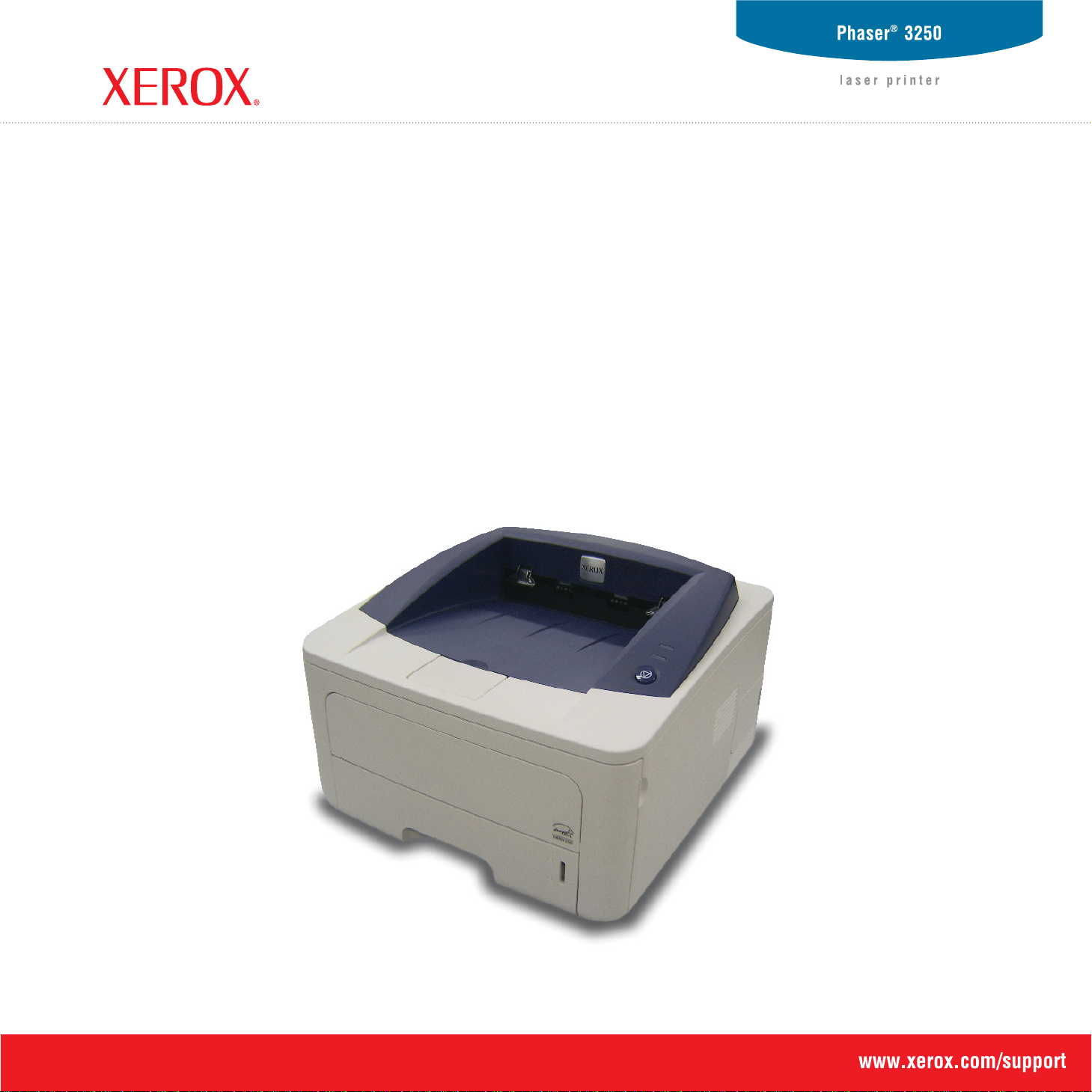
Οδηγός χρήσης
Page 2

Το παρόν εγχειρίδιο διατίθεται µόνο για ενηµερωτικούς σκοπούς. Όλες οι πληροφορίες που περιλαµβάνονται στο παρόν υπόκεινται σε αλλαγές χωρίς
προειδοποίηση. Η Xerox Corporation δεν ευθύνεται για οποιεσδήποτε άµεσες ή έµµεσες ζηµιές, οι οποίες προκύπτουν από ή σχετίζονται µε τη χρήση
του παρόντος εγχειριδίου.
© 2008 Xerox Corporation. Με την επιφύλαξη παντός δικαιώµ
• Τα Phaser 3250D και Phaser 3250DN είναι ονόµατα µοντέλων της Xerox Corporation.
• Η επωνυµία Xerox και το λογότυπο Xerox είναι εµπορικά σήµατα της Xerox Corporation.
• Οι επωνυµίες IBM και IBM PC αποτελούν εµπορικά σήµατα της International Business Machines Corporation.
• Οι επωνυµίες PCL και PCL 6 αποτελούν εµπορικά σήµατα της εταιρείας Hewlett-Packard.
• Οι επωνυµίες Microsoft, Windows και Windows Vista είναι σήµατα
• Η επωνυµία PostScript 3 αποτελεί εµπορικό σήµα της Adobe System, Inc.
• Οι επωνυµίες UFST® και MicroType™ αποτελούν σήµατα κατατεθέντα της Monotype Imaging Inc.
• Οι επωνυµίες TrueType, LaserWriter και Macintosh αποτελούν εµπορικά σήµατα της Apple Computer, Inc.
• Όλες οι άλλες επωνυµίες ή τα ονόµατα προϊόντων αποτελούν εµπορικά σή
ατος.
κατατεθέντα ή εµπορικά σήµατα της Microsoft Corporation.
µατα των αντίστοιχων εταιρειών και οργανισµών.
Page 3

Περιεχόµενα
Ασφάλεια
Εισαγωγή για θέµα ασφάλειας ...................................................................................................................................i
Σήµατα και ετικέτες .....................................................................................................................................................i
Εκποµπές ραδιοσυχνοτήτων......................................................................................................................................i
Εισαγωγή για την ασφάλεια λέιζερ ............................................................................................................................. i
Πληροφορίες ασφαλείας κατά τη λειτουργία...............................................................................................................ii
Πληροφορίες για συντήρηση .....................................................................................................................................iii
Πιστοποίηση ασφαλείας του προϊόντος ....................................................................................................................iii
Κανονιστικές πληροφορίες ........................................................................................................................................iv
Ανακύκλωση και απόρριψη προϊόντος......................................................................................................................iv
Συµµόρφωση µε το πρόγραµµα ενέργειας................................................................................................................v
Πληροφορίες επικοινωνίας για ΠΥ&Α .......................................................................................................................v
1. Εισαγωγή
Ειδικές λειτουργίες ................................................................................................................................................ 1.1
Επισκόπηση εκτυπωτή ......................................................................................................................................... 1.2
Μπροστινή όψη ................................................................................................................................................ 1.2
Πίσω όψη ......................................................................................................................................................... 1.3
Επισκόπηση πίνακα ελέγχου ............................................................................................................................... 1.3
Κατανόηση των ενδείξεων .................................................................................................................................... 1.3
Εύρεση περισσότερων πληροφοριών .................................................................................................................. 1.4
Ρύθµιση του υλικού .............................................................................................................................................. 1.4
Ρύθµιση υψόµετρου ............................................................................................................................................. 1.5
Αλλαγή της ρύθµισης γραµµατοσειράς ................................................................................................................. 1.6
2. Βασική διαµόρφωση
Εκτύπωση δοκιµαστικής σελίδας ......................................................................................................................... 2.1
Χρήση της λειτουργίας εξοικονόµησης γραφίτη ................................................................................................... 2.1
3. Επισκόπηση λογισµικού
Παρεχόµενο λογισµικό ......................................................................................................................................... 3.1
∆υνατότητες προγράµµατος οδήγησης εκτυπωτή ............................................................................................... 3.1
Απαιτήσεις συστήµατος ........................................................................................................................................ 3.2
4. Ρύθµιση δικτύου (µόνο Phaser 3250DN)
Εισαγωγή .............................................................................................................................................................. 4.1
Υποστηριζόµενα λειτουργικά συστήµατα ............................................................................................................. 4.1
Χρήση του προγράµµατος SetIP ....................................................................................................................... ... 4.1
5. Φόρτωση µέσων εκτύπωσης
Επιλογή µέσων εκτύπωσης .................................................................................................................................. 5.1
Υποστηριζόµενα µεγέθη χαρτιού ..................................................................................................................... 5.2
Μεγέθη µέσων που υποστηρίζονται σε κάθε λειτουργία .................................................................................. 5.3
Γενικές οδηγίες για την επιλογή και την αποθήκευση µέσων εκτύπωσης ........................................................ 5.3
Τοποθέτηση χαρτιού ............................................................................................................................................ 5.5
Χρήση του δίσκου 1 ή του προαιρετικού δίσκου 2 ........................................................................................... 5.5
Αλλαγή του µεγέθους χαρτιού στο δίσκο 1 ...................................................................................................... 5.6
Χρήση του χειροκίνητου τροφοδότη ................................................................................................................ 5.7
Πληροφορίες για το δίσκο εξόδου ........................................................................................................................ 5.8
Page 4

6. Βασικές εργασίες εκτύπωσης
Εκτύπωση ενός εγγράφου .................................................................................................................................... 6.1
Ακύρωση εργασίας εκτύπωσης ............................................................................................................................ 6.1
7. Παραγγελία αναλώσιµων και εξαρτηµάτων
Κασέτα γραφίτη .................................................................................................................................................... 7.1
Αξεσουάρ ............................................................................................................................................................. 7.1
Τρόπος αγοράς .................................................................................................................................................... 7.1
8. Συντήρηση
Καθαρισµός του εκτυπωτή ................................................................................................................................... 8.1
Καθαρισµός της εξωτερικής επιφάνειας του εκτυπωτή .................................................................................... 8.1
Καθαρισµός του εσωτερικού του εκτυπωτή ..................................................................................................... 8.1
Συντήρηση της κασέτας γραφίτη .......................................................................................................................... 8.2
Αναδιανοµή του γραφίτη στην κασέτα γραφίτη ................................................................................................ 8.2
Αντικατάσταση της κασέτας εκτύπωσης .......................................................................................................... 8.3
Εκτύπωση σελίδας παραµέτρων .......................................................................................................................... 8.4
Ανταλλακτικά ........................................................................................................................................................ 8.4
9. Αντιµετώπιση προβληµάτων
Επίλυση περιπτώσεων εµπλοκής χαρτιού ........................................................................................................... 9.1
Στην περιοχή τροφοδοσίας χαρτιού ................................................................................................................. 9.1
Περιοχές κοντά στην κασέτα γραφίτη .............................................................................................................. 9.2
Στην περιοχή εξόδου χαρτιού .......................................................................................................................... 9.3
Στην περιοχή της µονάδας εκτύπωσης διπλής όψης ....................................................................................... 9.3
Συµβουλές για την αποφυγή εµπλοκών χαρτιού ............................................................................................. 9.4
Λίστα ελέγχου αντιµετώπισης προβληµάτων ....................................................................................................... 9.5
Επίλυση γενικών προβληµάτων εκτύπωσης ....................................................................................................... 9.5
Επίλυση προβληµάτων ποιότητας εκτύπωσης .................................................................................................... 9.8
Συνήθη προβλή
Συνήθη προβλήµατα PostScript ......................................................................................................................... 9.11
Συνήθη προβλήµατα σε περιβάλλον Linux ........................................................................................................ 9.11
Συνήθη προβλήµατα σε περιβάλλον Macintosh ................................................................................................. 9.12
µατα σε περιβάλλον Windows ................................................................................................... 9.10
10. Εγκατάσταση πρόσθετης µνήµης
Απαραίτητες προφυλάξεις κατά την εγκατάσταση µνήµης ................................................................................. 10.1
Εγκατάσταση µιας λειτουργικής µονάδας µνήµης .............................................................................................. 10.1
Ενεργοποίηση της πρόσθετης µνήµης στις ιδιότητες του εκτυπωτή PS ................................... ... .................. 10.2
11. Προδιαγραφές
Τεχνικά χαρακτηριστικά εκτυπωτή ..................................................................................................................... 11.1
γλωσσάριο
Page 5
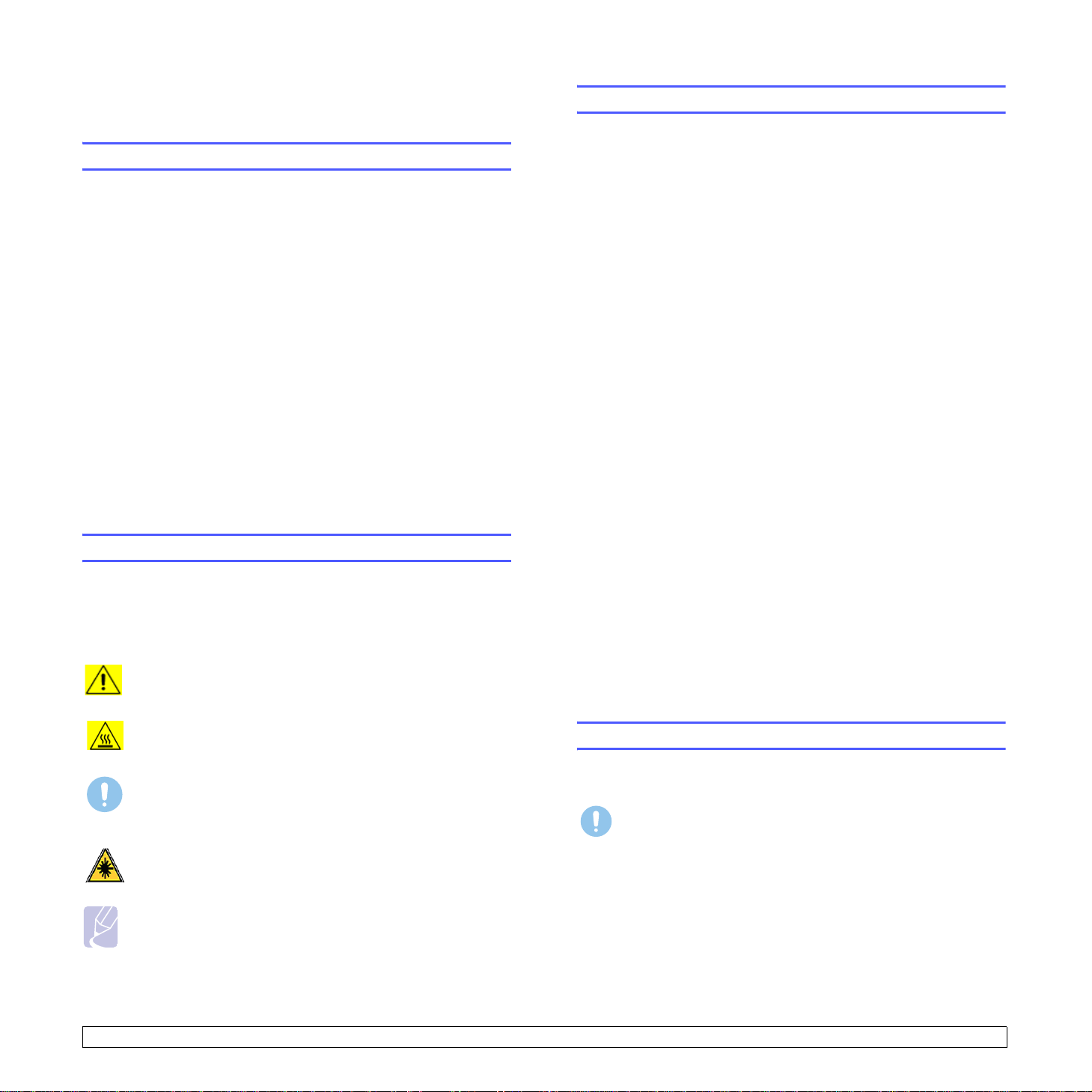
Ασφάλεια
Εκποµπές ραδιοσυχνοτήτων
Εισαγωγή για θέµα ασφάλειας
Προειδοποιήσεις και ασφάλεια
∆ιαβάστε τις πληροφορίες παρακάτω µε ιδιαίτερη προσοχή πριν
χειριστείτε το µηχάνηµα και ανατρέξτε σε αυτές αναλόγως για να
διασφαλίσετε τη συνεχή, ασφαλή λειτουργία του µηχανήµατός σας.
Το προϊόν Xerox και τα αναλώσιµα έχουν σχεδιαστεί και δοκιµαστεί
για να πληρούν αυστηρές απαιτήσεις ασφαλείας. Αυτές οι απαιτήσεις
περιλαµβάνουν την αξιολόγηση και
την ασφάλεια, καθώς και συµµόρφωση µε τους κανονισµούς περί
ηλεκτροµαγνητικής συµβατότητας και άλλα θεσπισµένα πρότυπα για
το περιβάλλον.
Οι δοκιµές για την ασφάλεια και τον αντίκτυπο στο περιβάλλον, καθώς και
η απόδοση αυτού του προϊόντος, έχουν επαληθευτεί µόνο σε συνδυασµό
µε χρήση υλικών της Xerox.
ΠΡΟΕΙ∆ΟΠΟΙΗΣΗ
προσθήκη νέων λειτουργιών ή σύνδεση σε εξωτερικές συσκευές, µπορεί
να επηρεάσει την πιστοποίηση του προϊόντος. Επικοινωνήστε µε τον
αντιπρόσωπο της Xerox για περισσότερες πληροφορίες.
: Οι µη εξουσιοδοτηµένες τροποποιήσεις, όπως
πιστοποίηση από οργανισµό για
Σήµατα και ετικέτες
Γνωστοποιήσεις FCC για τις ΗΠΑ
ΣΗΜΕΙΩΣΗ
µετα όρια ψηφιακών συσκευών κατηγορίας B, σύµφωνα µε το άρθρο
15 των κανόνων της FCC. Αυτά τα όρια έχουν σχεδιαστεί για να
παρέχουν λογική προστασία έναντι επιβλαβούς παρεµβολής σε κάποια
οικιακή εγκατάσταση. Ο παρών εξοπλισµός δηµιουργεί, χρησιµοποιεί και
µπορεί να εκπέµψει ενέργεια ραδιοσυχνοτήτων και, αν η εγκατάσταση και
η χρήση του δεν γίνονται σύµφωνα µε τις οδηγίες, µπορεί να προκαλέσει
επιβλαβείς παρεµβολές στις ραδιοεπικοινωνίες. Ωστόσο, δεν υπάρχει
εγγύηση ότι η παρεµβολή δεν πρόκειται να εµφανιστεί σε κάποια
συγκεκριµένη εγκατάσταση. Αν όντως η
παρεµβολή στη ραδιοφωνική ή τηλεοπτική λήψη, γεγονός που µπορεί να
διαπιστωθεί ενεργοποιώντας και απενεργοποιώντας τον εξοπλισµό, καλό
θα ήταν ο χρήστης να προσπαθήσει να διορθώσει την παρεµβολή
λαµβάνοντας ένα από τα παρακάτω µέτρα:
- Να αλλάξει τον προσανατολισµό και τη θέση της κεραίας
- Να αυξήσει την απόσταση ανάµεσα στον εξοπλισµό και το δέκτη.
- Να συνδέσει τη συσκευή σε ρευµατολήπτη διαφορετικού κυκλώµατος
από αυτό που είναι συνδεδεµένος ο δέκτης.
- Συµβουλευτείτε τον αντιπρόσωπο ή έµπειρο τεχνικό ραδιοφωνικών/
τηλεοπτικών συσκευών για βοήθεια.
Οι αλλαγές ή οι τροποποιήσεις
εγκριθεί από τη Xerox Corporation µπορούν να ακυρώσουν την άδεια
που έχει δοθεί στο χρήστη για χρήση αυτού του εξοπλισµού.
: Ο παρών εξοπλισµός ελέγχθηκε και βρέθηκε συµβατός
συσκευή προκαλέσει επιβλαβή
λήψης.
σε αυτόν τον εξοπλισµό που δεν έχουν
Σύµβολα
Πρέπει να τηρούνται όλες οι προειδοποιητικές οδηγίες που αναγράφονται
ή παρέχονται µε το προϊόν.
ΠΡΟΕΙ∆ΟΠΟΙΗΣΗ
για περιοχές του εξοπλισµού όπου υπάρχει ενδεχόµενος
κίνδυνος τραυµατισµού.
ΠΡΟΕΙ∆ΟΠΟΙΗΣΗ
για περιοχές του εξοπλισµού όπου υπάρχουν θερµαινόµενες
ήθερµές επιφάνειες, τις οποίες δεν πρέπει να αγγίξουν.
ΠΡΟΣΟΧΗ
περιοχές του εξοπλισµού που χρήζουν ειδικής προσοχής ώστε
να αποφευχθεί το ενδεχόµενο τραυµατισµού ή καταστροφής του
εξοπλισµού.
ΠΡΟΕΙ∆ΟΠΟΙΗΣΗ
χρησιµοποιείται λέιζερ και ειδοποιεί το χρήστη ώστε να ανατρέξει
στις κατάλληλες πληροφορίες ασφάλειας.
ΣΗΜΕΙΩΣΗ
οποίες έχει δοθεί έµφαση και είναι σηµαντικές.
: Αυτό το σύµβολο προειδοποιεί τους χρήστες
: Αυτό το σύµβολο προειδοποιεί τους χρήστες
: Αυτό το σύµβολο προειδοποιεί τους χρήστες για
: Αυτό το σύµβολο δηλώνει ότι στον εξοπλισµό
: Αυτό το σύµβολο προσδιορίζει πληροφορίες στις
Συµµόρφωση EME για τον Καναδά
Αυτή η ψηφιακή συσκευή Κλάσης “B” συµµορφώνεται µε το πρότυπο
ICES-003 για Καναδά.
Cet appareil numérique de la classe « B » est conforme à la norme
NMB-003 du Canada.
Εισαγωγή για την ασφάλεια λέιζερ
Ασφάλεια λέιζερ
ΠΡΟΣΟΧΗ
διαδικασιών άλλων από εκείνων που καθορίζονται στον οδηγό
µπορεί να προκαλέσουν επικίνδυνη έκθεση σε ακτινοβολία.
Αυτός ο εξοπλισµός συµµορφώνεται µε τα διεθνή πρότυπα
ασφαλείας και έχει κατηγοριοποιηθεί ως προϊόν λέιζερ Κλάσης 1.
Κάνοντας ειδική αναφορά στα προϊόντα λέιζερ, αυτός
οεξοπλισµός
προϊόντος λέιζερ που έχουν θεσπιστεί από κυβερνητικές,
εθνικές ή διεθνείς υπηρεσίες ως προϊόν λέιζερ Κλάσης 1.
∆εν εκπέµπει επικίνδυνη ακτινοβολία καθώς η ακτίνα είναι
πάντα προστατευµένη σε όλες τις φάσεις χρήσης και
συντήρησης από τον πελάτη.
: Η χρήση χειριστηρίων, προσαρµογών ή η εκτέλεση
συµµορφώνεται µε τα πρότυπα περί απόδοσης
i
Page 6

Πληροφορίες ασφαλείας κατά τη λειτουργία
Πληροφορίες ασφαλείας κατά τη λειτουργία
Ο εξοπλισµός Xerox και τα αναλώσιµα έχουν σχεδιαστεί και δοκιµαστεί
για να πληρούν αυστηρές απαιτήσεις ασφαλείας. Αυτές οι απαιτήσεις
περιλαµβάνουν την εξέταση από οργανισµό ασφάλειας, την έγκριση
και τη συµµόρφωση µε τα θεσπισµένα πρότυπα για το περιβάλλον.
Για να διασφαλίσετε τη συνεχή, ασφαλή λειτουργία του εξοπλισ
Xerox, πρέπει να ακολουθείτε πάντα αυτές τις οδηγίες ασφαλείας:
µού της
• ∆εν πρέπει να τοποθετείτε ποτέ το µηχάνηµα κοντά σε θερµαντικό
σώµα ή άλλη πηγή θερµότητας.
• Μην σπρώχνετε ποτέ αντικείµενα στα ανοίγµατα αερισµού.
• ∆εν πρέπει ποτέ να παρακάµπτετε τις ηλεκτρικές ή µηχανικές
διατάξεις ασφάλισης.
• ∆εν πρέπει ποτέ να τοποθετήσετε το µηχάνηµα σε θέση όπου οι
διερχόµενοι µπορεί να πατήσουν ή να µπερδευτούν
τροφοδοσίας.
• Η τοποθέτηση του εξοπλισµού δεν πρέπει να γίνεται σε χώρο
όπου δεν υπάρχει κατάλληλος αερισµός. Επικοινωνήστε µε τον
τοπικό εξουσιοδοτηµένο διανοµέα για περισσότερες πληροφορίες.
στο καλώδιο
Κάντε τα εξής
• Πρέπει να ακολουθείτε πάντα τις προειδοποιήσεις και τις οδηγίες
που αναγράφονται ή συνοδεύουν τον εξοπλισµό.
• Πριν καθαρίσετε αυτό το προϊόν, βγάλτε το από τον
ρευµατολήπτη. Πρέπει να χρησιµοποιείτε πάντα υλικά τα οποία
προορίζονται ειδικά για αυτό το προϊόν, καθώς η χρήση άλλων
υλικών µπορεί να έχει ως
πρόκληση επικίνδυνων καταστάσεων.
• ∆εν πρέπει να χρησιµοποιείτε σπρέι καθαρισµού, καθώς µπορεί
να είναι εκρηκτικά και εύφλεκτα σε ορισµένες συνθήκες.
• Πρέπει να είστε πάντα προσεκτικοί όταν µετακινείτε ή αλλάζετε
τη θέση του εξοπλισµού. Επικοινωνήστε µε το τοπικό τµήµα
εξυπηρέτησης
µετεγκατάσταση του φωτοαντιγραφικού σε θέση εκτός του κτιρίου σας.
• Το µηχάνηµα πρέπει να τοποθετείται πάντα σε επιφάνεια στήριξης
(όχι σε παχύ χαλί) µε επαρκή φέρουσα ικανότητα για το βάρος
του µηχανήµατος.
• Το µηχάνηµα πρέπει να τοποθετείται πάντα σε περιοχή που
αερίζεται
• Πρέπει να αποσυνδέετε πάντα αυτόν τον εξοπλισµό από τον
ρευµατολήπτη πριν τον καθαρισµό του.
•
ΣΗΜΕΙΩΣΗ
µε µια διάταξη εξοικονόµησης ενέργειας, ώστε να καταναλώνει
λιγότερη ενέργεια ότι δεν το χρησιµοποιείτε. Μπορείτε να αφήσετε
το µηχάνηµα συνεχώς ενεργοποιηµένο.
•
ΠΡΟΕΙ∆ΟΠΟΙΗΣΗ
σύντηξης µπορεί να είναι θερµές. Πρέπει να είστε προσεχτικοί
όταν αποµακρύνετε τις εµπλοκές χαρτιού από αυτή την περιοχή
και να αποφύγετε το άγγιγµα µεταλλικών επιφανειών.
της Xerox Service για να οργανώσετε τη
επαρκώς και έχει χώρο για τις εργασίες επισκευής.
: Το µηχάνηµα Xerox που διαθέτετε είναι εξοπλισµένο
αποτέλεσµα µειωµένη απόδοση και
: Οι µεταλλικές επιφάνειες στην περιοχή
Μην κάνετε τα εξής
• ∆εν πρέπει να χρησιµοποιείτε ποτέ προσαρµογέα γείωσης για να
συνδέσετε τον εξοπλισµό σε ρευµατολήπτη που δεν διαθέτει
τερµατικό γείωσης.
• ∆εν πρέπει να επιχειρείτε ποτέ συντήρηση που δεν περιγράφεται
ειδικά στην παρούσα τεκµηρίωση.
• ∆εν πρέπει ποτέ να παρεµποδίζετε τα ανοίγµατα αερισµού.
Υπάρχουν για την αποτροπή υπερθέρµανσης.
• ∆εν πρέπει να αφαιρείτε ποτέ τα καλύµµατα ή τα προστατευτικά
που είναι στερεωµένα µε βίδες. Κάτω από τα καλύµµατα δεν
υπάρχουν περιοχές τις οποίες µπορεί να επιδιορθώσει ο χειριστής.
Προειδοποίηση - Πληροφορίες ηλεκτρικής
ασφαλείας
1 Η υποδοχή του καλωδίου ρεύµατος για το µηχάνηµα πρέπει να πληροί
τις απαιτήσεις που αναγράφονται στην ετικέτα χαρακτηριστικών, στο
πίσω µέρος του µηχανήµατος. Σε περίπτωση που δεν είστε σίγουροι
αν η ηλεκτρική παροχή πληροί αυτές τις απαιτήσεις, επικοινωνήστε
µετην τοπική εταιρεία ηλεκτρισµού ή µε ηλεκτρολόγο για
2 Ο ρευµατολήπτης πρέπει να βρίσκεται κοντά στο µηχάνηµα και η
πρόσβαση σε αυτή να είναι εύκολη.
3 Χρησιµοποιήστε το καλώδιο ρεύµατος που διατίθεται µε το µηχάνηµά
σας. Μην χρησιµοποιείτε καλώδιο επέκτασης ή µην τροποποιείτε το
φις του καλωδίου ρεύµατος.
4 Συνδέστε το καλώδιο ρεύµατος απευθείας σε κατάλληλα γειωµένο
ρευµατολήπτη. Αν δεν είστε σίγουροι ότι ο ρευµατολήπτης είναι
κατάλληλα γειωµένος, συµβουλευθείτε ηλεκτρολόγο.
5 ∆εν πρέπει να χρησιµοποιείτε προσαρµογέα για τη σύνδεση
εξοπλισµού της Xerox σε ρευµατολήπτη που δεν διαθέτει
τερµατικό γείωσης.
6 Μην τοποθετείτε αυτόν
διερχόµενοι µπορεί να πατήσουν ή να σκοντάψουν στο καλώδιο
ρεύµατος.
7 ∆εν πρέπει να τοποθετήσετε το µηχάνηµα σε θέση όπου οι
διερχόµενοι µπορεί να πατήσουν ή να µπερδευτούν στο καλώδιο
τροφοδοσίας.
8 Μην παρακάµπτετε ή µην απενεργοποιείτε τις ηλεκτρικές
µηχανικές διατάξεις ασφάλισης.
ή
9 Μην σπρώχνετε αντικείµενα στις υποδοχές ή στα ανοίγµατα του
µηχανήµατος. Υπάρχει κίνδυνος ηλεκτροπληξίας ή πρόκλησης
πυρκαγιάς.
10 Μην παρεµποδίζετε τα ανοίγµατα αερισµού. Αυτά τα ανοίγµατα
χρησιµοποιούνται για την ψύξη του µηχανήµατος Xerox.
11
∆ιάταξη για αποσύνδεση
αποσύνδεσης για αυτόν τον εξοπλισµό. Συνδέεται στο πίσω µέρος
του µηχανήµατος ως βυσµατούµενη διάταξη. Για να διακόψετε κάθε
ηλεκτρική τροφοδοσία στο µηχάνηµα, αποσυνδέστε το καλώδιο
ρεύµατος από τον ρευµατολήπτη.
τον εξοπλισµό σε περιοχή όπου οι
: Το καλώδιο τροφοδοσίας είναι η διάταξη
συµβουλή.
ii
Page 7
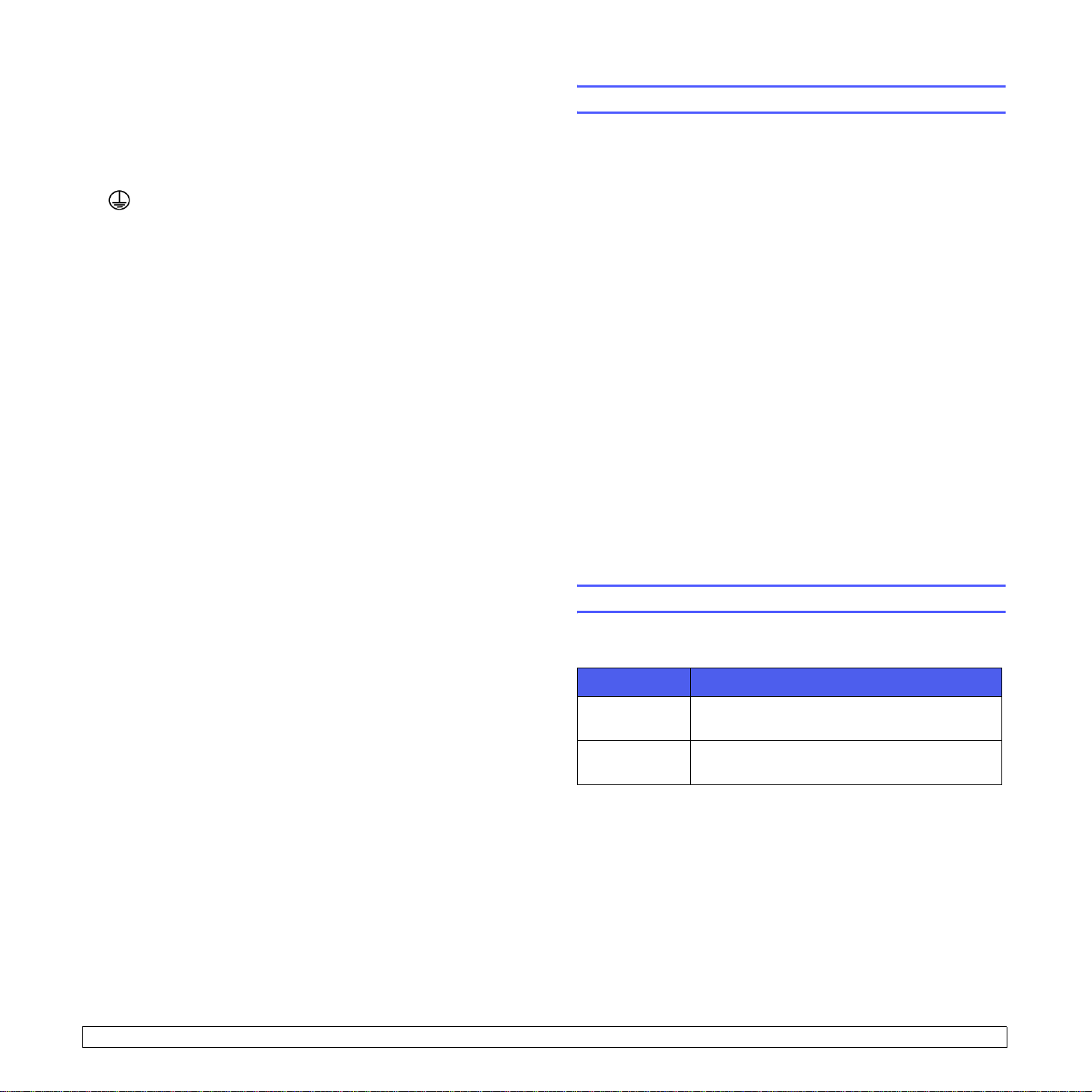
Ηλεκτρική τροφοδοσία
1 Το προϊόν αυτό πρέπει να λειτουργεί µε τον τύπο ηλεκτρικής
τροφοδοσίας που αναγράφεται στην ετικέτα δεδοµένων του
προϊόντος. Αν δεν είστε σίγουροι ότι η ηλεκτρική τροφοδοσία πληροί
τις απαιτήσεις, συµβουλευθείτε την τοπική εταιρεία ηλεκτρισµού για
πληροφορίες.
2
3 Συνδέετε πάντα τον εξοπλισµό σε κατάλληλα γειωµένο ρευµατολήπτη.
ΠΡΟΕΙ∆ΟΠΟΙΗΣΗ
προστατευτικό κύκλωµα γείωσης. Αυτό το προϊόν παρέχεται µε
ρευµατοδέκτη που προστατεύεται από ακίδα γείωσης. Το φις µπορεί
να συνδεθεί µόνο σε ρευµατολήπτη µε γείωση. Πρόκειται για
χαρακτηριστικό ασφαλείας. Αν δεν µπορείτε να εισάγετε το φις
στον ρευµατολήπτη, επικοινωνήστε µε ηλεκτρολόγο
αντικαταστήσει τον ρευµατολήπτη.
Εάν έχετε αµφιβολίες, ζητήστε από ηλεκτρολόγο να ελέγξει τον
ρευµατολήπτη.
: Αυτό το προϊόν πρέπει να συνδεθεί σε
για να
∆ιάταξη για αποσύνδεση
Πληροφορίες για συντήρηση
1 Οι διαδικασίες συντήρησης του προϊόντος από το χειριστή
περιγράφονται στην τεκµηρίωση πελάτη που συνοδεύει το προϊόν.
2 ∆εν πρέπει να εκτελείτε εργασίες συντήρησης σε αυτό το προϊόν
εάν δεν περιγράφονται στην τεκµηρίωση χρήστη.
3 Μην χρησιµοποιείτε σπρέι καθαρισµού. Η χρήση µη εγκεκριµένων
καθαριστικών µπορεί να έχει
του εξοπλισµού και πρόκληση επικίνδυνων καταστάσεων.
4 Χρησιµοποιείτε αναλώσιµα και υλικά καθαρισµού µόνο σύµφωνα
µετις οδηγίες του εγχειριδίου.
5 ∆εν πρέπει να αφαιρείτε ποτέ τα καλύµµατα ή τα προστατευτικά που
είναι στερεωµένα µε βίδες. ∆εν υπάρχουν µέρη πίσω
καλύµµατα που µπορείτε να συντηρήσετε ή να επιδιορθώσετε.
6 ∆εν πρέπει να εκτελέσετε καµία εργασία συντήρησης εκτός και εάν
έχετε εκπαιδευτεί από τον εξουσιοδοτηµένο τοπικό διανοµέα ή εάν η
εργασία περιγράφεται συγκεκριµένα στα εγχειρίδια για τους χρήστες.
ως αποτέλεσµα µειωµένη απόδοση
από αυτά τα
Το καλώδιο τροφοδοσίας είναι η διάταξη αποσύνδεσης για αυτόν
τον εξοπλισµό. Συνδέεται στο πίσω µέρος του µηχανήµατος ως
βυσµατούµενη διάταξη. Για να διακόψετε κάθε ηλεκτρική τροφοδοσία
στον εξοπλισµό, αποσυνδέστε το καλώδιο τροφοδοσίας από τον
ρευµατολήπτη.
Απενεργοποίηση έκτακτης ανάγκης
Αν προκύψει κάποια από τις ακόλουθες καταστάσεις, απενεργοποιήστε
αµέσως το µηχάνηµα και
ρευµατολήπτες
επισκευών της Xerox για να διορθώσει το πρόβληµα:
• Ο εξοπλισµός αναδύει ασυνήθιστη οσµή ή κάνει ασυνήθιστο θόρυβο.
• Το καλώδιο ρεύµατος είναι κατεστραµµένο ή φθαρµένο.
• Έγινε παράκαµψη του αποζεύκτη κυκλώµατος, της ασφάλειας ή άλλης
διάταξης ασφαλείας από τον ηλεκτρικό πίνακα.
• Έχει χυθεί υγρό µέσα στο µηχάνηµα.
• Το µηχάνηµα
• Εξάρτηµα του µηχανήµατος έχει καταστραφεί.
. Επικοινωνήστε µε εξουσιοδοτηµένο αντιπρόσωπο
αποσυνδέστε τα καλώδια ρεύµατος από τους
έχει εκτεθεί σε νερό.
Πληροφορίες για το όζον
Αυτό το προϊόν παράγει όζον κατά την κανονική του λειτουργία. Το όζον
που παράγεται είναι βαρύτερο από τον αέρα και ανάλογο µε τον όγκο
αντιγραφής. Τοποθετήστε το σύστηµα σε χώρο µε καλό αερισµό.
Εξασφαλίστε τις κατάλληλες περιβαλλοντικές παραµέτρους για
να διασφαλίσετε ότι τα επίπεδα συγκέντρωσης παραµένουν σε
ασφαλή επίπεδα
Αν χρειάζεστε περισσότερες πληροφορίες για το όζον, ζητήστε την
έκδοση Facts About Ozone (κωδικός 610P64653) της Xerox, καλώντας
στο 1-800-828-6571 για τις Ηνωµένες Πολιτείες και τον Καναδά. Σε άλλες
αγορές, επικοινωνήστε µε τον τοπικό αντιπρόσωπο της Xerox.
.
Πληροφορίες για τα αναλώσιµα
1 Αποθηκεύετε όλα τα αναλώσιµα σύµφωνα µε τις οδηγίες που
παρέχονται στη συσκευασία ή το δοχείο.
2 Φυλάσσετε τα αναλώσιµα µακριά από παιδιά.
3 ∆εν πρέπει ποτέ να πετάτε γραφίτη, κασέτες εκτύπωσης ή δοχεία
γραφίτη σε φωτιά.
Πιστοποίηση ασφαλείας του προϊόντος
Το προϊόν αυτό έχει πιστοποιηθεί από τους παρακάτω φορείς
χρησιµοποιώντας τα αναφερόµενα πρότυπα ασφαλείας:
Φορέας Πρότυπο
Underwriters
Laboratory Inc.
Intertek ETL
Semko
UL60950-1 1st (2003), Πρώτη έκδοση
(ΗΠΑ/Καναδάς)
IEC60950-1: 2001, Πρώτη έκδοση
iii
Page 8
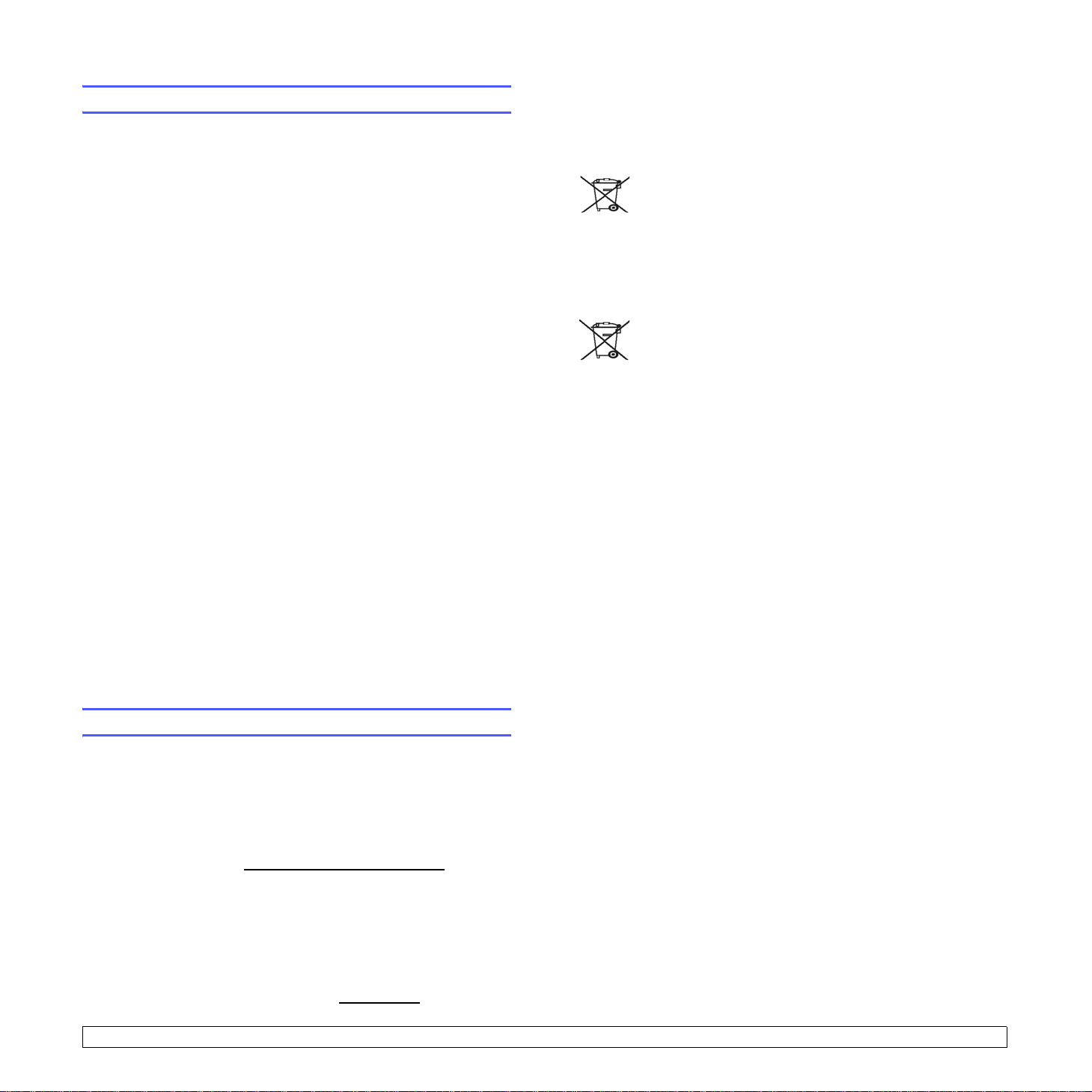
Κανονιστικές πληροφορίες
Πιστοποίηση στην Ευρώπη
CE:
Το σήµα CE που εφαρµόζεται για αυτό το προϊόν, συµβολίζει τη
δήλωση συµµόρφωσης της XEROX µε τις ισχύουσες Οδηγίες της
Ευρωπαϊκής Ένωσης, από τις ηµεροµηνίες που αναφέρονται:
12 ∆εκεµβρίου 2006
όπως τροποποιήθηκε. Περί προσέγγισης των νοµοθεσιών των κρατώνµελών σχετικά µε τον εξοπλισµό χαµηλής τάσης.
15 ∆εκεµβρίου 2004
όπως τροποποιήθηκε. Περί προσέγγισης των νοµοθεσιών των κρατώνµελών σχετικά µε την ηλεκτροµαγνητική συµβατότητα.
Μπορείτε να προµηθευτείτε την πλήρη δήλωση συµµόρφωσης,
στην οποία προσδιορίζονται οι σχετικές Οδηγίες και τα αναφερόµενα
πρότυπα, από τον αντιπρόσωπο της XEROX Limited ή από τη
διεύθυνση
Environment, Health and Safety
Xerox Limited
Bessemer Road
Welwyn Garden City
Herts
AL7 1BU
England, Τηλέ φωνο +44 (0) 1707 353434
ΠΡΟΕΙ∆ΟΠΟΙΗΣΗ
σε Βιοµηχανικό Επιστηµονικό και Ιατρικό εξοπλισµό (ISM), η εξωτερική
ακτινοβολία από τον εξοπλισµό ISM πρέπει να περιοριστεί ή να ληφθούν
ειδικά µέτρα περιορισµού.
ΠΡΟΕΙ∆ΟΠΟΙΗΣΗ
θωρακισµένα καλώδια διασύνδεσης, ώστε να διατηρηθεί η συµµόρφωση
µε την Οδηγία 2004/108/ΕΚ του Συµβουλίου.
:
: Οδηγία 2006/95/ΕΚ του Ευρωπαϊκού Συµβουλίου,
: Οδηγία 2004/108/ΕΚ του Ευρωπαϊκού Συµβουλίου,
: Για να επιτραπεί η χρήση αυτού του προϊόντος κοντά
: Με αυτό το προϊόν πρέπει να χρησιµοποιηθούν
Ευρωπαϊκή Ένωση
Οδηγία WEEE 2002/96/ΕΚ
Κάποιος εξοπλισµός µπορεί να χρησιµοποιείται τόσο σε οικιακό όσο και
σε επαγγελµατικό περιβάλλον.
Επαγγελµατικό περιβάλλον
Η εφαρµογή αυτού του συµβόλου στον εξοπλισµό σας
αποτελεί επιβεβαίωση ότι πρέπει να απορρίψετε αυτόν τον
εξοπλισµό σύµφωνα µε τους εθνικούς κανονισµούς. Σύµφωνα
µε την ευρωπαϊκή νοµοθεσία, ο ηλεκτρικός και ηλεκτρονικός
εξοπλισµός για τον οποίο έχει επέλθει το τέλος λειτουργικής
και πρέπει να απορριφθεί, πρέπει να διαχειρίζεται µε τις
ζωή ς
συµφωνηµένες διαδικασίες.
Οικιακό περιβάλλον
Η εφαρµογή αυτού του συµβόλου στον εξοπλισµό σας
αποτελεί επιβεβαίωση ότι δεν πρέπει να απορρίψετε τον
εξοπλισµό µε τα υπόλοιπα οικιακά απορρίµµατα. Σύµφωνα
µετην ευρωπαϊκή νοµοθεσία, ο ηλεκτρικός και ηλεκτρονικός
εξοπλισµός για τον οποίο έχει επέλθει το τέλος λειτουργικής
ζωή ς και πρέπει
τα οικιακά απορρίµµατα.
Τα ιδιωτικά νοικοκυριά σε κράτη-µέλη της ΕΕ µπορούν να
επιστρέψουν τον χρησιµοποιηµένο ηλεκτρικό και ηλεκτρονικό
εξοπλισµό σε καθορισµένες εγκαταστάσεις συλλογής χωρίς
χρέωση. Σε ορισµένα κράτη-µέλη, όταν αγοράζετε νέο
εξοπλισµό, ο τοπικός µεταπωλητής µπορεί να
παλιό σας εξοπλισµό χωρίς χρέωση. Ζητήστε πληροφορίες
από τον µεταπωλητή.
Πριν από την απόρριψη, επικοινωνήστε µε τον τοπικό
διανοµέα ή τον αντιπρόσωπο της Xerox για πληροφορίες
σχετικά µε τη συλλογή κατά το τέλος λειτουργικής ζωής.
να απορριφθεί, πρέπει να διαχωριστεί από
επιστρέψει τον
Ανακύκλωση και απόρριψη προϊόντος
ΗΠΑ και Καναδάς
Η Xerox έχει οργανώσει ένα διεθνές πρόγραµµα επαναχρησιµοποίησης/
ανακύκλωσης µε παραλαβή του παλιού εξοπλισµού. Επικοινωνήστε µε
κάποιον πωλητή της (1-800-ASK-XEROX) για να µάθετε αν αυτό το
προϊόν της Xerox συµµετέχει στο πρόγραµµα. Για περισσότερες
πληροφορίες σχετικά µε τα περιβαλλοντικά προγράµµατα της Xerox
επισκεφθείτε τη διεύθυνση www.xerox.com/environment.html
Αν το προϊόν σας δεν συµµετέχει στο πρόγραµµα της Xerox και πρέπει
να διαχειριστείτε οι ίδιοι την απόρριψη, διαβάστε τη σηµείωση σχετικά
µετο περιεχόµενο του µηχανήµατος σε µόλυβδο και άλλα υλικά των
οποίων η απόρριψη µπορεί να υπόκειται σε ειδικές ρυθµίσεις λόγω
των περιβαλλοντικών επιπτώσεων. Για
ανακύκλωση και την απόρριψη, επικοινωνήστε µε τις τοπικές αρχές.
Στις Ηνωµένες Πολιτείες, µπορείτε επίσης να επισκεφθείτε την τοποθεσία
του Electronic Industries Alliance στο web: www.eiae.org
πληροφορίες σχετικά µε την
.
.
iv
Page 9

Συµµόρφωση µε το πρόγραµµα ενέργειας
ΗΠΑ
ENERGY STAR
Ως εταίρος ENERGY STAR®, η Xerox Corporation έχει καθορίσει ότι το
προϊόν αυτό πληροί τις κατευθυντήριες οδηγίες ENERGY STAR σχετικά
µε την αποτελεσµατική διαχείριση ενέργειας.
Το ENERGY STAR και το σήµα ENERGY STAR
είναι σήµατα κατατεθέντα στις Ηνωµένες Πολιτείες.
Το π ρ ό γ ραµµα εξοπλισµού απεικόνισης
ENERGY STAR είναι µια κοινή προσπάθεια µεταξύ
των κυβερνήσεων των ΗΠΑ, της Ιαπωνίας, της
Ευρωπαϊκής Ένωσης
παραγωγής εξοπλισµού γραφείου µε σκοπό την
προώθηση φωτοαντιγραφικών, εκτυπωτών, φαξ,
πολυλειτουργικών µηχανηµάτων, προσωπικών
υπολογιστών και οθονών που εξοικονοµούν
ενέργεια. Η µείωση της κατανάλωσης ενέργειας
από το προϊόν συµβάλλει στην καταπολέµηση
του νέφους, της όξινης βροχής και των
µακροπρόθεσµων κλιµατολογικών αλλαγών λόγω
µείωσης των εκποµπών που προκαλούνται από
την εκποµπή ηλεκτρικής ενέργειας.
Ο εξοπλισµός της Xerox µε χαρακτηρισµό ENERGY
ST AR προρυθµίζεται από το εργοστάσιο. Το µηχάνηµα
διατίθεται µε ένα χρονοδιακόπτη για τη µετάβαση σε
λειτουργία εξοικονόµησης ενέργειας εντός 15 λεπτών
από το τελευταίο αντίγραφο/αντίτυπο. Μπορείτε
να βρείτε αναλυτικότερη περιγραφή αυτού
χαρακτηριστικού στην ενότητα εγκατάστασης του
µηχανήµατος, στον παρόντα οδηγό.
και της βιοµηχανίας
του
Πληροφορίες επικοινωνίας για ΠΥ&Α
Πληροφορίες επικοινωνίας
Για περισσότερες πληροφορίες σχετικά µε το Περιβάλλον, την Υγεία και
την Ασφάλεια σε σχέση µε το παρόν προϊόν και τα αναλώσιµα της Xerox,
επικοινωνήστε µε τις παρακάτω γραµµές βοήθειας πελατών:
ΗΠΑ: 1-800 828-6571
Καναδάς: 1-800 828-6571
Ευρώπη: +44 1707 353 434
v
Page 10
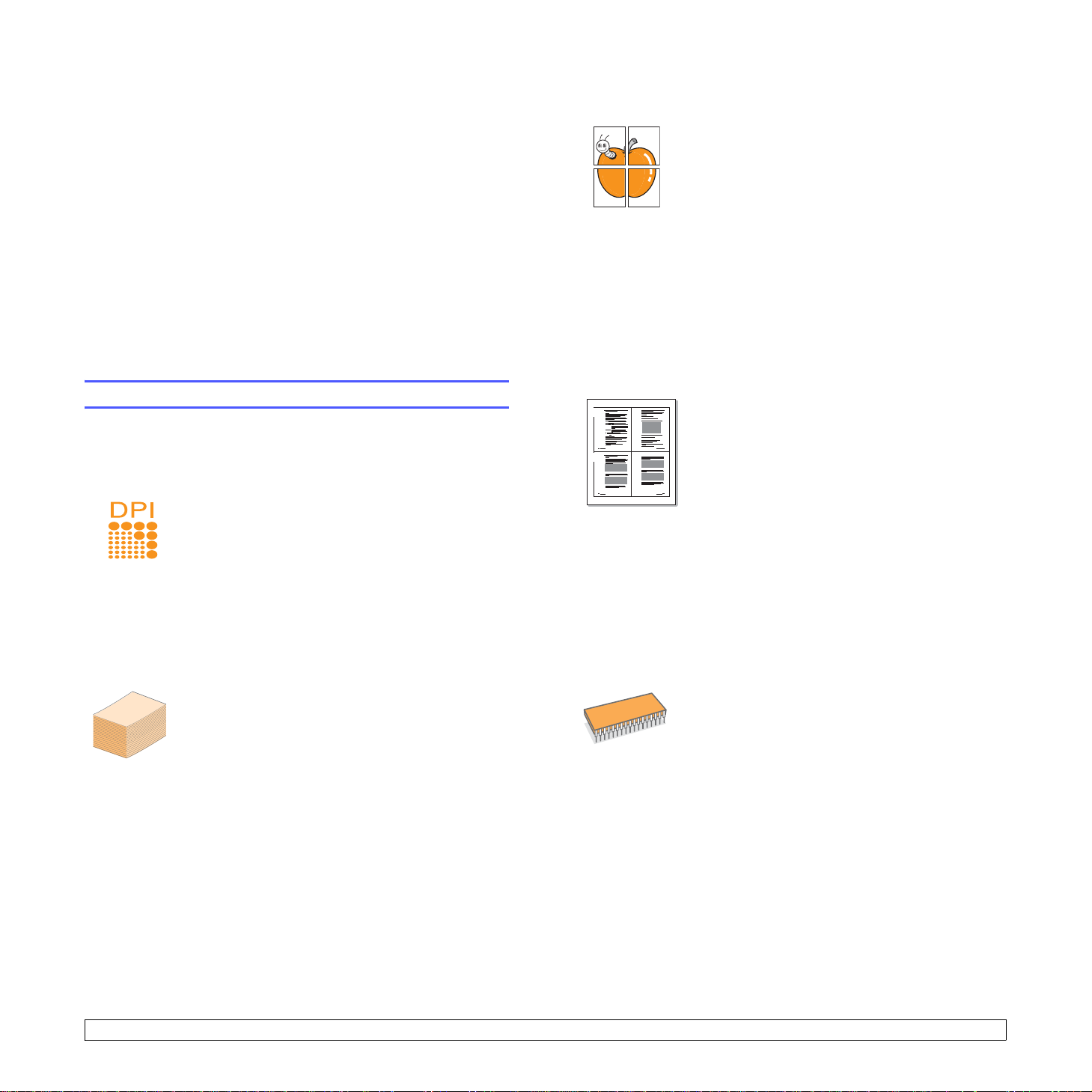
1 Εισαγωγή
Συγχαρητήρια για την αγορά του εκτυπωτή σας!
Αυτό το κεφάλαιο περιλαµβάνει:
• Ειδικές λειτουργίες
• Επισκόπηση εκτυπωτή
• Επισκόπηση πίνακα ελέγχου
• Κατανόηση των ενδείξεων
• Εύρεση περισσότερων πληροφοριών
• Ρύθµιση του υλικού
• Ρύθµιση υψόµετρου
• Αλλαγή της ρύθµισης γραµµατοσειράς
Ειδικές λειτουργίες
Ο νέος σας εκτυπωτής διαθέτει διάφορες ειδικές λειτουργίες που
βελτιώνουν την ποιότητα της εκτύπωσης. Έχετε τη δυνατότητα για:
Εκτύπωση µε εξαιρετική ποιότητα και υψηλή ταχύτητα
• Μπορείτε να εκτυπώσετε σε πραγµατική ανάλυση
έως και 1.200 x 1.200 dpi. ∆είτε την Ενότητα
λογισµικού.
• Ο εκτυπωτής σας εκτυπώνει σε χαρτί µεγέθους A4
έως και 28 σελίδες
Letter έως και 30 σελίδες ανά λεπτό. Για εκτύπωση
διπλής όψης, ο εκτυπωτής σας εκτυπώνει έως και
14 εικ/λεπτό ανά λεπτό σε χαρτί µεγέθους A4 και
έως και 14,5 εικ/λεπτό ανά λεπτό σε χαρτί
µεγέθους Letter.
Ευέλικτο χειρισµό του χαρτιού
• Ο δίσκος µη αυτόµατης τροφοδοσίας
ένα είδος φακέλου, ετικέτας, διαφάνειας, υλικών
προσαρµοσµένου µεγέθους, κάρτας και
χοντρού χαρτιού.
• Ο βασικός δίσκος τροφοδοσίας 250 φύλλων
υποστηρίζει απλό χαρτί.
• Ο δίσκος εξόδου 150 φύλλων υποστηρίζει την
εύκολη πρόσβαση.
ανά λεπτό και σε χαρτί µεγέθους
υποστηρίζει
∆ηµιουργία επαγγελµατικών εγγράφων
• Εκτυπώστε υδατογραφήµατα. Μπορείτε να
προσαρµόσετε τα έγγραφά σας µε λέξεις όπως
“Εµπιστευτικό”. ∆είτε την Ενότητα λογισµικού.
• Εκτυπώστε έντυπα. Αυτή η λειτουργία σάς δίνει τη
δυνατότητα να εκτυπώσετε εύκολα ένα έγγραφο για
να δηµιουργήσετε ένα βιβλίο. Μόλις το εκτυπώσετε,
που έχετε να κάνετε είναι να διπλώσετε και
το µόνο
να συρράψετε τις σελίδες. ∆είτε την Ενότητα
λογισµικού.
• Εκτυπώστε αφίσες. Το κείµενο και οι εικόνες
κάθε σελίδας του εγγράφου µεγεθύνονται και
εκτυπώνονται κατά µήκος του φύλλου χαρτιού
και µπορούν στη συνέχεια να συρραφούν, για να
δηµιουργήσουν µια αφίσα. ∆είτε την
λογισµικού.
Εξοικονόµηση χρόνου και χρήµατος
• Ο εκτυπωτής σας σάς επιτρέπει χα χρησιµοποιείτε
1 2
3 4
Επέκταση της χωρητικότητας του εκτυπωτή
τη λειτουργία εξοικονόµησης γραφίτη, για να
εξοικονοµείτε γραφίτη. ∆είτε την Ενότητα λογισµικού.
• Μπορείτε να εκτυπώσετε και στις δύο πλευρές του
φύλλου για να εξοικονοµήσετε χαρτί. ∆είτε την
Ενότητα λογισ
• Μπορείτε να εκτυπώνετε πολλές σελίδες σε ένα
µόνο φύλλο χαρτιού, για να εξοικονοµείτε χαρτί.
∆είτε την Ενότητα λογισµικού.
• Μπορείτε να χρησιµοποιείτε προτυπωµένες
φόρµες και επιστολόχαρτα σε απλό χαρτί. ∆είτε την
Ενότητα λογισµικού.
• Ο εκτυπωτής σας εξοικονοµεί ηλεκτρική
ενέργεια αυτόµατα, µ
κατανάλωση ρεύµατος όταν δεν χρησιµοποιείται.
• Ο εκτυπωτής σας έχει µνήµη 32 MB που µπορεί
να επεκταθεί στα 160 MB. ∆είτε τη σελίδα 10.1.
• Μπορείτε να προσθέσετε έναν προαιρετικό
δίσκο 2 - 250 φύλλων, στον εκτυπωτή σας.
Οσυγκεκριµένος δίσκος σάς δίνει τη δυνατότητα να
τοποθετείτε χαρτί
µικού.
ειώνοντας σηµαντικά την
στον εκτυπωτή λιγότερο συχνά.
Ενότητα
1.1 <
Εισαγωγή>
Page 11
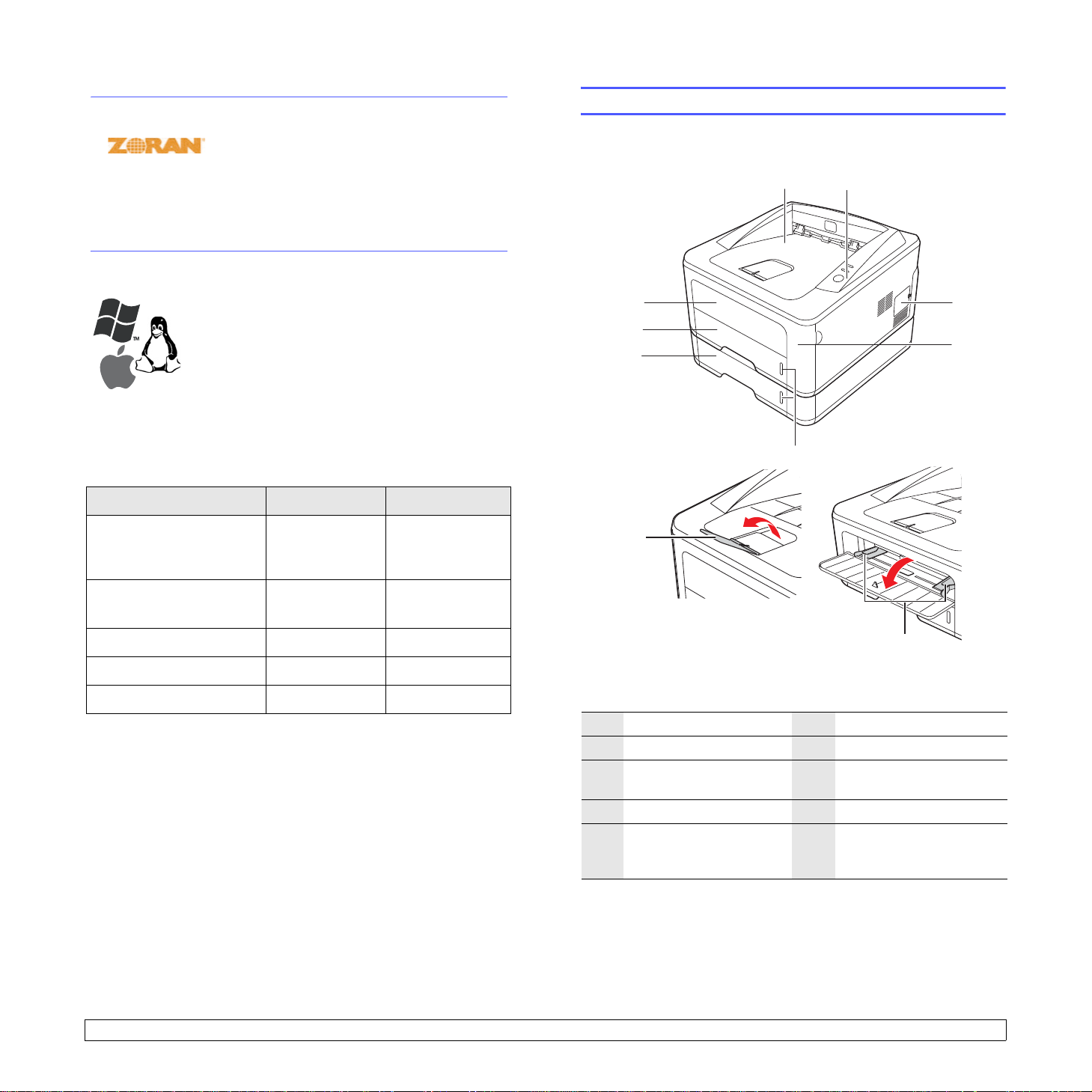
* Προσοµοίωση Zoran IPS συµβατή µε PostScript 3
10
3250-039
9
3250-040
1
2
3
4
5
6
7
8
3250-037
• © Copyright 1995-2005, Zoran Corporation.
Με την επιφύλαξη παντός δικαιώµατος.
Ηεπωνυµία Zoran, το λογότυπο Zoran,
το IPS/PS3 και το OneImage είναι εµπορικά
σήµατα της Zoran Corporation.
* 136 γραµµατοσειρές PS3
• Περιέχει τα UFST και MicroType από την Monotype Imaging Inc.
Εκτύπωση σε διάφορα περιβάλλοντα
• Μπορείτε να εκτυπώσετε σε περιβάλλον
Windows 2000/XP/2003/Vista.
• Ο εκτυπωτής σας είναι συµβατός µε Linux
και Macintosh.
• Ο εκτυπωτής σας συνοδεύεται από
USB διασυνδέσεις.
Χαρακτηριστικά µηχανήµατος
Ο παρακάτω πίνακας παραθέτει µια γενική επισκόπηση χαρακτηριστικών
που υποστηρίζονται από τον εκτυπωτή σας.
(Ε: Εγκατεστηµένο, Επ.: Επιλογή, Μ∆: Μη διαθέσιµο)
Χαρακτηριστικά Phaser 3250D Phaser 3250DN
Επισκόπηση εκτυπωτή
Μπροστινή όψη
USB 2.0
ΕΕ
(USB 2.0: USB 2.0 υψηλής
ταχύτητας)
∆ιασύνδεση δικτύου
Μ∆ Ε
(Ethernet 10/100 Base TX)
Προσοµοίωση PCL ΕΕ
Προσοµοίωση PostScript ΕΕ
Εκτύπωση διπλής όψης
α.Εκτύπωση και στις δύο όψεις του χαρτιού.
α
ΕΕ
* Το παραπάνω διάγραµµα δείχνει ένα µηχάνηµα Phaser 3250DN.
1
δίσκος εξόδου
2
πίνακας ελέγχου
3
κάλυµµα επέκτασης
6
δίσκος 1
7
προαιρετικός δίσκος 2
8
ένδειξη στάθµης χαρτιού
µνήµης
4
µπροστινό κάλυµµα
5
δίσκος µη αυτόµατης
τροφοδοσίας
9
στήριγµα εξόδου
10
οδηγοί πλάτους χαρτιού
δίσκου µη αυτόµατης
τροφοδοσίας
1.2 <
Εισαγωγή>
Page 12

Πίσω όψη
Κατανόηση των ενδείξεων
1
2
3
* Το παραπάνω διάγραµµα δείχνει ένα µηχάνηµα Phaser 3250DN.
1
θύρα δικτύου
2
θύρα USB
3
συνδετήρας καλωδίου
προαιρετικού δίσκου 2
α.Phaser 3250DN µόνο.
Επισκόπηση πίνακα ελέγχου
1
Σφάλµα: ∆ηλώνει την κατάσταση του εκτυπωτή σας. ∆είτε
τη σελίδα 9.5.
2
Ενεργοποιηµένος: ∆ηλώνει την κατάσταση του εκτυπωτή
σας. ∆είτε τη σελίδα 9.5.
3
Έναρξη/∆ιακοπή: Εκτυπώνει µια δοκιµαστική σελίδα ή µια
σελίδα παραµέτρων.
Ακυρώνει την εργασία εκτύπωσης.
Συνεχίζει την εργασία εκτύπωσης.
α
3250-031
LED
Σφάλµα Κόκκινο Ενεργοποίηση • Το κάλυµµα είναι ανοιχτό.
6
5
4
4
µονάδα διπλής όψης
5
υποδοχή καλωδίου
ρεύµατος
6
διακόπτης λειτουργίας
3250-038
1
2
3
Κατάσταση Περιγραφή
Κλείστε το κάλυµµα.
• ∆εν υπάρχει χαρτί στο
δίσκο. Φορτώστε χαρτί
στο δίσκο.
• Ο εκτυπωτής σταµάτησε
να εκτυπώνει λόγω
σοβαρού σφάλµατος.
• Η κασέτα γραφίτη δεν
έχει εγκατασταθεί.
Εγκαταστήστε την
κασέτα γραφίτη.
• Το σύστηµά σας
αντιµετωπίζει ορισµένα
προβλήµατα.
πρόβληµα συνεχιστεί,
επικοινωνήστε µε την
Τεχνικ ή Υπηρεσία.
• Ο γραφίτης έχει
εξαντληθεί. Αφαιρέστε
την παλιά κασέτα γραφίτη
και τοποθετήστε µια
καινούργια. ∆είτε τη
σελίδα 8.3.
Αναβοσβήνει • Παρουσιάστηκε ένα µικρό
σφάλµα και ο εκτυπωτής
αναµένει την επίλυσή του.
Όταν επιλυθεί το
πρόβληµα, ο εκτυπωτής
συνεχίζει την εκτύπωση.
στάθµη της κασέτας
• Η
γραφίτη είναι χαµηλή.
Παραγγείλτε µια
καινούργια κασέτα
γραφίτη. Μπορείτε να
βελτιώσετε προσωρινά
την ποιότητα εκτύπωσης
αναδεύοντας τον γραφίτη
στην κασέτα. ∆είτε τη
σελίδα 8.2.
Πορτοκαλί Ενεργοποίηση • Υπάρχει εµπλοκή
χαρτιού. Για να επιλύσετε
το πρόβληµα, δείτε τη
σελίδα 9.1.
Αν το
1.3 <
Εισαγωγή>
Page 13

LED Κατάσταση Περιγραφή
3250-041
Ενεργοποιηµένος
Πράσινο Ενεργοποίηση • Ο εκτυπωτής βρίσκεται
σε κατάσταση
εξοικονόµησης ενέργειας.
• Ο εκτυπωτής είναι
ενεργοποιηµένος και
µπορεί να λάβει δεδοµένα
από τον υπολογιστή.
Αναβοσβήνει • Όταν η λυχνία
αναβοσβήνει αργά
, αυτό
σηµαίνει ότι ο εκτυπωτής
λαµβάνει δεδοµένα από
τον υπολογιστή.
• Όταν αναβοσβήνει
γρήγορα, αυτό σηµαίνει
ότι ο εκτυπωτής
εκτυπώνει δεδοµένα.
Εύρεση περισσότερων πληροφοριών
Μπορείτε να βρείτε πληροφορίες για την εγκατάσταση και τη χρήση του
εκτυπωτή σας από τις παρακάτω πηγές, έντυπες ή ηλεκτρονικές.
Οδηγός γρήγορης
εγκατάστασης
quick install guide
1
1
2
2
1
4
Item(s) with * mark may not be supplied depending on your model and country
2
3
6
5
3
3
1
2
5
4
4
4
5
5
Παρέχει πληροφορίες για την εγκατάσταση
του εκτυπωτή, εποµένως βεβαιωθείτε ότι
ακολουθήσατε τις οδηγίες κατά την
3
προετοιµασία του εκτυπωτή.
6
6
6
Βοήθεια του
προγράµµατος
οδήγησης
εκτυπωτή
Παρέχει πληροφορίες βοήθειας για τις ιδιότητες
του προγράµµατος οδήγησης εκτυπωτή, καθώς
και οδηγίες για τη ρύθµιση των ιδιοτήτων για
εκτύπωση. Για να αποκτήσετε πρόσβαση στην
οθόνη βοήθειας του προγράµµατος οδήγησης
εκτυπωτή, κάντε κλικ στη Βοήθεια από το
παράθυρο διαλόγου ιδιοτήτων εκτυπωτή.
Τοποθεσ ία Web Εάν έχετε
πρόσβαση στο Internet, µπορείτε
να αναζητήσετε βοήθεια, υποστήριξη,
προγράµµατα οδήγησης εκτυπωτή, εγχειρίδια
και πληροφορίες παραγγελίας από την Xerox
τοποθεσία Web www.xerox.com
.
Ρύθµιση του υλικού
Σε αυτήν την ενότητα παρουσιάζονται τα βήµατα για τη ρύθµιση του
υλικού, τα οποία επεξήγονται στον οδηγό γρήγορης εγκατάστασης.
Βεβαιωθείτε ότι διαβάσατε τον οδηγό γρήγορης εγκατάστασης και
ολοκληρώσατε τα ακόλουθα βήµατα.
1 Επιλέξτε µια σταθερή θέση.
Επιλέξτε µια επίπεδη, σταθερή θέση τοποθέτησης µε επαρκή χώρο
για την κυκλοφορία
άνοιγµα των καλυµµάτων και των δίσκων.
Ο χώρος θα πρέπει να αερίζεται καλά και να βρίσκεται µακριά από
άµεση ηλιακή ακτινοβολία ή πηγές θερµότητας, κρύου και υγρασίας.
Μην τοποθετήσετε το µηχάνηµα κοντά στην άκρη του γραφείου
ήτουτραπεζιού.
αέρα. ∆ηµιουργήστε πρόσθετο χώρο για το
Ηλεκτρονικός
οδηγός
χρήσης
Παρέχει οδηγίες βήµα προς βήµα για τη χρήση
όλων των δυνατοτήτων του εκτυπωτή και
περιέχει πληροφορίες σχετικά µε τη συντήρηση
του εκτυπωτή, την επίλυση προβληµάτων και
την τοποθέτηση εξαρτηµάτων.
Ο οδηγός χρήσης περιέχει επίσης µια Ενότητα
λογισµικού που σας παρέχει οδηγίες σχετικά
µε τον τρόπο
εκτύπωσης των εγγράφων
χρησιµοποιώντας τον εκτυπωτή σας σε
διάφορα λειτουργικά συστήµατα, καθώς
και τον τρόπο χρήσης των παρεχόµενων
βοηθητικών προγραµµάτων λογισµικού.
Σηµείωση
Μπορείτε να ανοίξετε τους οδηγούς
χρήσης σε άλλες γλώσσες από το
φάκελο Manual που θα βρείτε στο CD
µε το πρόγραµµα οδήγησης εκτυπωτή.
1.4 <
Εισαγωγή>
Page 14

Η εκτύπωση είναι αποτελεσµατική σε υψόµετρο κάτω από
1.000 µέτρα. Ανατρέξτε στη ρύθµιση υψόµετρου για να
βελτιστοποιήσετε την εκτύπωσή σας. ∆είτε τη σελίδα 1.5 για
περισσότερες πληροφορίες.
Τοποθετήστε το µηχάνηµα σε επίπεδη και σταθερή επιφάνεια,
κατά τρόπο ώστε η κλίση να µην υπερβαίνει τα 2 mm. ∆ιαφορετικά,
µπορεί να επηρεαστεί
η ποιότητα της εκτύπωσης.
3250-005
2 Βγάλτε το µηχάνηµα από τη συσκευασία και ελέγξτε όλα τα
εξαρτήµατα που περιλαµβάνονται σε αυτή.
3 Αφαιρέστε την ταινία που συγκρατεί σταθερά το µηχάνηµα.
4 Εγκαταστήστε την κασέτα γραφίτη.
5 Τοποθετήστε χαρτί. (∆είτε “Τοποθέτηση χαρτιού” στη σελίδα 5.5.)
6 Βεβαιωθείτε ότι όλα τα καλώδια είναι
συνδεδεµένα στο µηχάνηµα.
7 Ενεργοποιήστε το µηχάνηµα.
Προσοχή
• Όταν µετακινείτε το µηχάνηµα, µην το περιστρέφετε ή το
αναποδογυρίζετε. ∆ιαφορετικά, το εσωτερικό του µηχανήµατος
ενδέχεται να λερωθεί µε γραφίτη, γεγονός που µπορεί να
προκαλέσει ζηµιά στο µηχάνηµα ή να έχει ως αποτέλεσµα
κακή ποιότητα εκτύπωσης.
• Κατά τη διάρκεια της εγκατάστασης του βοηθητικού
προγράµµατος
εκτυπωτή, εντοπίζεται αυτόµατα το λειτουργικό
σύστηµα και καθορίζεται το συνηθισµένο µέγεθος χαρτιού
που χρησιµοποιείται. Αν αλλάξετε λειτουργικά συστήµατα,
θα χρειαστεί να αλλάξετε το µέγεθος χαρτιού από τη σελίδα
ιδιοτήτων του εκτυπωτή.
Ρύθµιση υψόµετρου
Η ποιότητα εκτύπωσης επηρεάζεται από την ατµοσφαιρική πίεση, που
καθορίζεται από το υψόµετρο του µηχανήµατος σε σχέση µε τη στάθµη
της θάλασσας. Οι παρακάτω πληροφορίες θα σας καθοδηγήσουν
σχετικά µε τον τρόπο ρύθµισης του µηχανήµατός σας για την καλύτερη
δυνατή ποιότητα εκτύπωσης.
Πριν ορίσετε την
υψόµετρο πρόκειται να χρησιµοποιηθεί το µηχάνηµα.
1 Φροντίστε να εγκαταστήσετε το πρόγραµµα οδήγησης του εκτυπωτή
από το παρεχόµενο CD λογισµικού εκτυπωτή.
2 Κάντε διπλό κλικ στο εικονίδιο Πρόγραµµα παρακολούθησης
κατάστασης στη γραµµή εργαλείων
ειδοποιήσεων σε Linux).
Μπορείτε επίσης να κάνετε κλικ στο Πρόγραµµα παρακολούθησης
κατάστασης στη γραµµή κατάστασης σε Mac OS X.
3 Κάντε κλικ στο Ρύθµιση εκτυπωτή.
4 Κάντε κλικ στο Ρύθµιση > Ρύθµιση ύψους. Επιλέξτε την κατάλληλη
τιµή από την αναπτυσσόµενη λίστα και στη συνέχεια κάντε κλικ
στο Εφαρµογή.
Σηµείωση
Αν το µηχάνηµά σας είναι συνδεδεµένο σε κάποιο δίκτυο,
εµφανίζεται αυτόµατα η οθόνη CWIS (CentreWare Internet
Service). Κάντε κλικ στο Machine Settings > Setup
(ή Machine Setup) > Altitude Adj. Επιλέξτε την κατάλληλη
τιµή υψοµέτρου και κάντε κλικ στο Apply.
τιµή για το υψόµετρο, πρέπει να βρείτε σε ποιο
Τιµή
1
Ύψος 3
2
Ύψος 2
3
Ύψος 1
4
Κανονικό
στα Windows (ή στην περιοχή
1.5 <
Εισαγωγή>
Page 15
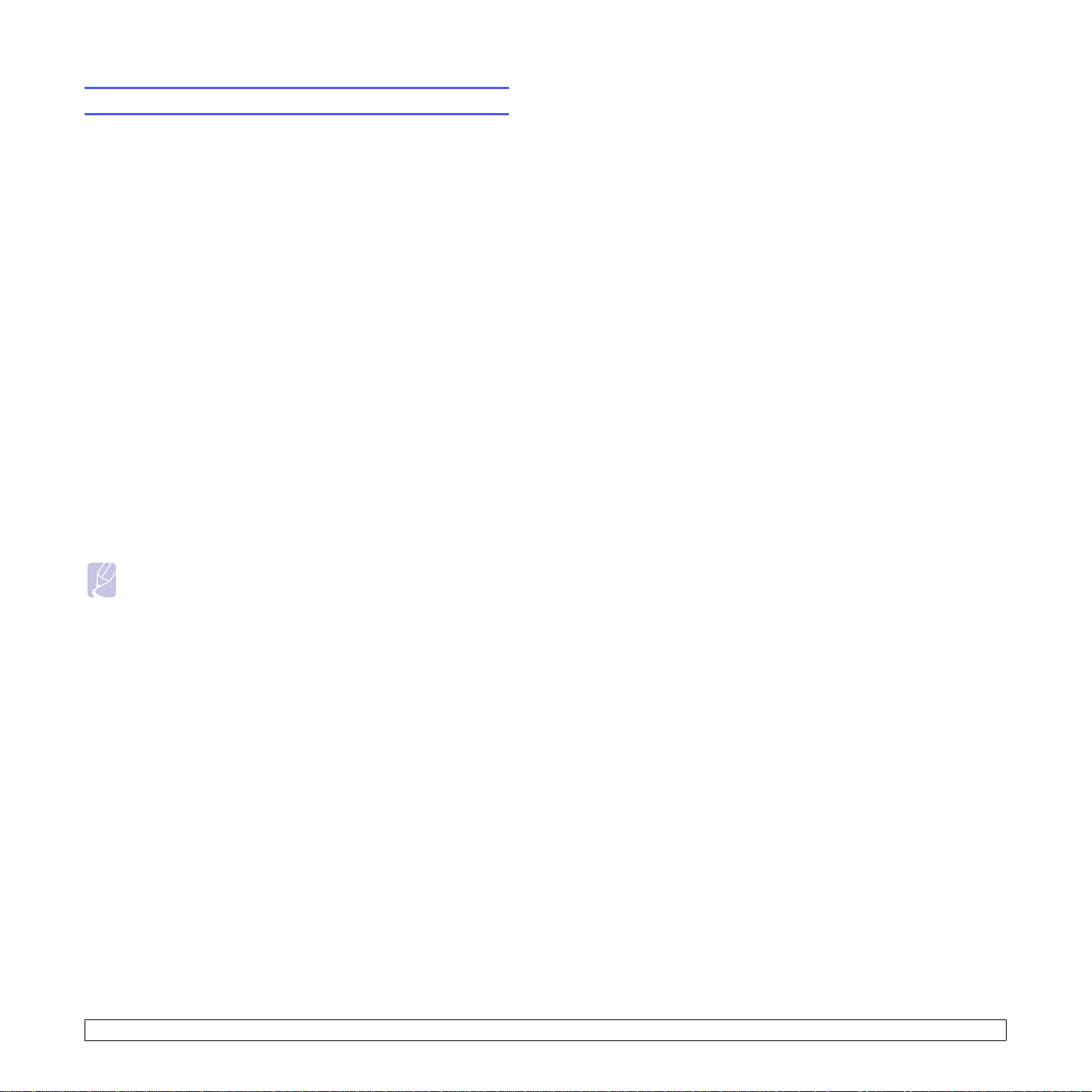
Αλλαγή της ρύθµισης γραµµατοσειράς
Το µηχάνηµα έχει προρυθµίσει τη γραµµατοσειρά ανάλογα µε την
περιοχή ή τη χώρα σας.
Αν θέλετε να αλλάξετε τη γραµµατοσειρά ή να ορίσετε τη γραµµατοσειρά
για ειδικές συνθήκες, όπως το περιβάλλον DOS, µπορείτε να αλλάξετε
τη ρύθµιση της γραµµατοσειράς ως εξής:
1 Βεβαιωθείτε ότι εγκαταστήσατε
από το παρεχόµενο CD λογισµικού.
2 Κάντε διπλό κλικ στο εικονίδιο Πρόγραµµα παρακολούθησης
κατάστασης στη γραµµή εργαλείων στα Windows (ή στην περιοχή
ειδοποιήσεων σε Linux). Μπορείτε επίσης να κάνετε κλικ στο
Πρόγραµµα παρακολούθησης κατάστασης στη γραµµή
κατάστασης σε Mac OS X.
3 Κάντε κλικ στο Ρύθµιση
4 Κάντε κλικ στο Προσοµοίωση.
5 Ελέγξτε αν έχει γίνει η επιλογή PCL στην περιοχή
Ρύθµιση προσοµοίωσης.
6 Κάντε κλικ στο Ρύθµιση.
7 Επιλέξτε την προτιµώµενη γραµµατοσειρά από τη λίστα
Σύνολο συµβόλων.
8 Κάντε κλικ στο Εφαρµογή.
το πρόγραµµα οδήγησης εκτυπωτή
εκτυπωτή.
Σηµείωση
Οι παρακάτω πληροφορίες εµφανίζουν τη σωστή λίστα
γραµµατοσειρών για τις αντίστοιχες γλώσσες.
• Ρωσικά: CP866, ISO 8859/5 Latin Cyrillic
• Εβραϊκά: Hebrew 15Q, Hebrew-8, Hebrew-7 (µόνο για Ισραήλ)
• Ελληνικά: ISO 8859/7 Latin Greek, PC-8 Latin/Greek
• Αραβικά και φαρσί: HP Arabic-8, Windows Arabic,
Code Page 864 , Farsi, ISO 8859/6 Latin Arabic
• OCR: OCR-A, OCR-B
1.6 <
Εισαγωγή>
Page 16

2 Βασική διαµόρφωση
Αυτό το κεφάλαιο περιλαµβάνει:
• Εκτύπωση δοκιµαστικής σελίδας
• Χρήση της λειτουργίας εξοικονόµησης γραφίτη
Εκτύπωση δοκιµαστικής σελίδας
Μετά τη διαµόρφωση του εκτυπωτή σας, εκτυπώστε µια δοκιµαστική
σελίδα για να βεβαιωθείτε ότι ο εκτυπωτής λειτουργεί σωστά.
Πατήστε και κρατήστε πατηµένο το κουµπί Έναρξη/∆ιακοπή για
περίπου δύο δευτερόλεπτα.
Εκτυπώνεται µια δοκιµαστική σελίδα.
Χρήση της λειτουργίας εξοικονόµησης γραφίτη
Η λειτουργία εξοικονόµησης γραφίτη επιτρέπει στον εκτυπωτή να
χρησιµοποιεί λιγότερο γραφίτη σε κάθε σελίδα. Η ενεργοποίηση αυτής
της λειτουργίας επιµηκύνει τη διάρκεια ζωή ς της κασέτας γραφίτη και
µειώνει το κόστος ανά σελίδα πέρα από το αναµενόµενο για την
κανονική κατάσταση λειτουργίας, αλλά µειώνει την ποιότητα
Μπορείτε να ορίσετε τη λειτουργία εξοικονόµησης γραφίτη από το
παράθυρο των ιδιοτήτων του εκτυπωτή στο πρόγραµµα οδήγησης
εκτυπωτή. ∆είτε την Ενότητα λογισµικού.
εκτύπωσης.
2.1 <
Βασική διαµόρφωση>
Page 17

3 Επισκόπηση λογισµικού
Το κεφάλαιο αυτό σάς προσφέρει µια επισκόπηση του λογισµικού που
συνοδεύει τον εκτυπωτή. Περισσότερες λεπτοµέρειες για την
εγκατάσταση και τη χρήση του λογισµικού παρέχονται στην Ενότητα
λογισµικού.
Αυτό το κεφάλαιο περιλαµβάνει:
• Παρεχόµενο λογισµικό
• ∆υνατότητες προγράµµατος οδήγησης εκτυπωτή
• Απαιτήσεις συστήµατος
Παρεχόµενο λογισµικό
Πρέπει να εγκαταστήσετε το λογισµικό εκτυπωτή χρησιµοποιώντας το
παρεχόµενο CD, αφού πρώτα διαµορφώσετε τον εκτυπωτή σας και τον
συνδέσετε στον υπολογιστή.
Το CD περιλαµβάνει το ακόλουθο λογισµικό:
CD Περιεχόµενα
Linux • Πρόγραµµα
Χρησιµοποιήστε αυτό το πρόγραµµα
οδήγησης για να λειτουργήσετε τον
εκτυπωτή σε υπολογιστή µε Linux και
να εκτυπώσετε έγγραφα.
• Status Monitor: Το πρόγραµµα αυτό σάς
επιτρέπει να παρακολουθείτε την κατάσταση
του εκτυπωτή και σάς ειδοποιεί όταν
προκύπτει σφάλµα κατά την εκτύπωση.
Mac OS • Πρόγραµµα οδήγησης εκτυπωτή:
Χρησιµοποιήστε αυτό
οδήγησης για να λειτουργήσετε τον
εκτυπωτή σε υπολογιστή µε Macintosh
και να εκτυπώσετε έγγραφα.
• Status Monitor: Το πρόγραµµα αυτό σάς
επιτρέπει να παρακολουθείτε την κατάσταση
του εκτυπωτή και σάς ειδοποιεί όταν
προκύπτει σφάλµα κατά την εκτύπωση.
οδήγησης εκτυπωτή:
το πρόγραµµα
CD Περιεχόµενα
CD
λογισµικού
εκτυπωτή
Windows • Πρόγραµµα οδήγησης εκτυπωτή:
Χρησιµοποιήστε το συγκεκριµένο
πρόγραµµα οδήγησης για να αξιοποιήσετε
πλήρως τις δυνατότητες του εκτυπωτή σας.
• Πρόγραµµα παρακολούθησης
κατάστασης: Το πρόγραµµα αυτό σάς
επιτρέπει να παρακολουθείτε την κατάσταση
του εκτυπωτή και σάς ειδοποιεί όταν
προκύπτει σφάλµα κατά
• Βοηθητικό πρόγραµµα ρυθµίσεων
εκτυπωτή: Το πρόγραµµα αυτό
εγκαθίσταται αυτόµατα κατά την
εγκατάσταση του Πρόγραµµα
παρακολούθησης κατάστασης.
• Πρόγραµµα οδήγησης PCL 6:
Χρησιµοποιήστε αυτό το πρόγραµµα
οδήγησης για την εκτύπωση εγγράφων
σε γλώσσα PCL 6, PCL 5e.
• Αρχείο PostScript Printer Description
(PPD): Χρησιµοποιήστε το πρόγραµµα
οδήγησης PostScript για την εκτύπωση
εγγράφων µε περίπλοκες γραµµατοσειρές
και γραφικά σε γλώσσα PostScript.
• SetIP: Χρησιµοποιήστε αυτό το πρόγραµµα
για να ορίσετε τις διευθύνσεις TCP/IP του
εκτυπωτή.
• Οδηγός χρήσης σε PDF.
την εκτύπωση.
∆υνατότητες προγράµµατος οδήγησης εκτυπωτή
Τα προγράµµατα οδήγησης εκτυπωτή έχουν τις παρακάτω βασικές
δυνατότητες:
• Επιλογή προέλευσης χαρτιού
• Μέγεθος, προσανατολισµός και τύπος χαρτιού
• Αριθµός αντιγράφων
Επιπλέον, µπορείτε να χρησιµοποιήσετε διάφορες ειδικές δυνατότητες
εκτύπωσης. Ο ακόλουθος πίνακας προσφέρει µια γενική επισκόπηση
των δυνατοτήτων που υποστηρίζονται από τα προγράµµατα οδήγησης
εκτυπωτή.
∆υνατότητα
Εξοικονόµηση γραφίτη OOOO
Επιλογή ποιότητας
εκτύπωσης
Εκτύπωση αφίσας O
Πολλαπλές σελίδες ανά
φύλλο (προς ν)
Εκτύπωση µε
προσαρµογή στη σελίδα
Εκτύπωση σε κλίµακα OOOO
Υδατογράφηµα O
Επικάλυψη O X X X
PCL 6 PostScript
Windows Windows Mac OS Linux
OOOO
X X X
OOOO (2, 4)
OOOO
X X X
3.1 <
Επισκόπηση λογισµικού>
Page 18

Απαιτήσεις συστήµατος
Προτού ξεκινήσετε, βεβαιωθείτε ότι το σύστηµα πληροί τις παρακάτω
προϋποθέσεις:
Windows
Στοιχείο Απαιτήσεις Προτείνεται
Λειτουργικό
σύστηµα
CPU Windows 2000 Pentium II 400 MHz ή
RAM Windows 2000 64 MB ή περισσότερο 128 MB
Ελεύθερος
χώρος στο
δίσκο
Internet
Explorer
Σηµείωση
Στα Windows 2000/XP/2003/Vista, οι χρήστες που έχουν
δικαιώµατα διαχειριστή µπορούν να εγκαταστήσουν το λογισµικό.
Windows 2000/XP/2003/Vista
Pentium III
ταχύτερος
Windows XP/
2003/Vista
Windows XP/
2003
Windows Vista 512 MB ή περισσότερο 1GB
Windows 2000 600MB ή περισσότερο 1GB
Windows XP/
2003
Windows Vista 15 GB 15 GB ή
Windows 2000/
XP/2003
Windows Vista 7.0 ή νεότερη έκδοση
Pentium III 933 MHz ή
ταχύτερος
128 MB ή περισσότερο
1GB ή περισσότερο 5GB
5.0 ή νεότερη έκδοση
933 MHz
Pentium IV
1GHz
256 MB
περισσότερο
Linux
Στοιχείο Απαιτήσεις
Λειτουργικό
σύστηµα
Επεξεργαστής Pentium IV 1 GHz ή ταχύτερος
RAM 256 MB ή παραπάνω
Ελεύθερος χώρος
στο δίσκο
Λογισµικό • Linux Kernel 2.4 ή νεότερη έκδοση
∆ιάφορα λειτουργικά συστήµατα Linux OS
• Red Hat 8-9
• Fedora Core 1-4
• Mandrake 9.2-10.1
• SuSE 8.2-9.2
1GB ή παραπάνω
• Glibc 2.2 ή νεότερη έκδοση
•CUPS
Mac OS
Απαιτήσεις (Προτείνεται)
Λειτουργικό
σύστηµα
Mac OS X 10.4
ή προηγούµενη
έκδοση
CUP RAM
•PowerPC
G4/G5
• Επεξεργαστή
ς Intel
•128MB για
MAC που
βασίζεται σε
PowerPC
(512 MB)
•512MB για
MAC που
βασίζεται σε
Intel (1 GB)
Ελεύθερος
χώρος στο
δίσκο
1GB
Mac OS X 10.5 • PowerPC
3.2 <
Επισκόπηση λογισµικού>
512 MB (1 GB) 1 GB
G4/G5
867 MHz ή
ταχύτερο
• Επεξεργαστή
ς Intel
Page 19

4 Ρύθµιση δικτύου
(µόνο Phaser 3250DN)
Το παρόν κεφάλαιο παρέχει βασικές πληροφορίες για τη ρύθµιση του
εκτυπωτή σας για συνδέσεις δικτύου.
Αυτό το κεφάλαιο περιλαµβάνει:
• Εισαγωγή
• Υποστηριζόµενα λειτουργικά συστήµατα
• Χρήση του προγράµµατος SetIP
Εισαγωγή
Αφού συνδέσετε τον εκτυπωτή στο δίκτυο µε ένα καλώδιο RJ-45 Ethernet,
µπορείτε να κάνετε κοινή χρήση του εκτυπωτή µε άλλους χρήστες
του δικτύου.
Ενεργοποιήστε τον εκτυπωτή.
Σηµείωση
Κρατώντας πατηµένο το κουµπί για 7-8 δευτερόλεπτα (η πράσινη
φωτεινή ένδειξη αναβοσβήνει γρήγορα) και αφήνοντάς το, θα
εκτυπώσετε τη σελίδα ρύθµισης παραµέτρων µε τη διεύθυνση IP.
Είναι απαραίτητο να ρυθµίσετε τα πρωτόκολλα δικτύου στον εκτυπωτή
σας για να τον χρησιµοποιήσετε ως εκτυπωτή δικτύου. Η ρύθµιση των
πρωτοκόλλων µπορεί να γίνει µ
• CWIS (CentreWare Internet Service): Μια λύση διαχείρισης
εκτυπωτή που βασίζεται στο web για διαχειριστές δικτύου. Το CWIS
(CentreWare Internet Service) σας προσφέρει έναν αποτελεσµατικό
τρόπο διαχείρισης των συσκευών δικτύου και σας επιτρέπει να
παρακολουθείτε από απόσταση και να αντιµετωπίζετε προβλήµατα
µηχανηµάτων δικτύου από οποιοδήποτε σηµείο υπάρχει
πρόσβαση σε intranet. Μπορείτε να κάνετε λήψη αυτού του
προγράµµατος από τη διεύθυνση www.xerox.com
• CWIS (CentreWare Internet Service): Ένας διακοµιστής web
ενσωµατωµένος στον διακοµιστή εκτύπωσης του δικτύου, ο οποίος
σάς επιτρέπει να ρυθµίζετε τις απαραίτητες παραµέτρους που
χρειάζεται ο εκτυπωτής για να µπορεί να συνδεθεί σε διάφορα
περιβάλλοντα δικτύου.
• SetIP: Ένα βοηθητικό πρόγραµµα που σας επιτρέπει να επιλέξετε
µια διασύνδεση
των διευθύνσεων που θα χρησιµοποιηθούν µε το πρωτόκολλο
TCP/IP. Αυτό το πρόγραµµα περιλαµβάνεται στο CD λογισµικού
που συνοδεύει τον εκτυπωτή σας.
δικτύου και να ρυθµίσετε µη αυτόµατα τις ρυθµίσεις
Υποστηριζόµενα λειτουργικά συστήµατα
Στον ακόλουθο πίνακα αναφέρονται τα περιβάλλοντα δικτύου που
υποστηρίζονται από τον εκτυπωτή:
ε τα παρακάτω προγράµµατα:
εταιρική
.
Στοιχείο Απαιτήσεις
Λειτουργικό σύστηµα
δικτύου
Πρωτόκολλα δικτύου •TCP/IP
∆ιακοµιστής
δυναµικής
διευθυνσιοδότησης
• TCP/IP: Transmission Control Protocol/Internet Protocol
• DHCP: Dynamic Host Configuration Protocol
• BOOTP: Bootstrap Protocol
• Windows 2000/XP (32/64 bit)/2003/Vista
• ∆ιάφορα λειτουργικά συστήµατα Linux
συµπεριλαµβανοµένων των Red Hat 8-9,
Fedora Core 1-4, Mandrake 9.2-10.1,
SuSE 8.2-9.2
• Mac OS 10.3-10.5
•EtherTalk
•HTTP 1.1
•SNMP
• DHCP, BOOTP
Χρήση του προγράµµατος SetIP
Αυτό το πρόγραµµα προορίζεται για τη ρύθµιση των διευθύνσεων IP
δικτύου χρησιµοποιώντας τη διεύθυνση MAC, η οποία είναι ο αριθµός
σειράς του υλικού για την κάρτα ή διασύνδεση δικτυακού εκτυπωτή.
Ειδικότερα, απευθύνεται στο διαχειριστή δικτύου για τον ταυτόχρονο
ορισµό πολλαπλών διευθύνσεων IP δικτύου.
Σηµείωση
Αν θέλετε να ρυθµίσετε το πρωτόκολλο δικτύου DHCP,
επισκεφθείτε τη σελίδα http://developer.apple.com/networking/
bonjour/download/, επιλέξτε το πρόγραµµα Bonjour για τα
Windows λόγω του λειτουργικού συστήµατος του υπολογιστή
σας και εγκαταστήστε το πρόγραµµα. Με αυτό το πρόγραµµα
θα µπορείτε να διορθώνετε αυτόµατα τις παραµέτρους δικτύου.
Ακολουθήστε τις οδηγίες
πρόγραµµα αυτό δεν υποστηρίζει Linux.
1 Τοπο θετήστε το CD µε το πρόγραµµ
µηχάνηµα.
2 Ανοίξτε τη µονάδα X. (Όπου X είναι η µονάδα CD-ROM.)
3 Κάντε διπλό κλικ στο Application > SetIP.
4 Ανοίξτε το φάκελο γλώσσας που θέλετε να χρησιµοποιήσετε.
5 Κάντε διπλό κλικ στο Setup.exe για να εγκαταστήσετε αυτό το
πρόγραµµα.
6 Από το µενού Έναρξη των Windows, επιλέξτε Προγρά
Xerox Phaser 3250 > SetIP > SetIP.
από το παράθυρο εγκατάστασης. Το
α οδήγησης που συνοδεύει το
µµατα >
Στοιχείο Απαιτήσεις
∆ιασύνδεση δικτύου • 10/100 Base-TX
4.1 <
Ρύθµιση δικτύου (µόνο Phaser 3250DN)>
Page 20

7 Επιλέξτε το όνοµα του εκτυπωτή σας και κάντε κλικ στο “ ”.
Σηµείωση
Αν δεν µπορείτε να βρείτε το όνοµα του εκτυπωτή σας, κάντε
κλικ στο “” για να ανανεώσετε τη λίστα.
8 Καταχωρήστε τη διεύθυνση MAC της κάρτας δικτύου, τη διεύθυνση
IP, τη µάσκα υποδικτύου, την προεπιλεγµένη πύλη και έπειτα κάντε
κλικ στην επιλογή Εφαρµογή.
Σηµείωση
Αν δεν γνωρίζετε τη διεύθυνση MAC της κάρτας δικτύου,
εκτυπώστε την αναφορά πληροφοριών δικτύου του
µηχανήµατος.
9 Κάντε κλικ στο κουµπί OK για να επαληθεύσετε τις ρυθµίσεις.
10 Κάντε κλικ
πρόγραµµα SetIP.
στο κουµπί Έξοδος για να κλείσετε το
4.2 <
Ρύθµιση δικτύου (µόνο Phaser 3250DN)>
Page 21

5 Φόρτωση µέσων εκτύπωσης
Αυτό το κεφάλαιο θα σας βοηθήσει να κατανοήσετε τους τύπους χαρτιού
που µπορείτε να χρησιµοποιείτε µε τον εκτυπωτή σας και πώς να
τοποθετείτε σωστά χαρτί στους διάφορους δίσκους χαρτιού για να έχετε
την καλύτερη ποιότητα εκτύπωσης.
Αυτό το κεφάλαιο περιλαµβάνει:
• Επιλογή µέσων εκτύπωσης
• Τοποθ έτησ η χαρτιού
• Πληροφορίες για το
δίσκο εξόδου
Επιλογή µέσων εκτύπωσης
Μπορείτε να εκτυπώσετε σε διάφορα µέσα εκτύπωσης, όπως σε απλό
χαρτί, φακέλους, ετικέτες και διαφάνειες. Να χρησιµοποιείτε πάντα µέσα
εκτύπωσης που συµµορφώνονται µε τις οδηγίες χρήσης του εκτυπωτή.
Τα µέσα εκτύπωσης που δεν είναι συµβατά µε τις οδηγίες που
περιγράφονται στον παρόντα οδηγό χρήσης µπορεί να προκαλέσουν
τα ακόλουθα
• Κακή ποιότητα εκτύπωσης
• Αυξηµένες εµπλοκές χαρτιού
• Πρόωρη φθορά των εξαρτηµάτων του δίσκου εξόδου
Χαρακτηριστικά όπως το βάρος, η σύνθεση, η περιεκτικότητα “νερών”
και υγρασίας είναι σηµαντικοί παράγοντες που επηρεάζουν την
απόδοση του µηχανήµατος και την ποιότητα της εκτύπωσης. Κατά την
επιλογή των υλικών
• Ο τύπος, το µέγεθος και το βάρος του µέσου εκτύπωσης για το
µηχάνηµά σας περιγράφονται αργότερα στην παρούσα ενότητα.
• Επιθυµητό αποτέλεσµα: Το µέσο εκτύπωσης που επιλέγετε πρέπει
να είναι κατάλληλο για το έργο.
• Φωτεινότητα: Ορισµένα µέσα εκτύπωσης
από άλλα και παράγουν πιο έντονες και ζωηρές εικόνες.
• Οµαλότητα επιφάνειας: Η οµαλότητα του µέσου εκτύπωσης
επηρεάζει την ποιότητα της εκτύπωσης στο χαρτί.
προβλήµατα:
εκτύπωσης, πρέπει να λάβετε υπόψη σας τα εξής:
είναι περισσότερο λευκά
Σηµειώσεις
• Ορισµένα µέσα εκτύπωσης, αν και ίσως πληρούν όλες τις
γενικές οδηγίες αυτής της ενότητας, µπορεί να µην παράγουν
ικανοποιητικά αποτελέσµατα. Αυτό µπορεί να οφείλεται σε
εσφαλµένο χειρισµό, µη αποδεκτά επίπεδα θερµοκρασίας
και υγρασίας ή άλλους παράγοντες, για τους οποίους δεν
ευθύνεται η Xerox.
• Προτού αγοράσετε µεγάλες ποσότητες
βεβαιωθείτε ότι πληροί τις απαιτήσεις που καθορίζονται σε
αυτόν τον οδηγό χρήσης.
του µέσου εκτύπωσης,
5.1 <
Φόρτωση µέσων εκτύπωσης>
Προσοχή
Η χρήση µέσων εκτύπωσης που δεν πληρούν τις συγκεκριµένες
προδιαγραφές µπορεί να προκαλέσει προβλήµατα που απαιτούν
επισκευές. Αυτές οι επισκευές δεν καλύπτονται από τις
συµβάσεις εγγύησης ή σέρβις της Xerox.
Page 22

Υποστηριζόµενα µεγέθη χαρτιού
Τύπος Μέγεθος ∆ιαστάσεις Βάρος
Letter 216 x 279 mm
Legal 216 x 356 mm
Folio 216 x 330,2 mm
Oficio 216 x 343 mm
• 60 έως 105 g/m
δίσκο
• 60 έως 163 g/m
δίσκο µη αυτόµατης
τροφοδοσίας
A4 210 x 297 mm
Απλό χαρτί
JIS B5 182 x 257 mm
ISO B5 176 x 250 mm
Executive 184 x 267 mm
A5 148 x 210 mm
A6 105 x 148 mm
Φάκελος B5 176 x 250 mm
Φάκελος Monarch 98,4 x 190,5 mm
Φάκελος
Φάκελος COM-10 105 x 241 mm
75 έως 90 g/m
2
Φάκελος DL 110 x 220 mm
Φάκελος C5 162 x 229 mm
Φάκελος C6 114 x 162 mm
∆ιαφάνεια Letter, A4 Ανατρέξτε στην ενότητα “Απλό χαρτί”138 έως 146 g/m
Letter, Legal, Folio,
Ετικέτες
Oficio, A4, JIS B5,
ISO B5, Executive,
Ανατρέξτε στην ενότητα “Απλό χαρτί”120 έως 150 g/m
A5, A6
α
2
για το
2
για το
2
2
Χωρητικότητα
β
• 250 φύλλα χαρτιού 75 g/m
για το δίσκο
•1 φύλλο για µη αυτόµατη
τροφοδοσία
1 φύλλο για µη αυτόµατη
τροφοδοσία
1 φύλλο για µη αυτόµατη
τροφοδοσία
1 φύλλο για µη αυτόµατη
τροφοδοσία
2
Letter, Legal, Folio,
∆εσµίδα καρτών
Oficio, A4, JIS B5,
ISO B5, Executive,
Ανατρέξτε στην ενότητα “Απλό χαρτί”60 έως 163 g/m
2
A5, A6
Ελάχιστο µέγεθος (προσαρµοσµένο) 76 x 127 mm
60 έως 163 g/m
2
Μέγιστο µέγεθος (προσαρµοσµένο) 215,9 x 356 mm
α.Αν το βάρος ενός µέσου είναι µεγαλύτερο από 90 g/m2, χρησιµοποιήστε το δίσκο µη αυτόµατης τροφοδοσίας.
β. Η µέγιστη χωρητικότητα µπορεί να διαφέρει ανάλογα µε το βάρος των µέσων, το πάχος και τις συνθήκες του περιβάλλοντος.
5.2 <
Φόρτωση µέσων εκτύπωσης>
1 φύλλο για µη αυτόµατη
τροφοδοσία
1 φύλλο για µη αυτόµατη
τροφοδοσία
Page 23
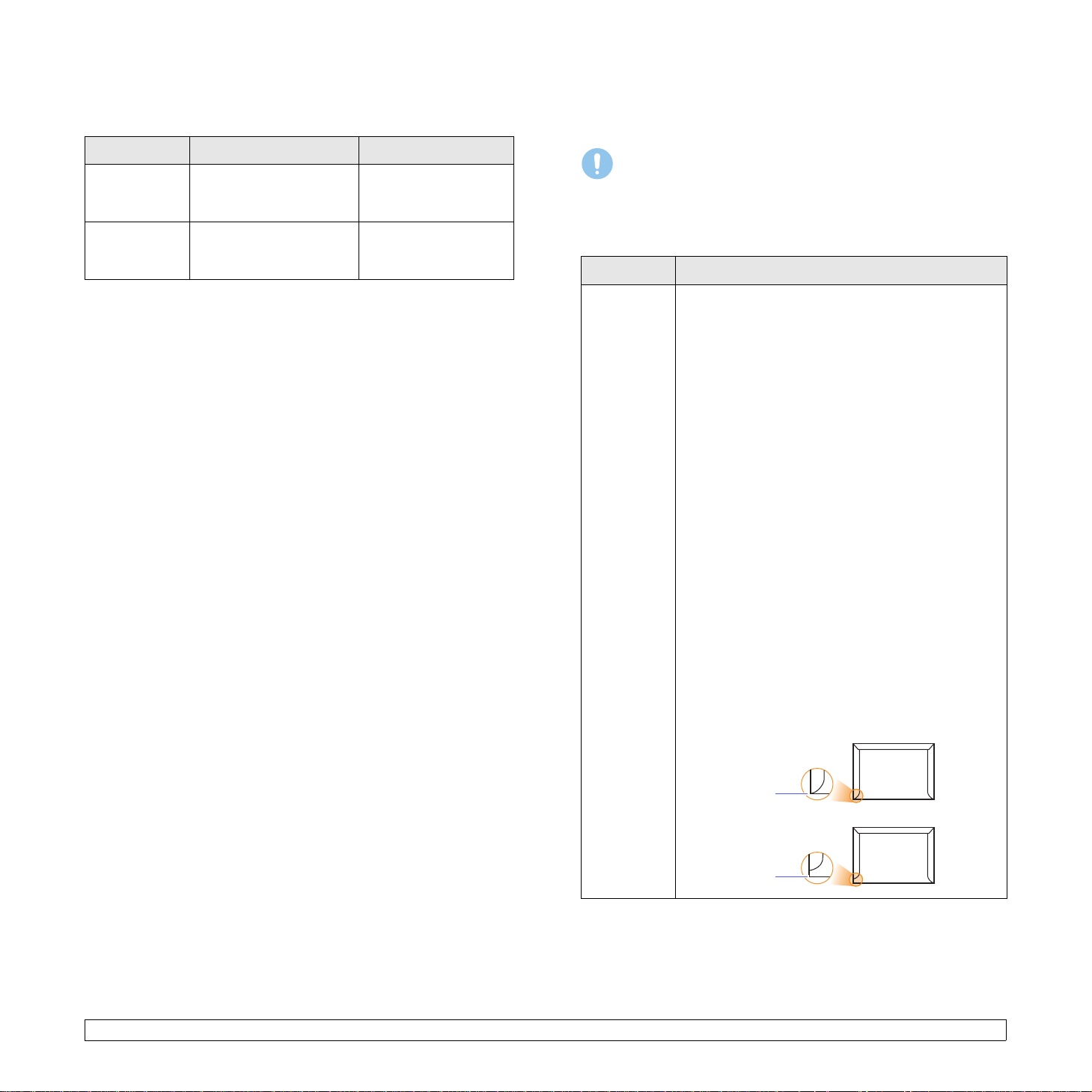
Μεγέθη µέσων που υποστηρίζονται σε κάθε
λειτουργία
• Για να µην κολλάνε µεταξύ τους τα µέσα εκτύπωσης, όπως
διαφάνειες και φύλλα ετικετών, θα πρέπει να τα αφαιρείτε καθώς
εκτυπώνονται.
Λειτουργία Μέγεθος Προέλευση
Εκτύπωση µιας
πλευράς
Εκτύπωση
διπλής όψης
α.75 έως 90 g/m2 µόνο.
Όλα τα µεγέθη που
υποστηρίζονται από
το µηχάνηµα
Letter, A4, Legal, Folio,
α
Oficio
• δίσκος 1
• χειροκίνητη
τροφοδότηση
• δίσκος 1
• χειροκίνητη
τροφοδότηση
Γενικές οδηγίες για την επιλογή και την
αποθήκευση µέσων εκτύπωσης
Όταν πρόκειται να επιλέξετε ή να τοποθετήσετε χαρτί, φακέλους ή άλλα
µέσα εκτύπωσης, να λαµβάνετε υπόψη σας τις εξής οδηγίες:
• Να χρησιµοποιείτε πάντα µέσα εκτύπωσης που πληρούν τις
προδιαγραφές που παρουσιάζονται στην επόµενη στήλη.
• Αν προσπαθήσετε να εκτυπώσετε σε νοτισµένο, καµπυλωµένο,
τσαλακωµένο
χαρτιού και εκτύπωση χαµηλής ποιότητας.
• Για βέλτιστη ποιότητα εκτύπωσης, να χρησιµοποιείτε µόνο
αντιγραφικό χαρτί υψηλής ποιότητας, του οποίου η χρήση συνιστάται
ειδικά σε εκτυπωτές λέιζερ.
• Να αποφεύγετε τη χρήση των παρακάτω µέσων εκτύπωσης:
- Χαρτί µε ανάγλυφους χαρακτήρες, οπές,
πολύ σκληρή
- Χαρτί τύπου bond µε δυνατότητα σβησίµατος
- Χαρτί πολλαπλών σελίδων
- Συνθετικό χαρτί και θερµογραφικό χαρτί
- Αυτογραφικό χαρτί και διαφανές χαρτί σχεδίου
• Η χρήση αυτών των τύπων χαρτιού θα µπορούσε να προκαλέσει
εµπλοκές χαρτιού, δυσοσµία λόγω χηµικών ουσιών και ζηµιές
εκτυπωτή σας.
• Να αποθηκεύετε τα µέσα εκτύπωσης µαζί µε το εξωτερικό
περιτύλιγµα κάθε πακέτου, έως ότου είστε έτοιµοι να τα
χρησιµοποιήσετε. Τοποθετείτε χαρτόνια στις παλέτες ή τα ράφια, όχι
όµως στο δάπεδο. Μην τοποθετείτε βαριά αντικείµενα επάνω στο
χαρτί, είτε είναι συσκευασµένο είτε
από υγρασία ή άλλες συνθήκες, στις οποίες µπορεί να τσαλακωθεί
ήνα ζαρ ώσε ι.
• Αποθηκεύετε µέσα εκτύπωσης που δεν χρησιµοποιείτε σε
θερµοκρασίες µεταξύ 15 και 30 °C. Η σχετική υγρασία θα πρέπει
να κυµαίνεται µεταξύ 10 και 70%.
• Να αποθηκεύετε τα µη χρησιµοποιηµένα µέσα εκτύπωσης σε
συσκευασία, όπως είναι ένα πλαστικό κιβώτιο ή µια τσάντα, για να
αποτρέψετε τη φθορά του χαρτιού από τη σκόνη και την υγρασία.
• Για να αποφύγετε την εµπλοκή χαρτιού, να φορτώνετε ένα προς ένα
τα φύλλα χαρτιού ειδικού τύπου στο δίσκο µη αυτόµατης τροφοδοσίας.
ή σχισµένο χαρτί µπορεί να προκληθούν εµπλοκές
ή υφή είτε πολύ λεία είτε
στον
όχι. Να διατηρείτε το χαρτί µακριά
αεροστεγή
Προσοχή
Αν εκτυπώσετε 20 φακέλους στη σειρά, η επιφάνεια του επάνω
καλύµµατος µπορεί να ζεσταθεί. Παρακαλούµε να είστε
προσεκτικοί.
Οδηγίες για ειδικά µέσα εκτύπωσης
Τύπος Γενικές οδηγίες
Φάκελοι • Η επιτυχηµένη εκτύπωση σε φακέλους εξαρτάται
από την ποιότητα των φακέλων. Όταν επιλέγετε
φακέλους, να λαµβάνετε υπόψη σας τους εξής
παράγοντες:
- Βάρος: Το βάρος του χαρτιού του φακέλου δεν
θα πρέπει να υπερβαίνει τα 90 g/m
ενδέχεται να υπάρξει εµπλοκή.
- Κατασκευή: Πριν από την εκτύπωση, οι φάκελοι
πρέπει να είναι σε επίπεδη θέση, σχηµατίζοντας
καµπύλη µικρότερη από 6 mm, ενώ δεν θα
πρέπει να περιέχουν αέρα.
- Κατάσταση: Οι φάκελοι δεν πρέπει να είναι
τσαλακωµένοι, κοµµένοι ή να έχουν άλλες
φθορές.
µοκρασία: Να χρησιµοποιείτε φακέλους που
- Θερ
είναι συµβατοί µε τη θερµότητα και την πίεση του
εκτυπωτή κατά τη λειτουργία.
• Να χρησιµοποιείτε µόνο καλοφτιαγµένους φακέλους
µε καλά διπλωµένες πτυχώσεις.
• Να µην χρησιµοποιείτε φακέλους µε γραµµατόσηµα.
• Να µην χρησιµοποιείτε φακέλους µε
κουµπώµατα, παραθυράκια, επιστρώσεις,
αυτοκόλλητες ταινίες ή άλλα συνθετικά υλικά.
• Μην χρησιµοποιείτε φθαρµένους ή χαµηλής
ποιότητας φακέλους.
• Βεβαιωθείτε ότι η ραφή και στις δύο πλευρές του
φακέλου εκτείνεται µέχρι τη γωνία του φακέλου.
Αποδεκτό
Μη αποδεκτό
2
, διαφορετικά
συνδετήρες,
5.3 <
Φόρτωση µέσων εκτύπωσης>
Page 24
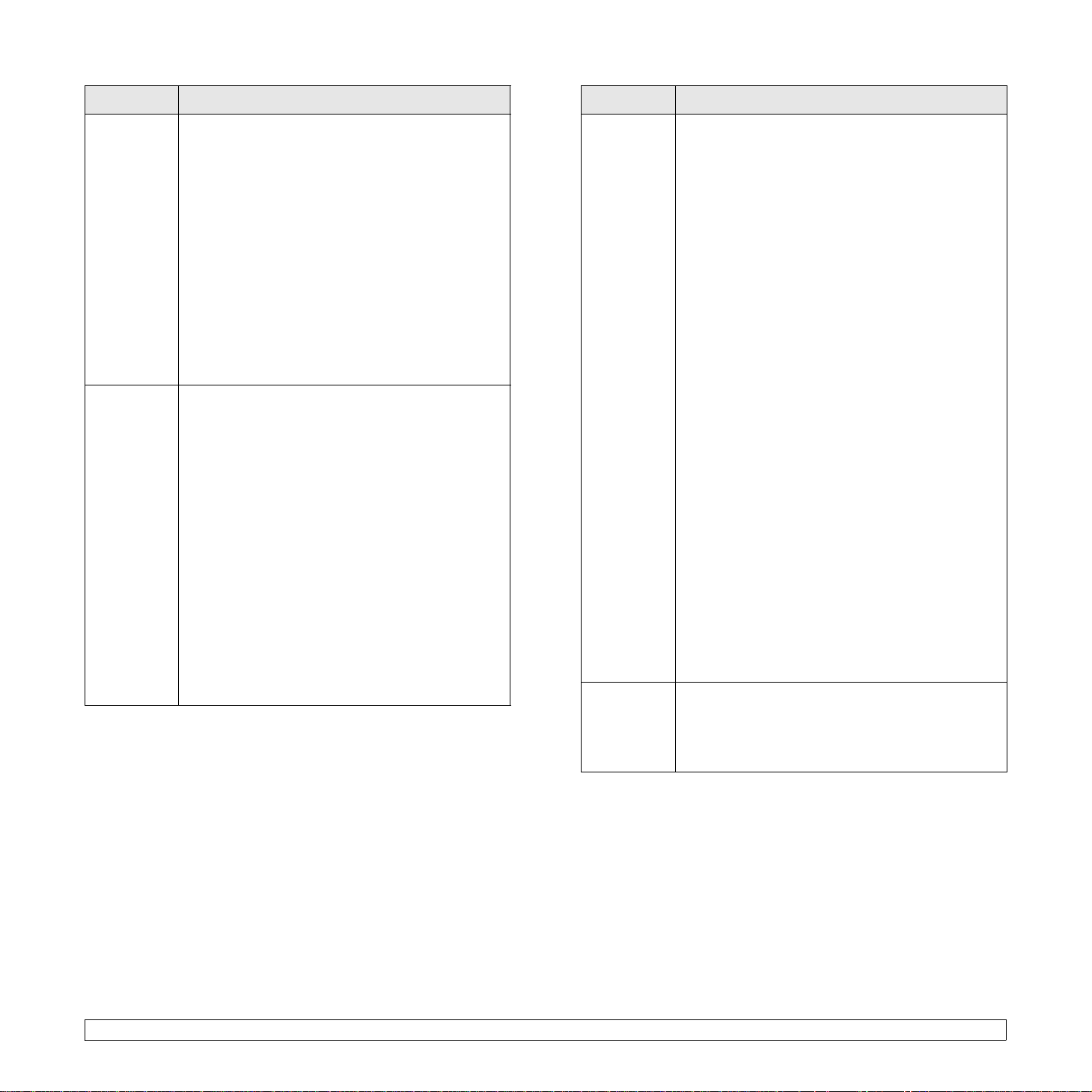
Τύπος Γενικές οδηγίες
Τύπος Γενικές οδηγίες
Φάκελοι
(συνέχεια)
∆ιαφάνειες • Για να µην προκληθεί ζηµιά στον εκτυπωτή,
• Οι φάκελοι µε αποσπώµενη αυτοκόλλητη ταινία
ή µε περισσότερες από µία γλώσσες που
αναδιπλώνονται για να σφραγίσουν το φάκελο
πρέπει να χρησιµοποιούν κόλλες συµβατές µε
τη θερµοκρασία σύντηξης του εκτυπωτή για
0,1 δευτερόλεπτα. Ελέγξτε τις προδιαγραφές του
µηχανήµατός σας για να δείτε τη θερµοκρασία
σύντηξης. ∆είτε τη σελίδα 11.1. Οι πρόσθετες
γλώσσες και ταινίες µπορεί να προκαλέσουν
τσαλακώµατα, πτυχώσεις ή εµπλοκές, ενώ µπορεί
επίσης να προκαλέσουν ζηµιά στη µονάδα φούρνου.
• Για καλύτερη ποιότητα εκτύπωσης, τα περιθώρια
δεν πρέπει να βρίσκονται σε απόσταση µικρότερη
από 15 mm από τις άκρες του φακέλου.
• Να αποφεύγετε την
στο οποίο ενώνονται οι ραφές του φακέλου.
να χρησιµοποιείτε µόνο διαφάνειες που έχουν
σχεδιαστεί για χρήση σε εκτυπωτές λέιζερ.
• Οι διαφάνειες που χρησιµοποιούνται στον εκτυπωτή
πρέπει να µπορούν να αντέχουν στη θερµοκρασία
σύντηξης
προδιαγραφές του µηχανήµατός σας για να δείτε
τη θερµοκρασία σύντηξης. ∆είτε τη σελίδα 11.1.
• Τοπο θ ε τ ή σ τ ε τις διαφάνειες σε µια επίπεδη
επιφάνεια αφού τις αφαιρέσετε από τον εκτυπωτή.
• Μην τις αφήνετε στο δίσκο χαρτιού για µεγάλο χρονικό
διάστηµα. Μπορεί να συγκεντρώσουν σκόνη και
βροµ
• Να µεταχειρίζεστε τις διαφάνειες µε προσοχή,
γιανααποφύγετε τις κηλίδες από δαχτυλιές.
• Για να µην αλλοιωθούν οι διαφάνειες, να αποφεύγετε
την παρατεταµένη έκθεσή τους στο φως του ήλιου.
• Βεβαιωθείτε ότι οι διαφάνειες δεν είναι τσαλακωµένες
ή ζαρωµένες και ότι δεν
του µηχανήµατος. Ελέγξτε τις
ιά, οι οποίες αφήνουν κηλίδες στην εκτύπωση.
εκτύπωση πάνω από το σηµείο
έχουν σχιστεί οι άκρες τους.
Ετικέτες • Για να µην προκληθεί ζηµιά στον εκτυπωτή,
να χρησιµοποιείτε µόνο ετικέτες που έχουν
σχεδιαστεί για χρήση σε εκτυπωτές λέιζερ.
• Όταν επιλέγετε ετικέτες, να λαµβάνετε υπόψη σας
τους εξής παράγοντες:
- Κόλλες: Η κολλητική ουσία πρέπει να παραµένει
αναλλοίωτη στους 180 °C, τη θερµοκρασία της
εκτυπωτή.
έχουν διαχωριστεί
Χαρτόνι
ήυλικά
εξειδικευµένου
µεγέθους
µονάδας φούρνου του
- ∆ιευθέτηση: Χρησιµοποιήστε µόνο ετικέτες στις
οποίες το οπισθόφυλλο είναι καλυµµένο. Οι
ετικέτες µπορεί να ξεκολλήσουν από φύλλα µε
κενά ανάµεσα στις ετικέτες και να προκαλέσουν
σοβαρές εµπλοκές στο µηχάνηµα.
- Καµπύλωση: Πριν την εκτύπωση, οι ετικέτες
πρέπει να είναι σε επίπεδη θέση, σχηµατίζοντας
καµπύλη µικρότερη από 13 mm προς
οποιαδήποτε κατεύθυνση.
- Κατάσταση: Μην χρησιµοποιήσετε ετικέτες
τσαλακωµένες, µε φυσαλίδες ή που φαίνεται
να έχουν ξεκολλήσει.
• Βεβαιωθείτε ότι δεν υπάρχει ακάλυπτη κολλητική
ουσία ανάµεσα στις ετικέτες. Πιθανά ακάλυπτα
σηµεία µπορεί να προκαλέσουν αποκόλληση των
ετικετών κατά τη διάρκεια της εκτύπωσης, άρα και
ενδεχόµενες εµπλοκές χαρτιού. Η εκτεθειµένη
κολλητική ουσία µπορεί να προκαλέσει φθορά
σε στοιχεία του εκτυπωτή.
• Να µην τροφοδοτείτε τον εκτυπωτή µε φύλλο
ετικετών πάνω από µία φορά. Το αυτοκόλλητο
οπισθόφυλλο έχει σχεδιαστεί για να περνάει µόνο
µία φορά µέσα από τον εκτυπωτή.
• Μην χρησιµοποιείτε ετικέτες που
από το οπισθόφυλλο ή είναι τσαλακωµένες, έχουν
φυσαλίδες ή έχουν υποστεί άλλου είδους φθορά.
• Να µην εκτυπώνετε σε µέσα µικρότερα από 76 mm
σε πλάτος ή µικρότερα από 127 mm σε µήκος.
• Στην εφαρµογή λογισµικού, ορίστε τα περιθώρια
σε απόσταση τουλάχιστον 6,4 mm από τα άκρα
του υλικού
.
5.4 <
Φόρτωση µέσων εκτύπωσης>
Page 25

Τύπος Γενικές οδηγίες
Προτυπωµένο
χαρτί
• Το επιστολόχαρτο πρέπει να εκτυπώνεται
µεανθεκτικά στη θερµοκρασία µελάνια
που δεν ξεθωριάζουν, δεν εξατµίζονται ή δεν
απελευθερώνουν επικίνδυνες εκποµπές, όταν
εκτίθενται στη θερµοκρασία της µονάδας φούρνου
του µηχανήµατος για 0,1 του δευτερολέπτου.
Ελέγξτε τις προδιαγραφές του µηχανήµατός σας
για να δείτε τη θερµοκρασία σύντηξης. ∆είτε τη
σελίδα 11.1.
• Το µελάνι στο επιστολόχαρτο πρέπει να είναι
άφλεκτο, ενώ δεν πρέπει να επηρεάζει δυσµενώς
κανέναν κύλινδρο του εκτυπωτή.
• Οι φόρµες και τα επιστολόχαρτα πρέπει να
φυλάσσονται σε αεροστεγή συσκευασία, για να
αποτρέπονται ενδεχόµενες αλλαγές κατά την
αποθήκευση.
• Πριν τοποθετήσετε προτυπωµένο χαρτί, όπως
φόρµες και
επιστολόχαρτα, βεβαιωθείτε ότι το
µελάνι επάνω στο χαρτί είναι στεγνό. Κατά την
επεξεργασία στη µονάδα φούρνου, µπορεί να τρέξει
υγρό µελάνι από το προτυπωµένο χαρτί, µε
συνέπεια να µειωθεί η ποιότητα της εκτύπωσης.
Χρήση του δίσκου 1 ή του προαιρετικού δίσκου 2
Τοπο θ ε τ ή σ τ ε στο δίσκο 1 το υλικό εκτύπωσης που χρησιµοποιείτε για τις
περισσότερες εκτυπώσεις σας. Ο δίσκος 1 έχει χωρητικότητα για µέχρι
250 φύλλα απλού χαρτιού 75 g/m
Μπορείτε να αγοράσετε έναν προαιρετικό δίσκο 2 και να τον τοποθετήσετε
κάτω από το δίσκο 1, για να φορτώσετε άλλα 250 φύλλα χαρτιού.
Για να φορτώσετε χαρτί, ανοίξτε το δίσκο τραβώντας και φορτώστε χαρτί,
µε την πλευρά εκτύπωσης στραµµένη προς τα κάτω.
Μπορείτε να τοποθετήσετε επιστολόχαρτο µε την πλευρά του σχεδίου
στρα
µµένη προς τα κάτω. Η επάνω άκρη του φύλλου µε το λογότυπο
πρέπει να τοποθετείται στο µπροστινό µέρος του δίσκου.
2
.
3250-030
Τοποθέτηση χαρτιού
Τοποθετήστε στο δίσκο 1 το µέσο εκτύπωσης που χρησιµοποιείτε για τις
περισσότερες εκτυπώσεις σας. Ο δίσκος 1 µπορεί να συγκρατήσει µέχρι
250 φύλλα απλού χαρτιού βάρους 9 κιλών.
Μπορείτε να αγοράσετε έναν προαιρετικό δίσκο (δίσκος 2) και να τον
τοποθετήσετε κάτω από το βασικό δίσκο, για να φορτώσετε άλλα
250 φύλλα χαρτιού. Για πληροφορίες σχετικά
προαιρετικού δίσκου, δείτε 7.1.
Η ένδειξη στάθµης χαρτιού στο µπροστινό µέρος του δίσκου 1 και του
προαιρετικού δίσκου 2 δείχνει την ποσότητα χαρτιού που αποµένει στο
δίσκο τη δεδοµένη στιγµή. Όταν ο δίσκος είναι γεµάτος, η ενδεικτική
γραµµή είναι χαµηλή.
Γεµάτο s s Άδειο
µε την παραγγελία ενός
3250-033
Σηµειώσεις
• Αν αντιµετωπίσετε προβλήµατα µε την τροφοδοσία του χαρτιού,
τοποθετήστε τα φύλλα ένα προς ένα στο σύστηµα µη αυτόµατης
τροφοδοσίας.
• Μπορείτε να τοποθετήσετε προεκτυπωµένο χαρτί.
Η εκτυπωµένη πλευρά πρέπει να είναι στραµµένη προς τα
πάνω, µε µια µη καµπυλωµένη πλευρά στο µπροστινό µέρος
Αν αντιµετωπίσετε προβλήµατα µε την τροφοδοσία χαρτιού,
γυρίστε το χαρτί από την άλλη όψη. Σηµειώστε ότι δεν
διασφαλίζεται η καλή ποιότητα της εκτύπωσης.
.
5.5 <
Φόρτωση µέσων εκτύπωσης>
Page 26

Αλλαγή του µεγέθους χαρτιού στο δίσκο 1
Για να τοποθετήσετε µακρύτερα µεγέθη χαρτιού, όπως χαρτί µεγέθους
Legal, πρέπει να προσαρµόσετε τους οδηγούς χαρτιού προκειµένου να
επεκταθεί ο δίσκος χαρτιού.
2 Αφού τοποθετήσετε χαρτί στο δίσκο, προσαρµόστε τον οδηγό
υποστήριξης, ώστε να αγγίζει ελαφρά τη στοίβα χαρτιού.
3
1
2
4
οδηγός µήκους χαρτιού
1
οδηγός υποστήριξης
2
ασφάλεια οδηγού
3250-042
1 Πατήστε και κρατήστε πατηµένη την ασφάλεια του οδηγού, και σύρετε
τον οδηγό µήκους χαρτιού για να τον τοποθετήσετε στην υποδοχή για
το κατάλληλο µήκος χαρτιού.
3
οδηγοί πλάτους χαρτιού
4
3250-028
3 Πιέστε τους οδηγούς πλάτους χαρτιού, όπως φαίνεται στην εικόνα
και σύρετέ τους προς τη στοίβα χαρτιού έως ότου αγγίξουν
ελαφρώς το πλάι της στοίβας.
3250-027
5.6 <
Φόρτωση µέσων εκτύπωσης>
3250-029
Σηµειώσεις
• Να µην σπρώχνετε πάρα πολύ τον οδηγό πλάτους χαρτιού,
επειδή θα παραµορφωθεί το υλικό.
• Αν δεν προσαρµόσετε τον οδηγό πλάτους χαρτιού, µπορεί
να προκληθούν εµπλοκές χαρτιού.
Page 27

Χρήση του χειροκίνητου τροφοδότη
Μπορείτε να τοποθετήσετε ένα φύλλο µέσου εκτύπωσης µη αυτόµατα στο
δίσκο τροφοδοσίας, αν επιλέξετε Χειροκίνητος τροφοδότης στην επιλογή
Προέλευση από την καρτέλα Χαρτί, όταν αλλάζετε τις ρυθµίσεις εκτύπωσης
για να εκτυπώσετε ένα έγγραφο. ∆είτε την Ενότητα λογισµικού.
Η τοποθέτηση χαρτιού µε το χέρι µπορεί να είναι χρήσιµη όταν
να ελέγξετε την ποιότητα εκτύπωσης µετά την εκτύπωση κάθε σελίδας.
Τοποθετήστε ένα-ένα τα φύλλα χαρτιού στο δίσκο µη αυτόµατης
τροφοδοσίας, στείλτε τα δεδοµένα εκτύπωσης για εκτύπωση της
πρώτης σελίδας και πατήστε το κουµπί Έναρξη/∆ιακοπή στον πίνακα
ελέγχου, για εκτύπωση κάθε επόµενης σελίδας.
θέλετε
3 Προσαρµόστε στο πλάτος του χαρτιού τούς οδηγούς πλάτους
χαρτιού του δίσκου µη αυτόµατης τροφοδοσίας. Να µην τους
πιέζετε υπερβολικά, γιατί θα λυγίσει το χαρτί, µε αποτέλεσµα
να προκύψει εµπλοκή ή παραµόρφωση του χαρτιού.
1 Ανοίξτε τη
θύρα του χειροκίνητου τροφοδότη.
3250-024
2 Φορτώστε το χαρτί µε την πλευρά εκτύπωσης προς τα πάνω.
3250-026
4 Όταν εκτυπώνετε ένα έγγραφο, ορίστε την προέλευση χαρτιού σε
Χειροκίνητος τροφοδότης και επιλέξτε
το κατάλληλο µέγεθος και τον
κατάλληλο τύπο χαρτιού στην εφαρµογή λογισµικού. ∆είτε την
Ενότητα λογισµικού.
5 Εκτυπώστε ένα έγγραφο.
6 Πατήστε το κουµπί Έναρξη/∆ιακοπή.
Ο εκτυπωτής τροφοδοτεί το επόµενο φύλλο.
Σηµείωση
Αν δεν πατήσετε το κουµπί Έναρξη/∆ιακοπή, έπειτα από
µια παύση ο εκτυπωτής θα τροφοδοτήσει αυτόµατα το
µέσο εκτύπωσης.
7 Τοποθετήστε το επόµενο φύλλο στο δίσκο µη αυτόµατης
τροφοδοσίας και πατήστε το κου
µπί Έναρξη/∆ιακοπή.
Επαναλάβετε αυτό το βήµα για κάθε σελίδα που θέλετε
να εκτυπώσετε.
3250-025
5.7 <
Φόρτωση µέσων εκτύπωσης>
Page 28
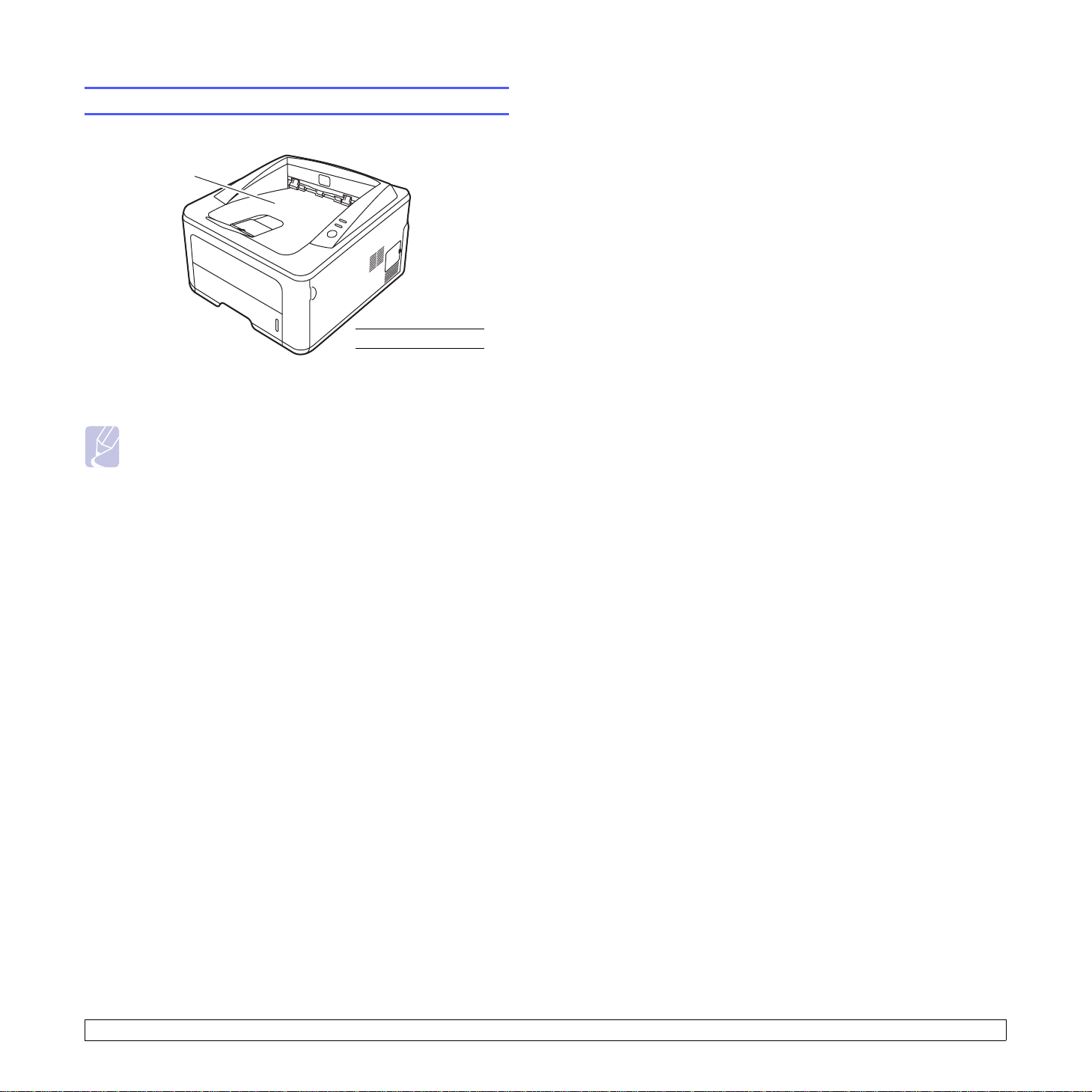
Πληροφορίες για το δίσκο εξόδου
1
δίσκος εξόδου
3250-043
Ο δίσκος εξόδου συλλέγει το εκτυπωµένο χαρτί µε την όψη προς τα κάτω
και µε τη σειρά κατά την οποία εκτυπώθηκαν τα φύλλα.
Σηµειώσεις
• Αν εκτυπώνετε συνεχώς πολλές σελίδες, η επιφάνεια του
δίσκου εξόδου µπορεί να θερµανθεί. Προσέξτε να µην αγγίζετε
την επιφάνεια, και κυρίως κρατήστε τα παιδιά µακριά από την
επιφάνεια αυτή.
• Ο δίσκος εξόδου µπορεί να χωρέσει έως 150 φύλλα απλού
χαρτιού 75 g/m
2
. Αφαιρέστε τις σελίδες για να µην
υπερφορτωθεί ο δίσκος.
1
5.8 <
Φόρτωση µέσων εκτύπωσης>
Page 29
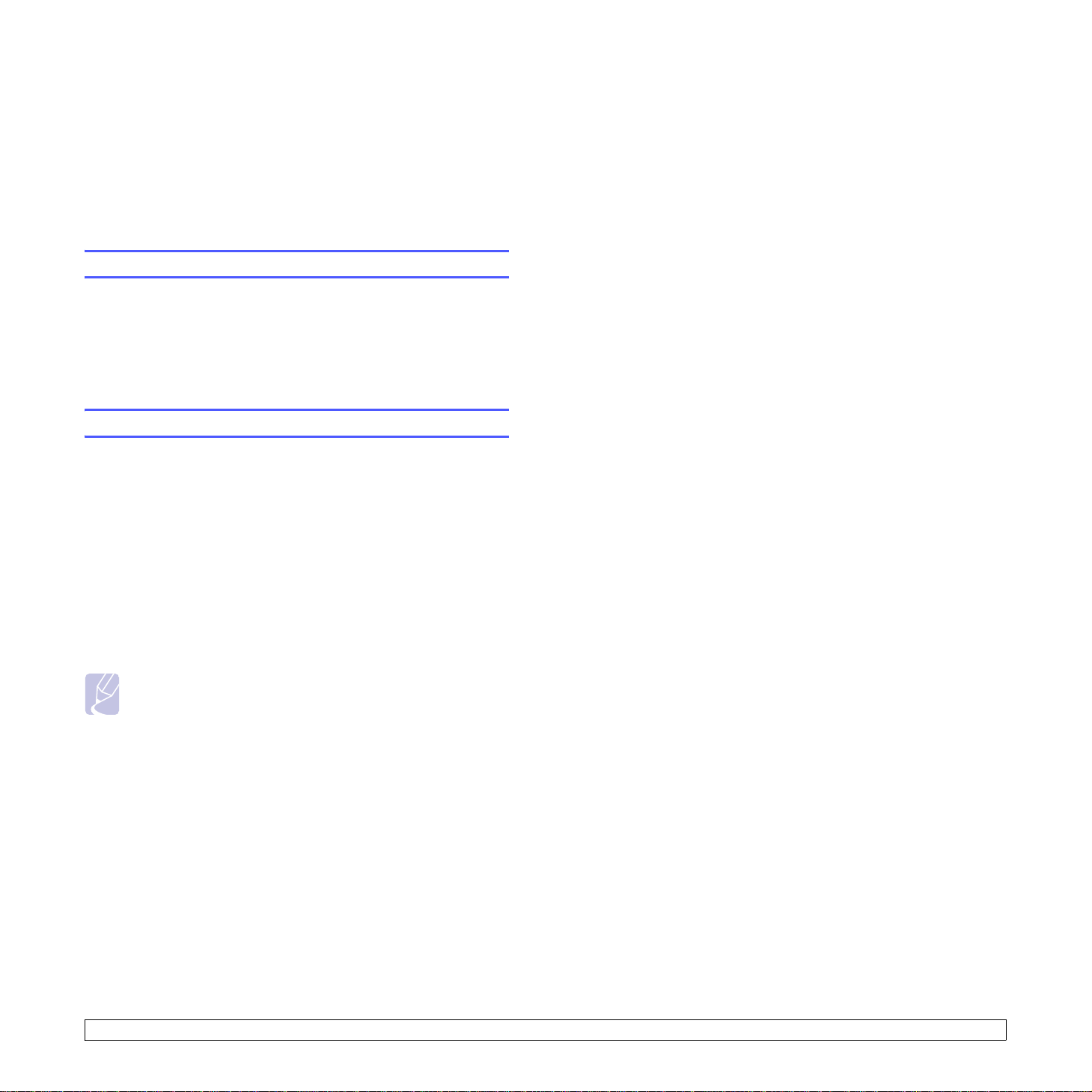
6 Βασικές εργασίες εκτύπωσης
Σε αυτό το κεφάλαιο επεξηγούνται οι συνήθεις εργασίες εκτύπωσης.
Αυτό το κεφάλαιο περιλαµβάνει:
• Εκτύπωση ενός εγγράφου
• Ακύρωση εργασίας εκτύπωσης
Εκτύπωση ενός εγγράφου
Ο παρών εκτυπωτής σάς επιτρέπει να εκτυπώνεται από διάφορες
εφαρµογές Windows, Mac OS ή Linux. Τα ακριβή βήµατα για την
εκτύπωση ενός εγγράφου διαφέρουν ανάλογα µε την εφαρµογή που
χρησιµοποιείτε.
Για λεπτοµέρειες σχετικά µε την εκτύπωση, δείτε την Ενότητα λογισµικού.
Ακύρωση εργασίας εκτύπωσης
Αν η εργασία εκτύπωσης αναµένει σε ουρά εκτύπωσης, όπως η οµάδα
εκτυπωτών σε Windows, διαγράψτε την εργασία ως εξής:
1 Κάντε κλικ στο κουµπί Έναρξη των Windows.
2 Στα Windows 2000, επιλέξτε Ρυθµίσεις και έπειτα Εκτυπωτές.
Στα Win dows XP (32/64 bit)/2003, επιλέξτε Εκτυπωτές και φαξ.
Στα Windows Vista, επιλέξτε Πίνακας Ελέγχου > Υλικό και Ήχος >
Εκτυπωτές.
3 Κάντε
4 Στο µενού Έγγραφο, επιλέξτε Άκυρο.
Μπορείτε επίσης να ακυρώσετε την τρέχουσα εργασία πατώντας
το κουµπί Έναρξη/∆ιακοπή στον πίνακα ελέγχου του εκτυπωτή.
διπλό κλικ στο εικονίδιο Xerox Phaser 3250.
Σηµείωση
Μπορείτε να αποκτήσετε πρόσβαση σε αυτό το παράθυρο µε
διπλό κλικ στο εικονίδιο του εκτυπωτή, το οποίο βρίσκεται στην
κάτω δεξιά γωνία της επιφάνειας εργασίας των Windows.
6.1 <
Βασικές εργασίες εκτύπωσης>
Page 30

7 Παραγγελία αναλώσιµων
και εξαρτηµάτων
Αυτό το κεφάλαιο παρέχει πληροφορίες σχετικά µε την κασέτα γραφίτη
και τα αξεσουάρ που διατίθενται για τον εκτυπωτή σας.
Αυτό το κεφάλαιο περιλαµβάνει:
• Κασέτα γραφίτη
• Αξεσουάρ
• Τρόπος αγοράς
Κασέτα γραφίτη
Όταν τελειώσει ο γραφίτης, µπορείτε να παραγγείλετε τον παρακάτω
τύπο κασέτας γραφίτη για τον εκτυπωτή σας:
Τύπος Απόδοση
Τυπικ ή απόδοση Περίπου 3.500 σελίδες 106R01373
Υψηλή απόδοση Περίπου 5.000 σελίδες 106R01374
α
Κωδικός προϊόντος
Αξεσουάρ
Μπορείτε να αγοράσετε και να εγκαταστήσετε το παρακάτω εξάρτηµα
στον εκτυπωτή Phaser 3250D και Phaser 3250DN:
Εξάρτηµα Περιγραφή Κωδικός προϊόντος
Προαιρετικός
δίσκος
Μνήµη DIMM Επεκτείνει τη
Αν αντιµετωπίζετε
συχνά προβλήµατα
έλλειψης χαρτιού,
µπορείτε να
συνδέσετε µέχρι τρεις
πρόσθετους δίσκους
των 250 φύλλων.
Μπορείτε να
εκτυπώνετε έγγραφα
σε διάφορα µεγέθη
και είδη µέσων
εκτύπωσης.
χωρητικότητα της
µνήµης του εκτυπωτή.
098N02194
098N02195
α.∆ηλωθείσα τιµή απόδοσης σύµφωνα µε το πρότυπο ISO/IEC 19752.
Προσοχή
Είστε σίγουροι ότι θέλετε να διακυνδυνεύσετε την ακεραιότητα
του εκτυπωτικού σας εξοπλισµού; Χρησιµοποιήστε αυθεντικά
αναλώσιµα της Xerox για βέλτιστη ποιότητα εικόνας και αντοχή
της συσκευής.
Τρόπος αγοράς
Για να παραγγείλετε αναλώσιµα και εξαρτήµατα εγκεκριµένα από τη
Xerox, επικοινωνήστε µε τον τοπικό Xerox αντιπρόσωπο ή µεταπωλητή
από όπου αγοράσατε τον εκτυπωτή, ή επισκεφτείτε τη σελίδα
www.xerox.com
σχετικά µε την κλήση για υποστήριξη.
και επιλέξτε τη χώρα/περιοχή σας για πληροφορίες
7.1 <
Παραγγελία αναλώσιµων και εξαρτηµάτων>
Page 31

8 Συντήρηση
3250-001
Στο παρόν κεφάλαιο δίνονται πληροφορίες για τη συντήρηση του
εκτυπωτή σας και της κασέτας γραφίτη.
Αυτό το κεφάλαιο περιλαµβάνει:
• Καθαρισµός του εκτυπωτή
• Συντήρηση της κασέτας γραφίτη
• Εκτύπωση σελίδας παραµέτρων
• Ανταλλακτικά
Καθαρισµός του εκτυπωτή
Κατά τη διάρκεια της διαδικασίας εκτύπωσης, µπορεί να συσσωρευτούν
σωµατίδια χαρτιού, γραφίτη και σκόνης στο εσωτερικό του εκτυπωτή.
Η συγκέντρωση αυτών των σωµατιδίων µπορεί να προκαλέσει
προβλήµατα στην ποιότητα της εκτύπωσης, όπως στίγµατα ή λεκέδες
από γραφίτη.
Καθαρισµός του εσωτερικού του εκτυπωτή
1 Απενεργοποιήστε τον εκτυπωτή και αποσυνδέστε το καλώδιο
ρεύµατος. Περιµένετε να κρυώσει ο εκτυπωτής.
2 Ανοίξτε το µπροστινό κάλυµµα και αφαιρέστε την κασέτα γραφίτη.
Ακουµπήστε τη σε µια καθαρή επίπεδη επιφάνεια.
Προσοχή
• Πρέπει να χρησιµοποιείτε πάντα υλικά που προορίζονται για
χρήση µε το προϊόν. Η χρήση άλλων υλικών µπορεί να έχει
ως αποτέλεσµα καταστροφή ή µείωση της απόδοσης και
την πρόκληση επικίνδυνων καταστάσεων.
• Μην χρησιµοποιείτε σπρέι καθαρισµού. Μπορεί να είναι
εκρηκτικά και εύφλεκτα σε ορισµένες περιπτώσεις.
• Αν το µ
ηχάνηµα ή το κάλυµµα λερωθεί µε γραφίτη, συνιστάται
να χρησιµοποιήσετε πανί που βρέξατε µε κρύο νερό για να
καθαρίσετε το µηχάνηµα. ∆εν πρέπει να χρησιµοποιήσετε
ηλεκτρική σκούπα για να καθαρίσετε το χυµένο γραφίτη.
Καθαρισµός της εξωτερικής επιφάνειας
του εκτυπωτή
Καθαρίστε την καµπίνα του εκτυπωτή µε ένα µαλακό πανί χωρίς χνούδια.
Μπορείτε να υγράνετε ελαφρώς το πανί µε κρύο νερό, αλλά προσέξτε
να µην στάξει νερό πάνω ή µέσα στον εκτυπωτή.
Προσοχή
• Για να αποφευχθεί η πρόκληση ζηµιάς στην κασέτα γραφίτη,
µην την εκθέτετε στο φως για περισσότερο από µερικά λεπτά.
Αν χρειάζεται, καλύψτε τη µε ένα κοµµάτι χαρτιού.
• Μην αγγίζετε την πράσινη επιφάνεια στο κάτω µέρος της
κασέτας γραφίτη. Χρησιµοποιήστε τη χειρολαβή της κασέτας
για να αποφύγετε
3 Με ένα στεγνό ύφασµα χωρίς χνούδια, σκουπίστε όλη τη σκόνη
και τα κατάλοιπα γραφίτη από την
κασέτας γραφίτη.
την επαφή µε τη συγκεκριµένη περιοχή.
περιοχή και την κοιλότητα της
3250-002
8.1 <
Προσοχή
Κατά τον καθαρισµό του εσωτερικού του εκτυπωτή, προσέξτε
να µην εισχωρήσετε πολύ βαθιά στον εκτυπωτή. Η περιοχή
σύντηξης µπορεί να είναι ζεστή.
Συντήρηση>
Page 32

4 Σκουπίστε απαλά τη µακρόστενη γυάλινη λωρίδα (LSU) στο
3250-001
εσωτερικό του πάνω µέρους της κασέτας και ελέγξτε για βροµιά
ήσκόνη.
3250-003
Σηµείωση
Η µακρόστενη γυάλινη λωρίδα δεν εντοπίζεται εύκολα.
5 Κρατήστε την κασέτα γραφίτη από τη λαβή και τοποθετήστε τη αργά
στο άνοιγµα του εκτυπωτή.
Οι προεξοχές στις πλευρές της κασέτας και τα αντίστοιχα αυλάκια
στο εσωτερικό του εκτυπωτή θα
θέση, µέχρι να ασφαλίσει.
οδηγήσουν την κασέτα στη σωστή
Συντήρηση της κασέτας γραφίτη
Αποθήκευση της κασέτας γραφίτη
Για την καλύτερη απόδοση της κασέτας γραφίτη, λάβετε υπόψη σας
τα παρακάτω:
• Μην αφαιρέσετε την κασέτα γραφίτη από τη συσκευασία της,
έως ότου είστε έτοιµοι να τη χρησιµοποιήσετε.
• Μην ξαναγεµίσετε την κασέτα γραφίτη. Η εγγύηση του εκτυπωτή
δεν καλύπτει φθορές που προκλήθηκαν από κασέτα γραφίτη
που έχει ξαναγεµιστεί
• Αποθηκεύστε την κασέτα γραφίτη στο ίδιο περιβάλλον µε
τον εκτυπωτή.
• Για να αποφευχθεί η πρόκληση ζηµιάς στην κασέτα γραφίτη,
µην την εκθέτετε στο φως για περισσότερο από µερικά λεπτά.
.
Αναµενόµενη διάρκεια ζωής της κασέτας
Η διάρκεια ζωής της κασέτας γραφίτη εξαρτάται από την ποσότητα του
γραφίτη που χρειάζεται για τις εργασίες εκτύπωσης. Εξάλλου, ο ακριβής
αριθµός µπορεί να διαφέρει ανάλογα µε την πυκνότητα εκτύπωσης των
σελίδων που εκτυπώνετε, ενώ ο αριθµός των σελίδων µπορεί να
επηρεαστεί από το λειτουργικό περιβάλλον, τα διαστήµατα
τον τύπο και το µέγεθος των µέσων. Αν εκτυπώνετε πολλά γραφικά,
ίσως χρειαστεί να αλλάζετε πιο συχνά κασέτα γραφίτη.
εκτύπωσης,
Αναδιανοµή του γραφίτη στην κασέτα γραφίτη
3250-004
6 Κλείστε το µπροστινό κάλυµµα. Βεβαιωθείτε ότι το κάλυµµα
έκλεισε καλά.
7 Βάλτε το καλώδιο ρεύµατος στο ρευµατολήπτη και ενεργοποιήστε
τον εκτυπωτή.
Όταν η διάρκεια ζωή ς της κασέτας γραφίτη πλησιάζει στο τέλος της:
• Εµφανίζονται λευκές λωρίδες και η εκτύπωση είναι αχνή.
• Στον υπολογιστή εµφανίζεται το παράθυρο του προγράµµατος
Πρόγραµµα παρακολούθησης κατάστασης.
• Η ένδειξη Σφάλµα αναβοσβήνει µε κόκκινο χρώµα.
Αν συµβεί κάτι τέτοιο, µπορείτε προσωρινά
ποιότητα της εκτύπωσης ανακατανέµοντας το γραφίτη που έχει
αποµείνει µέσα στην κασέτα. Ορισµένες φορές, ακόµα και µετά την
ανακατανοµή γραφίτη, συνεχίζουν να εµφανίζονται λευκές λωρίδες
ή οι εκτυπώσεις συνεχίζουν να είναι πολύ αχνές.
1 Ανοίξτε το µπροστινό κάλυµµα.
2 Τραβήξτε προς τα έξω την
κασέτα γραφίτη.
να αποκαταστήσετε την
8.2 <
Συντήρηση>
Page 33

Προσοχή
3250-001
• Να µη βάζετε το χέρι σας πολύ βαθιά µέσα στον εκτυπωτή.
Η περιοχή σύντηξης µπορεί να είναι ζεστή.
• Για να αποφευχθεί η πρόκληση ζηµιάς στην κασέτα γραφίτη,
µην την εκθέτετε στο φως για περισσότερο από µερικά λεπτά.
Αν χρειάζεται, καλύψτε τη µε ένα κοµµάτι χαρτιού.
• Μην αγγίζετε την
πράσινη επιφάνεια στο κάτω µέρος της
κασέτας γραφίτη. Χρησιµοποιήστε τη χειρολαβή της κασέτας
για να αποφύγετε την επαφή µε τη συγκεκριµένη περιοχή.
3 Ανακινήστε καλά την κασέτα 5 ή 6 φορές για να κατανεµηθεί
ογραφίτης οµοιόµορφα στο εσωτερικό της κασέτας.
3250-034
Προσοχή
Αν πέσει γραφίτης στα ρούχα σας, σκουπίστε το µε ένα στεγνό
πανί και πλύντε τα ρούχα µε κρύο νερό. Το ζεστό νερό αφήνει
το γραφίτη στο ύφασµα.
4 Κρατήστε την κασέτα γραφίτη από τη λαβή και τοποθετήστε
τη αργά στο άνοιγµα του εκτυπωτή.
Οι προεξοχές στις πλευρές της κασέτας και τα αντίστοιχα αυλάκια
στο εσωτερικό του εκτυπωτή θα οδηγήσουν την
κασέτα στη σωστή
θέση, µέχρι να ασφαλίσει.
Αντικατάσταση της κασέτας εκτύπωσης
Όταν η κασέτα γραφίτη έχει αδειάσει εντελώς ή έχει φτάσει στα όρια της
διάρκειας ζωή ς της:
• Ο εκτυπωτής διακόπτει την εκτύπωση.
• Στον υπολογιστή εµφανίζεται το παράθυρο του προγράµµατος
Πρόγραµµα παρακολούθησης κατάστασης.
• Η ένδειξη Σφάλµα αναβοσβήνει µε κόκκινο χρώµα.
Σε αυτή τη φάση, η κασέτα
Για πληροφορίες σχετικά µε παραγγελίες κασετών γραφίτη, δείτε
τη σελίδα 7.1.
1 Ανοίξτε το µπροστινό κάλυµµα.
2 Τραβήξτε προς τα έξω την παλιά κασέτα γραφίτη.
3 Βγάλτε την καινούργια κασέτα γραφίτη από τη συσκευασία.
γραφίτη πρέπει να αντικατασταθεί.
3250-004
5 Κλείστε το µπροστινό κάλυµµα. Βεβαιωθείτε ότι το κάλυµµα
έκλεισε καλά.
Σηµείωση
Αν ολοκληρώσετε αυτά τα βήµατα αλλά το πρόβληµα συνεχίζεται,
αντικαταστήστε την κασέτα γραφίτη. ∆είτε την επόµενη ενότητα.
8.3 <
3250-035
Προσοχή
∆εν πρέπει να χρησιµοποιείτε αιχµηρά αντικείµενα, όπως
µαχαίρια ή ψαλίδια, για να ανοίξετε τη συσκευασία της κασέτας
γραφίτη. Μπορεί να χαράξουν το τύµπανο της κασέτας.
Συντήρηση>
Page 34

4 Ανακινήστε καλά την κασέτα 5 ή 6 φορές για να κατανεµηθεί ογραφίτης
3250-004
οµοιόµορφα στο εσωτερικό της κασέτας. Έτσι, εξασφαλίζετε ότι θα
εκτυπωθεί ο µέγιστος αριθµός αντιτύπων µε την κασέτα.
3250-034
5 Αφαιρέστε το χαρτί που προστατεύει την κασέτα γραφίτη τραβώντας
την ταινία συσκευασίας.
Οι προεξοχές στις πλευρές της κασέτας και τα αντίστοιχα αυλάκια
στο εσωτερικό του εκτυπωτή θα οδηγήσουν την κασέτα στη σωστή
θέση, µέχρι να ασφαλίσει.
7 Κλείστε το µπροστινό κάλυµµα. Βεβαιωθείτε ότι το κάλυµµα
έκλεισε καλά.
3250-036
Σηµείωση
Ανατρέξτε στις χρήσιµες εικόνες που υπάρχουν στο χαρτί
συσκευασίας της κασέτας.
Προσοχή
• Αν πέσει γραφίτης στα ρούχα σας, σκουπίστε το µε ένα στεγνό
πανί και πλύντε τα ρούχα µε κρύο νερό. Το ζεστό νερό αφήνει
το γραφίτη στο ύφασµα.
• Για να αποφευχθεί η πρόκληση ζηµιάς στην κασέτα γραφίτη,
µην την εκθέτετε στο φως για περισσότερο από µερικά λεπτά.
χρειάζεται, καλύψτε τη µε ένα κοµµάτι χαρτιού.
Αν
• Μην αγγίζετε την πράσινη επιφάνεια στο κάτω µέρος της
κασέτας γραφίτη. Χρησιµοποιήστε τη χειρολαβή της κασέτας
για να αποφύγετε την επαφή µε τη συγκεκριµένη περιοχή.
6 Κρατήστε την κασέτα γραφίτη από τη
λαβή και τοποθετήστε
τη αργά στο άνοιγµα του εκτυπωτή.
Εκτύπωση σελίδας παραµέτρων
Μπορείτε να εκτυπώσετε µια σελίδα παραµέτρων για να διαπιστώσετε
τις τρέχουσες ρυθµίσεις του εκτυπωτή ή για να βοηθηθείτε στην
αντιµετώπιση προβληµάτων του εκτυπωτή.
Πατήστε και κρατήστε πατηµένο το κουµπί Έναρξη/∆ιακοπή για
περίπου 5 δευτερόλεπτα.
Εκτυπώνεται µια σελίδα ρύθµισης παραµέτρων.
Ανταλλακτικά
Για να αποφύγετε προβλήµατα στην ποιότητα εκτύπωσης ή την
τροφοδοσία χαρτιού, τα οποία προκύπτουν από φθαρµένα µέρη,
και για να διατηρείτε το µηχάνηµά σας σε άριστη κατάσταση λειτουργίας,
θα πρέπει να αντικαταστήσετε τα παρακάτω στοιχεία στον καθορισµένο
αριθµό σελίδων ή όταν εξαντληθεί η διάρκεια ζωής κάθε στοιχείου.
Εξαρτήµατα
Κύλινδρος µεταφοράς Περίπου 50.000 σελίδες
Μονάδα φούρνου Περίπου 50.000 σελίδες
Κύλινδρος-συλλέκτης Περίπου 50.000 σελίδες
Απόδοση (κατά µέσο όρο)
8.4 <
Η Xerox συνιστά
αυτές οι εργασίες συντήρησης να πραγµατοποιούνται
από µια εξουσιοδοτηµένη υπηρεσία παροχής, τον αντιπρόσωπο ή τον
προµηθευτή από τον οποίο έγινε η αγορά του εκτυπωτή. Η εγγύηση δεν
καλύπτει την αντικατάσταση των ανταλλακτικών µετά τη διάρκεια
ζωή ς τ ους.
Συντήρηση>
Page 35

9 Αντιµετώπιση προβληµάτων
3250-020
3250-021
Το παρόν κεφάλαιο παρέχει χρήσιµες πληροφορίες για τι πρέπει να κάνετε
αν αντιµετωπίσετε κάποιο σφάλµα κατά τη χρήση του εκτυπωτή σας.
Αυτό το κεφάλαιο περιλαµβάνει:
• Επίλυση περιπτώσεων εµπλοκής χαρτιού
• Λίστα ελέγχου αντιµετώπισης προβληµάτων
• Επίλυση γενικών προβληµάτων εκτύπωσης
• Επίλυση προβληµάτων ποιότητας εκτύπωσης
•
Συνήθη προβλήµατα σε περιβάλλον Windows
• Συνήθη προβλήµατα PostScript
• Συνήθη προβλήµατα σε περιβάλλον Linux
• Συνήθη προβλήµατα σε περιβάλλον Macintosh
Επίλυση περιπτώσεων εµπλοκής χαρτιού
Σηµείωση
Όταν αφαιρείτε µπλοκαρισµένο χαρτί στο εκτυπωτή, τραβάτε
πάντοτε, αν είναι δυνατόν, το χαρτί προς την κατεύθυνση που
συνήθως κινείται για να µην προκαλέσετε ζηµιά σε εσωτερικά
εξαρτήµατα. Να τραβάτε πάντοτε το χαρτί σταθερά και οµαλά,
και όχι απότοµα. Αν το χαρτί σχιστεί, βεβαιωθείτε ότι αφαιρέσατε
τα κοµµάτια, διαφορετικά µπορεί να προκληθεί και
όλα του
νέα εµπλοκή.
Όταν προκύψει εµπλοκή χαρτιού, η ένδειξη Σφάλµα γίνεται πορτοκαλί.
Ανοίξτε και κλείστε το µπροστινό κάλυµµα. Το χαρτί όπου έχει
παρουσιαστεί η εµπλοκή βγαίνει αυτόµατα από τον εκτυπωτή.
2 Αφαιρέστε το µπλοκαρισµένο χαρτί τραβώντας το απαλά προς τα
έξω. Βεβαιωθείτε ότι ολόκληρο το χαρτί έχει ευθυγραµµιστεί σωστά
µε το δίσκο 1.
Σε περίπτωση που το χαρτί δεν κινείται όταν το τραβάτε ή αν δεν
µπορείτε να δείτε το χαρτί σε αυτή την περιοχή, ελέγξτε την περιοχή
σύντηξης
3 Εισάγετε το δίσκο 1 στον εκτυπωτή µέχρι να ασφαλίσει στη σωστή
θέση. Η διαδικασία εκτύπωσης συνεχίζεται αυτόµατα.
γύρω από την κασέτα γραφίτη. ∆είτε τη σελίδα 9.2.
Στον προαιρετικό δίσκο 2
1 Ανοίξτε τον προαιρετικό δίσκο 2.
2 Αφαιρέστε το µπλοκαρισµένο χαρτί από τον εκτυπωτή.
Στην περιοχή τροφοδοσίας χαρτιού
Στο δίσκο 1
1 Τραβήξτε το δίσκο 1 για να ανοίξει.
3250-019
Σε περίπτωση που το χαρτί δεν κινείται όταν το τραβάτε ή αν δεν
µπορείτε να δείτε το χαρτί σε αυτή την περιοχή, σταµατήστε και
πηγαίνετε στο βήµα 3.
3 Τραβήξτε το δίσκο 1 µέχρι τη µέση.
9.1 <
Αντιµετώπιση προβληµάτων>
Page 36

4 Τραβήξτε το χαρτί προς τα πάνω και βγάλτε το.
3250-022
5 Τοποθετήστε τους δίσκους πάλι στον εκτυπωτή. Η διαδικασία
εκτύπωσης συνεχίζεται αυτόµατα.
Περιοχές κοντά στην κασέτα γραφίτη
Προσοχή
Η περιοχή της µονάδας φούρνου είναι θερµή. Αφαιρέστε
µεπροσοχή το χαρτί από τον εκτυπωτή.
1 Ανοίξτε το µπροστινό κάλυµµα και αφαιρέστε την κασέτα γραφίτη.
Στο δίσκο µη αυτόµατης τροφοδοσίας
1 Αφαιρέστε το µπλοκαρισµένο χαρτί από τον εκτυπωτή.
3250-015
2 Ανοίξτε και κλείστε το µπροστινό κάλυµµα.
3 Φορτώστε µέσα στο σύστηµα µη αυτόµατης τροφοδοσίας.
Η εκτύπωση συνεχίζεται.
3250-013
2 Αφαιρέστε το µπλοκαρισµένο χαρτί τραβώντας το απαλά προς
τα έξω.
3250-014
3 Τοποθετήστε στη θέση της την κασέτα γραφίτη και κλείστε το
µπροστινό κάλυµµα. Η διαδικασία εκτύπωσης συνεχίζεται αυτόµατα.
9.2 <
Αντιµετώπιση προβληµάτων>
Page 37

Στην περιοχή εξόδου χαρτιού
3250-011
3250-012
Στην περιοχή της µονάδας εκτύπωσης διπλής όψης
1 Ανοίξτε και κλείστε το µπροστινό κάλυµµα. Το µπλοκαρισµένο χαρτί
εξάγεται αυτόµατα από τον εκτυπωτή.
2 Τραβήξτε προσεκτικά το χαρτί από το δίσκο εξόδου.
3250-016
Αν δεν βλέπετε το µπλοκαρισµένο χαρτί ή αν υπάρχει οποιαδήποτε
αντίσταση όταν το τραβάτε, σταµατήστε και πηγαίνετε στο
επόµενο βήµα.
3 Ανοίξτε
το πίσω κάλυµµα.
4 Χαµηλώστε το συγκρότηµα του πίσω οδηγού και βγάλτε το χαρτί.
Επαναφέρατε το συγκρότηµα οδηγού στην αρχική του θέση.
Αν η µονάδα εκτύπωσης διπλής όψης δεν έχει τοποθετηθεί σωστά,
ενδέχεται να προκύψει εµπλοκή χαρτιού. Βεβαιωθείτε ότι η µονάδα
εκτύπωσης διπλής όψης έχει τοποθετηθεί σωστά.
Εµπλοκή στη µονάδα εκτύπωσης διπλής όψης 0
1 Τραβήξτε τη µονάδα εκτύπωσης διπλής όψης προς τα έξω.
1
3250-010
µονάδα διπλής όψης
1
2 Αφαιρέστε το χαρτί από τη µονάδα εκτύπωσης διπλής όψης.
1
3250-018
πίσω οδηγός
1
5 Κλείστε το πίσω κάλυµµα. Η διαδικασία εκτύπωσης συνεχίζεται
αυτόµατα.
Αν το χαρτί δεν βγει µαζί µε τη µονάδα διπλής όψης, αφαιρέστε
το από το κάτω µέρος του εκτυπωτή.
9.3 <
Αντιµετώπιση προβληµάτων>
Page 38

Εµπλοκή στη µονάδα εκτύπωσης διπλής όψης 1
1 Ανοίξτε το πίσω κάλυµµα.
2 Χαµηλώστε τον πίσω οδηγό και βγάλτε το χαρτί. Επαναφέρατε τον
πίσω οδηγό στην αρχική του θέση.
1
3250-018
πίσω οδηγός
1
3 Κλείστε το πίσω κάλυµµα. Η διαδικασία εκτύπωσης συνεχίζεται
αυτόµατα.
Συµβουλές για την αποφυγή εµπλοκών χαρτιού
Αν κατά την εκτύπωση σε χαρτί A5 συµβαίνουν συχνά εµπλοκές:
Φορτώστε το χαρτί στο δίσκο µε τη µεγαλύτερη πλευρά στραµµένη στο
µπροστινό µέρος του δίσκου.
3250-023
Στο παράθυρο ιδιοτήτων του εκτυπωτή, καθορίστε τον προσανατολισµό
του χαρτιού σε περιστροφή 90 µοιρών. ∆είτε την Ενότητα λογισµικού.
Οι περισσότερες εµπλοκές χαρτιού µπορούν να αποφευχθούν, αν
επιλέξετε τους σωστούς τύπους µέσων. Σε περίπτωση εµπλοκής
χαρτιού, ακολουθήστε τα βήµατα που περιγράφονται στη 9.1.
• Ακολουθήστε τις διαδικασίες στη 5.5. Βεβαιωθείτε ότι έχουν
τοποθετηθεί σωστά οι ρυθµιζόµενοι οδηγοί.
• Να µην τοποθετείτε υπερβολική ποσότητα χαρτιού στο δίσκο.
Βεβαιωθείτε ότι
το χαρτί βρίσκεται κάτω από την ένδειξη µέγιστης
χωρητικότητας χαρτιού στην εσωτερική πλευρά του δίσκου.
• Να µην αφαιρείτε το χαρτί από το δίσκο την ώρα που ο εκτυπωτής
εκτυπώνει.
• Λυγίστε, ξεφυλλίστε και ευθυγραµµίστε το χαρτί πριν το τοποθετήσετε.
• Να µην χρησιµοποιείτε τσακισµένο, νωπό ή πολύ τσαλακω
µένο χαρτί.
• Να µην ανακατεύετε διαφορετικούς τύπους χαρτιού στο δίσκο.
• Να χρησιµοποιείτε µόνο τα ενδεδειγµένα µέσα εκτύπωσης. ∆είτε
5.1
• Βεβαιωθείτε ότι η ενδεδειγµένη πλευρά εκτύπωσης των µέσων
εκτύπωσης είναι στραµµένη προς τα κάτω στο δίσκο, ή προς
τα πάνω στο δίσκο µη αυτόµατης τροφοδοσίας.
.
9.4 <
Αντιµετώπιση προβληµάτων>
Page 39

Λίστα ελέγχου αντιµετώπισης προβληµάτων
Επίλυση γενικών προβληµάτων εκτύπωσης
Αν ο εκτυπωτής δεν λειτουργεί σωστά, συµβουλευτείτε την ακόλουθη
λίστα ελέγχου. Αν ο εκτυπωτής δεν εκτελεί ένα βήµα, ακολουθήστε τις
αντίστοιχες προτεινόµενες λύσεις.
Κατάσταση Προτεινόµενες λύσεις
Βεβαιωθείτε ότι
ένδειξη
Ενεργοποιηµένος
στον πίνακα ελέγχου
γίνεται πράσινη.
Εκτυπώστε µια
δοκιµαστική σελίδα
για να βεβαιωθείτε
ότι ο εκτυπωτής
τροφοδοτεί χαρτί
σωστά. ∆είτε τη
σελίδα 2.1.
Ελέγξτε τη
δοκιµαστική σελίδα
για να δείτε αν
εκτυπώθηκε σωστά.
Εκτυπώστε ένα
µικρό έγγραφο από
µια εφαρµογή
λογισµικού για να
βεβαιωθείτε ότι
ουπολογιστής και
οεκτυπωτής έχουν
συνδεθεί και
επικοινωνούν
σωστά.
Αν δεν επιλυθεί
το πρόβληµα του
εκτυπωτή αφού
ολοκληρώσετε
τη λίστα ελέγχου,
ελέγξτε τις
παρακάτω ενότητες
σχετικά µε την
αντιµετώπιση
προβληµάτων.
• Αν η ένδειξη Ενεργοποιηµένος είναι
σβηστή, ελέγξτε τη σύνδεση του καλωδίου
ρεύµατος. Ελέγξτε το διακόπτη λειτουργίας.
Ελέγξτε την τροφοδοσία συνδέοντας το
καλώδιο ρεύµατος σε άλλο ρευµατολήπτη.
• Αν η δοκιµαστική σελίδα δεν εκτυπώνεται,
ελέγξτε την τροφοδοσία χαρτιού στο δίσκο.
• Αν υπάρχει εµπλοκή χαρτιού στον
εκτυπωτή, δείτε τη σελίδα 9.1.
Αν υπάρχει πρόβληµα µε την
εκτύπωσης, δείτε τη σελίδα 9.8.
• Αν η σελίδα δεν εκτυπώνεται, ελέγξτε τη
σύνδεση των καλωδίων του εκτυπωτή
και του υπολογιστή. Αν διαθέτετε δικτυακό
εκτυπωτή, ελέγξτε το καλώδιο που
τον εκτυπωτή µε το δίκτυο.
• Ελέγξτε την ουρά εκτύπωσης για να δείτε
αν έχει γίνει προσωρινή διακοπή της
λειτουργίας του εκτυπωτή.
• Ελέγξτε την εφαρµογή λογισµικού για να
βεβαιωθείτε ότι χρησιµοποιείτε το σωστό
πρόγραµµα οδήγησης εκτυπωτή και τη
σωστή θύρα επικοινωνίας. Αν διακοπεί
ηεκτύπωση της σελίδας, δείτε
•“Κατανόηση των ενδείξεων” στη σελίδα 1.3.
•“Επίλυση γενικών προβληµάτων
εκτύπωσης” στη σελίδα 9.5.
•“Συνήθη προβλήµατα σε περιβάλλον
Windows” στη σελίδα 9.10.
•“Συνήθη προβλήµατα PostScript”
στη σελίδα 9.11.
Συνήθη προβλήµατα σε περιβάλλον Linux”
•“
στη σελίδα 9.11.
•“Συνήθη προβλήµατα σε περιβάλλον
Macintosh” στη σελίδα 9.12.
ποιότητα
τη σελίδα 9.5.
συνδέει
Για προβλήµατα µε τη λειτουργία του εκτυπωτή, ανατρέξτε στον πίνακα
για προτεινόµενες λύσεις.
Κατάσταση Πιθανή αιτία Προτεινόµενες λύσεις
Ο εκτυπωτής
δεν
εκτυπώνει.
Ο εκτυπωτής
δεν έχει ρεύµα.
Ο εκτυπωτής δεν
έχει επιλεγεί ως
προεπιλεγµένος
εκτυπωτής.
Το κάλυµµα του
εκτυπωτή
έχει κλείσει.
Υπάρχει εµπλοκή
χαρτιού.
∆εν έχει
τοποθετηθεί χαρτί.
Η κασέτα γραφίτη
δεν έχει
εγκατασταθεί.
Ο εκτυπωτής
ενδέχεται να
βρίσκεται σε
λειτουργία µη
αυτόµατης
τροφοδοσίας και
να µην
Το καλώδιο
σύνδεσης του
υπολογιστή µε τον
εκτυπωτή δεν έχει
συνδεθεί σωστά.
Το καλώδιο
σύνδεσης του
υπολογιστή µε τον
εκτυπωτή
ελαττωµατικό.
Η ρύθµιση της
θύρας είναι
λανθασµένη.
δεν
έχει χαρτί.
είναι
Ελέγξτε τις συνδέσεις του
καλωδίου ρεύµατος. Ελέγξτε το
διακόπτη λειτουργίας και την
τροφοδοσία.
Επιλέξτε τον Xerox Phaser
3250 ή Xerox Phaser 3250 PS
ως τον προεπιλεγµένο
εκτυπωτή σας.
Κλείστε το κάλυµµα του
εκτυπωτή.
Ξεµπλοκάρετε το χαρτί. ∆είτε
τη σελίδα 9.1.
Τοποθετήστε χαρτί. ∆είτε
τη σελίδα 5.5.
Εγκαταστήστε την κασέτα
γραφίτη.
Προσθέστε χαρτί στο δίσκο
µηαυτόµατης τροφοδοσίας
και πατήστε το κουµπί
Έναρξη/∆ιακοπή στον πίνακα
ελέγχου.
Αποσυνδέστε το καλώδιο
εκτυπωτή (ή το καλώδιο
δικτύου) και συνδέστε το ξανά.
Αν είναι δυνατόν, συνδέστε το
καλώδιο σε άλλον υπολογιστή
που λειτουργεί σωστά και
δοκιµάστε να εκτυπώσετε ένα
έγγραφο. Μπορείτε επίσης να
δοκιµάσετε ένα άλλο καλώδιο
εκτυπωτή (ή καλώδιο δικτύου).
Ελέγξτε τη ρύθµιση εκτυπωτή
των Windows για να βεβαιωθείτε
ότι η εργασία εκτύπωσης
έχει σταλεί στη σωστή θύρα.
Αν ο υπολογιστής διαθέτει
παραπάνω από µία θύρες,
βεβαιωθείτε ότι είναι
συνδεδεµένος στη σωστή θύρα.
9.5 <
Αντιµετώπιση προβληµάτων>
Page 40

Κατάσταση Πιθανή αιτία Προτεινόµενες λύσεις
Κατάσταση Πιθανή αιτία Προτεινόµενες λύσεις
Ο εκτυπωτής
δεν
εκτυπώνει.
(συνέχεια)
Ο εκτυπωτής
επιλέγει µέσο
εκτύπωσης
από
εσφαλµένη
προέλευση
χαρτιού.
Ο εκτυπωτής
δεν
τροφοδοτείται
µε χαρτί.
Οι παράµετροι
του εκτυπωτή
ενδέχεται να έχουν
ρυθµιστεί
εσφαλµένα.
Το πρόγραµµα
οδήγησης του
εκτυπωτή
ενδέχεται να µην
έχει εγκατασταθεί
σωστά.
Ο εκτυπωτής δεν
λειτουργεί
κανονικά.
Η επιλογή
προέλευσης
χαρτιού στις
ιδιότητες εκτυπωτή
ενδέχεται να είναι
εσφαλµένη.
Το χαρτί δεν έχει
τοποθετηθεί
σωστά
Υπάρχει πάρα
πολύ χαρτί στο
δίσκο.
Το χαρτί είναι
υπερβολικά παχύ.
.
Ελέγξτε τις ιδιότητες του
εκτυπωτή για να βεβαιωθείτε ότι
όλες οι ρυθµίσεις εκτύπωσης
είναι σωστές.
Εγκαταστήστε εκ νέου το
πρόγραµµα
εκτυπωτή. ∆είτε την Ενότητα
λογισµικού. Προσπαθήστε να
εκτυπώσετε µια δοκιµαστική
σελίδα.
Ελέγξτε τις ενδείξεις στον πίνακα
ελέγχου, για να προσδιορίσετε αν
ο εκτυπωτής υποδεικνύει κάποιο
σφάλµα του συστήµατος.
Σε πολλές εφαρµογές λογισµικού,
η επιλογή προέλευσης χαρτιού
περιλαµβάνεται στην καρτέλα
Χαρτί στις Ιδιότητες εκτυπωτή.
Επιλέξτε τη σωστή προέλευση
χαρτιού. ∆είτε την Ενότητα
λογισµικού.
Αφαιρέστε το χαρτί από το δίσκο
και τοποθετήστε το εκ νέου
σωστά.
Ελέγξτε αν οι ρυθµιζόµενοι
οδηγοί έχουν τοποθετηθεί
σωστά.
Αφαιρέστε το επιπλέον χαρτί
από το δίσκο.
Να χρησιµοποιείτε µόνο χαρτί
που πληροί τις προδιαγραφές
εκτυπωτή.
του
οδήγησης του
Η εργασία
εκτύπωσης
είναι
υπερβολικά
αργή.
Η µισή σελίδα
είναι κενή.
Η εργασία
ενδέχεται να είναι
εξαιρετικά
περίπλοκη.
Ενδέχεται να µην
επαρκεί η µνήµη
τυχαίας
προσπέλασης
(RAM) του
υπολογιστή.
Η διάταξη της
σελίδας είναι
εξαιρετικά
πολύπλοκη.
Ενδέχεται να
µην είναι σωστή
ηρύθµιση
προσανατολισµού
της σελίδας.
Το µέγεθος
του χαρτιού
καιοιρυθµίσεις
µεγέθους χαρτιού
δεν ταιριάζουν.
Περιορίστε την περιπλοκότητα
της/των σελίδας/ων
ήπροσπαθήστε να
προσαρµόσετε τις ρυθµίσεις
ποιότητας εκτύπωσης.
Για να προσαρµόσετε
τις ρυθµίσεις ποιότητας
εκτύπωσης, µειώστε την
ανάλυση. Αν έχετε ορίσει την
ανάλυση σε 1200 dpi
(Βέλτιστη), αλλάξτε τη
600 dpi (Κανονική). ∆είτε
την Ενότητα λογισµικού.
Αλλάξτε τη ρύθµιση θύρας προς
τη θύρα USB ή προς τη θύρα
δικτύου, για να βελτιώσετε την
ταχύτητα εκτύπωσης.
Ο εκτυπωτής εκτυπώνει
28 σελίδες ανά λεπτό για χαρτί
µεγέθους A4 και 30 σελίδες ανά
λεπτό για χαρτί µεγέθους letter.
Απλοποιήστε τη διάταξη της
σελίδας και αφαιρέστε τα περιττά
γραφικά από το έγγραφο.
Εξετάστε το ενδεχόµενο να
αγοράσετε ένα βοηθητικό
αξεσουάρ µνήµης των 128 MB.
Απλοποιήστε τη διάταξη της
σελίδας και αφαιρέστε τα περιττά
γραφικά από το έγγραφο.
Αλλάξτε τον προσανατολισµό
της σελίδας στην εφαρµογή σας.
∆είτε την Ενότητα λογισµικού.
Βεβαιωθείτε ότι το µέγεθος του
χαρτιού στις ρυθµίσεις του
προγράµµ
εκτυπωτή ταιριάζει µε το χαρτί
που υπάρχει στο δίσκο.
Εναλλακτικά, βεβαιωθείτε ότι
το µέγεθος του χαρτιού στις
ρυθµίσεις του προγράµµατος
οδήγησης του εκτυπωτή
ταιριάζει µε τις ρυθµίσεις της
εφαρµογής λογισµικού που
χρησιµοποιείτε.
ατος οδήγησης του
σε
9.6 <
Αντιµετώπιση προβληµάτων>
Page 41

Κατάσταση Πιθανή αιτία Προτεινόµενες λύσεις
Κατάσταση Πιθανή αιτία Προτεινόµενες λύσεις
Συνεχίζει να
παρουσιάζεται
εµπλοκή του
χαρτιού.
Ο εκτυπωτής
εκτυπώνει,
αλλά το
κείµενο είναι
λανθασµένο,
αλλοιωµένο
ή ατελές.
Υπάρχει πάρα
πολύ χαρτί στο
δίσκο.
Χρησιµοποιείται
ακατάλληλος
τύπος χαρτιού.
Ενδέχεται
να υπάρχουν
υπολείµµατα στο
εσωτερικό του
εκτυπωτή.
Το καλώδιο
του εκτυπωτή
είναι χαλαρό
ήελαττωµ
Έχει επιλεγεί
εσφαλµ
πρόγραµµα
οδήγησης
του εκτυπωτή.
ατικό.
ένο
Αφαιρέστε το επιπλέον χαρτί
από το δίσκο.
Αν εκτυπώνετε σε ειδικό µέσο
εκτύπωσης, χρησιµοποιήστε
το δίσκο µη αυτόµατης
τροφοδοσίας.
Να χρησιµοποιείτε µόνο χαρτί
που πληροί τις προδιαγραφές
του εκτυπωτή.
Αν εκτυπώνετε
εκτύπωσης, χρησιµοποιήστε
το δίσκο µη αυτόµατης
τροφοδοσίας.
Ανοίξτε το µπροστινό κάλυµµα
και αποµακρύνετε τα
υπολείµµατα του χαρτιού.
Αποσυνδέστε και επανασυνδέστε
το καλώδιο του εκτυπωτή.
∆οκιµάστε µια εργασία
εκτύπωσης που έχετε ήδη
εκτυπώσει επιτυχώς. Αν είναι
δυνατόν, συνδέστε το καλώδιο
και τον εκτυπωτή σε κάποιον
άλλο υπολογιστή και δοκιµάστε
µια εργασία εκτύπωσης που
γνωρίζετε ότι λειτουργεί. Τέλος,
δοκιµάστε ένα νέο καλώδιο
εκτυπωτή.
Ελέγξτε το µενού επιλογής
εκτυπωτή της εφαρµογής,
για να βεβαιωθείτε ότι έχει
επιλεγεί ο εκτυπωτής σας.
σε ειδικό µέσο
Οι σελίδες
εκτυπώνονται,
αλλά είναι
κενές.
Οι εικόνες
εκτυπώνονται
εσφαλµένα
στο
πρόγραµµα
Adobe
Illustrator.
Ο εκτυπωτής
δεν εκτυπώνει
σωστά το
αρχείο PDF.
Λείπουν
τµήµατα των
γραφικών, του
κειµένου ή
των εικόνων.
Η κασέτα γραφίτη
είναι ελαττωµατική
ή τελείωσε
ογραφίτης.
Το αρχείο
ενδέχεται να
περιέχει κενές
σελίδες.
Ορισµένα
εξαρτήµατα, όπως
ο ελεγκτής ή η
µητρική πλακέτα,
µπορεί να είναι
ελαττωµατικά.
Η ρύθµιση
στην εφαρµογή
λογισµικού δεν
είναι σωστή.
Υπάρχει
ασυµβατότητα
µεταξύ του
αρχείου PDF και
των προϊόντων
Acrobat.
Ανακινήστε την κασέτα γραφίτη
για αναδιανοµή του γραφίτη
στο εσωτερικό της. ∆είτε τη
σελίδα 8.2.
Αν χρειάζεται, αντικαταστήστε
την κασέτα γραφίτη. ∆είτε τη
σελίδα 8.3.
Ελέγξτε το αρχείο για να
βεβαιωθείτε
κενές σελίδες.
Επικοινωνήστε µε έναν
εκπρόσωπο του σέρβις.
Επιλέξτε Λήψη ως εικόνας
bitmap στο παράθυρο
Προηγµένες επιλογές
ιδιοτήτων γραφικών. Εκτυπώστε
το έγγραφο ξανά.
Η εκτύπωση του αρχείου PDF
ως εικόνας µπορεί να επιλύσει
το πρόβληµα. Ενεργοποιήστε
τη δυνατότητα
εικόνα από τις επιλογές
εκτύπωσης Acrobat.
ότι δεν περιέχει
των
Εκτύπωση ως
Σηµείωση: Η διάρκεια της
εκτύπωσης είναι µεγαλύτερη
όταν εκτυπώνετε το αρχείο
PDF ως εικόνα.
Η εφαρµογή
λογισµικού δεν
λειτουργεί
κανονικά.
Αν εργάζεστε σε
περιβάλλον DOS,
η ρύθµιση
γραµµατοσειράς
για το µηχάνη
µπορεί να είναι
εσφαλµένη.
µα
∆οκιµάστε να εκτυπώσετε µια
εργασία από κάποια άλλη
εφαρµογή.
Αλλάξτε τη ρύθµιση
γραµµατοσειράς. ∆είτε τη
σελίδα 1.6.
9.7 <
Αντιµετώπιση προβληµάτων>
Page 42

Επίλυση προβληµάτων ποιότητας εκτύπωσης
Ενδεχόµενη βροµιά στο εσωτερικό του εκτυπωτή ή ακατάλληλη
φόρτωση του χαρτιού µπορεί να µειώσει την ποιότητα εκτύπωσης.
Συµβουλευτείτε τον ακόλουθο πίνακα για να αντιµετωπίσετε πιθανά
προβλήµατα.
Κατάσταση Προτεινόµενες λύσεις
Αχνή ή θολή
εκτύπωση
Κηλίδες
γραφίτη • Το χαρτί ενδέχεται να µην πληροί τις
Σε περίπτωση που εµφανιστεί στη σελίδα µια
λευκή γραµµή ή κάποια ξεθωριασµένη περιοχή:
• Η παροχή γραφίτη είναι χαµηλή. Ενδέχεται
να µπορείτε να παρατείνετε προσωρινά τη
διάρκεια ζωής της κασέτας γραφίτη. ∆είτε
τη σελίδα 8.2. Αν µε τον τρόπο αυτό δεν
βελτιώνεται η
τοποθετήστε µια καινούργια κασέτα γραφίτη.
• Το χαρτί ενδέχεται να µην πληροί τις
προδιαγραφές (για παράδειγµα, είναι πολύ
νωπό ή πολύ τραχύ). ∆είτε τη σελίδα 5.3.
• Αν ολόκληρη η σελίδα είναι αχνή, τότε
ήηανάλυση της εκτύπωσης είναι πολύ
ανοιχτόχρωµη ή είναι ενεργοποιηµένη
η λειτουργία εξοικονόµησης γραφίτη.
Προσαρ
τη λειτουργία εξοικονόµησης γραφίτη στις
Ιδιότητες εκτυπωτή. ∆είτε την Ενότητα
λογισµικού.
• Ενδεχόµενος συνδυασµός θολών περιοχών
και κηλίδων µπορεί να αποτελεί ένδειξη ότι
οεκτυπωτής χρειάζεται καθαρισµό. ∆είτε
τη σελίδα 8.1.
• Η επιφάνεια του LSU ενδέχεται να είναι βρόµικη.
Καθαρίστε το LSU. ∆είτε τη σελίδα 8.2.
προδιαγραφές (για παράδειγµα, είναι πολύ
νωπό ή πολύ τραχύ). ∆είτε τη σελίδα 5.3.
• Ο κύλινδρος µεταφοράς ή η διαδροµή χαρτιού
ενδέχεται να είναι βρόµικα. ∆είτε τη σελίδα 8.1.
ποιότητα εκτύπωσης,
µόστε την ανάλυση εκτύπωσης και
Κατάσταση Προτεινόµενες λύσεις
Απώλειες
δεδοµένων
Κάθετες γραµµές Αν στη σελίδα εµφανίζονται µαύρες κάθετες
Γκρίζο φόντο Αν η ποσότητα σκίασης του φόντου δεν είναι
Αν γενικά υπάρχουν στρογγυλεµένες, θολές
περιοχές τυχαία διασκορπισµένες στη σελίδα:
• Ένα φύλλο χαρτιού µπορεί να ήταν
ελαττωµατικό. ∆οκιµάστε να εκτυπώσετε
ξανά την εργασία.
• Η υγρασία στο χαρτί είναι ανοµοιόµορφη
ήυπάρχουν υγροί λεκέδες στην επιφάνεια του
χαρτιού. ∆οκιµάστε µια διαφορετική µάρκα
χαρτιού.
• Η παρτίδα χαρτιού είναι κακή. Οι διαδικασίες
παραγωγής µπορεί να προκαλέσουν την
απόρριψη του γραφίτη σε ορισµένα σηµεία.
∆οκιµάστε διαφορετικό είδος ή µάρκα χαρτιού.
• Η κασέτα γραφίτη ενδέχεται να είναι
ελαττωµατική. ∆είτε “Κατακόρυφα
επαναλαµβανόµενα σηµάδια” στην
επόµενη στήλη.
• Αν
προβλήµατα, επικοινωνήστε µε έναν
εκπρόσωπο του σέρβις.
γραµµές:
• Το τύµπανο στο εσωτερικό της κασέτας
γραφίτη έχει πιθανώς γρατσουνιστεί.
Τοποθετήστε καινούργια κασέτα γραφίτη.
∆είτε τη σελίδα 8.3.
Αν στη σελίδα εµφανίζονται λευκές κάθετες
γραµµές:
• Η επιφάνεια του τµήµατος του LSU στο
εσωτερικό του εκτυπωτή ενδέχεται να είναι
βρόµικη. Καθαρίστε το LSU. ∆είτε τη σελίδα 8.2.
αποδεκτή, οι παρακάτω διαδικασίες ενδέχεται
να διορθώσουν το πρόβληµα.
• Χρησιµοποιήστε ελαφρύτερο χαρτί. ∆είτε
τη σελίδα 5.3.
• Ελέγξτε
χαµηλής υγρασίας (σχετική υγρασία µικρότερη
από 20%) ή υψηλής υγρασίας (σχετική υγρασία
µεγαλύτερη από 80%) µπορεί να αυξήσουν την
ποσότητα σκίασης φόντου.
• Αφαιρέστε την παλιά κασέτα γραφίτη και
τοποθετήστε µια καινούργια. ∆είτε τη σελίδα 8.3.
∆είτε τη σελίδα 5.3.
αυτά τα βήµατα δεν επιλύσουν τα
το περιβάλλον του εκτυπωτή. Συνθήκες
9.8 <
Αντιµετώπιση προβληµάτων>
Page 43

Κατάσταση Προτεινόµενες λύσεις
Κατάσταση Προτεινόµενες λύσεις
Λεκέδες από
γραφίτη
Κατακόρυφα
επαναλαµβανόµενα σηµάδια
Μουντζούρες στο
φόντο
• Καθαρίστε το εσωτερικό του εκτυπωτή. ∆είτε τη
σελίδα 8.1.
• Ελέγξτε τον τύπο και την ποιότητα του χαρτιού.
∆είτε τη σελίδα 5.2.
• Αφαιρέστε την κασέτα γραφίτη και τοποθετήστε
µια καινούργια. ∆είτε τη σελίδα 8.3.
Αν εµφανίζονται κατ’ επανάληψη σηµάδια στην
εκτυπωµένη
διαστήµατα:
• Η κασέτα γραφίτη ενδέχεται να είναι
κατεστραµµένη. Αν ένα επαναλαµβανόµενο
σηµάδι εµφανίζεται στη σελίδα, τοποθετήστε
καινούργια κασέτα γραφίτη. ∆είτε τη σελίδα 8.3.
• Σε τµήµατα του εκτυπωτή ενδέχεται να υπάρχει
γραφίτης. Αν οι ατέλειες εµφανίζονται στο πίσω
µέρος της σελίδας, το πρόβληµα µάλλον
θα διορθωθεί από µόνο του µετά από
µερικές σελίδες.
• Η µονάδα φούρνου ενδέχεται να έχει υποστεί
ζηµιά. Επικοινωνήστε µε έναν εκπρόσωπο
του σέρβις.
Οι κηλίδες στο φόντο προέρχονται από τρίµµατα
γραφίτη που έχουν διασκορπιστεί στην
εκτυπωµένη σελίδα.
• Ενδέχεται να
∆οκιµάστε να εκτυπώσετε µε µια διαφορετική
παρτίδα χαρτιού. Μην ανοίγετε τις συσκευασίες
χαρτιού προτού το χρειαστείτε για να µην
απορροφήσει πολύ υγρασία.
• Αν οι µουντζούρες στο φόντο εµφανιστούν σε
κάποιο φάκελο, αλλάξτε τη διάταξη εκτύπωσης
για να αποφύγετε την εκτύπωση σε περιοχές
όπου
στην πίσω πλευρά. Η εκτύπωση στις ενώσεις
µπορεί να προκαλέσει προβλήµατα.
• Αν οι κηλίδες στο φόντο καλύπτουν ολόκληρη
την επιφάνεια της εκτυπωµένης σελίδας,
ρυθµίστε την ανάλυση εκτύπωσης από την
εφαρµογή λογισµικού σας ή από το παράθυρο
των ιδιοτήτων εκτυπωτή.
πλευρά της σελίδας σε σταθερά
είναι πολύ νωπό το χαρτί.
υπάρχουν επικαλυπτόµενες ενώσεις
Παραµορφωµένοι
χαρακτήρες
Λοξή σελίδα • Βεβαιωθείτε ότι έχετε τοποθετήσει σωστά
Καµπυλωµένο
ήκυµατοειδές
Τσαλάκωµα
ήπτυχώσεις
Η πίσω
πλευρά των
εκτυπώσεων
είναι βρόµικη
• Αν οι χαρακτήρες είναι παραµορφωµένοι και
δηµιουργούν κοιλότητες, ενδέχεται το υλικό
εκτύπωσης να είναι πολύ λείο. ∆οκιµάστε
διαφορετικό χαρτί. ∆είτε τη σελίδα 5.3.
το χαρτί.
• Ελέγξτε τον τύπο και την ποιότητα του χαρτιού.
∆είτε τη σελίδα 5.2.
• Βεβαιωθείτε
και ότι οι ρυθµιζόµενοι οδηγοί δεν είναι ούτε
πολύ σφιχτοί ούτε πολύ χαλαροί πάνω στη
δεσµίδα χαρτιού.
• Βεβαιωθείτε ότι έχετε τοποθετήσει σωστά
το χαρτί.
• Ελέγξτε τον τύπο και την ποιότητα του χαρτιού.
Τόσο η υψηλή θερµοκρασία
µπορεί να προκαλέσουν τσαλάκωµα του
χαρτιού. ∆είτε τη σελίδα 5.2.
• Γυρίστε ανάποδα τη δεσµίδα χαρτιού στο
δίσκο. Επίσης δοκιµάστε να περιστρέψετε
το χαρτί κατά 180° στο δίσκο.
• Βεβαιωθείτε ότι έχετε τοποθετήσει σωστά
το χαρτί.
• Ελέγξτε τον τύπο και την ποιότητα του χαρτιού.
∆είτε
• Γυρίστε ανάποδα τη δεσµίδα χαρτιού στο
δίσκο. Επίσης δοκιµάστε να περιστρέψετε
το χαρτί κατά 180° στο δίσκο.
• Ο κύλινδρος µεταφοράς ενδέχεται να είναι
βρόµικος. ∆είτε τη σελίδα 8.1.
• Ελέγξτε για τυχόν διαρροή γραφίτη. Καθαρίστε
το εσωτερικό του εκτυπωτή.
ότι το χαρτί έχει φορτωθεί σωστά
όσο και η υγρασία
τη σελίδα 5.2.
9.9 <
Αντιµετώπιση προβληµάτων>
Page 44

Κατάσταση Προτεινόµενες λύσεις
Κατάσταση Προτεινόµενες λύσεις
Συµπαγείς
µαύρες σελίδες
∆ιαρροή γραφίτη • Καθαρίστε το εσωτερικό του εκτυπωτή.
Κενά στους
χαρακτήρες
Οριζόντιες
ραβδώσεις
• Η κασέτα γραφίτη ενδέχεται να µην είναι
τοποθετηµένη σωστά. Αφαιρέστε την κασέτα
και τοποθετήστε τη ξανά στη θέση της.
• Η κασέτα γραφίτη ενδέχεται να είναι
ελαττωµατική και να χρειάζεται αντικατάσταση.
Τοποθετήστε καινούργια κασέτα γραφίτη.
• Ο εκτυπωτής ενδέχεται να χρειάζεται επισκευή.
Επικοινωνήστε µε έναν
• Ελέγξτε τον τύπο και την ποιότητα του χαρτιού.
∆είτε τη σελίδα 5.2.
• Τοποθετήστε καινούργια κασέτα γραφίτη. ∆είτε
τη σελίδα 8.3.
• Αν το πρόβληµα επιµένει, ο εκτυπωτής ενδέχεται
να χρειάζεται επισκευή. Επικοινωνήστε µε έναν
εκπρόσωπο του σέρβις.
κενά στους χαρακτήρες είναι λευκές περιοχές
Τα
µέσα σε χαρακτήρες που κανονικά θα έπρεπε να
είναι συµπαγείς µαύροι:
• Αν χρησιµοποιείτε διαφάνειες, δοκιµάστε άλλο
τύπο διαφάνειας. Λόγω της σύνθεσης της
διαφάνειας, ορισµένα κενά στους χαρακτήρες
είναι φυσιολογικά.
• Ενδέχεται να µην εκτυπώνετε στη σωστή
επιφάνεια του χαρτιού. Γυρίστε
τη δεσµίδα χαρτιού στο δίσκο.
• Το χαρτί ενδέχεται να µην πληροί τις
προδιαγραφές χαρτιού. ∆είτε τη σελίδα 5.3.
Αν εµφανίζονται οριζόντια ευθυγραµµισµένες
µαύρες γραµµές ή κηλίδες:
• Η κασέτα γραφίτη ενδέχεται να είναι
τοποθετηµένη εσφαλµένα. Αφαιρέστε την
κασέτα και τοποθετήστε τη ξανά
• Η κασέτα γραφίτη ενδέχεται να είναι
ελαττωµατική. Τοπο θ ε τήστε καινούργια κασέτα
γραφίτη. ∆είτε τη σελίδα 8.3.
• Αν το πρόβληµα επιµένει, ο εκτυπωτής ενδέχεται
να χρειάζεται επισκευή. Επικοινωνήστε µε έναν
εκπρόσωπο του σέρβις.
εκπρόσωπο του σέρβις.
ανάποδα
στη θέση της.
Μια άγνωστη
εικόνα εµφανίζεται
επανειληµµένα σε
επόµενα φύλλα
ή παρουσιάζεται
αραίωση του
γραφίτη, αχνή
εκτύπωση ή
αλλοίωση των
δεδοµένων.
Ενδεχοµένως ο εκτυπωτής να χρησιµοποιείται
σε ύψος 1.000 µέτρων ή µεγαλύτερο.
Το µεγάλο υψόµετρο µπορεί να επηρεάζει την
ποιότητα εκτύπωσης, για παράδειγµα µπορεί
να υπάρξει διαφυγή γραφίτη ή
Μπορείτε να ορίσετε την επιλογή µε το Βοηθητικό
πρόγραµµα ρυθµίσεων εκτυπωτή ή από
την καρτέλα Εκτυπωτής στις ιδιότητες του
προγράµµατος οδήγησης εκτυπωτή. ∆είτε
τη σελίδα 1.5.
αχνή απεικόνιση.
Συνήθη προβλήµατα σε περιβάλλον Windows
Κατάσταση Προτεινόµενες λύσεις
Εµφανίζονται
τα µηνύµατα
“Γενικό σφάλµα
προστασίας”,
“Εξαίρεση OE”,
“Spool32” ή “Μη
έγκυρη λειτουργία”.
Εµφανίζονται
τα µηνύµατα
“Αποτυχία
εκτύπωσης”,
“Παρουσιάστηκε
σφάλµα χρονικού
ορίου του
εκτυπωτή”.
Σηµείωση
Ανατρέξτε στον οδηγό χρήσης των Windows 2000/XP/2003/Vista
της Microsoft, ο οποίος συνοδεύει τον υπολογιστή σας, για
περισσότερες πληροφορίες σχετικά µε τα µηνύµατα σφαλµάτων
των Windows.
Κλείστε όλες τις εφαρµογές, επανεκκινήστε τα
Windows και δοκιµάστε να εκτυπώσετε ξανά.
Αυτά τα µηνύµατα µπορεί
κατά τη διάρκεια της εκτύπωσης. Απλώς
περιµένετε µέχρι ο εκτυπωτής να ολοκληρώσει
την εκτύπωση. Αν το µήνυµα εµφανίζεται στην
κατάσταση αναµονής ή µετά την ολοκλήρωση
της εκτύπωσης, ελέγξτε τη σύνδεση ή/και αν
παρουσιάστηκε κάποιο σφάλµα.
να εµφανιστούν
Καµπύλωση Αν το εκτυπωµένο χαρτί είναι ζαρ ωµένο ή αν δεν
τροφοδοσία χαρτιού στον εκτυπωτή:
γίνεται
• Γυρίστε ανάποδα τη δεσµίδα χαρτιού στο
δίσκο. Επίσης δοκιµάστε να περιστρέψετε
το χαρτί κατά 180° στο δίσκο.
9.10 <
Αντιµετώπιση προβληµάτων>
Page 45

Συνήθη προβλήµατα PostScript
Συνήθη προβλήµατα σε περιβάλλον Linux
Οι παρακάτω περιπτώσεις αφορούν συγκεκριµένα τη γλώσσα PostScript
και ενδέχεται να προκύψουν όταν χρησιµοποιούνται πολλές γλώσσες
εκτυπωτή.
Σηµείωση
Για να εµφανίζεται ένα εκτυπωµένο µήνυµα ή µήνυµα στην
οθόνη όταν προκύπτει σφάλµα PostScript, ανοίξτε το παράθυρο
“Επιλογές εκτύπωσης” και κάντε κλικ στην επιλογή που θέλετε
δίπλα στην ενότητα σφαλµάτων PostScript.
Κατάσταση Πιθανή αιτία Προτεινόµενες λύσεις
∆εν µπορεί να
εκτυπωθεί
αρχείο
PostScript.
Εµφανίζεται
το µήνυµα
“Σφάλµα
ελέγχου ορίου”.
Εκτυπώνεται
µια σελίδα
σφάλµατος
PostScript.
Όταν
εκτυπώνετε
ένα έγγραφο
σε Mac OS
µε Acrobat
Reader 6.0
ήνεότερη
έκδοση,
τα χρώµατα
ενδέχεται να
µην τυπωθούν
σωστά.
Το πρόγραµµα
οδήγησης
PostScript
ενδέχεται
να µην έχει
εγκατασταθεί
σωστά.
Η εργασία
εκτύπωσης ήταν
υπερβολικά
περίπλοκη.
Η εργασία
εκτύπωσης
ενδέχεται να µην
είναι PostScript.
Η ρύθµιση
ανάλυσης στο
πρόγραµµα
οδήγησης
εκτυπωτή
ενδέχεται να µην
είναι ίδια
ρύθµιση στο
Acrobat Reader.
µε τη
• Εκτυπώστε µια σελίδα
διαµόρφωσης και επιβεβαιώστε
ότι η έκδοση PostScript είναι
διαθέσιµη για εκτύπωση.
• Εγκαταστήστε το πρόγραµµα
οδήγησης PostScript.
Για εγκατάσταση του
προγράµµατος οδήγησης
εκτυπωτή PS, δείτε την
Ενότητα λογισµικού.
το πρόβληµα επιµένει,
• Αν
επικοινωνήστε µε τον
αντιπρόσωπο εξυπηρέτησης.
Ίσως πρέπει να µειώσετε την
πολυπλοκότητα της σελίδας.
Βεβαιωθείτε ότι η εργασία
εκτύπωσης είναι εργασία
PostScript. Ελέγξτε αν η
εφαρµογή λογισµικού περίµενε
αρχείο ρύθµισης ή κεφαλίδας
PostScript να σταλεί στον
εκτυπωτή.
Βεβαιωθείτε ότι η ρύθµιση
ανάλυσης στο πρόγραµµα
οδήγησης εκτυπωτή είναι ίδια µε
τη ρύθµιση στο Acrobat Reader.
Κατάσταση Προτεινόµενες λύσεις
Ο εκτυπωτής δεν
εκτυπώνει.
Κατά την
εκτύπωση
προέκυψε το
σφάλµα “Unable
to open mfp port
device file!”.
Κατά την
εκτύπωση ενός
εγγράφου µέσω
του δικτύου
σε SuSE 9.2,
οεκτυπωτής
δεν εκτυπώνει.
• Ελέγξτε αν το πρόγραµµα οδήγησης του
εκτυπωτή έχει εγκατασταθεί στο σύστηµα.
Ανοίξτε το Unified Driver Configurator και από
την καρτέλα “Printers” στο παράθυρο “Printers
configuration” και αναζητήστε τη λίστα µε τους
διαθέσιµους εκτυπωτές. Βεβαιωθείτε ότι το
µηχάνηµά σας εµφανίζεται στη λίστα. Αν όχι,
ενεργοποιήστε
εκτυπωτή “Add new printer” για να
ρυθµίσετε τη συσκευή.
• Ελέγξτε αν ο εκτυπωτής βρίσκεται σε κατάσταση
λειτουργίας. Ανοίξτε το παράθυρο “Printers
configuration” και επιλέξτε το µηχάνηµα που
χρησιµοποιείτε στη λίστα µε τους εκτυπωτές.
∆ιαβάστε την περιγραφή στο πλαίσιο “Selected
printer”. Αν η κατάσταση είναι “(stopped)” πατήστε
το κουµπί Start. Μετά από
θα λειτουργεί κανονικά. Η κατάσταση “stopped”
µπορεί να προκύψει αν παρουσιαστούν κάποια
προβλήµατα κατά την εκτύπωση.
• Ελέγξτε αν η εφαρµογή υποστηρίζει κάποια ειδική
επιλογή εκτύπωσης, όπως “-oraw”. Αν η επιλογή
“-oraw” έχει καθοριστεί στην παράµετρο γραµµής
εντολών, τότε καταργήστε την για να εκτελεστεί
σωστά η εκτύπωση. Στο
“print” -> “Setup printer” και επεξεργαστείτε
την παράµετρο γραµµής εντολών στο
στοιχείο εντολών.
Μην αλλάζετε τις παραµέτρους εργασιών
εκτύπωσης (για παράδειγµα, µέσω LPR GUI) ενώ
βρίσκεται σε εξέλιξη µια εργασία εκτύπωσης.
Γνωστές εκδόσεις του διακοµιστή CUPS
διακόπτουν την εκτύπωση κάθε φορά που
αλλάζουν οι επιλογές
προσπαθήστε να επανεκκινήσετε την εργασία
από την αρχή. Εφόσον το Unified Linux Driver
κλειδώνει τη θύρα mfp κατά τη διάρκεια της
εκτύπωσης, ο απότοµος τερµατισµός του
προγράµµατος οδήγησης διατηρεί τη θύρα
κλειδωµένη, άρα και µη διαθέσιµη για επόµενες
εργασίες εκτύπωσης. Σε αυτήν την περίπτωση,
επιχειρήστε
Η έκδοση του CUPS (Κοινό σύστηµα εκτύπωσης
Unix) που διανέµεται µε το SuSE Linux 9.2
(cups-1.1.21) αντιµετωπίζει πρόβληµα µε
την εκτύπωση IPP (Πρωτόκολλο εκτύπωσης
Internet). Επιλέξτε την εκτύπωση µε Socket αντί
για IPP ή εγκαταστήστε νεότερη έκδοση του
CUPS (cups-1.1.22 ή µ
τον οδηγό προσθήκης νέου
αυτό, οεκτυπωτής
Gimp front-end, επιλέξτε
εκτύπωσης. Στη συνέχεια
να αποδεσµεύσετε τη θύρα mfp.
εγαλύτερη).
9.11 <
Αντιµετώπιση προβληµάτων>
Page 46

Συνήθη προβλήµατα σε περιβάλλον Macintosh
Κατάσταση Προτεινόµενες λύσεις
Ο εκτυπωτής δεν
εκτυπώνει σωστά το
αρχείο PDF. Λείπουν
τµήµατα των γραφικών,
του κειµένου ή των
εικόνων.
Το έγγραφο εκτυπώθηκε,
αλλά η εργασία
εκτύπωσης δεν
εξαφανίστηκε από
την ουρά στο
Mac OS 10.3.2.
Ορισµένοι χαρακτήρες
δεν εµφανίζονται σωστά
κατά την εκτύπωση του
εξώφυλλου.
Υπάρχει ασυµβατότητα µεταξύ του αρχείου
PDF και των προϊόντων Acrobat:
Η εκτύπωση του αρχείου PDF ως εικόνας
µπορεί να επιλύσει το πρόβληµα.
Ενεργοποιήστε τη δυνατότητα Εκτύπωση
ως εικόνα από
Acrobat.
τις επιλογές εκτύπωσης
Σηµείωση: Η διάρκεια της εκτύπωσης
είναι µεγαλύτερη όταν εκτυπώνετε το
αρχείο PDF ως εικόνα.
Αναβαθµίστε το λειτουργικό σας σύστηµα
Mac OS σε OS 10.3.3 ή νεότερη έκδοση.
Αυτό το
το Mac OS δεν µπορεί να βρει τη
γραµµατοσειρά κατά την εκτύπωση
του εξωφύλλου.
Στο εξώφυλλο επιτρέπεται µόνο
η εκτύπωση των αλφαριθµητικών
χαρακτήρων στο πεδίο Billing Info.
Οι λοιποί χαρακτήρες θα εµφανίζονται
εσφαλµένα στα αποτελέσµατα.
πρόβληµα προκαλείται επειδή
9.12 <
Αντιµετώπιση προβληµάτων>
Page 47

10 Εγκατάσταση πρόσθετης
3250-006
µνήµης
Το µηχάνηµά σας είναι ένα ολοκληρωµένο µοντέλο, το οποίο έχει
βελτιστοποιηθεί για να ανταποκρίνεται στις περισσότερες από τις
ανάγκες εκτύπωσης που έχετε. Καθώς όµως η Xerox αναγνωρίζει ότι
κάθε χρήστης µπορεί να έχει διαφορετικές απαιτήσεις, διαθέτει πρόσθετη
µνήµη για την ενίσχυση των δυνατοτήτων του µηχανήµατός σας.
Αυτό το κεφάλαιο περιλαµβάνει:
• Απαραίτητες προφυλάξεις κατά την εγκατάσταση µνήµης
• Εγκατάσταση µιας λειτουργικής µονάδας µνήµης
2 Ανοίξτε το κάλυµµα της µνήµης επέκτασης.
3250-008
Απαραίτητες προφυλάξεις κατά την
εγκατάσταση µνήµης
Αποσυνδέστε το καλώδιο τροφοδοσίας
∆εν πρέπει να αφαιρείτε ποτέ το κάλυµµα της µνήµης επέκτασης όταν
το µηχάνηµα τροφοδοτείται µε ρεύµα.
Για να αποφύγετε την πιθανότητα ηλεκτροπληξίας, να αποσυνδέετε
πάντοτε το καλώδιο τροφοδοσίας όταν εγκαθιστάτε ή αφαιρείτε
ΟΠΟΙΟ∆ΗΠΟΤΕ εσωτερικό ή εξωτερικό εξάρτηµα.
Αποφορτίστε τον στατικό ηλεκτρισµό
Ο πίνακας ελέγχου και τα εσωτερικά εξαρτήµατα (κάρτες διασύνδεσης
δικτύου και λειτουργική µονάδα µνήµης) είναι ευαίσθητα στον στατικό
ηλεκτρισµό. Πριν εγκαταστήσετε ή αφαιρέσετε ένα εσωτερικό εξάρτηµα,
αποφορτίστε τον στατικό ηλεκτρισµό από το σώµα σας αγγίζοντας κάτι
µεταλλικό, όπως το µεταλλικό πλαίσιο µιας συσκευής που
συνδεδεµένη σε γειωµένη πηγή τροφοδοσίας. Αν µετακινείστε πριν
από την ολοκλήρωση της εγκατάστασης, επαναλάβετε τη διαδικασία
για να αποφορτίσετε ξανά ενδεχόµενο στατικό ηλεκτρισµό.
είναι
Εγκατάσταση µιας λειτουργικής µονάδας µνήµης
Το µηχάνηµά σας διαθέτει διπλή ενσωµατωµένη λειτουργική µονάδα
µνήµης (DIMM). Χρησιµοποιήστε την υποδοχή αυτής τη λειτουργικής
µονάδας µνήµης για να εγκαταστήσετε επιπλέον µνήµη.
Κατά την επέκταση του χώρου µνήµης, µπορείτε να προσθέσετε µια
λειτουργική µονάδα µνήµης στην κενή υποδοχή µνήµης. Το
σας διαθέτει µνήµη 32 MB, και µπορείτε να προσθέσετε µια λειτουργική
µονάδα 128 MB.
Παρέχονται πληροφορίες για την παραγγελία προαιρετικής λειτουργικής
µονάδας µνήµης. (∆είτε “Αξεσουάρ” στη σελίδα 7.1.)
1 Απενεργοποιήστε το µηχάνηµα και αποσυνδέστε όλα τα καλώδια
από το µηχάνηµα.
µηχάνηµά
3 Βγάλτε µία νέα λειτουργική µονάδας µνήµης από την πλαστική
συσκευασία.
4 Κρατώντας τη λειτουργική µονάδα µνήµης από τα άκρα,
ευθυγραµµίστε τη λειτουργική µονάδα µνήµης στην υποδοχή, µε µια
κλίση περίπου 30 µοιρών. Βεβαιωθείτε ότι οι εγκοπές της λειτουργικής
µονάδας µνήµης εφαρµόζουν στις σχισµές της
υποδοχής.
Σηµείωση
Οι εγκοπές και οι σχισµές της παραπάνω εικόνας µπορεί να µην
ταιριάζουν µε τις αντίστοιχες εγκοπές και σχισµές που βρίσκονται
αντίστοιχα στη λειτουργική µονάδα µνήµης και στην υποδοχή της.
5 Πιέστε τη λειτουργική µονάδα µνήµης µε προσοχή µέσα στην
υποδοχή έως ότου ακούσετε ένα “κλικ”.
3250-007
Προσοχή
∆εν πρέπει να πιέσετε µε δύναµη καθώς η µονάδα µπορεί
να καταστραφεί. Αν η λειτουργική µονάδα δεν φαίνεται να
εφαρµόζει σωστά στην υποδοχή, επαναλάβετε προσεκτικά
την προηγούµενη διαδικασία.
10.1 <
Εγκατάσταση πρόσθετης µνήµης>
Page 48

6 Τοποθετήστε στη θέση του το κάλυµµα της µνήµης επέκτασης.
7 Επανασυνδέστε το καλώδιο τροφοδοσίας και το καλώδιο του
εκτυπωτή. Ενεργοποιήστε τον εκτυπωτή.
Σηµείωση
Για να απελευθερώσετε τη λειτουργική µονάδα µνήµης, τραβήξτε
προς τα έξω τα δύο ελάσµατα που βρίσκονται στα πλάγια της
υποδοχής, και η λειτουργική µονάδα θα πεταχτεί προς τα έξω.
Ενεργοποίηση της πρόσθετης µνήµης στις
ιδιότητες του εκτυπωτή PS
Αφού τοποθετήσετε τη λειτουργική µονάδα µνήµης, θα πρέπει να την
επιλέξετε στις ιδιότητες του εκτυπωτή του προγράµµατος οδήγησης
εκτυπωτή PostScript προκειµένου να τη χρησιµοποιήσετε.
1 Βεβαιωθείτε ότι το πρόγραµµα οδήγησης εκτυπωτή PostScript έχει
εγκατασταθεί στον υπολογιστή. Για λεπτοµέρειες σχετικά µε την
εγκατάσταση του προγράµµατος οδήγησης εκτυπωτή PS,
Ενότητα λογισµικού
την
2 Κάντε κλικ στο µενού Έναρξη των Windows.
3 Στα Windows 2000, επιλέξτε Ρυθµίσεις και έπειτα Εκτυπωτές.
Στα Windows XP/2003, επιλέξτε Εκτυπωτές και φαξ.
Στα Windows Vista, επιλέξτε Πίνακας Ελέγχου > Υλικό και Ήχος >
Εκτυπωτές.
.
δείτε
4 Επιλέξτε τον εκτυπωτή Xerox Phaser 3250 PS.
5 Κάντε κλικ µε το δεξιό κουµπί του ποντικιού στο εικονίδιο του
εκτυπωτή και επιλέξτε Ιδιότητες.
6 Στα Windows 2000/XP/2003/Vista, επιλέξτε Ρυθµίσεις συσκευής.
7 Επιλέξτε την ποσότητα της µνήµης που εγκαταστήσατε από
στην
εκτυπωτή
8 Κάντε κλικ στο OK.
Αξεσουάρ για εγκατ.
ενότητα.
Μνήµη
10.2 <
Εγκατάσταση πρόσθετης µνήµης>
Page 49

11 Προδιαγραφές
Τεχνικά χαρακτηριστικά εκτυπωτή
Στοιχείο Προδιαγραφές και περιγραφή
Ταχύτη τα
εκτύπωσης
Ανάλυση
Χρόνος
προθέρµανσης
Χρόνος εµφάνισης
πρώτου αντιτύπου
Ονοµαστική ισχύς
Κατανάλωση
ενέργειας
Επίπεδο
θορύβου
∆ιάρκεια ζωή ς
κασέτας γραφίτη
α
β
Έως και 28 σελίδες ανά λεπτό σε µέγεθος
A4 (30 σελίδες ανά λεπτό σε µέγεθος Letter)
∆ιπλή όψη: 14 ίντσες ανά λεπτό σε µέγεθος
A4 (14,5 ίντσες ανά λεπτό σε µέγεθος Letter)
Πραγµατική ανάλυση έως και 1.200 x 1.200 dpi
Λιγότερο από 15 δευτερόλεπτα
8,5 δευτερόλεπτα (από την κατάσταση “Έτοιµο”)
Κατάσταση αδράνειας: 23,5 δευτερόλεπτα
AC 110-127 V ή AC 220-240 V
∆είτε την ετικέτα χαρακτηριστικών για τις σωστές
τιµές τάσης, συχνότητας (hertz) και τύπου ρεύµατος
για το µηχάνηµά σας.
Κατά µέσο όρο: 400 W
Λειτουργία εξοικονόµησης ενέργειας:
Λιγότερο από 8W
Κατάσταση αναµονής: Λιγότερο από 26 dBA
Λειτουργία εκτύπωσης: Λιγότερο από 50 dBA
Τυπικ ή απόδοση: Μέση απόδοση κασέτας
γ
δ
τυπικές σελίδες.
3.500
Υψηλή απόδοση: Μέση απόδοση κασέτας
5.000 τυπικές σελίδες.
Η κασέτα για αρχική χρήση που συµπεριλαµβάνεται
µε τον εκτυπωτή έχει µικρότερη απόδοση.
Στοιχείο Προδιαγραφές και περιγραφή
Γραµµατοσειρές 1bitmap, 45µεταβλητού µεγέθους,
136 γραµµατοσειρές PostScript 3
∆ιασύνδεση
Συµβατότητα
λειτουργικού
συστήµατος
Προγράµµατα
οδήγησης
εκτυπωτή
Επιλογές
Θερµοκρασία
σύντηξης
α.Η ταχύτητα εκτύπωσης επηρεάζεται από το λειτουργικό σύστηµα που
χρησιµοποιείται, από την απόδοση του υπολογιστή, το λογισµικό εφαρµογών,
τη µέθοδο σύνδεσης, τον τύπο του µέσου εκτύπωσης, το µέγεθος του µέσου
εκτύπωσης και την πολυπλοκότητα της εργασίας.
β.Επίπεδο ηχητικής πίεσης, ISO 7779.
γ. Ο αριθµός των σελίδων
τα διαστήµατα εκτύπωσης, τον τύπο και το µέγεθος του µέσου εκτύπωσης.
δ. ∆ηλωθείσα τιµή απόδοσης σύµφωνα µε το πρότυπο ISO/IEC 19752.
ε. Συµβατότητα µε PCL6 έκδοσης 2.1.
ζ. Επισκεφτείτε την τοποθεσία Web www.xerox.com
πρόσφατη έκδοση λογισµικού.
ζ
• Βασική διασύνδεση USB
- USB 2.0: USB 2.0 υψηλής ταχύτητας
• ∆ιασύνδεση δικτύου
- Ethernet 10/100 Base TX για ενσύρµατο LAN
(µόνο Phaser 3250DN)
• Windows 2000/2003 Server/XP (32/64 bit)/Vista
• ∆ιάφορα λειτουργικά συστήµατα Linux
• Mac OS 10.3-10.5
• Πρόγραµµα οδήγησης PCL 6: Windows 2000/
2003 Server/XP (32/64 bit)/Vista
• Πρόγραµµα οδήγησης PostScript:
Windows 2000/2003 Server/XP (32/64 bit)/
Vista
∆ίσκος χωρητικότητας 250 φύλλων
180 °C
µπορεί να επηρεάζεται από το περιβάλλον λειτουργίας,
για να κατεβάσετε την πιο
Κύκλος
λειτουργίας
Βάρος
Βάρος
συσκευασίας
Μνήµη
Εξωτερικές
διαστάσεις
(Π x Β x Υ)
Περιβάλλον
λειτουργίας
Γλώσσα
εκτυπωτή
Μηνιαίως: Έως και 30.000 σελίδες
11,9 κιλά (µαζί µε τα αναλώσιµα)
Χαρτί: 2,4 κιλά, Πλαστικό: 0,3κιλά
32 MB
364 x 395 x 200 mm
Θερµοκρασία: 10 έως 32 °C
Υγρασία: 20 έως 80% σχετική υγρασία
PCL 6ε, IBM ProPrinter, EPS ON, PostScript 3, SPL
11.1 <
Προδιαγραφές>
Page 50

γλωσσάριο
Το παρακάτω γλωσσάριο σάς βοηθάει να εξοικειωθείτε µε τις
τεχνολογίες που χρησιµοποιούνται συνήθως στο χώρο της
εκτύπωσης και αναφέρονται στον παρόντα οδηγό χρήσης.
Ανάλυση
Η ευκρίνεια µιας εικόνας, µετρηµένη σε κουκκίδες ανά ίντσα (d pi).
Όσο µεγαλύτερη είναι η τιµή dpi, τόσο µεγαλύτερη είναι και η ανάλυση.
Αρχείο PRN
∆ιασύνδεση για ένα πρόγραµµα οδήγησης συσκευής. Αυτό επιτρέπει
στο λογισµικό να αλληλεπιδρά µε το πρόγραµµα οδήγησης της
συσκευής χρησιµοποιώντας πρότυπες κλήσεις εισόδου/εξόδου,
απλοποιώντας πολλές εργασίες.
Βάθος bit
Όρος γραφικών υπολογιστών που περιγράφει τον αριθµό των bit που
χρησιµοποιούνται για την απεικόνιση του χρώµατος ενός εικονοστοιχείου
σε µια εικόνα bitmap. Το µεγαλύτερο βάθος χρώµατος παρέχει µεγαλύτερη
γκάµα ξεχωριστών χρωµάτων. Καθώς αυξάνεται ο αριθµός των bit,
οαριθµός των δυνητικών χρωµάτων γίνεται πάρα πολύ µεγάλος για
χαρτογράφηση των χρωµάτων. Το χρώµα 1 bit είναι το ασπρόµαυρο.
∆ιάγραµµα ITU-T No. 1
Τυποποιηµένο διάγραµµα δοκιµής που δηµοσιεύτηκε από το ITU-T
για τη µετάδοση εγγράφων µε φαξ.
∆ιαδροµή UNC
Η διεθνής σύµβαση ονοµάτων (Uniform Naming Convention - UNC)
είναι ένα πρότυπο για πρόσβαση σε κοινόχρηστα δικτυακά στοιχεία στα
Windows NT και άλλα προϊόντα Microsoft. Η µορφή µια διαδροµής UNC
είναι: \\<όνοµα_διακοµιστή>\<όνοµα_κοινόχρηστου_στοιχείου>\
<πρόσθετος κατάλογος>
∆ιεύθυνση IP
Μια διεύθυνση πρωτοκόλλου Internet (IP) είναι ένας µοναδικός αριθµός που
χρησιµοποιούν οι συσκευές για να αναγνωριστούν και να επικοινωνήσουν
µεταξύ τους σε ένα δίκτυο που κάνει χρήση του προτύπου IP.
∆ιεύθυνση MAC
Η διεύθυνση MAC (Media Access Control) είναι ένα µοναδικό
αναγνωριστικό που συσχετίζεται µε έναν προσαρµογέα δικτύου.
Η διεύθυνση MAC είναι ένα µοναδικό αναγνωριστικό των 48 bit που έχει
συνήθως τη µορφή 12 δεκαεξαδικών χαρακτήρων οµαδοποιηµένων σε
δυάδες (π.χ. 00-00-0c-34-11-4e). Αυτή η διεύθυνση έχει κωδικοποίηση
που δεν µπορεί να αλλάξει στην κάρτα διασύνδεσης δικτύου (NIC)
από τον κατασκευαστή της και χρησιµοποιείται ως βοήθηµα για
δροµολογητές που προσπαθούν να εντοπίσουν µηχανήµατα σε µεγάλα
δίκτυα.
∆ιεύθυνση URL
Ο διεθνής εντοπιστής πόρων (URL) είναι η γενική διεύθυνση των
εγγράφων και των πόρων στο διαδίκτυο. Το πρώτο τµήµα της
διεύθυνσης υποδεικνύει ποιο πρωτόκολλο θα χρησιµοποιηθεί, το
δεύτερο τµήµα καθορίζει τη διεύθυνση IP ή το όνοµα του τοµέα όπου
βρίσκεται ο πόρος.
∆ιπλή όψη
Ένας µηχανισµός που αναστρέφει αυτόµατα ένα φύλλο χαρτιού, έτσι
ώστε το µηχάνηµα να µπορεί να εκτυπώσει (ή να σαρώσει) και στις
δύο πλευρές του χαρτιού. Ένας εκτυπωτής που είναι εξοπλισµένος
µε µονάδα εκτύπωσης διπλής όψης µπορεί να εκτυπώσει και στις δύο
πλευρές του χαρτιού.
Ενδιάµεσοι τόνοι
Ένας τύπος εικόνας που προσοµοιώνει την κλίµακα του γκρι µε
διακύµανση του αριθµού των κουκκίδων. Οι περιοχές µε έντονο χρώµα
αποτελούνται από µεγάλο αριθµό κουκκίδων, ενώ οι περιοχές µε
λιγότερο χρώµα αποτελούνται από µικρότερο αριθµό κουκκίδων.
Κάλυψη
Όρος εκτύπωσης που χρησιµοποιείται για ένα δείκτη µέτρησης της
χρήσης γραφίτη κατά την εκτύπωση. Για παράδειγµα, 5% κάλυψη
σηµαίνει ότι ένα χαρτί µεγέθους A4 έχει περίπου 5% εικόνα ή κείµενο.
Έτσι, αν το χαρτί ή το πρωτότυπο έχει πολύπλοκες εικόνες ή πολύ
κείµενο, η κάλυψη θα είναι µεγαλύτερη και την ίδια στιγµή, η χρήση
γραφίτη θα είναι όση η κάλυψη.
Κασέτα γραφίτη
Είδος φιάλης µέσα σε µηχάνηµα, όπως είναι οι εκτυπωτές, το οποίο
περιέχει γραφίτη. Ο γραφίτης είναι µια σκόνη που χρησιµοποιείται στους
εκτυπωτές λέιζερ και τα φωτοαντιγραφικά µηχανήµατα, η οποία σχηµατίζει
το κείµενο και τις εικόνες στο χαρτί εκτύπωσης. Ο γραφίτης τήκεται από τη
θερµότητα του φούρνου, προκαλώντας την επικόλλησή του στις ίνες του
χαρτιού.
Κλίµακα του γκρι
Σκιάσεις του γκρι που αντιπροσωπεύουν ανοιχτόχρωµα και σκουρόχρωµα
τµήµατα µιας εικόνας, όταν οι έγχρωµες εικόνες µετατρέπονται σε κλίµακα
του γκρι. Τα χρώµατα αναπαριστώνται µε διάφορες διαβαθµίσεις του γκρι.
Κρουστικός εκτυπωτής ακίδων
Κρουστικός εκτυπωτής ακίδων είναι ένας τύπος εκτυπωτή υπολογιστή
που κάνει παλινδροµική διαδροµή στη σελίδα και εκτυπώνει κρουστικά,
χτυπώντας µια υφασµάτινη ταινία διαποτισµένη µ ε µελάνι πάνω στο χαρτί,
όπως και µια γραφοµηχανή.
Κύκλος εργασίας
Κύκλος εργασίας είναι η ποσότητα σελίδων που δεν επηρεάζει την
απόδοση του εκτυπωτή για ένα µήνα. Γενικά, ο εκτυπωτής έχει περιορισµό
διάρκειας ζωής τόσων σελίδων ανά έτος. Με τη διάρκεια ζωής νοείται
η µέση ικανότητα παραγωγής αντιτύπων, συνήθως εντός της περιόδου
της εγγύησης. Για παράδειγµα, αν ο κύκλος εργασίας είναι 48.000 σελίδες
µηνιαίως (υποθέτοντας ότι οι εργάσιµες ηµέρες είναι 20), τότε η παραγωγή
ενός εκτυπωτή περιορίζεται στις 2.400σελίδες ηµερησίως.
Μάσκα υποδικτύου
Η µάσκα υποδικτύου χρησιµοποιείται σε συνδυασµό µε τη διεύθυνση
δικτύου, για να καθοριστεί πιο µέρος της διεύθυνσης είναι η διεύθυνση
του δικτύου και πιο µέρος είναι η διεύθυνση του κεντρικού υπολογιστή.
Μέσο εκτύπωσης
Μέσα όπως χαρτιά, φάκελοι, ετικέτες και διαφάνειες που µπορούν να
χρησιµοποιηθούν σε ένα εκτυπωτή, σαρωτή, φαξ ή φωτοαντιγραφικό
µηχάνηµα.
Μονάδα σκληρού δίσκου
Η µονάδα σκληρού δίσκου (HDD), κοινώς ο σκληρός δίσκος, είναι µια
συσκευή µη πτητικής αποθήκευσης, η οποία αποθηκεύει δεδοµένα µε
ψηφιακή κωδικοποίηση σε περιστρεφόµενη πλάκα µε µαγνητικές
επιφάνειες.
Μονάδα φούρνου
Το τµήµα εκτυπωτή λέιζερ που τήκει το γραφίτη στο µέσο εκτύπωσης.
Αποτελείται από ένα θερµό κύλινδρο και ένα κύλινδρο στήριξης. Κατόπιν
µεταφοράς του γραφίτη στο χαρτί, η µονάδα φούρνου εφαρµόζει θερµότητα
και πίεση για να διασφαλιστεί η µονιµότητα του γραφίτη στο χαρτί, λόγος για
τον οποίο το χαρτί είναι θερµό όταν εξέρχεται του εκτυπωτή λέιζερ.
γλωσσάριο _1
Page 51

Μόντεµ
Μια συσκευή που διαµορφώνει ένα φέρον σήµα για την κωδικοποίηση
ψηφιακών πληροφοριών και επίσης αποδιαµορφώνει αυτό το φέρον
σήµα για την αποκωδικοποίηση µεταδιδόµενων πληροφοριών.
Πίνακας ελέγχου
Ο πίνακας ελέγχου είναι µια επίπεδη, συνήθως κατακόρυφη, περιοχή
στην οποία εµφανίζονται όργανα ελέγχου ή παρακολούθησης. Συνήθως
βρίσκονται στο µπροστινό µέρος του µηχανήµατος.
Πρόγραµµα οδήγησης εκτυπωτή
Ένα πρόγραµµα που χρησιµοποιείται για την αποστολή εντολών και
τη µεταφορά δεδοµένων από τον υπολογιστή στον εκτυπωτή.
Προεπιλογή
Η τιµή ή ρύθµιση κατά την αρχική κατάσταση του εκτυπωτή, όταν τον
βγάλατε από τη συσκευασία, πριν την προετοιµασία του.
Προσοµοίωση
Προσοµοίωση είναι µια τεχνική για επίτευξη των ίδιων αποτελεσµάτων
σε διαφορετικούς εκτυπωτές.
Η λειτουργία της προσοµοίωσης αναπαράγει τις λειτουργίες του
ενός συστήµατος σε ένα άλλο σύστηµα, ώστε το δεύτερο σύστηµα να
συµπεριφέρεται όπως το πρώτο. Η προσοµοίωση επικεντρώνεται στην
ακριβή αναπαραγωγή της εξωτερικής συ
αντίθεση µε την εξωµοίωση, η οποία αφορά ένα αφαιρετικό µοντέλο του
συστήµατος που εξωµοιώνεται, λαµβάνοντας υπόψη την εσωτερική του
κατάσταση.
µπεριφοράς, που έρχεται σε
Πρωτόκολλο
Σύµβαση ή πρότυπο που ελέγχει ή δίνει τη δυνατότητα σύνδεσης,
επικοινωνίας και µεταφοράς δεδοµένων ανάµεσα σε δύο τερµατικά.
Πρωτότυπα
Το πρώτο παράδειγµα, εγγράφου, φωτογραφίας ή κειµένου κ.λπ. που
αντιγράφεται, αναπαράγεται ή µετατρέπεται για τη δηµιουργία άλλων,
αλλά το ίδιο δεν αντιγράφεται ή δεν προέρχεται από κάτι άλλο.
Πύλη
Μια σύνδεση µεταξύ δικτύων υπολογιστών ή ανάµεσα σε ένα δίκτυο
υπολογιστών και µια τηλεφωνική γραµµή. Είναι εξαιρετικά δηµοφιλής,
καθώς πρόκειται για έναν υπολογιστή ή ένα δίκτυο που σας επιτρέπει
να αποκτήσετε πρόσβαση σε άλλον υπολογιστή ή δίκτυο.
Σελ/λεπτό
Οι σελίδες το λεπτό (PPM) είναι µια µέθοδος µέτρησης που καθορίζει
την ταχύτητα λειτουργίας ενός εκτυπωτή, είναι δηλαδή ο αριθµός των
σελίδων που παράγει ένας εκτυπωτής το λεπτό.
Σελιδοποίηση
Σελιδοποίηση είναι η διαδικασία εκτύπωσης µιας εργασίας µε πολλά
αντίγραφα σε σετ. Αν επιλέξετε τη λειτουργία σελιδοποίησης, η συσκευή
εκτυπώνει ολόκληρο το σετ πριν από την εκτύπωση πρόσθετων
αντιγράφων.
Υδατογράφηµα
Υδατογράφηµα είναι µια αναγνωρίσιµη εικόνα ή µοτίβο στο χαρτί
που εµφανίζεται πιο ανοιχτό όταν φωτίζεται. Τα υδατογραφήµατα
χρησιµοποιήθηκαν για πρώτη φορά στην Μπολόνια της Ιταλίας, του
1282. Χρησιµοποιούνταν από τους χαρτοποιούς για τη σήµανση το
προϊόντος τους καθώς και σε γραµµατόσηµα, χαρτονοµίσµ
άλλα έγγραφα που εκδίδονται από το ∆ηµόσιο, ώστε να δυσχεραίνει
την πλαστογράφηση.
ατα και
ADF
Ο αυτόµατος τροφοδότης εγγράφων (ADF) είναι ένας µηχανισµός για
την αυτόµατη τροφοδότηση ενός φύλλου χαρτιού ώστε το µηχάνηµα
να σαρώνει κάποια ποσότητα στο χαρτί αµέσως.
AppleTalk
Το AppleTalk είναι µια σουίτα πρωτοκόλλων ιδιοκτησίας της Apple,
Inc για τη δικτύωση υπολογιστών. Είχε συµπεριληφθεί στο αρχικό
Macintosh (1984) και αρχίζει να εγκαταλείπεται από την Apple για χάρη
της δικτύωσης TCP/IP.
BMP
Μια µορφή γραφικών bitmap που χρησιµοποιείται εσωτερικά από το
υποσύστηµα γραφικών (GDI) των Microsoft Windows και χρησιµοποιείται
συνήθως ως απλή µορφή αρχείων γραφικών για τη συγκεκριµένη
πλατφόρµα.
BOOTP
Πρωτόκολλο εκκίνησης. Ένα πρωτόκολλο δικτύου που χρησιµοποιείται
από ένα πρόγραµµα-πελάτη δικτύου για να αποκτήσει αυτόµατα τη
διεύθυνση IP του. Αυτό συνήθως γίνεται κατά τη διαδικασία εκκίνησης
των υπολογιστών ή των λειτουργικών συστηµάτων που εκτελούνται σε
αυτούς. Οι διακοµιστές BOOTP εκχωρούν τη διεύθυνση IP από ένα χώρο
συγκέντρωσης διευθύνσεων σε
επιτρέπει σε "σταθµούς εργασίας χωρίς δίσκο" να λαµβάνουν µια
διεύθυνση IP πριν τη φόρτωση εξελιγµένων λειτουργικών συστηµάτων.
κάθε πρόγραµµα-πελάτη. Το BOOTP
CCD
Η συσκευή ζεύξης φορτίου (CCD) είναι το υλικό που επιτρέπει την
εργασία σάρωσης. Ο µηχανισµός ασφάλισης CCD χρησιµοποιείται
επίσης για τη συγκράτηση της µονάδας CCD, ώστε να αποτρέψει την
πρόκληση ζηµιάς κατά τη µετακίνηση του µηχανήµατος.
CSV
Τιµές διαχωριζόµενες µε κόµµα (CSV). Ένας τύπος µορφής αρχείου.
Το CSV χρησιµοποιείται για την ανταλλαγή δεδοµένων µεταξύ
διαφορετικών εφαρµογών. Η µορφή αρχείου, όπως χρησιµοποιείται
στο Microsoft Excel, έχει γίνει ένα είδος προτύπου στον κλάδο, ακόµα
και για τις πλατφόρµες που δεν είναι της Microsoft.
DADF
Ο αυτόµατος τροφοδότης εγγράφων διπλής όψης (DADF) είναι ένας
µηχανισµός για την αυτόµατη τροφοδότηση και αναστροφή ενός φύλλου
χαρτιού ώστε το µηχάνηµα να σαρώνει και τις δύο πλευρές του χαρτιού.
DHCP
Το DHCP (Dynamic Host Configuration Protocol) είναι ένα πρωτόκολλο
δικτύωσης πελάτη-διακοµιστή. Ένας διακοµιστής DHCP παρέχει
παραµέτρους ρύθµισης ειδικά στον DHCP πελάτη-κεντρικό υπολογιστή
ζητώντας, κατά κανόνα, τις πληροφορίες που απαιτούνται από τον
πελάτη-κεντρικό υπολογιστή για να συµµετάσχει σε ένα δίκτυο IP.
Το DHCP παρέχει επίσης ένα µηχανισµό για την εκχώρηση διευθύνσεων
IP σε πελάτες-κεντρικούς υπολογιστές.
DIMM
Η λειτουργική µονάδα µνήµης διπλής εισόδου (Dual Inline Memory
Module - DIMM) είναι µια µικρή πλακέτα κυκλωµάτων όπου βρίσκεται
η µνήµη. Η µνήµη DIMM αποθηκεύει όλα τα δεδοµένα στο µηχάνηµα,
όπως τα δεδοµένα εκτύπωσης, τα δεδοµένα των ληφθέντων φαξ.
DNS
Το DNS (Domain Name Server - ∆ιακοµιστής ονοµάτων τοµέα) είναι
ένα σύστηµα που αποθηκεύει πληροφορίες οι οποίες σχετίζονται µε
ονόµατα τοµέα σε µια διανεµηµένη βάση δεδοµένων σε δίκτυα, όπως
το Internet.
DPI
Οι κουκκίδες ανά ίντσα (DPI) είναι µια µέτρηση ανάλυσης που
χρησιµοποιείται για τη σάρωση και την εκτύπωση. Γενικά, η µεγαλύτερη
τιµή DPI έχει ως αποτέλεσµα µεγαλύτερη ανάλυση, πιο ευκρινείς
λεπτοµέρειες στην εικόνα και µεγαλύτερου µεγέθους αρχείο.
2_γλωσσάριο
Page 52

DRPD
Distinctive Ring Pattern Detection (Εντοπισµός διακριτού µοτίβου
κωδωνισµού). Η λειτουργία "διακριτού κωδωνισµού" είναι µια υπηρεσία
της εταιρείας τηλεφωνίας που δίνει τη δυνατότητα στο χρήστη να
χρησιµοποιεί µία γραµµή τηλεφώνου για να απαντά σε διαφορετικούς
αριθµούς τηλεφώνου.
ECM
Η λειτουργία επιδιόρθωσης σφάλµατος (Error Correction Mode - ECM)
είναι µια προαιρετική λειτουργία µετάδοσης που διαθέτουν οι συσκευές
φαξ ή τα µόντεµ φαξ Κατηγορίας 1. Εντοπίζει αυτόµατα και διορθώνει
σφάλµατα στη διαδικασία µετάδοσης φαξ που προκαλούνται ορισµένες
φορές από παρεµβολές στην τηλεφωνική γραµµή.
Ethernet
Ethernet είναι µια τεχνολογία δικτύωσης υπολογιστών βασισµένη
σε πλαίσια για τοπικά δίκτυα (LAN). Καθορίζει την καλωδίωση και τη
σηµατοδοσία για το φυσικό επίπεδο, καθώς επίσης τις µορφές πλαισίων
και τα πρωτόκολλα για τον έλεγχο πρόσβασης µέσου (MAC)/επίπεδο
σύνδεσης δεδοµένων του µοντέλου OSI. Το Ethernet κατηγοριοποιείται
συνήθως ως IEEE 802.3. Είναι η πιο δηµοφιλής
δίκτυα από τη δεκαετία του 1990 µέχρι σήµερα.
τεχνολογία για τοπικά
EtherTalk
Σουίτα πρωτοκόλλων που αναπτύχθηκε από την Apple Computer για
τη δικτύωση υπολογιστών. Είχε συµπεριληφθεί στο αρχικό Macintosh
(1984) και αρχίζει να εγκαταλείπεται από την Apple για χάρη της
δικτύωσης TCP/IP.
FDI
Η διασύνδεση εξωτερικής συσκευής (Foreign Device Interface - FDI)
είναι µια κάρτα εντός του µηχανήµατος και επιτρέπει τη χρήση συσκευών
τρίτων κατασκευαστών, όπως κερµατοδέκτες ή αναγνώστες καρτών.
Αυτές οι συσκευές επιτρέπουν την υπηρεσία εκτύπωσης επί πληρωµής
στο µηχάνηµά σας.
FTP
Το πρωτόκολλο µεταφοράς αρχείων (File Transfer Protocol - FTP) είναι
ένα δηµοφιλές πρωτόκολλο για την ανταλλαγή αρχείων σε δίκτυο, που
υποστηρίζει το πρωτόκολλο TCP/IP (όπως το Internet ή ένα intranet).
IEEE
Το Institute of Electrical and Electronics Engineers (IEEE) είναι ένας
διεθνής, µη κερδοσκοπικός, επαγγελµατικός οργανισµός για την
προαγωγή της ηλεκτροτεχνολογίας.
IEEE 1284
Το πρότυπο παράλληλης θύρας 1284 αναπτύχθηκε από το Institute
of Electrical and Electronics Engineers (IEEE). Ο όρος "1284-B"
αναφέρεται σε ένα συγκεκριµένο τύπο βύσµατος του παράλληλου
καλωδίου που συνδέεται στο περιφερειακό (για παράδειγµα, έναν
εκτυπωτή).
Intranet
Ένα ιδιωτικό δίκτυο που χρησιµοποιεί πρωτόκολλα Internet, σύνδεση
δικτύου και πιθανόν το δηµόσιο σύστηµα τηλεπικοινωνιών για να γίνει µε
ασφάλεια κοινή χρήση ενός µέρους των πληροφοριών του οργανισµού µε
τους υπαλλήλους του. Μερικές φορές ο όρος αυτός αναφέρεται µόνο σε
µια πιο εµφανή υπηρεσία, την εσωτερική τοποθεσία Web.
IPM
Τα είδωλα ανά λεπτό (IPM) είναι ένας τρόπος µέτρησης της ταχύτητας
ενός εκτυπωτή. Η ταχύτητα IPM δηλώνει τον αριθµό φύλλων µίας όψης
που µπορεί να ολοκληρώσει ο εκτυπωτής εντός ενός λεπτού.
IPP
Το πρωτόκολλο Internet Printing Protocol (IPP) χρησιµοποιείται για την
εκτύπωση καθώς και τη διαχείριση εργασιών εκτύπωσης, του µεγέθους
µέσων, της ανάλυσης κ.α. Το IPP µπορεί να χρησιµοποιηθεί τοπικά
ήστοInternet για εκατοντάδες εκτυπωτές, και υποστηρίζει επίσης έλεγχο
πρόσβασης, έλεγχο ταυτότητας και κρυπτογράφηση, έτσι είναι πιο ικανή
και ασφαλής λύση εκτύπωσης σε σύγκριση µε τις προηγούµενες.
IPX/SPX
Το IPX/SPX αποτελεί ακρωνύµιο του Internet Packet Exchange/
Sequenced Packet Exchange. Είναι ένα πρωτόκολλο δικτύου που
χρησιµοποιείται από τα λειτουργικά συστήµατα Novell NetWare. Τα IPX
και SPX παρέχουν υπηρεσίες σύνδεσης σε TCP/IP, και το πρωτόκολλο
IPX διαθέτει κοινά στοιχεία µε το IP ενώ το SPX διαθέτει κοινά στοιχεία
µε το TCP. Το IPX/SPX σχεδιάστηκε αρχικά για τοπικά δίκτυα (LAN)
και είναι ένα πολύ αποδοτικό πρωτόκολλο για αυτό το σκοπό (συνήθως
η απόδοσή του υπερβαίνει την απόδοση του TCP/IP σε LAN).
ISO
Το International Organization for Standardization (ISO) είναι ένας διεθνής
φορέας τυποποίησης που αποτελείται από αντιπροσώπους εθνικών
φορέων τυποποίησης. Παράγει παγκόσµιας εµβέλειας βιοµηχανικά και
εµπορικά πρότυπα.
ITU-T
Η ∆ιενής Ένωση Τηλεπικοινωνιών (International Telecommunication Union)
είναι ένας διεθνής οργανισµός για την τυποποίηση και τη ρύθµιση των
διεθνών ραδιο- και τηλεπικοινωνιών. Τα βασικά της καθήκοντα είναι
η τυποποίηση, η εκχώρηση του φάσµατος ραδιοσυχνοτήτων και η
οργάνωση των διακανονισµών µεταξύ των διαφορετικών χωρών, ώστε
να επιτρέπονται οι διεθνείς τηλεφωνικές κλήσεις. Το -T στο ITU-T δηλώνει
ότι αναφέρεται στις τηλεπικοινωνίες.
JBIG
Το JBIG (Joint Bi-level Image Experts Group) είναι ένα πρότυπα
συµπίεσης εικόνας χωρίς απώλεια της ακρίβειας ή της ποιότητας.
Έχει σχεδιαστεί για τη συµπίεση δυαδικών εικόνων, ιδιαίτερα για φαξ,
αλλά µπορεί να χρησιµοποιηθεί και σε άλλες εικόνες.
JPEG
Το JPEG (Joint Photographic Experts Group) είναι η πιο δηµοφιλής
πρότυπη µέθοδος συµπίεσης για φωτογραφικές εικόνες. Είναι η µορφή
που χρησιµοποιείται για την αποθήκευση και τη µετάδοση φωτογραφιών
στο World Wide Web.
LDAP
Το LDAP (Lightweight Directory Access Protocol) είναι ένα πρωτόκολλο
δικτύωσης για την υποβολή ερωτηµάτων και την τροποποίηση των
υπηρεσιών καταλόγου που εκτελούνται σε TCP/IP.
LED
Η φωτοεκπέµπουσα δίοδος (LED) είναι µια διάταξη ηµιαγωγού που
υποδεικνύει την κατάσταση του µηχανήµατος.
MFP
Το πολυλειτουργικό περιφερειακό (MFP) είναι ένα µηχάνηµα γραφείου,
το οποίο περιλαµβάνει τις παρακάτω λειτουργίες σε µία συσκευή, ώστε
να έχετε ταυτόχρονα έναν εκτυπωτή, ένα φωτοαντιγραφικό, ένα φαξ,
έναν εκτυπωτή κ.λπ.
MH
Το MH (Modified Huffman) είναι µια µέθοδος συµπίεσης για µείωση
της ποσότητας δεδοµένων που πρέπει να µεταδοθούν µεταξύ των
συσκευών φαξ για µεταφορά της συνιστώµενης εικόνας κατά ITU-T T.4.
Το MH είναι ένα σχήµα κρυπτογράφησης run-length που βασίζεται σε
κωδικοβιβλίο και έχει βελτιστοποιηθεί για την αποδοτική συµπίεση του
λευκού χώρου. Καθώς τα περισσότερα φαξ αποτελούνται κυρίως από
λευκό χώρο, αυτό ελαχιστοποιεί το χρόνο µετάδοσης.
γλωσσάριο _3
Page 53

MMR
Το MMR (Modified Modified READ) είναι µια µέθοδος συµπίεσης,
ηοποία συνιστάται από το ITU-T T.6.
MR
Το MR (Modified Read) είναι µια µέθοδος συµπίεσης, η οποία συνιστάται
από το ITU-T T.4. Το MR κωδικοποιεί την πρώτη σαρωµένη γραµµή
χρησιµοποιώντας το MH. Η επόµενη γραµµή συγκρίνεται µε την πρώτη,
καθορίζονται οι διαφορές και έπειτα κωδικοποιούνται για µετάδοση.
NetWare
Ένα λειτουργικό σύστηµα δικτύου που αναπτύχθηκε από τη Novell, Inc.
Χρησιµοποιήθηκε αρχικά για την εκτέλεση διάφορων υπηρεσιών σε PC
και τα πρωτόκολλα δικτύου βασίστηκαν στην αρχέτυπη στοίβα Xerox
XNS. Σήµερα, το NetWare υποστηρίζει TCP/IP καθώς και IPX/SPX.
OPC
Το OPC (Organic Photo Conductor) είναι ένας µηχανισµός που δηµιουργεί
ένα είδωλο για εκτύπωση µε τη χρήση ακτίνας λέιζερ που εκπέµπεται από
τον εκτυπωτή λέιζερ και είναι συνήθως πράσινου ή γκρι χρώµατος µε
κυλινδρικό σχήµα.
Η µονάδα έκθεσης ενός τύµπανου φθείρεται αργά λόγω της χρήσης
του από τον εκτυπωτή και
χαραχθεί από ακαθαρσίες στο χαρτί.
πρέπει να αντικατασταθεί κατάλληλα όταν
OSI
Το OSI (Open Systems Interconnection) είναι ένα µοντέλο που αναπτύχθηκε
από το ∆ιεθνή Οργανισµό Τυποποίησης (ISO) για επικοινωνίες. Το OSI
προσφέρει µια πρότυπη, αρθρωτή προσέγγιση στη σχεδίαση δικτύων, η
οποία διαιρεί το απαραίτητο σύνολο σύνθετων λειτουργιών σε αυτόνοµα,
λειτουργικά επίπεδα για εύκολη διαχείριση. Τα επίπεδα είναι, από την αρχή
προς το τέλος, τα εξής: εφαρµογή, παρουσίαση, περίοδος λειτουργίας,
µεταφορά, δίκτυο, Data Link και φυσική υπόσταση.
PABX
Το σύστηµα ιδιωτικού συνδροµητικού κέντρου (PABX) είναι ένα σύστηµα
αυτόµατης τηλεφωνικής µεταγωγής µέσα σε µια ιδιωτική επιχείρηση.
PCL
Η γλώσσα PCL (Printer Command Language) είναι µια γλώσσα
περιγραφής σελίδας (PDL), η οποία αναπτύχθηκε από την HP ως
πρωτόκολλο εκτυπωτή και αποτελεί πλέον πρότυπο του κλάδου.
Αναπτύχθηκε αρχικά για τα πρώτα µοντέλα των εκτυπωτών ψεκασµού.
Η PCL έχει εκδοθεί σε διάφορα επίπεδα για θερµικούς εκτυπωτές,
κρουστικούς εκτυπωτές και εκτυπωτές σελίδων.
PDF
Το έγγραφο φορητής µορφής (PDF) είναι µια αποκλειστική µορφή αρχείου
που αναπτύχθηκε από την Adobe Systems για την αναπαράσταση
δυσδιάστατων εγγράφων σε µορφή που είναι ανεξάρτητη από τη συσκευή
και την ανάλυση.
PostScript
PostScript (PS) είναι µια γλώσσα περιγραφής σελίδας και γλώσσα
προγραµµατισµού, η οποία χρησιµοποιείται κυρίως στους τοµείς
των ηλεκτρονικών και άλλων εκδόσεων. ∆ηλαδή, εκτελείται σε έναν
ερµηνευτή για τη δηµιουργία µιας εικόνας.
PS
∆είτε PostScript.
PSTN
Το δηµόσιο τηλεφωνικό δίκτυο µεταγωγής (PSTN) είναι το σύνολο των
δηµόσιων τηλεφωνικών δικτύων µε µεταγωγή κυκλώµατος παγκοσµίως
το οποίο, σε βιοµηχανικές εγκαταστάσεις, δροµολογείται συνήθως µέσω
του τηλεφωνικού κέντρου.
SMB
Το SMB (Server Message Block) είναι ένα πρωτόκολλο δικτύου που
εφαρµόζεται κυρίως για την κοινή χρήση αρχείων, εκτυπωτών, σειριακών
θυρών και διάφορων επικοινωνιών µεταξύ κόµβων του δικτύου. Μπορεί
να παρέχει επίσης έναν εγκεκριµένο µηχανισµό επικοινωνίας µεταξύ των
διεργασιών.
SMTP
Το πρωτόκολλο SMTP (Simple Mail Transfer Protocol) είναι ένα πρωτόκολλο
για τη µετάδοση µηνυµάτων ηλεκτρονικού ταχυδροµείου στο Internet.
Το SMTP είναι ένα σχετικά απλό πρωτόκολλο που βασίζεται σε κείµενο,
όπου καθορίζονται ένας ή περισσότεροι παραλήπτες του µηνύµατος και
έπειτα γίνεται µεταφορά του κειµένου. Είναι ένα πρωτόκολλο πελάτηδιακοµιστή, όπου το σύστηµα-πελάτης µεταδίδει ένα µήνυµα ηλεκτρονικού
ταχυδροµείου στο διακοµιστή.
TCP/IP
Το πρωτόκολλο ελέγχου µετάδοσης (Transmission Control Protocol TCP) και το πρωτόκολλο Internet (Internet Protocol - IP). To σύνολο
πρωτοκόλλων επικοινωνιών που εφαρµόζουν τη δέσµη πρωτοκόλλου
στην οποία εκτελούνται το Internet και τα περισσότερα εµπορικά δίκτυα.
TCR
Η αναφορά επιβεβαίωσης µετάδοσης (Transmission Confirmation
Report - TCR) παρέχει λεπτοµέρειες σχετικά µε τη µετάδοση, όπως την
κατάσταση εργασίας, το αποτέλεσµα της µετάδοσης και τον αριθµό των
σελίδων που αποστέλλονται. Αυτή η αναφορά µπορεί να ρυθµιστεί ώστε
να εκτυπώνεται µετά από κάθε εργασία ή µόνο µετά από αποτυχηµένες
µεταδόσεις.
TIFF
Η µορφή TIFF (Tagged Image File Format) είναι µια µορφή εικόνας
bitmap κυµαινόµενης ανάλυσης. Το TIFF περιγράφει τα δεδοµένα
εικόνας που παράγονται συνήθως από σαρωτές. Οι εικόνες TIFF
χρησιµοποιούν ετικέτες, λέξεις-κλειδιά που καθορίζουν χαρακτηριστικά
της εικόνας που περιλαµβάνεται στο αρχείο. Αυτή η ευέλικτη µορφή
που δεν εξαρτάται από την πλατφόρµα, µπορεί να χρησιµοποιηθεί για
εικόνες που δηµιουργήθηκαν από διάφορες εφαρµογές επεξεργασίας
απεικόνισης.
TWAIN
Πρότυπο για σαρωτές και λογισµικό. Χρησιµοποιώντας σαρωτή
συµβατό µε TWAIN µε πρόγραµµα που είναι συµβατό µε TWAIN,
µπορεί να γίνει εκκίνηση της σάρωσης µέσα από το πρόγραµµα.
Ένα API αποτύπωσης εικόνων για λειτουργικά συστήµατα
Microsoft Windows και Apple Macintosh.
USB
Ο ενιαίος σειριακός δίαυλος (USB) είναι ένα πρότυπο που αναπτύχθηκε
από την USB Implementers Forum, Inc., για τη σύνδεση υπολογιστών
και περιφερειακών. Σε αντίθεση µε την παράλληλη θύρα, η θύρα USB έχει
σχεδιαστεί ώστε να συνδέει ταυτόχρονα µία θύρα USB του υπολογιστή
µεπολλαπλά περιφερειακά.
WIA
Το WIA (Windows Imaging Architecture) είναι µια αρχιτεκτονική απεικόνισης
που χρησιµοποιήθηκε για πρώτη φορά στα Windows Me και Windows XP.
Μια σάρωση µπορεί να αναγνωριστεί σε αυτά τα λειτουργικά συστήµατα
χρησιµοποιώντας σαρωτή συµβατό µε WIA.
4_γλωσσάριο
Page 54

Ευρετήριο
Α
αναδιανοµή, κασέτα γραφίτη 8.2
αναλώσιµα, πληροφορίες παραγγελίας 7.1
αντικατάσταση, κασέτα γραφίτη 8.3
αντιµετώπιση προβληµάτων 9.1
απαιτήσεις συστήµατος
Linux 3.2
Mac OS 3.2
Windows 3.2
∆
δοκιµαστική σελίδα, εκτύπωση 2.1
Ε
ειδικά µέσα εκτύπωσης, οδηγίες 5.3
εκτύπωση
δοκιµαστική σελίδα 2.1
προβλήµατα 9.5
σελίδα ρύθµισης παραµέτρων 8.4
εµπλοκή χαρτιού, εκκαθάριση
γύρω από την κασέτα γραφίτη 9.2
δίσκος τροφοδοσίας πολλαπλών
λειτουργιών 9.2
δίσκος 19.1
περιοχή εξόδου χαρτιού 9.3
περιοχή µονάδας διπλής όψης 9.3
προαιρετικός δίσκος 29.1
εµπλοκή, επίλυση 9.1
εξαρτήµατα, πληροφορίες παραγγελίας 7.1
ένδειξη στάθµης χαρτιού 5.5
ένδειξη, σηµασία
1.3
Θ
θέση εξαρτηµάτων 1.2
Κ
καθαρισµός
εξωτερικό 8.1
εσωτερικό 8.1
κασέτα γραφίτη
αναδιανοµή 8.2
αντικατάσταση 8.3
συντήρηση 8.2
Λ
λειτουργικά συστήµατα δικτύου 4.1
λειτουργική µονάδα µνήµης
εγκατάσταση 10.1
λειτουργία εξοικονόµησης τόνερ, χρήση 2.1
λειτουργία µη αυτόµατης τροφοδοσίας,
χρήση 5.7
Μ
µέγεθος χαρτιού
προδιαγραφές 5.2
µέσα εκτύπωσης
µεγέθη µέσων 5.3
Ο
οδηγίες για το χαρτί 5.3
π
πίνακας ελέγχου
επισκόπηση 1.3
ένδειξη 9.5
προβλήµατα PostScript 9.11
προβλήµατα Windows 9.10
προβλήµατα ποιότητας 9.8
προβλήµατα ποιότητας εκτύπωσης,
λύση 9.8
προβλήµατα σε περιβάλλον Linux 9.11
προβλήµατα σε περιβάλλον Macintosh 9.12
προδιαγραφές, εκτυπωτής 11.1
πρόβληµα, επίλυση
Windows 9.10
εµπλοκές χαρτιού 9.1
λίστα ελέγχου 9.5
σφάλµατα PS 9.11
πρόβληµα, λύση
Linux 9.11
Macintosh 9.12
εκτύπωση 9.5
ποιότητα εκτύπωσης 9.8
Σ
σελίδα ρύθµισης παραµέτρων,
εκτύπωση 8.4
σηµείο εξόδου 5.8
Τ
τµήµατα συντήρησης 8.4
τύπος χαρτιού
προδιαγραφές 5.2
Φ
φόρτωση χαρτιού
δίσκος 1/προαιρετικός δίσκος 25.5
1
Page 55

WWWXEROXCOMSUPPORT
Ενότητα λογισµικού
Page 56

Ενότητα λογισµικού
Π
ΕΡΙΕΧΟΜΕΝΑ
1. Εγκατάσταση λογισµικού εκτυπωτή στα Windows
Εγκατάσταση λογισµικού εκτυπωτή .................................................................................................................................. 4
Εγκατάσταση λογισµικού για εκτύπωση σε τοπικό εκτυπωτή .................................................................................... 4
Εγκατάσταση λογισµικού για εκτύπωση µέσω δικτύου .............................................................................................. 6
Επανεγκατάσταση λογισµικού εκτυπωτή ........................................................................................................................ 10
Κατάργηση λογισµικού εκτυπωτή .................................................................................................................................... 11
2. Χρήση του SetIP (µόνο Phaser 3250DN)
Εγκατάσταση του SetIP ................................................................................................................................................... 12
Χρήση του SetIP ............................................................................................................................................................. 13
3. Βασικές ρυθµίσεις εκτύπωσης
Εκτύπωση εγγράφου ....................................................................................................................................................... 14
Εκτύπωση σε αρχείο (PRN) ............................................................................................................................................ 15
Ρυθµίσεις εκτυπωτή ........................................................................................................................................................ 15
Καρτέλα ∆ιάταξη ....................................................................................................................................................... 16
Καρτέλα Χαρτί ........................................................................................................................................................... 16
Καρτέλα Γραφικά ...................................................................................................................................................... 17
Καρτέλα Πρόσθετα ................................................................................................................................................... 18
Καρτέλα Αντιµετώπιση προβλ. ................................................................................................................................. 19
Καρτέλα Εκτυπωτή ................................................................................................................................................... 19
Χρήση αγαπηµένης ρύθµισης ................................................................................................................................... 19
Χρήση της βοήθειας .................................................................................................................................................. 19
1
Page 57

4. Σύνθετες εργασίες εκτύπωσης
Εκτύπωση πολλών σελίδων σε ένα φύλλο χαρτιού (Εκτύπωση N-Up) .......................................................................... 20
Εκτύπωση αφισών .......................................................................................................................................................... 21
Εκτύπωση εντύπων ........................................................................................................................................................ 21
Εκτύπωση και στις δύο πλευρές του χαρτιού .................................................................................................................. 22
Εκτύπωση εγγράφου σε σµίκρυνση ή µεγέθυνση ........................................................................................................... 22
Προσαρµογή εγγράφου σε επιλεγµένο µέγεθος σελίδας ................................................................................................. 22
Χρήση υδατογραφηµάτων ............................................................................................................................................... 23
Χρήση υπάρχοντος υδατογραφήµατος ..................................................................................................................... 23
∆ηµιουργία υδατογραφήµατος .................................................................................................................................. 23
Επεξεργασία υδατογραφήµατος ............................................................................................................................... 23
∆ιαγραφή υδατογραφήµατος .................................................................................................................................... 23
Χρήση περιεχοµένου επικάλυψης ................................................................................................................................... 24
Τι είναι το περιεχόµενο επικάλυψης .......................................................................................................................... 24
∆ηµιουργία νέου περιεχοµένου επικάλυψης ............................................................................................................. 24
Χρήση περιεχοµένου επικάλυψης ............................................................................................................................. 24
∆ιαγραφή περιεχοµένου επικάλυψης ........................................................................................................................ 25
5. Χρήση του προγράµµατος οδήγησης PostScript για Windows
Ρυθµίσεις εκτυπωτή ........................................................................................................................................................ 26
Για προχωρηµένους .................................................................................................................................................. 26
Χρήση της βοήθειας .................................................................................................................................................. 26
6. Κοινή χρήση του εκτυπωτή τοπικά
Ρύθµιση κεντρικού υπολογιστή ....................................................................................................................................... 27
Ρύθµιση υπολογιστή-πελάτη ........................................................................................................................................... 27
7. Χρήση βοηθητικών εφαρµογών
Χρήση του βοηθητικού προγράµµατος ρυθµίσεων εκτυπωτή ......................................................................................... 28
Χρήση αρχείου βοήθειας ........................................................................................................................................... 28
Άνοιγµα του οδηγού αντιµετώπισης προβληµάτων ......................................................................................................... 28
Αλλαγή των Πρόγραµµα παρακολούθησης κατάστασης Ρυθµίσεων Προγράµµατος ..................................................... 28
2
Page 58

8. Χρήση του εκτυπωτή σας σε Linux
Πρώτα βήµατα ................................................................................................................................................................. 29
Εγκατάσταση του MFP Driver ......................................................................................................................................... 29
Εγκατάσταση του MFP Driver ................................................................................................................................... 29
Κατάργηση εγκατάστασης του MFP Driver ............................................................................................................... 30
Χρήστη του MFP Configurator ......................................................................................................................................... 31
Άνοιγµα του MFP Configurator ................................................................................................................................. 31
Printers Configuration ............................................................................................................................................... 31
Ports Configuration ................................................................................................................................................... 32
Ρύθµιση ιδιοτήτων εκτυπωτή .......................................................................................................................................... 32
Εκτύπωση εγγράφου ....................................................................................................................................................... 33
Εκτύπωση από εφαρµογές ....................................................................................................................................... 33
Εκτύπωση αρχείων ................................................................................................................................................... 33
9. Χρήση του εκτυπωτή µε υπολογιστή Macintosh
Εγκατάσταση λογισµικού για Macintosh .......................................................................................................................... 34
Πρόγραµµα οδήγησης εκτυπωτή .............................................................................................................................. 34
Ρύθµιση εκτυπωτή ........................................................................................................................................................... 34
Για σύνδεση µε τον υπολογιστή Macintosh µεκαλώδιο δικτύου ............................................................................... 34
Για σύνδεση µε τον υπολογιστή Macintosh µεκαλώδιο δικτύου ............................................................................... 35
Εκτύπωση ....................................................................................................................................................................... 36
Εκτύπωση εγγράφου ................................................................................................................................................ 36
Αλλαγή των ρυθµίσεων του εκτυπωτή ...................................................................................................................... 36
Εκτύπωση πολλών σελίδων σε ένα φύλλο χαρτιού .................................................................................................. 37
Εκτύπωση διπλής όψης ............................................................................................................................................ 38
3
Page 59

Τυπική εγκατάσταση
1 Εγκατάσταση λογισµικού
εκτυπωτή στα Windows
Το κεφάλαιο αυτό περιλαµβάνει τις παρακάτω ενότητες:
• Εγκατάσταση λογισµικού εκτυπωτή
• Επανεγκατάσταση λογισµικού εκτυπωτή
• Κατάργηση λογισµικού εκτυπωτή
Εγκατάσταση λογισµικού εκτυπωτή
Μπορείτε να εγκαταστήσετε το λογισµικό του εκτυπωτή για εκτύπωση
στον τοπικό υπολογιστή ή/και εκτύπωση δικτύου. Για να εγκαταστήσετε
το λογισµικό εκτυπωτή στον υπολογιστή, πραγµατοποιήστε την
κατάλληλη διαδικασία εγκατάστασης ανάλογα µε τον εκτυπωτή που
χρησιµοποιείται.
Το πρόγραµµα οδήγησης του εκτυπωτή είναι το λογισµικό που επιτρέπει
στον υπολογιστή να επικοινωνεί µε τον εκτυπωτή. Η διαδικασία
εγκατάστασης των προγραµµάτων οδήγησης µπορεί να διαφέρει
ανάλογα µε το λειτουργικό σύστηµα που χρησιµοποιείται.
Θα πρέπει να κλείσετε όλες τις εφαρµογές στον υπολογιστή σας προτού
ξεκινήσετε την εγκατάσταση.
Προτείνεται για τους περισσότερους χρήστες. Θα εγκατασταθούν όλα
τα συστατικά στοιχεία που είναι απαραίτητα για τις λειτουργίες του
εκτυπωτή.
1
Βεβαιωθείτε ότι ο εκτυπωτής είναι συνδεδεµένος µε τον υπολογιστή
και είναι ενεργοποιηµένος.
2
Τοποθετήστε το CD-ROM στη µονάδα CD-ROM.
Πρέπει να γίνει αυτόµατη εκτέλεση του CD-ROM, και να εµφανιστεί
ένα παράθυρο εγκατάστασης.
Εάν δεν εµφανιστεί το παράθυρο της εγκατάστασης, πατήστε
Έναρξη
X:\Setup.exe
για το δίσκο σας και πατήστε
Εάν χρησιµοποιείτε Windows Vista, κάντε κλικ στο κουµπί
→
πληκτρολογήστε
Εάν εµφανιστεί το παράθυρο
Vista, κάντε κλικ στο
Εγκατάσταση ή εκτέλεση προγράµµατος
στο κουµπί
3
χρήστη
Πατήστε
και στη συνέχεια
, αντικαθιστώντας το “X” µε το αντίστοιχο γράµµα
Όλα τα προγράµµατα
X:\Setup.exe
Εκτέλεση
Συνέχεια
.
Εγκατάσταση λογισµικού
από το παράθυρο
Εκτέλεση
→ Βοηθήµατα
. Πληκτρολογήστε
OK
.
.
Αυτόµατη εκτέλεση
Setup.exe
Έλεγχος λογαριασµού
.
Έναρξη
→
Εκτέλεση
από το πεδίο
και έπειτα κάντε κλικ
και
στα Windows
Σηµειωση
πρόγραµµα οδήγησης εκτυπωτή PostScript, όταν το Phaser 3250DN
είναι συνδεδεµένο µε τον υπολογιστή σας ή το δίκτυο.
(µόνο Phaser 3250DN): Μπορείτε να εγκαταστήσετε
Εγκατάσταση λογισµικού για εκτύπωση σε
τοπικό εκτυπωτή
Ο τοπικός εκτυπωτής είναι ο εκτυπωτής που είναι άµεσα συνδεδεµένος
στον υπολογιστή µε το καλώδιο εκτυπωτή που παρέχεται µε τον εκτυπωτή,
όπως ένα καλώδιο USB ή ένα παράλληλο καλώδιο. Αν ο εκτυπωτής είναι
συνδεδεµένος σε δίκτυο, παραλείψτε αυτό το βήµα και µεταβείτε στην
ενότητα “Εγκατάσταση λογισµικού για
σελίδα 6.
Μπορείτε να εγκαταστήσετε το λογισµικό εκτυπωτή χρησιµοποιώντας
την τυπική ή προσαρµοσµένη µέθοδο.
Σηµειωση
υλικού” κατά τη διαδικασία της εγκατάστασης, πατήστε το κουµπί που
εµφανίζεται στην επάνω δεξιά γωνία του πλαισίου για να κλείσετε το
παράθυρο ή πατήστε
: Εάν εµφανιστεί το παράθυρο “Οδηγός εύρεσης νέου
Άκυρο
εκτύπωση µέσω δικτύου” στη
.
4
Εγκατάσταση λογισµικού εκτυπωτή στα Windows
Page 60

4
Επιλέξτε
Επόµενο
Σηµειωση
υπολογιστή, θα εµφανιστεί το παρακάτω παράθυρο.
Τυπική εγκατάσταση για τοπικό εκτυπωτή
.
: Εάν ο εκτυπωτής δεν είναι συνδεδεµένος µε τον
. Πατήστε
Σηµειωση
οδήγησης του εκτυπωτή δεν λειτουργεί κανονικά, ελέγξτε τον εκτυπωτή
και τα καλώδια τροφοδοσίας για να βεβαιωθείτε ότι έχουν συνδεθεί
κανονικά και µετά εγκαταστήστε ξανά το πρόγραµµα οδήγησης του
εκτυπωτή. Ανατρέξτε στην ενότητα “Επανεγκατάσταση λογισµικού
εκτυπωτή” στη σελίδα 10.
: Αφού ολοκληρωθεί η εγκατάσταση, εάν το πρόγραµµα
Προσαρµοσµένη εγκατάσταση
Μπορείτε να επιλέξετε µεµονωµένα συστατικά στοιχεία για εγκατάσταση.
1
Βεβαιωθείτε ότι ο εκτυπωτής είναι συνδεδεµένος µε τον υπολογιστή
και είναι ενεργοποιηµένος.
2
Τοποθετήστε το CD-ROM στη µονάδα CD-ROM.
Πρέπει να γίνει αυτόµατη εκτέλεση του CD-ROM, και να εµφανιστεί
ένα παράθυρο εγκατάστασης.
Εάν δεν εµφανιστεί το παράθυρο της εγκατάστασης, πατήστε
Έναρξη
X:\Setup.exe
για το δίσκο σας και πατήστε
Εάν χρησιµοποιείτε Windows Vista, κάντε κλικ στο κουµπί
→
πληκτρολογήστε
Εάν εµφανιστεί το παράθυρο
Vista, κάντε κλικ στο
Εγκατάσταση ή εκτέλεση προγράµµατος
στο κουµπί
χρήστη
και στη συνέχεια
, αντικαθιστώντας το “X” µε το αντίστοιχο γράµµα
Όλα τα προγράµµατα
X:\Setup.exe
Εκτέλεση
Συνέχεια
.
από το παράθυρο
Εκτέλεση
→ Βοηθήµατα
. Πληκτρολογήστε
OK
.
.
Αυτόµατη εκτέλεση
Setup.exe
Έλεγχος λογαριασµού
Έναρξη
→
Εκτέλεση
από το πεδίο
και έπειτα κάντε κλικ
και
στα Windows
•
Μετά τη σύνδεση του εκτυπωτή, πατήστε
•
Εάν δεν θέλετε να συνδέσετε ακόµη τον εκτυπωτή, πατήστε
Επόµενο
εγκατάσταση χωρίς να τυπωθεί δοκιµαστική σελίδα εκτύπωσης στο
τέλος της εγκατάστασης.
• Το παράθυρο εγκατάστασης που εµφανίζεται σε αυτό το
εγχειρίδιο χρήσης µπορεί να παρουσιάσει διαφορές ανάλογα
µετον εκτυπωτή και το περιβάλλον εργασίας.
5
6
7
και
Ναι
στην επόµενη οθόνη. Τότε θα ξεκινήσει η
Μετά την ολοκλήρωση της εγκατάστασης, θα εµφανιστεί ένα
παράθυρο για να επιλέξετε εάν θα εκτυπωθεί δοκιµαστική
σελίδα. Εάν επιλέξετε να γίνει εκτύπωση δοκιµαστικής σελίδας,
ενεργοποιήστε το πλαίσιο επιλογής και πατήστε
∆ιαφορετικά, πατήστε
Εάν η δοκιµαστική σελίδα εκτυπωθεί σωστά, πατήστε
Εάν όχι, πατήστε
Πατήστε
Τέλος
Επόµενο
Ναι
για επανεκτύπωση.
.
Επόµενο
για να µεταβείτε στο βήµα 7.
.
Επόµενο
Όχι
.
.
3
Πατήστε
Εγκατάσταση λογισµικού
.
5
Εγκατάσταση λογισµικού εκτυπωτή στα Windows
Page 61

4
Επιλέξτε
5
Επιλέξτε τον εκτυπωτή σας και πατήστε
Τυπική εγκατάσταση
. Πατήστε
Επόµενο
Επόµενο
.
.
• Το παράθυρο εγκατάστασης που εµφανίζεται σε αυτό το
εγχειρίδιο χρήσης µ πορεί να παρουσιάσει διαφορές ανάλογα
µετον εκτυπωτή και το περιβάλλον εργασίας.
6
Επιλέξτε τα στοιχεία που θέλετε να εγκαταστήσετε και πατήστε
Επόµενο
.
Σηµειωση
υπολογιστή, θα εµφανιστεί το παρακάτω παράθυρο.
•
Μετά τη σύνδεση του εκτυπωτή, πατήστε
•
Εάν δεν θέλετε να συνδέσετε ακόµη τον εκτυπωτή, πατήστε
Επόµενο
εγκατάσταση χωρίς να τυπωθεί δοκιµαστική σελίδα εκτύπωσης στο
τέλος της εγκατάστασης.
: Εάν ο εκτυπωτής δεν είναι συνδεδεµένος µε τον
Επόµενο
και
Ναι
στην επόµενη οθόνη. Τότε θα ξεκινήσει η
.
Σηµειωση
στο κουµπί [
7
8
9
:
Μπορείτε να αλλάξετε το φάκελο εγκατάστασης µε κλικ
Αναζήτηση
Μετά την ολοκλήρωση της εγκατάστασης, θα εµφανιστεί ένα
παράθυρο για να επιλέξετε εάν θα εκτυπωθεί δοκιµαστική
σελίδα. Εάν επιλέξετε να γίνει εκτύπωση δοκιµαστικής σελίδας,
ενεργοποιήστε το πλαίσιο επιλογής και πατήστε
∆ιαφορετικά, πατήστε
Εάν η δοκιµαστική σελίδα εκτυπωθεί σωστά, πατήστε
Εάν όχι, πατήστε
Πατήστε
Τέλος
].
Επόµενο
Ναι
για επανεκτύπωση.
.
Επόµενο
για να µεταβείτε στο βήµα 9.
Όχι
.
.
Εγκατάσταση λογισµικού για εκτύπωση µέσω
δικτύου
Προτού ξεκινήσετε
Πριν ενεργοποιήσετε το µηχάνηµα:
• Επιβεβαιώστε ότι υπάρχει διαθέσιµο ένα δίκτυο λειτουργίας µε
χρήση TCP/IP.
• Επιβεβαιώστε ότι το καλώδιο Ethernet είναι συνδεδεµένο στο
µηχάνηµα και σε ενεργή θύρα Ethernet στο δίκτυο.
Όταν συνδέετε τον εκτυπωτή σε δίκτυο, πρέπει πρώτα να διαµορφώσετε
τις ρυθµίσεις TCP/IP για τον εκτυπωτή. Αφού ορίσετε και επαληθεύσετε
τις ρυθµίσεις TCP/IP, µπορείτε να εγκαταστήσετε το λογισµικό σε κάθε
υπολογιστή στο δίκτυο.
Μπορείτε να εγκαταστήσετε το λογισµικό εκτυπωτή χρησιµοποιώντας
την τυπική ή προσαρµοσµένη µέθοδο
.
6
Εγκατάσταση λογισµικού εκτυπωτή στα Windows
Page 62

Τυπι κή εγκατάσταση
Προτείνεται για τους περισσότερους χρήστες. Θα εγκατασταθούν όλα
τα συστατικά στοιχεία που είναι απαραίτητα για τις λειτουργίες του
εκτυπωτή.
1
Βεβαιωθείτε ότι ο εκτυπωτής είναι συνδεδεµένος στο δίκτυο και
είναι ενεργοποιηµένος. Για λεπτοµέρειες σχετικά µε τη σύνδεση
στο δίκτυο, ανατρέξτε στο εγχειρίδιο χρήσης του εκτυπωτή.
2
Τοποθετήστε το CD-ROM στη µονάδα CD-ROM.
Πρέπει να γίνει αυτόµατη εκτέλεση του CD-ROM, και να εµφανιστεί
ένα παράθυρο εγκατάστασης.
Εάν δεν εµφανιστεί το παράθυρο της εγκατάστασης, πατήστε
Έναρξη
X:\Setup.exe
για το δίσκο σας και πατήστε
Εάν χρησιµοποιείτε Windows Vista, κάντε κλικ στο κουµπί
→
πληκτρολογήστε
Εάν εµφανιστεί το παράθυρο
Vista, κάντε κλικ στο
Εγκατάσταση ή εκτέλεση προγράµµατος
στο κουµπί
χρήστη
3
Πατήστε
και στη συνέχεια
, αντικαθιστώντας το “X” µε το αντίστοιχο γράµµα
Όλα τα προγράµµατα
X:\Setup.exe
Εκτέλεση
Συνέχεια
.
Εγκατάσταση λογισµικού
από το παράθυρο
Εκτέλεση
→ Βοηθήµατα
. Πληκτρολογήστε
OK
.
.
Αυτόµατη εκτέλεση
Setup.exe
Έλεγχος λογαριασµού
.
Έναρξη
→
Εκτέλεση
από το πεδίο
και έπειτα κάντε κλικ
και
στα Windows
4
Επιλέξτε
Επόµενο
5
Εµφανίζεται η λίστα διαθέσιµων εκτυπωτών στο δίκτυο. Επιλέξτε
τον εκτυπωτή που θέλετε να εγκαταστήσετε από τη λίστα και
πατήστε
Τυπική εγκατάσταση για δικτυακό εκτυπωτή
.
Επόµενο
.
. Πατήστε
• Αν ο εκτυπωτής σας δεν εµφανίζεται στη λίστα, πατήστε
Ενηµέρωση
θύρας TCP/IP
Για να προσθέσετε τον εκτυπωτή στο δίκτυο, εισαγάγετε το όνοµα
θύρας και τη διεύθυνση IP του εκτυπωτή.
Για να επαληθεύσετε τη διεύθυνση IP του εκτυπωτή ή
τη διεύθυνση MAC, εκτυπώστε µια σελίδα ρύθµισης
παραµέτρων δικτύου.
• Για να βρείτε έναν κοινόχρηστο εκτυπωτή δικτύου (διαδροµή
UNC), επιλέξτε
το κοινόχρηστο όνοµα µη αυτόµατα ή βρείτε έναν κοινόχρηστο
εκτυπωτή πατώντας το κουµπί
Σηµειωση
απενεργοποιήσετε το τείχος προστασίας.
7
Εγκατάσταση λογισµικού εκτυπωτή στα Windows
για ανανέωση της λίστας, ή επιλέξτε
για να προσθέστε τον εκτυπωτή σας στο δίκτυο.
Κοινόχρηστος εκτυπωτής (UNC)
Αναζήτηση
: Για να αναζητήσετε τον εκτυπωτή δικτύου, πρέπει να
Προσθήκη
και εισαγάγετε
.
Page 63

6
Μετά την ολοκλήρωση της εγκατάστασης, θα εµφανιστεί ένα
παράθυρο για να επιλέξετε εάν θα εκτυπωθεί δοκιµαστική
σελίδα. Εάν επιλέξετε να γίνει εκτύπωση δοκιµαστικής σελίδας,
ενεργοποιήστε το πλαίσιο επιλογής και πατήστε
∆ιαφορετικά, πατήστε
7
Εάν η δοκιµαστική σελίδα εκτυπωθεί σωστά, πατήστε
Επόµενο
για να µεταβείτε στο βήµα 8.
Επόµενο
Όχι
3
Πατήστε
.
.
Εγκατάσταση λογισµικού
.
Εάν όχι, πατήστε
8
Πατήστε
Σηµειωση
σωστά µετά την ολοκλήρωση της εγκατάστασης, κάντε επανεγκατάσταση
του προγράµµατος οδήγησης του εκτυπωτή. Ανατρέξτε στην ενότητα
“Επανεγκατάσταση λογισµικού εκτυπωτή” στη σελίδα 10.
Τέλος
: Εάν το πρόγραµµα οδήγησης του εκτυπωτή δε λειτουργεί
Ναι
για επανεκτύπωση.
.
Προσαρµοσµένη εγκατάσταση
Μπορείτε να επιλέξετε µεµονωµένα συστατικά στοιχεία για εγκατάσταση
και να ορίσετε συγκεκριµένη διεύθυνση IP.
1
Βεβαιωθείτε ότι ο εκτυπωτής είναι συνδεδεµένος στο δίκτυο και
είναι ενεργοποιηµένος. Για λεπτοµέρειες σχετικά µε τη σύνδεση
στο δίκτυο, ανατρέξτε στο εγχειρίδιο χρήσης του εκτυπωτή.
2
Τοποθετήστε το CD-ROM στη µονάδα CD-ROM.
Πρέπει να γίνει αυτόµατη εκτέλεση του CD-ROM, και να εµφανιστεί
ένα παράθυρο εγκατάστασης.
Εάν δεν εµφανιστεί το παράθυρο της εγκατάστασης, πατήστε
Έναρξη
X:\Setup.exe
για το δίσκο σας και πατήστε
Εάν χρησιµοποιείτε Windows Vista, κάντε κλικ στο κουµπί
→
πληκτρολογήστε
Εάν εµφανιστεί το παράθυρο
Vista, κάντε κλικ στο
Εγκατάσταση ή εκτέλεση προγράµµατος
στο κουµπί
χρήστη
και στη συνέχεια
, αντικαθιστώντας το “X” µε το αντίστοιχο γράµµα
Όλα τα προγράµµατα
X:\Setup.exe
Εκτέλεση
Συνέχεια
.
από το παράθυρο
Εκτέλεση
→ Βοηθήµατα
. Πληκτρολογήστε
OK
.
.
Αυτόµατη εκτέλεση
Setup.exe
Έλεγχος λογαριασµού
Έναρξη
→
Εκτέλεση
από το πεδίο
και έπειτα κάντε κλικ
και
στα Windows
4
Επιλέξτε
5
Εµφανίζεται η λίστα διαθέσιµων εκτυπωτών στο δίκτυο. Επιλέξτε
τον εκτυπωτή που θέλετε να εγκαταστήσετε από τη λίστα και
πατήστε
Τυπ ική εγκατάσταση
Επόµενο
.
. Πατήστε
Επόµενο
.
• Αν ο εκτυπωτής σας δεν εµφανίζεται στη λίστα, πατήστε
Ενηµέρωση
θύρας TCP/IP
Για να προσθέσετε τον εκτυπωτή στο δίκτυο, εισαγάγετε το όνοµα
θύρας και τη διεύθυνση IP του εκτυπωτή.
8
Εγκατάσταση λογισµικού εκτυπωτή στα Windows
για ανανέωση της λίστας, ή επιλέξτε
για να προσθέστε τον εκτυπωτή σας στο δίκτυο.
Προσθήκη
Page 64

Για να επαληθεύσετε τη διεύθυνση IP του εκτυπωτή ή τη
διεύθυνση MAC, εκτυπώστε µια σελίδα ρύθµισης
παραµέτρων δικτύου.
• Για να βρείτε έναν κοινόχρηστο εκτυπωτή δικτύου (διαδροµή
UNC), επιλέξτε
το κοινόχρηστο όνοµα µη αυτόµατα ή βρείτε έναν κοινόχρηστο
εκτυπωτή πατώντας το κουµπί
Κοινόχρηστος εκτυπωτής (UNC)
Αναζήτηση
και εισαγάγετε
.
7
Επιλέξτε τα συστατικά στοιχεία που θα εγκατασταθούν. Αφού
επιλέξετε τα συστατικά στοιχεία, εµφανίζεται το παρακάτω παράθυρο.
Μπορείτε να αλλάξετε επίσης το όνοµα του εκτυπωτή, να ρυθµίσετε
τον εκτυπωτή να είναι κοινόχρηστος στο δίκτυο, να ορίσετε τον
εκτυπωτή ως τον προεπιλεγµένο εκτυπωτή και να αλλάξετε το
θύρας κάθε εκτυπωτή. Πατήστε
όνοµα
Επόµενο
.
Σηµειωση
απενεργοποιήσετε το τείχος προστασίας.
Συµβουλη
συγκεκριµένο εκτυπωτή δικτύου, πατήστε το κουµπί
διεύθυνσης IP
Ακολουθήστε την εξής διαδικασία:
α. Επιλέξτε τον εκτυπωτή για τον οποίο θα ορίσετε συγκεκριµένη
διεύθυνση IP από τη λίστα.
β. ∆ιαµορφώστε µη αυτόµατα µια διεύθυνση IP, µ άσκα subnet, και
πύλη για τον εκτυπωτή και πατήστε
ορίσετε τη συγκεκριµένη διεύθυνση IP για τον εκτυπωτή δικτύου.
γ. Πατήστε
6
Επιλέξτε τα στοιχεία που θέλετε να εγκαταστήσετε και πατήστε
Επόµενο
: Για να αναζητήσετε τον εκτυπωτή δικτύου, πρέπει να
: Αν θέλετε να ορίσετε συγκεκριµένη διεύθυνση IP σε
Ρύθµιση
. Εµφανίζεται το παράθυρο ορισµού διεύθυνσης IP.
Επόµενο
.
Ρύθµιση παραµέτρων
.
για να
Για να εγκαταστήσετε αυτό το λογισµικό σε διακοµιστή, επιλέξτε το
πλαίσιο ελέγχου
8
Μετά την ολοκλήρωση της εγκατάστασης, θα εµφανιστεί ένα
παράθυρο για να επιλέξετε εάν θα εκτυπωθεί δοκιµαστική
σελίδα. Εάν επιλέξετε να γίνει εκτύπωση δοκιµαστικής σελίδας,
ενεργοποιήστε το πλαίσιο επιλογής και πατήστε
∆ιαφορετικά, πατήστε
9
Εάν η δοκιµαστική σελίδα εκτυπωθεί σωστά, πατήστε
Εάν όχι, πατήστε
10
Πατήστε
Σηµειωση
σωστά µετά την ολοκλήρωση της εγκατάστασης, κάντε επανεγκατάσταση
του προγράµµατος οδήγησης του εκτυπωτή. Ανατρέξτε στην ενότητα
“Επανεγκατάσταση λογισµικού εκτυπωτή” στη σελίδα 10.
: Εάν το πρόγραµµα οδήγησης του εκτυπωτή δε λειτουργεί
Ρύθµιση του εκτυπωτή σε διακοµιστή
Τέλος
Επόµενο
Ναι
για επανεκτύπωση.
.
για να µεταβείτε στο βήµα 10.
Επόµενο
Όχι
.
.
.
9
Εγκατάσταση λογισµικού εκτυπωτή στα Windows
Page 65

Επανεγκατάσταση λογισµικού
εκτυπωτή
Εάν δεν πετύχει η εγκατάσταση του λογισµικού µπορείτε να κάνετε
επανεγκατάσταση.
1
Εκκινήστε τα Windows.
2
Στο µενού
προγράµµατα
του εκτυπωτή σας
3
Επιλέξτε
4
Εµφανίζεται η λίστα διαθέσιµων εκτυπωτών στο δίκτυο. Επιλέξτε
τον εκτυπωτή που θέλετε να εγκαταστήσετε από τη λίστα και
πατήστε
Έναρξη
Επιδιόρθωση
Επόµενο
επιλέξτε
→
το όνοµα του προγράµµατος οδήγησης
→
.
Προγράµµατα
Συντήρηση
και πατήστε
.
Επόµενο
ή
Όλα τα
.
Σηµειωση
υπολογιστή, θα εµφανιστεί το παρακάτω παράθυρο.
•
Αφού συνδέσετε τον εκτυπωτή, πατήστε
•
Εάν δεν θέλετε να συνδέσετε ακόµη τον εκτυπωτή, πατήστε
και
να τυπωθεί δοκιµαστική σελίδα εκτύπωσης στο τέλος της εγκατάστασης.
• Το παράθυρο εγκατάστασης που εµφανίζεται σε αυτό το
εγχειρίδιο χρήσης µ πορεί να παρουσιάσει διαφορές ανάλογα
µετον εκτυπωτή και το περιβάλλον εργασίας.
: Εάν ο εκτυπωτής δεν είναι συνδεδεµένος µε τον
Επόµενο
Ναι
στην παρακάτω οθόνη. Τό τ ε θα ξεκινήσει η εγκατάσταση χωρίς
.
Επόµενο
• Αν ο εκτυπωτής σας δεν εµφανίζεται στη λίστα, πατήστε
Ενηµέρωση
θύρας TCP/IP
Για να προσθέσετε τον εκτυπωτή στο δίκτυο, εισαγάγετε το όνοµα
θύρας και τη διεύθυνση IP του εκτυπωτή.
• Για να βρείτε έναν κοινόχρηστο εκτυπωτή δικτύου (διαδροµή
UNC), επιλέξτε
το κοινόχρηστο όνοµα µη αυτόµατα ή βρείτε έναν κοινόχρηστο
εκτυπωτή πατώντας το κουµπί
Θα εµφανιστεί µια λίστα µε τα συστατικά στοιχεία που µπορείτε
µεµονωµένα να εγκαταστήσετε ξανά.
για ανανέωση της λίστας, ή επιλέξτε
για να προσθέστε τον εκτυπωτή σας στο δίκτυο.
Κοινόχρηστος εκτυπωτής (UNC)
Αναζήτηση
Προσθήκη
και εισαγάγετε
.
5
Επιλέξτε τα στοιχεία που θέλετε να εγκαταστήσετε ξανά
και πατήστε
Επόµενο
.
Εάν εγκαταστήσατε το λογισµικό εκτυπωτή για εκτύπωση σε
τοπικό εκτυπωτή και
οδήγησης του εκτυπωτή σας
εκτύπωσης δοκιµαστικής σελίδας. Ακολουθήστε την εξής διαδικασία:
α. Για να εκτυπώσετε δοκιµαστική σελίδα, ενεργοποιήστε
το πλαίσιο επιλογής και πατήστε
. Εάν η δοκιµαστική σελίδα εκτυπωθεί σωστά, πατήστε
Εάν δεν εκτυπωθεί, πατήστε
6
Όταν ολοκληρωθεί η επανεγκατάσταση, πατήστε
επιλέξετε
το όνοµα του προγράµµατος
, εµφανίζεται το παράθυρο
Επόµενο
Ναι
για επανεκτύπωση.
.
Τέλος
Όχι
.
.
10
Εγκατάσταση λογισµικού εκτυπωτή στα Windows
Page 66

Κατάργηση λογισµικού εκτυπωτή
1
Εκκινήστε τα Windows.
2
Στο µενού
προγράµµατα
του εκτυπωτή σας
3
Επιλέξτε
Θα εµφανιστεί µια λίστα µε τα συστατικά στοιχεία που µπορείτε
µεµονωµένα να καταργήσετε.
4
Επιλέξτε τα στοιχεία που θέλετε να επανεγκαταστήσετε
και πατήστε
5
Όταν σας ζητήσει ο υπολογιστής να επιβεβαιώσετε την επιλογή
σας, πατήστε
Το επιλεγµένο πρόγραµµα οδήγησης και όλα τα συστατικά στοιχεία
του έχουν αφαιρεθεί από τον υπολογιστή σας.
6
Μετά την κατάργηση του λογισµικού, πατήστε
Έναρξη
Κατάργηση
επιλέξτε
→
το όνοµα του προγράµµατος οδήγησης
Επόµενο
Όχι
.
Προγράµµατα
→
Συντήρηση
και πατήστε
.
.
Επόµενο
ή
Όλα τα
.
Τέλος
.
11
Εγκατάσταση λογισµικού εκτυπωτή στα Windows
Page 67

2 Χρήση του SetIP (µόνο
Phaser 3250DN)
• Εγκατάσταση του SetIP
• Χρήση του SetIP
Εγκατάσταση του SetIP
1
Βεβαιωθείτε ότι ο εκτυπωτής είναι συνδεδεµένος µε τον υπολογιστή
και είναι ενεργοποιηµένος.
2
Τοποθετήστε το CD-ROM στη µονάδα CD-ROM.
Πρέπει να γίνει αυτόµατη εκτέλεση του CD-ROM, και να εµφανιστεί
ένα παράθυρο εγκατάστασης.
Εάν δεν εµφανιστεί το παράθυρο της εγκατάστασης, πατήστε
Έναρξη
X:\Setup.exe
για το δίσκο σας και πατήστε
Εάν χρησιµοποιείτε Windows Vista, κάντε κλικ στο κουµπί
→
πληκτρολογήστε
Εάν εµφανιστεί το παράθυρο
Vista, κάντε κλικ στο
Εγκατάσταση ή εκτέλεση προγράµµατος
στο κουµπί
χρήστη
3
Πατήστε
(προαιρετικά)
και στη συνέχεια
, αντικαθιστώντας το “X” µε το αντίστοιχο γράµµα
Όλα τα προγράµµατα
X:\Setup.exe
Συνέχεια
.
Εγκατάσταση του βοηθητικού προγράµµατος SetIP
.
Εκτέλεση
→ Βοηθήµατα
Εκτέλεση
από το παράθυρο
. Πληκτρολογήστε
OK
.
.
Αυτόµατη εκτέλεση
Setup.exe
→
Εκτέλεση
από το πεδίο
και έπειτα κάντε κλικ
Έλεγχος λογαριασµού
στα Windows
Έναρξη
και
4
Πατήστε
5
Πατήστε
6
Πατήστε
Επόµενο
Επόµενο
Τέλος
.
.
.
12
Χρήση του SetIP (µόνο Phaser 3250DN)
Page 68

Χρήση του SetIP
1
Στο µενού
προγράµµατα
Αυτό το πρόγραµµα εντοπίζει αυτόµατα και εµφανίζει τους νέους
και διαµορφωµένους διακοµιστές εκτύπωσης στο δίκτυό σας.
2
Επιλέξτε το όνοµα του εκτυπωτή σας και κάντε κλικ στο . Αν δεν
µπορείτε να βρείτε το όνοµα του εκτυπωτή σας, κάντε κλικ στο
για να ανανεώσετε τη λίστα.
Έναρξη
→
επιλέξτε
Xerox Phaser 3250
Προγράµµατα
→
ή
SetIP
Όλα τα
→
SetIP
.
Σηµειώσεις
• Για να επιβεβαιώσετε τη διεύθυνση MAC, δείτε τη ∆ΟΚΙΜΑΣΤΙΚΗ
ΣΕΛΙ∆Α ΚΑΡΤΑΣ ΕΚΤΥΠΩΤΗ ∆ΙΚΤΥΟΥ. Η ∆ΟΚΙΜΑΣΤΙΚΗ ΣΕΛΙ∆Α
ΚΑΡΤΑΣ ΕΚΤΥΠΩΤΗ ∆ΙΚΤΥΟΥ θα εκτυπωθεί µετά από τη σελίδα
ρύθµισης παραµέτρων.
• Η ανανεωµένη λίστα δεν εµφανίζει τον εκτυπωτή σας, κάντε κλικ στο
τη µάσκα
στο
Εφαρµογή
3
Κάντε κλικ στο OK για να επιβεβαιώσετε τις ρυθµίσεις.
4
Κάντε κλικ στο
:
πληκτρολογήστε τη διεύθυνση IP της κάρτας εκτυπωτή δικτύου,
υποδικτύου, την προεπιλεγµένη πύλη και έπειτα κάντε κλικ
.
Έξοδος
για να κλείσετε το πρόγραµµα SetIP.
13
Χρήση του SetIP (µόνο Phaser 3250DN)
Page 69

3 Βασικές ρυθµίσεις
εκτύπωσης
Το κεφάλαιο αυτό εξηγεί τις επιλογές εκτύπωσης και τις κοινές διεργασίες
εκτύπωσης στα Windows.
Το κεφάλαιο αυτό περιλαµβάνει τις παρακάτω ενότητες:
• Εκτύπωση εγγράφου
• Εκτύπωση σε αρχείο (PRN)
• Ρυθµίσεις εκτυπωτή
- Καρτέλα ∆ιάταξη
- Καρτέλα Χαρτί
- Καρτέλα Γραφικά
- Καρτέλα Πρόσθετα
- Καρτέλα Αντιµετώπιση προβλ.
- Καρτέλα Εκτυπωτή
- Χρήση αγαπηµένης ρύθµισης
- Χρήση της βοήθειας
Εκτύπωση εγγράφου
Σηµειώσεις
• Το παράθυρο
που εµφανίζεται σε αυτό το εγχειρίδιο χρήσης µπορεί να εµφανιστεί
διαφορετικό ανάλογα µε τον εκτυπωτή που χρησιµοποιείται. Ωστόσο,
η µορφή του παραθύρου ιδιοτήτων του εκτύπωτή παραµένει σχεδόν
η ίδια.
•
Ελέγξτε ποια λειτουργικά συστήµατα είναι συµβατά µε τον
εκτυπωτή. Ανατρέξτε στο εγχειρίδιο χρήσης του εκτυπωτή, στην
ενότητα για τη συµβατότητα των λειτουργικών συστηµάτων στο
κεφάλαιο για τις προδιαγραφές των εκτυπωτών.
• Αν πρέπει να γνωρίζετε το ακριβές όνοµα του εκτυπωτή, ελέγξτε το
συµπεριλαµβανόµενο CD-ROM.
:
Ιδιότητες
του προγράµµατος οδήγησης του εκτυπωτή
1
Ανοίξτε το έγγραφο που θέλετε να εκτυπώσετε.
2
Επιλέξτε
“Εκτύπωση”. Μπορεί να είναι λίγο διαφορετικό, ανάλογα µε την
εφαρµογή που χρησιµοποιείτε.
Στο παράθυρο Εκτύπωση είναι επιλεγµένες οι βασικές ρυθµίσεις
εκτύπωσης. Οι ρυθµίσεις αυτές περιλαµβάνουν τον αριθµό αντιτύπων
και την περιοχή εκτύπωσης.
Βεβαιωθείτε ότι είναι επιλεγµένος
οεκτυπωτής σας.
3
Επιλέξτε
αναπτυσσόµενη λίστα
Για να εκµεταλλευθείτε τις δυνατότητες του προγράµµατος οδήγησης
του εκτυπωτή σας, πατήστε
“Εκτύπωση” της εφαρµογής. Για περισσότερες πληροφορίες,
ανατρέξτε στην ενότητα “Ρυθµίσεις εκτυπωτή” στη σελίδα 15.
Εάν εµφανιστεί το κουµπί
στο παράθυρο “Εκτύπωση”, πατήστε το. Και στην επόµενη οθόνη
πατήστε
Πατήστε
4
Για να αρχίσει η εκτύπωση, πατήστε OK ή
στο παράθυρο “Εκτύπωση”.
Εκτύπωση
το πρόγραµµα οδήγησης του εκτυπωτή σας
Ιδιότητες
OK
για να κλείσετε το παράθυρο ιδιοτήτων του εκτυπωτή.
στο µενού
Όνοµα
.
Αρχείο
.
Ιδιότητες
Εγκατάσταση, Εκτυπωτής
ή
. Εµφανίζεται το παράθυρο
από την
Προτιµήσεις
Εκτύπωση
στο παράθυρο
, ή
Επιλογές
Η παρακάτω διαδικασία περιλαµβάνει τα γενικά βήµατα που πρέπει
να γίνουν για την εκτύπωση από διάφορες εφαρµογές των Windows.
Τα συγκεκριµένα βήµατα που πρέπει να γίνουν για την εκτύπωση ενός
εγγράφου διαφέρουν ανάλογα µε την εφαρµογή που χρησιµοποιείτε.
Για πληροφορίες σχετικά µε την ακριβή
ανατρέξτε στο εγχειρίδιο χρήσης της εφαρµογής λογισµικού.
διαδικασία εκτύπωσης,
Βασικές ρυθµίσεις εκτύπωσης
14
Page 70

Εκτύπωση σε αρχείο (PRN)
Ρυθµίσεις εκτυπωτή
Ορισµένες φορές προκύπτει η ανάγκη να αποθηκεύσετε τα δεδοµένα
της εκτύπωσης σε ένα αρχείο για µελλοντική χρήση.
Για να δηµιουργήσετε το αρχείο:
1
Ενεργοποιήστε το πλαίσιο επιλογής
παράθυρο
2
Επιλέξτε το φάκελο και καθορίστε ένα όνοµα για το αρχείο. Στη
συνέχεια επιλέξτε
Εκτύπωση
OK
.
.
Εκτύπωση σε αρχείο
στο
Μπορείτε να χρησιµοποιήσετε το παράθυρο ιδιοτήτων του εκτυπωτή, που
σας δίνει πρόσβαση σε όλες τις επιλογές που χρειάζεστε κατά τη χρήση
του εκτυπωτή. Όταν προβάλετε στην οθόνη τις ιδιότητες του εκτυπωτή,
µπορείτε να αναθεωρήσετε και να αλλάξετε τις ρυθµίσεις που απαιτούνται
για την εκτύπωση.
Το παράθυρο ιδιοτήτων του
ανάλογα µε το λειτουργικό σας σύστηµα. Στο παρόν εγχειρίδιο χρήσης
λογισµικού δείχνει το παράθυρο “Ιδιότητες” των Windows XP.
Το παράθυρο
που εµφανίζεται σε αυτό το εγχειρίδιο “Ιδιότητες” µπορεί να εµφανιστεί
διαφορετικό ανάλογα µε τον εκτυπωτή που χρησιµοποιείται.
Εάν προβάλετε τις ιδιότητες του εκτυπωτή από το φάκελο “Εκτυπωτές”,
θα µπορείτε να δείτε περισσότερες καρτέλες των Windows (ανατρέξτε
στο εγχειρίδιο χρήστη των Windows) καθώς και
(ανατρέξτε στην ενότητα “Καρτέλα Εκτυπωτή” στη σελίδα 19).
Σηµειώσεις
• Οι ρυθµίσεις των περισσότερων εφαρµογών των Windows
υπερισχύουν των ρυθµίσεων που ορίζετε εσείς στο πρόγραµµα
οδήγησης του εκτυπωτή. Αλλάξτε πρώτα όλες τις ρυθµίσεις
εκτύπωσης που είναι διαθέσιµες στην εφαρµογή λογισµικού και
ορίστε τις υπόλοιπες ρυθµίσεις χρησιµοποιώντας το πρόγραµµα
οδήγησης του
• Οι ρυθµίσεις που αλλάζετε παραµένουν σε ισχύ µόνο εφόσον
χρησιµοποιείτε το τρέχον πρόγραµµα.
οι αλλαγές σας
• Η παρακάτω διαδικασία είναι για τα Windows XP. Για άλλα
λειτουργικά συστήµατα Windows, ανατρέξτε στο αντίστοιχο εγχειρίδιο
χρήσης Windows ή στην ηλεκτρονική βοήθεια.
1. Κάντε κλικ στο κουµπί
2. Επιλέξτε Εκτυπωτές και φαξ.
3. Επιλέξτε το εικονίδιο του προγράµµατος οδήγησης του
εκτυπωτή.
4. Κάντε δεξί κλικ στο εικονίδιο του προγράµµατος οδήγησης
του εκτυπωτή και επιλέξτε Προτιµήσεις εκτύπωσης.
5. Αλλάξτε τις ρυθµίσεις σε κάθε καρτέλα και πατήστε OK.
Ιδιότητες
:
εκτυπωτή.
, θα πρέπει να γίνουν στο φάκελο “Εκτυπωτές”.
εκτυπωτή µπορεί να εµφανιστεί διαφορετικό,
του προγράµµατος οδήγησης του εκτυπωτή
την καρτέλα Εκτυπωτής
Για να είναι µόνιµες
Έναρξη
των Windows.
15
Βασικές ρυθµίσεις εκτύπωσης
Page 71

Καρτέλα ∆ιάταξη
Η καρτέλα
το έγγραφο στην εκτυπωµένη σελίδα. Η ρύθµιση
περιλαµβάνει τις επιλογές
αφίσας
για περισσότερες πληροφορίες σχετικά µε την πρόσβαση στις ιδιότητες
του εκτυπωτή.
∆ιάταξη
. Ανατρέξτε στην ενότητα “Εκτύπωση εγγράφου” στη σελίδα 14
παρέχει επιλογές για να ρυθµίσετε πώς θα εµφανίζεται
Επιλογές διάταξης
Πολλαπλές σελίδες ανά όψη
και
Εκτύπωση
Εκτύπωση διπλής όψης
Η επιλογή
δύο πλευρές του χαρτιού.
•
Εκτύπωση διπλής όψης
Για περισσότερες πληροφορίες, ανατρέξτε στην ενότητα
και στις δύο πλευρές του χαρτιού” στη σελίδα 22.
σάς επιτρέπει να εκτυπώνετε και στις
“Εκτύπωση
Καρτέλα Χαρτί
Χρησιµοποιήστε τις παρακάτω επιλογές για να ορίσετε τις βασικές ρυθµίσεις
χειρισµού χαρτιού κατά τη ρύθµιση των ιδιοτήτων του εκτυπωτή. Ανατρέξτε
στην ενότητα “Εκτύπωση εγγράφου” στη σελίδα 14 για περισσότερες
πληροφορίες σχετικά µε την πρόσβαση στις ιδιότητες του εκτυπωτή.
Χαρτί
Επιλέξτε την καρτέλα
ιδιότητες χαρτιού.
για να αποκτήσετε πρόσβαση σε διάφορες
Προσανατολισµός χαρτιού
Η ρύθµιση
κατεύθυνση που θα έχουν οι πληροφορίες που θα εκτυπωθούν στη σελίδα.
• Με την επιλογή
σελίδας, µε µορφή επιστολής.
• Με την επιλογή
µε µορφή υπολογιστικού φύλλου.
• Η επιλογή
µοίρες που ορίζετε.
Επιλογές διάταξης
Η ρύθµιση
επιλογές εκτύπωσης για προχωρηµένους. Μπορείτε να επιλέξετε
Πολλαπλές σελίδες ανά όψη
•
Για περισσότερες πληροφορίες, ανατρέξτε στην ενότητα
πολλών σελίδων σε ένα φύλλο χαρτιού (Εκτύπωση N-Up)” στη σελίδα 20.
Για περισσότερες πληροφορίες, ανατρέξτε στην ενότητα
•
αφισών” στη σελίδα 21.
Για περισσότερες πληροφορίες, ανατρέξτε στην ενότητα
•
εντύπων” στη σελίδα 21.
Προσανατολισµός χαρτιού
Κατακόρυφος
Οριζόντιος
Περιστροφή
Κατακόρυφος
(Κατακόρυφος προσανατολισµός)
Επιλογές διάταξης
επιτρέπει την περιστροφή της σελίδας στις
σας επιτρέπει να επιλέξετε την
η εκτύπωση γίνεται στο πλάτος της
η εκτύπωση γίνεται κατά µήκος της σελίδας,
Οριζόντιος
(Οριζόντιος προσανατολισµός)
σας επιτρέπει να ορίσετε σύνθετες
και
Εκτύπωση αφίσας
.
“Εκτύπωση
“Εκτύπωση
“Εκτύπωση
Αντίτυπα
Η επιλογή
που θα εκτυπωθούν. Μπορείτε να επιλέξετε από 1 έως 999 αντίτυπα.
Αντίτυπα
σας επιτρέπει να επιλέξετε τον αριθµό των αντιτύπων
Μέγεθος
Η επιλογή
που τοποθετήσατε στο δίσκο.
Εάν το επιθυµητό µέγεθος δεν περιλαµβάνεται στη λίστα που εµφανίζεται
στο πλαίσιο
παράθυρο
του χαρτιού και πατήστε
ώστε να την επιλέξετε.
Μέγεθος
Όνοµα προσαρµοσµένου χαρτιού
σας επιτρέπει να ορίσετε το µέγεθος του χαρτιού
Μέγεθος
, πατήστε
Προσαρµογή
OK
. Εµφανίζεται στη λίστα η ρύθµιση που θέλετε,
. Όταν εµφανιστεί το
, ορίστε το µέγεθος
Προέλευση
Βεβαιωθείτε ότι στην επιλογή
χαρτιού.
Χρησιµοποιήστε την επιλογή
ειδικών υλικών, όπως φακέλων και διαφανειών. Πρέπει να τοποθετήσετε ένα
φύλλο τη φορά στο δίσκο µη αυτόµατης τροφοδότησης ή στο δίσκο
πολλαπλών χρήσεων.
Αν η προέλευση χαρτιού είναι
το υλικό εκτύπωσης µε την εξής σειρά: ∆ίσκος µη αυτόµατης τροφοδότησης ή
δίσκος πολλαπλών χρήσεων, ∆ίσκος 1, Προαιρετικός δίσκος 2.
Προέλευση
Χειροκίνητος τροφοδότης
Αυτόµατη Επιλογή
έχετε ορίσει το σωστό δίσκο
, ο εκτυπωτής τροφοδοτεί
κατά την εκτύπωση
16
Βασικές ρυθµίσεις εκτύπωσης
Page 72

Τύπος
Εδώ καθορίζεται ο
τοποθετηµένο στο δίσκο, από τον οποίο θέλετε να εκτυπώσετε. Έτσι θα
µπορέσετε να επιτύχετε την καλύτερη δυνατή ποιότητα εκτύπωσης. Εάν
αυτό δεν συµβεί, µπορεί να µην επιτευχθεί η επιθυµητή ποιότητα
εκτύπωσης.
Βαµβάκι
100%.
Απλό χαρτί
εκτυπωτής σας είναι µονόχρωµος και εκτυπώνει σε βαµβακερό χαρτί
60 g/m
Ανακυκλωµένο χαρτί
Χρωµατιστό χαρτί
Χαρτί Archive
µεγάλο χρονικό διάστηµα, όπως στην περίπτωση αρχείων, κάντε αυτή την
επιλογή.
: Βαµβακερό χαρτί 75~90 g/m2, όπως Gilbert 25% και Gilbert
2
.
Τύπος
που αντιστοιχεί στο χαρτί που είναι
: Συνηθισµένο απλό χαρτί. Επιλέξτε αυτόν τον τύπο, εάν ο
: 75~90 g/m2 ανακυκλωµένο χαρτί.
: 75~90 g/m2 χαρτί µε έγχρωµο φόντο.
: Αν θέλετε να διατηρήσετε τις εκτυπωµένες σελίδες για
Καρτέλα Γραφικά
Επιλέξτε τις παρακάτω επιλογές γραφικών για να προσαρµόσετε την
ποιότητα της εκτύπωσης στις ανάγκες σας. Ανατρέξτε στην ενότητα
“Εκτύπωση εγγράφου” στη σελίδα 14 για περισσότερες πληροφορίες
σχετικά µε την πρόσβαση στις ιδιότητες του εκτυπωτή.
Επιλέξτε την καρτέλα
που εµφανίζονται παρακάτω.
Γραφικά
για να εµφανιστούν οι ιδιότητες
Σηµειωση
χαρτί Xerox.
: Για βέλτιστη απόδοση και αξιοπιστία, χρησιµοποιήστε
Πρώτη σελίδα
Η ιδιότητα αυτή σας επιτρέπει να εκτυπώσετε την πρώτη σελίδα
χρησιµοποιώντας διαφορετικό τύπο χαρτιού από το υπόλοιπο έγγραφο.
Μπορείτε να επιλέξετε την προέλευση χαρτιού για την πρώτη σελίδα.
Για παράδειγµα, τοποθετήστε χοντρό χαρτί για την πρώτη σελίδα στο δίσκο
πολλαπλών χρήσεων και απλό χαρτί στο δίσκο 1. Στη συνέχεια, επιλέξτε
∆ίσκος 1
επιλογή
στην επιλογή
Πρώτη σελίδα
Προέλευση
.
και
Χειροκίνητος τροφοδότης
στην
Εκτύπωση µε κλίµάκωση
Η επιλογή
ή µη, την αλλαγή κλίµακας της εκτύπωσης στη σελίδα. Μπορείτε να επιλέξετε
Kανένα, Σµίκρυνση/Μεγέθυνση
•
•
Εκτύπωση µε κλίµάκωση
Για περισσότερες πληροφορίες, ανατρέξτε στην ενότητα
“Εκτύπωση εγγράφου σε σµίκρυνση ή µεγέθυνση” στη σελίδα 22.
Για περισσότερες πληροφορίες, ανατρέξτε στην ενότητα
“Προσαρµογή εγγράφου σε επιλεγµένο µέγεθος σελίδας” στη
σελίδα 22.
σας επιτρέπει να ορίσετε, αυτόµατα
ή
Προσαρµογή στη σελίδα
.
Ανάλυση
Οι επιλογές ανάλυσης που µπορείτε να επιλέξετε ενδέχεται να
διαφέρουν ανάλογα µε το µοντέλο του εκτυπωτή.
ρύθµιση ορίσετε, τόσο µεγαλύτερη θα είναι η ευκρίνεια των χαρακτήρων και
των γραφικών. Εάν ορίσετε µεγαλύτερη ρύθµιση µπορεί να αυξηθεί ο
χρόνος εκτύπωσης.
Όσο µεγαλύτερη
Λειτουργία εικόνας
Οι διαθέσιµες επιλογές είναι Normal” και Text Enhance”.
εκτυπωτές δεν υποστηρίζουν τη συγκεκριµένη λειτουργία.
•
Ρύθµιση Εκτυπωτή
αυτή καθορίζεται από τη ρύθµιση στον πίνακα ελέγχου του εκτυπωτή.
Κανονική
•
•
Βελτίωση κειµένου
να βελτιώσει τις εκτυπώσεις.
: Αυτή η ρύθµιση είναι για κανονικά έγγραφα.
: Εάν ορίσετε τη συγκεκριµένη επιλογή, η λειτουργία
: Η λειτουργία Image Mode” επιτρέπει στο χρήστη
Ορισµένοι
17
Βασικές ρυθµίσεις εκτύπωσης
Λειτουργία εξοικονόµησης γραφίτη
Εάν ορίσετε τη συγκεκριµένη επιλογή, η κασέτα γραφίτη θα έχει µεγαλύτερη
διάρκεια ζωής και έτσι µειώνεται το κόστος της εκτύπωσης ανά σελίδα,
Ορισµένοι εκτυπωτές δεν υποστηρίζουν τη συγκεκριµένη
λειτουργία.
•
Ρύθµιση Εκτυπωτή
αυτή καθορίζεται από τη ρύθµιση στον πίνακα ελέγχου του εκτυπωτή.
Ορισµένοι εκτυπωτές δεν υποστηρίζουν τη συγκεκριµένη λειτουργία.
Ενεργοποίηση
•
µικρότερη ποσότητα γραφίτη ο εκτυπωτής σε κάθε σελίδα.
Απενεργοποίηση
•
κατά την εκτύπωση κάποιου εγγράφου, ορίστε αυτή την επιλογή.
: Εάν ορίσετε τη συγκεκριµένη επιλογή, η λειτουργία
: Ορίστε αυτή την επιλογή ώστε να χρησιµοποιεί
: Εάν δεν χρειάζεται να κάνετε εξοικονόµηση γραφίτη
Page 73

Προηγµένες επιλογές
Μπορείτε να ορίσετε σύνθετες ρυθµίσεις πατώντας το κουµπί
Προηγµένες επιλογές
•
Εκτύπωση όλων ως µαύρο κείµενο:
Εκτύπωση όλων ως µαύρο κείµενο
εκτυπωθεί σε συµπαγές µαύρο χρώµα, ανεξάρτητα από το χρώµα που
εµφανίζεται στην οθόνη.
Εκτύπωση όλων ως σκούρο κείµενο:
•
Εκτύπωση όλων ως σκούρο κείµενο
πλαίσιο
κειµένου του εγγράφου θα είναι σκουρότερη από αυτή ενός κανονικού
εγγράφου.
συγκεκριµένη λειτουργία.
Ορισµένοι εκτυπωτές δεν υποστηρίζουν τη
.
Εάν επιλέξετε το πλαίσιο
, όλο το κείµενο στο έγγραφο θα
Όταν είναι επιλεγµένο το
, η εκτύπωση του
Καρτέλα Πρόσθετα
Μπορείτε να ενεργοποιήσετε επιλογές εξόδου για το έγγραφο. Ανατρέξτε
στην ενότητα “Εκτύπωση εγγράφου” στη σελίδα 14 για περισσότερες
πληροφορίες σχετικά µε την πρόσβαση στις ιδιότητες του εκτυπωτή.
Επιλέξτε την καρτέλα
εξής δυνατότητα:
Πρόσθετα
για να αποκτήσετε πρόσβαση στην
Υδατογράφηµα
Μπορείτε να δηµιουργήσετε µια εικόνα φόντου µε κείµενο, που θα
εκτυπωθεί σε κάθε σελίδα του εγγράφου.
ανατρέξτε στην ενότητα
“Χρήση υδατογραφηµάτων” στη σελίδα 23.
Για περισσότερες πληροφορίες,
Επικάλυψη
Τα περιεχόµενα επικάλυψης χρησιµοποιούνται συχνά στη θέση των
προτυπωµένων φορµών και επιστολόχαρτων.
πληροφορίες, ανατρέξτε στην ενότητα
στη σελίδα 24.
Για περισσότερες
“Χρήση περιεχοµένου επικάλυψης”
Επιλογές εξόδου
•
Υποσύνολο εκτύπωσης
θα εκτυπωθούν οι σελίδες. Επιλέξτε τη σειρά εκτύπωσης από την
αναπτυσσόµενη λίστα.
Κανονική (1,2,3)
πρώτη στην τελευταία.
-
Αναστρ. σελίδων (3,2,1)
από την τελευταία στην πρώτη.
Εκτύπωση µονών σελίδων
µε µονό αριθµό σελίδας.
Εκτύπωση ζυγών σελίδων
µεζυγόαριθµό σελίδας.
: Μπορείτε να ορίσετε τη σειρά µε την οποία
: Ο εκτυπωτής τυπώνει όλες τις σελίδες, από την
: Ο εκτυπωτής τυπώνει όλες τις σελίδες,
: Ο εκτυπωτής τυπώνει µόνο τις σελίδες
: Ο εκτυπωτής τυπώνει µόνο τις σελίδες
18
Βασικές ρυθµίσεις εκτύπωσης
Page 74

Καρτέλα Αντιµετώπιση προβλ.
Χρησιµοποιήστε την καρτέλα
πληροφοριών του εκτυπωτή. ∆είτε “Εκτύπωση εγγράφου” στη σελίδα 14
για λεπτοµέρειες σχετικά µε την πρόσβαση στις ιδιότητες του εκτυπωτή.
Κάντε κλικ στην καρτέλα
ιδιότητες που εικονίζονται παρακάτω.
Αντιµετώπιση προβλ.
Αντιµετώπιση προβλ.
για τη σελίδα
για να εµφανιστούν οι
3
Επιλέξτε το εικονίδιο
εκτυπωτή
4
Κάντε δεξί κλικ πάνω στο εικονίδιο του προγράµµατος οδήγησης
του εκτυπωτή και επιλέξτε
5
Επιλέξτε την καρτέλα
.
του προγράµµατος οδήγησης του
Ιδιότητες
Εκτυπωτής
.
και ορίστε τις ρυθµίσεις.
Χρήση αγαπηµένης ρύθµισης
Σελ. πληροφ. εκτυπ.
Για να εκτυπώσετε σελίδες πληροφοριών ή να εκτελέσετε ενέργειες
διάγνωσης, επιλέξτε ένα στοιχείο από την παρακάτω λίστα και κάντε
κλικ στο Εκτύπωση.
Συνδέσεις στο Web
Εάν έχετε σύνδεση στο Internet και εγκατεστηµένο πρόγραµµα
περιήγησης, κάντε κλικ σε µία από τις συνδέσεις στο web για να
συνδεθείτε µε µια ιστοσελίδα απευθείας από το πρόγραµµα
οδήγησης.
Σχετικά
Χρησιµοποιήστε την καρτέλα
πνευµατικών δικαιωµάτων και η έκδοση του προγράµµατος
οδήγησης.
Σχετικά
για να προβληθεί η σηµείωση
Καρτέλα Εκτυπωτή
Εάν µεταβείτε στις ιδιότητες του εκτυπωτή µέσω του φακέλου
Εκτυπωτές
να ορίσετε τις ρυθµίσεις των παραµέτρων του εκτυπωτή.
Η παρακάτω διαδικασία είναι για τα Windows XP. Για άλλα λειτουργικά
συστήµατα Windows, ανατρέξτε στο αντίστοιχο εγχειρίδιο χρήσης
Windows ή στην ηλεκτρονική βοήθεια.
, µπορείτε να δείτε την καρτέλα
Εκτυπωτή
. Μπορείτε
Η επιλογή
σας επιτρέπει να αποθηκεύσετε τις τρέχουσες ρυθµίσεις ιδιοτήτων
για µελλοντική χρήση.
Για να αποθηκεύσετε ένα στοιχείο στη λίστα
1
2
3
Για να χρησιµοποιήσετε µια αποθηκευµένη ρύθµιση, επιλέξτε το στοιχείο
απο την αναπτυσσόµενη λίστα
να εκτυπώσει σύµφωνα µε την αγαπηµένη ρύθµιση που επιλέξατε.
Για να διαγράψετε ένα στοιχείο από τη λίστα Favourites, επιλέξτε το στοιχείο
και πατήστε
Μπορείτε να επαναφέρετε τις προεπιλεγµένες ρυθµίσεις του προγράµµατος
οδήγησης του εκτυπωτή, επιλέγοντας
λίστα.
Αγαπηµένα
Αλλάξτε τις ρυθµίσεις κάθε καρτέλας όπως χρειάζεται.
Εισαγάγετε ένα όνοµα για το στοιχείο στο πλαίσιο εισόδου
της λίστας
Πατήστε
Όταν αποθηκεύετε τη λίστα
οι τρέχουσες ρυθµίσεις προγραµµάτων οδήγησης.
Αποθέκευση
∆ιαγραφή
, που εµφανίζεται σε κάθε καρτέλα ιδιοτήτων,
Αγαπηµένα
Αγαπηµένα
.
.
.
Αγαπηµένα
Αγαπηµένα
, αποθηκεύονται όλες
. Ο εκτυπωτής είναι έτοιµος
Προεπιλογή Εκτυπωτή
:
από
Χρήση της βοήθειας
Ο εκτυπωτής διαθέτει οθόνες βοήθειας που µπορείτε να ενεργοποιήσετε
πατώντας το κουµπί
Αυτές οι οθόνες βοήθειας παρέχουν αναλυτικές πληροφορίες για τις
δυνατότητες του προγράµµατος οδήγησης του εκτυπωτή.
Μπορείτε, επίσης, να πατήσετε στην πάνω δεξιά γωνία του
παραθύρου και µετά να επιλέξετε οποιαδήποτε ρύθµιση θέλετε.
Βοήθεια
στο παράθυρο ιδιοτήτων του εκτυπωτή.
1
Επιλέξτε το µενού
2
Επιλέξτε
Έναρξη
Εκτυπωτές και φαξ
των Windows.
.
19
Βασικές ρυθµίσεις εκτύπωσης
Page 75

4 Σύνθετες εργασίες
Εκτύπωση πολλών σελίδων σε ένα
εκτύπωσης
Το κεφάλαιο αυτό επεξηγεί τις επιλογές εκτύπωσης και τις σύνθετες
εργασίες εκτύπωσης.
Σηµειώσεις
• Το παράθυρο
που εµφανίζεται σε αυτό το εγχειρίδιο χρήσης µπορεί να εµφανιστεί
διαφορετικό ανάλογα µε τον εκτυπωτή που χρησιµοποιείται. Ωστόσο,
η µορφή του παραθύρου ιδιοτήτων του εκτυπωτή παραµένει σχεδόν
η ίδια.
• Αν πρέπει να γνωρίζετε το ακριβές όνοµα του εκτυπωτή, ελέγξτε το
συµπεριλαµβανόµενο CD-ROM.
Το κεφάλαιο αυτό περιλαµβάνει τις παρακάτω ενότητες:
• Εκτύπωση πολλών σελίδων σε ένα φύλλο χαρτιού
(Εκτύπωση N-Up)
• Εκτύπωση αφισών
• Εκτύπωση εντύπων
• Εκτύπωση και στις δύο πλευρές του χαρτιού
• Εκτύπωση εγγράφου σε σµίκρυνση ή µεγέθυνση
• Προσαρµογή εγγράφου σε επιλεγµένο µέγεθος σελίδας
• Χρήση υδατογραφηµάτων
• Χρήση περιεχοµένου επικάλυψης
:
Ιδιότητες
του προγράµµατος οδήγησης του εκτυπωτή
1 2
3 4
φύλλο χαρτιού (Εκτύπωση N-Up)
Μπορείτε να επιλέξετε τον αριθµό των σελίδων που θα εκτυπωθούν
σε ένα φύλλο χαρτιού. Για να εκτυπωθούν περισσότερες από µία σελίδες
σε κάθε φύλλο, µειώνεται το µέγεθος των σελίδων και οι σελίδες
τοποθετούνται µε τη σειρά που ορίζετε. Μπορείτε να εκτυπώσετε
έως και 16 σελίδες σε ένα φύλλο χαρτιού.
1
Για να αλλάξετε τις ρυθµίσεις εκτύπωσης από την εφαρµογή
λογισµικού, µεταβείτε στις ιδιότητες του εκτυπωτή. Ανατρέξτε
στην ενότητα “Εκτύπωση εγγράφου” στη σελίδα 14.
2
Στην καρτέλα
από την αναπτυσσόµενη λίστα
3
Επιλέξτε τον αριθµό σελίδων που θέλετε να εκτυπώνονται σε κάθε
φύλλο χαρτιού (1, 2, 4, 6, 9 ή 16) από την αναπτυσσόµενη
λίστα
Πολλαπλές σελίδες ανά όψη
4
Επιλέξτε τη σειρά εκτύπωσης από την αναπτυσσόµενη λίστα
σελίδων
Επιλέξτε
περίγραµµα γύρω από κάθε σελίδα στο φύλλο χαρτιού.
5
Μεταβείτε στην καρτέλα
τύπο χαρτιού.
6
Πατήστε OK και εκτυπώστε το έγγραφο.
∆ιάταξη
, εάν χρειαστεί.
Έκτύπωση περιγραµµάτων
, επιλέξτε
Χαρτί
Πολλαπλές σελίδες ανά όψη
∆ιάταξη
.
και επιλέξτε προέλευση, µέγεθος και
.
Σειρά
για να εκτυπώνεται ένα
20
Σύνθετες εργασίες εκτύπωσης
Page 76

Εκτύπωση αφισών
Εκτύπωση εντύπων
Η δυνατότητα αυτή, σας επιτρέπει να εκτυπώσετε ένα έγγραφο µίας
σελίδας σε 4, 9 ή 16 φύλλα χαρτιού, ώστε να κολλήσετε µεταξύ τους
τα φύλλα χαρτιού και να δηµιουργήσετε ένα έγγραφο σε µέγεθος αφίσας
Σηµείωση
επιλεγεί ανάλυση 600 dpi από την καρτέλα
1
Για να αλλάξετε τις ρυθµίσεις εκτύπωσης από την εφαρµογή
λογισµικού, µεταβείτε στις ιδιότητες του εκτυπωτή. Ανατρέξτε
στην ενότητα “Εκτύπωση εγγράφου” στη σελίδα 14.
2
Στην καρτέλα
αναπτυσσόµενη λίστα
3
Ορίστε τη ρύθµιση της αφίσας:
Μπορείτε να επιλέξετε τη διάταξη σελίδας µεταξύ
Αφίσα<3x3>, Αφίσα<4x4>
Αφίσα<2x2>
4 κανονικές σελίδες. Εάν αυτή η επιλογή έχει οριστεί στη ρύθµιση
"Προσαρµογή", µπορείτε να µεγεθύνετε το πρωτότυπο από 150%
έως 400%. Ανάλογα µε το ποσοστό µεγέθυνσης, η διάταξη της
σελίδας προσαρµόζεται αυτόµατα σε
Αφίσα<4x4>
: Η επιλογή εκτύπωσης αφίσας είναι διαθέσιµη όταν έχει
Γραφικά
∆ιάταξη
, το αντίτυπο θα µεγεθυνθεί αυτόµατα για να καλύψει
.
, επιλέξτε
∆ιάταξη
ή
Εκτύπωση αφίσας
.
Προσαρµογή
Αφίσα<2x2>, Αφίσα<3x3>
.
από την
Αφίσα<2x2>
. Εάν επιλέξετε
,
8
Η δυνατότητα αυτή επιτρέπει την εκτύπωση του εγγράφου και στις δύο
πλευρές του χαρτιού και τοποθετεί τις σελίδες µε τέτοιο τρόπο ώστε το
χαρτί να µπορεί να διπλωθεί στη µέση µετά την εκτύπωση δηµιουργώντας
ένα έντυπο.
1
Για να αλλάξετε τις ρυθµίσεις εκτύπωσης από την εφαρµογή
λογισµικού, µεταβείτε στις ιδιότητες του εκτυπωτή. Ανατρέξτε στην
ενότητα “Εκτύπωση εγγράφου” στη σελίδα 14.
2
Στην καρτέλα
αναπτυσσόµενη λίστα
Σηµείωση
όλα τα µεγέθη χαρτιού. Για να βρείτε το διαθέσιµο µέγεθος χαρτιού για
αυτή τη λειτουργία, επιλέξτε το µέγεθος χαρτιού από την περιοχή
Μέγεθος
,
επιλογή
την καρτέλα
3
Μεταβείτε στην καρτέλα
τύπο χαρτιού.
9
∆ιάταξη
: Η επιλογή
στην καρτέλα
Εκτύπωση εντύπου
∆ιάταξη
.
8
, επιλέξτε
∆ιάταξη
Εκτύπωση εντύπου
Χαρτί
, έπειτα ελέγξτε εάν ενεργοποιήθηκε η
στην αναπτυσσόµενη λίστα
Χαρτί
9
Εκτύπωση εντύπου
.
δεν είναι διαθέσιµη για
και επιλέξτε προέλευση, µέγεθος και
από την
∆ιάταξη
από
Ορίστε µία απόσταση επικάλυψης σε χιλιοστά ή ίντσες,
για να διευκολυνθείτε κατά τη δηµιουργία της αφίσας.
0,15 ίντσες
0,15 ίντσες
4
Μεταβείτε στην καρτέλα
τύπο χαρτιού.
5
Πατήστε OK και εκτυπώστε το έγγραφο. Η δηµιουργία της αφίσας
ολοκληρώνεται κολλώντας µεταξύ τους τα φύλλα χαρτιού.
Χαρτί
και επιλέξτε προέλευση, µέγεθος και
4
Πατήστε OK και εκτυπώστε το έγγραφο.
5
Μετά την εκτύπωση, διπλώστε και συρράψτε τις σελίδες.
21
Σύνθετες εργασίες εκτύπωσης
Page 77

Εκτύπωση και στις δύο πλευρές του
Εκτύπωση εγγράφου σε σµίκρυνση
χαρτιού
Μπορείτε να εκτυπώσετε και στις δύο πλευρές ενός φύλλου χαρτιού.
Πριν την εκτύπωση, αποφασίστε ποιος θέλετε να είναι ο προσανατολισµός
του εγγράφου σας.
Οι επιλογές είναι οι εξής:
•
Ρύθµιση Εκτυπωτή
αυτή καθορίζεται από τη ρύθµιση στον πίνακα ελέγχου του εκτυπωτή.
•
Κανένα
•
Μακριά πλευρά
βιβλιοδεσία.
Στενή πλευρά
•
ηµερολόγια.
25
▲
Μακριά πλευρά
Αντίστροφη εκτύπωση δύο όψεων
•H
όψης N-1 ή 1-N.
Σηµείωση
διαφανειών, φακέλων ή χοντρού χαρτιού. Μπορεί να παρουσιαστεί
εµπλοκή χαρτιού και βλάβη στον εκτυπωτή.
1
Για να αλλάξετε τις ρυθµίσεις εκτύπωσης από την εφαρµογή
λογισµικού, µεταβείτε στις ιδιότητες του εκτυπωτή. “Εκτύπωση
εγγράφου” στη σελίδα 14.
2
Από την καρτέλα
χαρτιού.
3
Στην ενότητα
βιβλιοδεσίας διπλής όψης που θέλετε.
4
Μεταβείτε στην καρτέλα
τύπο χαρτιού.
5
Πατήστε OK και εκτυπώστε το έγγραφο.
: Μην εκτυπώνετε και στις δύο πλευρές ετικετών,
, εάν ορίσετε τη συγκεκριµένη επιλογή, η λειτουργία
, που είναι η τυπική διάταξη που χρησιµοποιείται στη
, που είναι ο τύπος που χρησιµοποιείται συχνά στα
2
2
3
3
5
∆ιάταξη
Εκτύπωση διπλής όψης
, επιλέξτε τον προσανατολισµό του
Χαρτί
και επιλέξτε προέλευση, µέγεθος και
3
5
▲
Στενή πλευρά
, επιτρέπει εκτύπωση διπλής
, ορίστε την επιλογή
2
3
ή µεγέθυνση
Μπορείτε να αλλάξετε το µέγεθος του περιεχοµένου µιας σελίδας
ώστε να εµφανίζεται µεγαλύτερο ή µικρότερο στην εκτυπωµένη σελίδα.
1
Για να αλλάξετε τις ρυθµίσεις εκτύπωσης από την εφαρµογή
λογισµικού, µεταβείτε στις ιδιότητες του εκτυπωτή. Ανατρέξτε
στην ενότητα “Εκτύπωση εγγράφου” στη σελίδα 14.
2
Στην καρτέλα
αναπτυσσόµενη λίστα
3
Εισαγάγετε το συντελεστή αλλαγή κλίµακας στο πλαίσιο
εισόδου
Μπορείτε, επίσης, να κάνετε κλικ στο κουµπί ή .
4
Επιλέξτε προέλευση, µέγεθος και τύπο χαρτιού, στην επιλογή
Επιλογές χαρτίου
5
5
Πατήστε OK και εκτυπώστε το έγγραφο.
Χαρτί
Ποσοστό
, επιλέξτε
Τύπος εκτύπ.
.
.
Σµίκρυνση/Μεγέθυνση
από την
Προσαρµογή εγγράφου σε
επιλεγµένο µέγεθος σελίδας
Η δυνατότητα αυτή επιτρέπει την αλλαγή κλίµακας του περιεχοµένου
A
της εκτύπωσης ώστε να χωρέσει σε οποιοδήποτε µέγεθος σελίδας
επιλέξετε, ανεξάρτητα από το µέγεθος του ψηφιακού εγγράφου.
Αυτή η δυνατότητα µπορεί να φανεί χρήσιµη εάν θέλετε να ελέγξετε
λεπτοµέρειες σε ένα µικρό έγγραφο.
1
Για να αλλάξετε τις ρυθµίσεις εκτύπωσης από την εφαρµογή
λογισµικού, µεταβείτε στις ιδιότητες του εκτυπωτή. Ανατρέξτε
στην ενότητα “Εκτύπωση εγγράφου” στη σελίδα 14.
2
Στην καρτέλα
αναπτυσσόµενη λίστα
3
Επιλέξτε το σωστό µέγεθος από την αναπτυσσόµενη λίστα
Μέθοδος εξόδου
4
Επιλέξτε προέλευση, µέγεθος και τύπο χαρτιού, στην επιλογή
Επιλογές χαρτίου
5
Πατήστε OK και εκτυπώστε το έγγραφο.
Χαρτί
.
, επιλέξτε
Τύπος εκτύπ.
.
Προσαρµογή στη σελίδα
από την
22
Σύνθετες εργασίες εκτύπωσης
Page 78
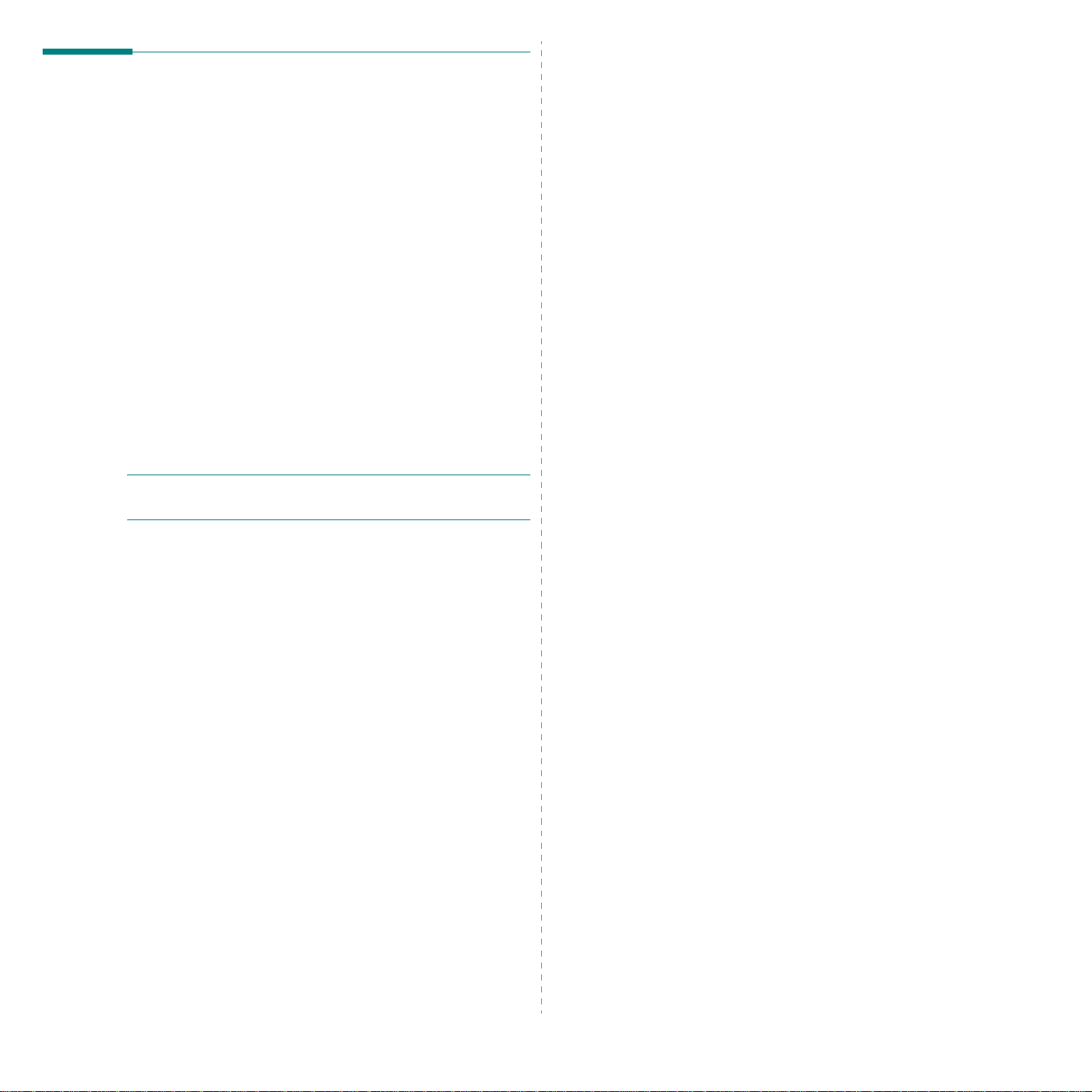
Χρήση υδατογραφηµάτων
Η επιλογή υδατογραφήµατος σας επιτρέπει να εκτυπώσετε κείµενο
πάνω σε υπάρχον έγγραφο. Για παράδειγµα, µπορείτε να εκτυπώσετε
µια λέξη µε µεγάλα γκρίζα γράµµατα διαγωνίως πάνω στο έγγραφο,
π.χ. τη λέξη “ΠΡΟΧΕΙΡΟ” ή “ΕΜΠΙΣΤΕΥΤΙΚΟ”, είτε στην πρώτη σελίδα
είτε σε όλες τις σελίδες του εγγράφου.
Υπάρχουν αρκετά προκαθορισµ
τα οποία µπορείτε εάν θέλετε να τα τροποποιήσετε ή µπορείτε να
προσθέσετε νέα υδατογραφήµατα στη λίστα.
Χρήση υπάρχοντος υδατογραφήµατος
1
Για να αλλάξετε τις ρυθµίσεις εκτύπωσης από την εφαρµογή
λογισµικού, µεταβείτε στις ιδιότητες του εκτυπωτή. Ανατρέξτε
στην ενότητα “Εκτύπωση εγγράφου” στη σελίδα 14.
2
Μεταβείτε στην καρτέλα
που θέλετε από την αναπτυσσόµενη λίστα
Θα δείτε το επιλεγµένο υδατογράφηµα στην περιοχή
προεπισκόπησης.
3
Πατήστε OK και ξεκινήστε την εκτύπωση.
Σηµειωση
ησελίδα όταν θα εκτυπωθεί.
: Η εικόνα προεπισκόπησης δείχνει πώς θα φαίνεται
∆ηµιουργία υδατογραφήµατος
1
Για να αλλάξετε τις ρυθµίσεις εκτύπωσης από την εφαρµογή
λογισµικού, µεταβείτε στις ιδιότητες του εκτυπωτή. Ανατρέξτε
στην ενότητα “Εκτύπωση εγγράφου” στη σελίδα 14.
2
Μεταβείτε στην καρτέλα
Επεξεργασία
παράθυρο
3
Πληκτρολογήστε ένα κείµενο στο πλαίσιο
υδατογραφήµατος
χαρακτήρες. Το µήνυµα εµφανίζεται στο παράθυρο
προεπισκόπησης.
Όταν το πλαίσιο
το υδατογράφηµα εκτυπώνεται µόνο στην πρώτη σελίδα.
στην περιοχή
Επεξεργασία υδατογραφήµατος
Μόνο πρώτη σελίδα
ένα υδατογραφήµατα στον εκτυπωτή
Πρόσθετα
Πρόσθετα
. Μπορείτε να πληκτρολογήσετε έως και 40
και επιλέξτε το υδατογράφηµα
Υδατογράφηµα
και πατήστε το κουµπί
Υδατογράφηµα
. Θα εµφανιστεί το
.
Μήνυµα
είναι επιλεγµένο,
.
6
Όταν ολοκληρωθεί η επεξεργασία, πατήστε OK και ξεκινήστε
την εκτύπωση.
Για να σταµατήσει η εκτύπωση του υδατογραφήµατος, επιλέξτε
<Χωρίς υδατογράφηµα>
Υδατογράφηµα
.
από την αναπτυσσόµενη λίστα
Επεξεργασία υδατογραφήµατος
1
Για να αλλάξετε τις ρυθµίσεις εκτύπωσης από την εφαρµογή
λογισµικού, µεταβείτε στις ιδιότητες του εκτυπωτή. Ανατρέξτε στην
ενότητα “Εκτύπωση εγγράφου” στη σελίδα 14.
2
Μεταβείτε στην καρτέλα
Επεξεργασία
παράθυρο
3
Επιλέξτε το υδατογράφηµα που θέλετε να επεξεργαστείτε από τη
λίστα
Τρέχοντα υδατογραφήµατα
επιλογές του υδατογραφήµατος.
4
Πατήστε
5
Πατήστε OK ωσότου κλείσει το παράθυρο “Εκτύπωση”.
στην περιοχή
Επεξεργασία υδατογραφήµατος
Ενηµέρωση
Πρόσθετα
για να αποθηκεύσετε τις αλλαγές.
και πατήστε το κουµπί
Υδατογράφηµα
και αλλάξτε το µήνυµα και τις
. Θα εµφανιστεί το
.
∆ιαγραφή υδατογραφήµατος
1
Για να αλλάξετε τις ρυθµίσεις εκτύπωσης από την εφαρµογή
λογισµικού, µεταβείτε στις ιδιότητες του εκτυπωτή. Ανατρέξτε
στην ενότητα “Εκτύπωση εγγράφου” στη σελίδα 14.
2
Μεταβείτε στην καρτέλα
Επεξεργασία
παράθυρο
3
Επιλέξτε το υδατογράφηµα που θέλετε να διαγράψετε από
τη λίστα
4
Πατήστε OK ωσότου κλείσει το παράθυρο “Εκτύπωση”.
στην περιοχή Watermark. Θα εµφανιστεί το
Επεξεργασία υδατογραφήµατος
Τρέχοντα υδατογραφήµατα
Πρόσθετα
και πατήστε το κουµπί
.
και πατήστε
∆ιαγραφή
.
4
Ορίστε τις επιλογές υδατογραφήµατος.
Μπορείτε να επιλέξετε όνοµα, στυλ, µέγεθος γραµµατοσειράς
ή επίπεδο κλίµακας του γκρι, στην περιοχή
γραµµατοσειράς
στην περιοχή
5
Πατήστε
λίστα.
Προσθήκη
και να ορίσετε τη γωνία του υδατογραφήµατος
Γωνία µηνύµατος
για να προσθέσετε νέο υδατογράφηµα στη
.
Ιδιότητες
23
Σύνθετες εργασίες εκτύπωσης
Page 79

Dear ABC
Regards
WORLD BEST
WORLD BEST
Χρήση περιεχοµένου επικάλυψης
Τι είναι το περιεχόµενο επικάλυψης
Το περιεχόµενο επικάλυψης είναι κείµενο και/ή εικόνες που αποθηκεύονται στη
µονάδα του σκληρού δίσκου του υπολογιστή (HDD) ως ειδική µορφή αρχείου
που µπορεί να εκτυπωθεί σε οποιοδήποτε έγγραφο. Χρησιµοποιείται συνήθως
συχνά στη θέση των προτυπωµένων φορµών και επιστολόχαρτων. Αντί να
χρησιµοποιήσετε προτυπωµένα επιστολόχαρτα, µπορείτε
ένα περιεχόµενο επικάλυψης που θα περιέχει τις ίδιες ακριβώς πληροφορίες
που εµφανίζονται στο επιστολόχαρτό σας. Για να εκτυπώσετε µια επιστολή
µε το λογότυπο και τα στοιχεία της εταιρείας σας, δεν χρειάζεται να
τοποθετήσετε προτυπωµένα επιστολόχαρτα στον εκτυπωτή. Αρκεί, µόνο,
να δώσετε εντολή στον εκτυπωτή να τυπώσει
του επιστολόχαρτου στο έγγραφό σας.
το περιεχόµενο επικάλυψης
∆ηµιουργία νέου περιεχοµένου επικάλυψης
Για να χρησιµοποιήσετε ένα περιεχόµενο επικάλυψης, πρέπει να
δηµιουργήσετε ένα νέο περιεχόµενο επικάλυψης µε το λογότυπο
ήτηνεικόνα σας.
1
∆ηµιουργήστε ή ανοίξτε ένα έγγραφο που να περιέχει το κείµενο
ήτην εικόνα που θα χρησιµοποιήσετε νέο περιεχόµενο επικάλυψης.
Τοποθετήστε τα στοιχεία ακριβώς όπως θέλετε να εµφανιστούν
όταν θα εκτυπωθούν.
2
Για να αποθηκεύσετε το έγγραφο ως αρχείο περιεχοµένου
επικάλυψης, µεταβείτε στις ιδιότητες του εκτυπωτή. Ανατρέξτε
στην ενότητα “Εκτύπωση εγγράφου” στη σελίδα 14.
3
Μεταβείτε στην καρτέλα
Επεξεργασία
4
Στο παράθυρο Edit Overlay, πατήστε
5
Στο παράθυρο Create Overlay, πληκτρολογήστε ένα όνοµα
έως και οκτώ χαρακτήρες, στο πλαίσιο
Επιλέξτε διαδροµή προορισµού, εάν χρειαστεί. (Η προεπιλογή
είναι C:\FormOver.)
στην περιοχή
Πρόσθετα
Επικάλυψη
και πατήστε το κουµπί
.
∆ηµιουργία Επικάλυψης
Όνοµα αρχείου
να δηµιουργήσετε
.
.
Χρήση περιεχοµένου επικάλυψης
Εφόσον δηµιουργήσετε το περιεχόµενο επικάλυψης, είναι έτοιµο
να εκτυπωθεί στο έγγραφό σας. Για να εκτυπώσετε ένα περιεχόµενο
επικάλυψης σε ένα έγγραφο:
1
∆ηµιουργήστε ή ανοίξτε το έγγραφο που θέλετε να εκτυπώσετε.
2
Για να αλλάξετε τις ρυθµίσεις εκτύπωσης από την εφαρµογή
λογισµικού, µεταβείτε στις ιδιότητες του εκτυπωτή. Ανατρέξτε
στην ενότητα “Εκτύπωση εγγράφου” στη σελίδα 14.
3
Μεταβείτε στην καρτέλα
4
Επιλέξτε το περιεχόµενο επικάλυψης που θέλετε από
το πλαίσιο της αναπτυσσόµενης λίστας
5
Εάν το αρχείο του περιεχοµένου επικάλυψης που θέλετε
δεν εµφανίζεται στη λίστα
Επεξεργασία
αρχείο.
Εάν έχετε αποθηκεύσει το αρχείο του περιεχοµένου επικάλυψης
που θέλετε να χρησιµοποιήσετε σε εξωτερική πηγή, µπορείτε να
γίνει φόρτωση του αρχείου από το παράθυρο
επικάλυψης
Αφού επιλέξετε το αρχείο, πατήστε
στο πλαίσιο
Επιλέξτε το περιεχόµενο επικάλυψης από το πλαίσιο
επικάλυψης
6
Εάν χρειαστεί, πατήστε
εκτύπωση
παράθυρο µηνύµατος κάθε φορά που υποβάλλετε ένα έγγραφο για
εκτύπωση, για να επιβεβαιώσετε ότι θέλετε να εκτυπωθεί το
περιεχόµενο επικάλυψης στο έγγραφό σας.
Εάν το πλαίσιο αυτό δεν είναι επιλεγµένο και επιλέξετε ένα
περιεχόµενο επικάλυψης, το περιεχόµενο επικάλυψης θα εκτυπωθεί
αυτόµατα στο έγγραφό σας.
7
Πατήστε OK ή
Γίνεται λήψη του επιλεγµένου περιεχοµένου επικάλυψης µαζί
µε την εργασία εκτύπωσης και το περιεχόµενο εκτυπώνεται
πάνω στο έγγραφο.
και
.
Λίστα επικάλυψης
.
. Εάν είναι επιλεγµένο το πλαίσιο αυτό, εµφανίζεται ένα
Ναι
Πρόσθετα
Επικάλυψη
Φόρτωση επικάλυψης
Επιβεβαίωση επικάλυψης κατά την
ωσότου ξεκινήσει η εκτύπωση.
.
Επικάλυψη
, πατήστε το κουµπί
, κατόπιν επιλέξτε το
Φόρτωση
Άνοιγµα
και είναι διαθέσιµο για εκτύπωση.
. Το αρχείο εµφανίζεται
.
Λίστα
6
Πατήστε
επικάλυψης
7
Πατήστε OK ή
Το αρχείο δεν εκτυπώνεται. Αντί να εκτυπωθεί αποθηκεύεται
στον υπολογιστή, στη µονάδα σκληρού δίσκου.
Σηµειωση
το ίδιο µε τα έγγραφα που τυπώνονται µε το περιεχόµενο επικάλυψης.
Μην δηµιουργήσετε περιεχόµενο επικάλυψης µε υδατογράφηµα.
Αποθήκευση
.
Ναι
: Το µέγεθος του εγγράφου επικάλυψης πρέπει να είναι
. Το όνοµα εµφανίζεται στο πλαίσιο
για να ολοκληρωθεί η δηµιουργία.
Λίστα
Σύνθετες εργασίες εκτύπωσης
24
Σηµειωση
θα πρέπει να είναι ίδια µε την ανάλυση του εγγράφου που θα εκτυπώσετε
µετο περιεχόµενο επικάλυψης.
: Η ανάλυση του εγγράφου του περιεχοµένου επικάλυψης
Page 80

∆ιαγραφή περιεχοµένου επικάλυψης
Μπορείτε να διαγράψετε τα περιεχόµενα επικάλυψης που
δεν χρησιµοποιείτε.
1
Στο παράθυρο ιδιοτήτων του εκτυπωτή, µεταβείτε στην
καρτέλα
2
Πατήστε το κουµπί
3
Επιλέξτε το περιεχόµενο επικάλυψης που θέλετε να διαγράψετε
από το πλαίσιο
4
Πατήστε
5
Όταν εµφανιστεί το παράθυρο επιβεβαίωσης, πατήστε
6
Πατήστε OK ωσότου κλείσει το παράθυρο “Εκτύπωση”.
Πρόσθετα
∆ιαγραφή επικάλυψης
.
Επεξεργασία
Λίστα επικάλυψης
στην περιοχή
.
.
Επικάλυψη
Ναι
.
.
25
Σύνθετες εργασίες εκτύπωσης
Page 81

5 Χρήση του προγράµµατος
οδήγησης PostScript για
Windows
Αν θέλετε να χρησιµοποιήσετε το πρόγραµµα οδήγησης PostScript που
βρίσκεται στο CD-ROM του συστήµατός σας για να εκτυπώσετε ένα
έγγραφο.
Τα αρχεία PPD, σε συνδυασµό µε το πρόγραµµα οδήγησης PostScript,
έχουν πρόσβαση στις λειτουργίες του εκτυπωτή και επιτρέπουν την
επικοινωνία του υπολογιστή µε τον εκτυπωτή. Το πρόγραµµα
εγκατάστασης για
που παρέχεται.
Αυτό το κεφάλαιο περιλαµβάνει:
Ρυθµίσεις εκτυπωτή
Μπορείτε να χρησιµοποιήσετε το παράθυρο ιδιοτήτων του εκτυπωτή,
που σας δίνει πρόσβαση σε όλες τις επιλογές που χρειάζεστε κατά τη
χρήση του εκτυπωτή. Όταν προβάλετε στην οθόνη τις ιδιότητες του
εκτυπωτή, µπορείτε να αναθεωρήσετε και να αλλάξετε τις ρυθµίσεις που
απαιτούνται για την εκτύπωση.
Το παράθυρο ιδιοτήτων του εκτυπωτή
ανάλογα µε το λειτουργικό σας σύστηµα. Στο παρόν εγχειρίδιο χρήσης
λογισµικού δείχνει το παράθυρο “Ιδιότητες” των Windows XP.
Το παράθυρο
που εµφανίζεται σε αυτό το εγχειρίδιο χρήσης µπορεί να εµφανιστεί
διαφορετικό ανάλογα µε τον εκτυπωτή που χρησιµοποιείται.
τα αρχεία PPD βρίσκεται στο CD-ROM λογισµικού
µπορεί να εµφανιστεί διαφορετικό,
Ιδιότητες
του προγράµµατος οδήγησης του εκτυπωτή
Για προχωρηµένους
Μπορείτε να ορίσετε σύνθετες ρυθµίσεις πατώντας
προχωρηµένους
•
Χαρτί/Έξοδος
χαρτιού που τοποθετείτε στο δίσκο.
Γράφηµα αυτή η επιλογή σας επιτρέπει να ρυθµίσετε την ποιότητα
•
εκτύπωσης σύµφωνα µε τις ειδικές σας ανάγκες εκτύπωσης.
Επιλογές εγγράφου αυτή η επιλογή σας επιτρέπει να ορίσετε τις
•
επιλογές PostScript ή τις λειτουργίες του εκτυπωτή.
αυτή η επιλογή σάς επιτρέπει να επιλέξετε το µέγεθος του
το κουµπί
Για
Χρήση της βοήθειας
Μπορείτε να πατήσετε στην πάνω δεξιά γωνία του παραθύρου και
µετά να επιλέξετε οποιαδήποτε ρύθµιση θέλετε.
Σηµειώσεις
• Οι περισσότερες εφαρµογές Windows θα επικαλύψουν τις ρυθµίσεις
που καθορίσατε στο πρόγραµµα οδήγησης εκτυπωτή. Αλλάξτε
πρώτα όλες τις ρυθµίσεις εκτύπωσης που είναι διαθέσιµες στην
εφαρµογή λογισµικού και στη συνέχεια όποιες άλλες ρυθµίσεις
χρησιµοποιούν το πρόγραµµα οδήγησης εκτυπωτή.
• Οι ρυθµίσεις
χρησιµοποιείτε το τρέχον πρόγραµµα.
αλλαγές σας
• Η παρακάτω διαδικασία είναι για τα Windows XP. Για άλλα λειτουργικά
συστήµατα Windows, ανατρέξτε στο αντίστοιχο εγχειρίδιο χρήσης
Windows ή στην ηλεκτρονική βοήθεια.
1.Κάντε κλικ στο κουµπί Έναρξη των Windows.
2.Επιλέξτε Εκτυπωτές και φαξ.
3.Επιλέξτε το εικονίδιο του προγράµµατος οδήγησης του
εκτυπωτή.
4.Κάντε δεξί κλικ στο εικονίδιο του προγράµµατος οδήγησης
του εκτυπωτή και επιλέξτε Προτιµήσεις εκτύπωσης
5.Αλλάξτε τις ρυθµίσεις σε κάθε καρτέλα και πατήστε OK.
:
που αλλάξατε παραµένουν σε ισχύ µόνο όσο διάστηµα
Για να είναι µόνιµες οι
, θα πρέπει να γίνουν στο φάκελο Printers (Εκτυπωτές).
Χρήση του προγράµµατος οδήγησης PostScript για Windows
26
Page 82

6 Κοινή χρήση του εκτυπωτή
Ρύθµιση κεντρικού υπολογιστή
τοπικά
Μπορείτε να συνδέσετε απευθείας τον εκτυπωτή µε κάποιον επιλεγµένο
υπολογιστή, που ονοµάζεται “κεντρικός υπολογιστής”, στο δίκτυο.
Η παρακάτω διαδικασία είναι για τα Windows XP. Για άλλα λειτουργικά
συστήµατα Windows, ανατρέξτε στο αντίστοιχο εγχειρίδιο χρήσης
Windows ή στην ηλεκτρονική βοήθεια.
Σηµειώσεις
• Ελέγξτε ποια λειτουργικά συστήµατα είναι συµβατά µε τον εκτυπωτή.
Ανατρέξτε στο εγχειρίδιο χρήσης του εκτυπωτή, στην ενότητα για τη
συµβατότητα των λειτουργικών συστηµάτων στο κεφάλαιο για τις
προδιαγραφές των εκτυπωτών.
• Αν πρέπει να γνωρίζετε το ακριβές όνοµα του εκτυπωτή, ελέγξτε
το συµπεριλαµβανόµενο CD-ROM.
:
1
Εκκινήστε τα Windows.
2
Στο µενού
3
Κάντε διπλό κλικ στο
του εκτυπωτή
4
Στο µενού
5
Επιλέξτε το πλαίσιο
6
Συµπληρώστε το πεδίο
OK
.
Έναρξη
Εκτυπωτής
, επιλέξτε
.
Χρήση εκτυπωτή ως κοινόχρηστου
Εκτυπωτές και φαξ
εικονίδιο του προγράµµατος οδήγησης
, επιλέξτε
Όνοµα κοινόχρ. στοιχείου
Κοινή χρήση
.
.
και πατήστε
Ρύθµιση υπολογιστή-πελάτη
1
Κάντε δεξί κλικ στο κουµπί
στοιχείο
2
Επιλέξτε το στοιχείο
στοιχείο
3
Συµπληρώστε τη διεύθυνση IP του κεντρικού υπολογιστή στο πεδίο
Όνοµα υπολογιστή
περίπτωση που ο κεντρικός υπολογιστής απαιτεί
και
και τον κωδικό πρόσβασης του λογαριασµού στον κεντρικό
υπολογιστή.)
Εξερεύνηση
Αναζήτηση υπολογιστών
Κωδικό πρόσβασης
Έναρξη
.
Θέσεις δικτύου
και κάντε κλικ στο κουµπί
, συµπληρώστε το αναγνωριστικό χρήστη
των Windows και επιλέξτε το
και έπειτα κάντε δεξί κλικ στο
.
Αναζήτηση
Όνοµα χρήστη
.
. (Σε
27
Κοινή χρήση του εκτυπωτή τοπικά
4
Κάντε διπλό κλικ στην επιλογή
5
Κάντε δεξί κλικ στο εικονίδιο του προγράµµατος οδήγησης του
εκτυπωτή, επιλέξτε το στοιχείο
6
Κάντε κλικ στο κουµπί
επιβεβαίωση της εγκατάστασης.
Ναι
Εκτυπωτές και φαξ
Σύνδεση
, εάν εµφανιστεί το µήνυµα για την
.
.
Page 83

7 Χρήση βοηθητικών
Άνοιγµα του οδηγού αντιµετώπισης
εφαρµογών
Εάν προκύψει σφάλµα κατά την εκτύπωση, ανοίγει το παράθυρο του
Προγράµµατος παρακολούθησης κατάστασης, στο οποίο εµφανίζεται το
σφάλµα.
ΣΗΜΕΙΩΣΕΙΣ
• Για να χρησιµοποιήσετε αυτό το πρόγραµµα, απαιτούνται τα εξής:
- Για να ελέγξετε τη συµβατότητα του(των) λειτουργικού(-ών)
συστήµατος(-των) που χρησιµοποιείτε µε τον εκτυπωτή, ανατρέξτε
στην ενότητα Προδιαγραφές εκτυπωτή στον οδηγό χρήστη του
εκτυπωτή σας.
- Internet Explorer έκδοση 5.0 ή µεταγενέστερη για κινούµενη εικόνα
σε flash
• Για το ακριβές όνοµα του εκτυπωτή, ανατρέξτε στο CD-ROM που
παρέχεται µε τη συσκευασία.
Χρήση του βοηθητικού
προγράµµατος ρυθµίσεων εκτυπωτή
Με το βοηθητικό πρόγραµµα ρυθµίσεων εκτυπωτή µπορείτε να
διαµορφώσετε και να ελέγξετε τις ρυθµίσεις του εκτυπωτή.
:
στη βοήθεια HTML.
προβληµάτων
Κάντε διπλό κλικ στο εικονίδιο
κατάστασης
Ή, από το µενού
Όλα τα προγράµµατα → Xerox Phaser 3250
προβλ.
στη γραµµή εργασιών των Windows.
Κάντε διπλό κλικ σε αυτό το εικονίδιο.
Έναρξη
.
Πρόγραµµα παρακολούθησης
αντιµετώπ. προβλ., επιλέξτε
→ Οδηγός αντιµετώπ.
Προγράµµατα
Αλλαγή των Πρόγραµµα
παρακολούθησης κατάστασης
Ρυθµίσεων Προγράµµατος
Επιλέξτε το εικονίδιο
γραµµή εργασιών των Windows και κάντε δεξί κλικ στο εικονίδιο
Πρόγραµµα παρακολούθησης κατάστασης
Ανοίγει το παρακάτω παράθυρο.
Πρόγραµµα παρακολούθησης κατάστασης
. Επιλέξτε
Επιλογές
ή
στη
.
1
Στο µενού
προγράµµατα
ρυθµίσεων εκτυπωτή
2
Αλλάξτε τις ρυθµίσεις.
3
Για αποστολή των αλλαγών στον εκτυπωτή, πατήστε το κουµπί
Εφαρµογή
Έναρξη
→
.
επιλέξτε
Xerox Phaser 3250
Προγράµµατα
.
ή
Όλα τα
→
βοηθητικό πρόγραµµα
Χρήση αρχείου βοήθειας
Για περισσότερες πληροφορίες σχετικά µε το
ρυθµίσεων εκτυπωτή
κάντε κλικ στο .
βοηθητικό πρόγραµµα
•
Εµφάνιση όταν ολοκληρωθεί η εργασία για τον εκτυπωτή
δικτύου
εµφανίζεται στον υπολογιστή το αναδυόµενο παράθυρο του
Πρόγραµµα παρακολούθησης κατάστασης ή ένα παράθυρο
ενηµέρωσης.
Εµφάνιση όταν προκύπτει σφάλµα κατά την εκτύπωση
•
παρουσιαστεί κάποιο σφάλµα κατά την εκτύπωση, εµφανίζεται
στον υπολογιστή το αναδυόµενο παράθυρο του Πρόγραµµα
παρακολούθησης κατάστασης ή ένα παράθυρο ενηµέρωσης.
•
Προγραµµατισµός αυτόµατου ελέγχου κατάστασης κάθε
κατάσταση του εκτυπωτή ενηµερώνεται τακτικά από τον
υπολογιστή. Εάν ορίσετε τιµή περίπου στο 1 δευτερόλεπτο ο
υπολογιστής ελέγχει την κατάσταση του εκτυπωτή συχνότερα, µε
αποτέλεσµα η αντίδραση να είναι ταχύτερη σε περίπτωση που
παρουσιαστεί οποιοδήποτε σφάλµα στον εκτυπωτή.
: Όταν η εργασία σας ολοκληρωθεί στα Windows,
: Όταν
: Η
28
Χρήση βοηθητικών εφαρµογών
Page 84

8 Χρήση του εκτυπωτή
σας σε Linux
Μπορείτε να χρησιµοποιήσετε το µηχάνηµα σε περιβάλλον Linux.
Αυτό το κεφάλαιο περιλαµβάνει:
• Πρώτα βήµατα
• Εγκατάσταση του MFP Driver
• Χρήστη του MFP Configurator
• Ρύθµιση ιδιοτήτων εκτυπωτή
• Εκτύπωση εγγράφου
Πρώτα βήµατα
Το CD-ROM περιλαµβάνει το πακέτο MFP Driver της Xerox για χρήση του
µηχανήµατος µε υπολογιστή λειτουργικού συστήµατος Linux.
Αφού εγκαταστήσετε το πρόγραµµα οδήγησης στο σύστηµα Linux, µε
το πακέτο των προγραµµάτων οδήγησης µπορείτε να παρακολουθείτε
συσκευές συνδεδεµένες µέσω παράλληλης θύρας ECP και θύρας USB
ταυτόχρονα.
Το πακέτο MFP Driver συνοδεύεται από ένα έξυπνο και ευέλικτο
πρόγραµµα εγκατάστασης. ∆εν χρειάζεται να αναζητήσετε πρόσθετα
συστατικά στοιχεία που µπορεί να χρειαστούν για το λογισµικό MFP
Driver: όλα τα απαιτούµενα πακέτα θα µεταφερθούν στο σύστηµά σας
και θα εγκατασταθούν µε αυτόµατο τρόπο. Η δυνατότητα αυτή υπάρχει
για πολλούς από τους πιο δηµοφιλής κλώνους Linux.
Εγκατάσταση του MFP Driver
Εγκατάσταση του MFP Driver
1
Βεβαιωθείτε ότι συνδέσατε τον εκτυπωτή µε τον υπολογιστή.
Θέστε σε λειτουργία και τον υπολογιστή και τον εκτυπωτή.
2
Όταν εµφανιστεί το παράθυρο “Administrator Login”, πληκτρολογήστε
root
στο πεδίο “Login” και στη συνέχεια τον κωδικό πρόσβασης.
Σηµείωση
εγκαταστήσετε το λογισµικό του εκτυπωτή. Εάν δεν είστε super user,
ζητήστε τη βοήθεια του διαχειριστή του συστήµατος.
3
Εισάγετε το CD-ROM λογισµικού εκτυπωτή. Γίνεται αυτόµατη
εκτέλεση του CD-ROM.
Εάν δεν γίνει αυτόµατη εκτέλεση του CD-ROM, πατήστε το εικονίδιο
Όταν εµφανιστεί η οθόνη “Terminal”, πληκτρολογήστε σε αυτή:
Εάν το CD-ROM είναι δευτερεύον αντίγραφο και η θέση
προσάρτησης είναι /mnt/cdrom,
[root@localhost root]#mount -t iso9660 /dev/hdc /mnt/cdrom
[root@localhost root]#cd /mnt/cdrom/Linux
[root@localhost root]#./install.sh
Εάν το CD-ROM συνεχίζει να µην εκτελείται, πληκτρολογήστε το
παρακάτω µε τη σειρά:
[root@localhost root]#umount /dev/hdc
[root@localhost root]#mount -t iso9660 /dev/hdc /mnt/cdrom
: Θα πρέπει να συνδεθείτε ως super user (root) για να
που εµφανίζεται στο κάτω µέρος της επιφάνειας εργασίας.
29
Χρήση του εκτυπωτή σας σε Linux
Σ
ηµείωση
λογισµικού αυτόµατης εκτέλεσης, τότε θα γίνει αυτόµατη εκτέλεση
του προγράµµατος εγκατάστασης.
4
Όταν εµφανιστεί η αρχική οθόνη, πατήστε
: Εάν έχετε εγκαταστήσει και ρυθµίσει κάποιο πακέτο
Next
.
Page 85

5
Όταν ολοκληρωθεί η εγκατάσταση, πατήστε
Finish
.
Κατάργηση εγκατάστασης του MFP Driver
1
Όταν εµφανιστεί το παράθυρο “Administrator Login”, πληκτρολογήστε
root
στο πεδίο “Login” και στη συνέχεια τον κωδικό πρόσβασης.
Το πρόγραµµα εγκατάστασης έχει προσθέσει το εικονίδιο του MFP
Configurator στην επιφάνεια εργασίας και την οµάδα Xerox MFP
στο µενού του συστήµατος για δική σας ευκολία. Εάν προκύψουν
προβλήµατα, ανατρέξτε στη βοήθεια στο µενού του συστήµατος ή
στις εφαρµογές τύπου Windows του πακέτου προγραµµάτων
οδήγησης, όπως το
Σηµείωση
λειτουργία κειµένου:
• Εάν δεν χρησιµοποιείτε τη διεπαφή γραφικών ή η εγκατάσταση του
προγράµµατος οδήγησης έχει αποτύχει, πρέπει να χρησιµοποιήσετε
το πρόγραµµα οδήγησης στη λειτουργία κειµένου.
• Ακολουθήστε τα βήµατα 1 έως 3, µετά πληκτρολογήστε
[root@localhost Linux]# ./install.sh, µετά ακολουθήστε την οδηγία
στην οθόνη τερµατικού. Μετά ολοκληρώνεται η εγκατάσταση.
• Όταν θέλετε να απεγκαταστήσετε το πρόγραµµα οδήγησης,
ακολουθήστε την ανωτέρω οδηγία εγκατάστασης, αλλά
πληκτρολογήστε [root@localhost Linux]# ./uninstall.sh στην οθόνη
τερµατικού.
: Εγκατάσταση του προγράµµατος οδήγησης στη
MFP Configurator
.
Σηµείωση
εγκαταστήσετε το λογισµικό του εκτυπωτή. Εάν δεν είστε super user,
ζητήστε τη βοήθεια του διαχειριστή του συστήµατος.
2
Εισάγετε το CD-ROM λογισµικού εκτυπωτή. Γίνεται αυτόµατη
εκτέλεση του CD-ROM.
Εάν δεν γίνει αυτόµατη εκτέλεση του CD-ROM, πατήστε το εικονίδιο
Όταν εµφανιστεί η οθόνη “Terminal”, πληκτρολογήστε σε αυτή:
Εάν το CD-ROM είναι δευτερεύον αντίγραφο και η θέση
προσάρτησης είναι /mnt/cdrom,
[root@localhost root]#mount -t iso9660 /dev/hdc /mnt/cdrom
[root@localhost root]#cd /mnt/cdrom/Linux
[root@localhost root]#./uninstall.sh
Σηµείωση
λογισµικού αυτόµατης εκτέλεσης, τότε θα γίνει αυτόµατη εκτέλεση
του προγράµµατος εγκατάστασης.
3
Πατήστε
4
Πατήστε
: Θα πρέπει να συνδεθείτε ως super user (root) για να
που εµφανίζεται στο κάτω µέρος της επιφάνειας εργασίας.
: Εάν έχετε εγκαταστήσει και ρυθµίσει κάποιο πακέτο
Uninstall
Next
.
.
30
Χρήση του εκτυπωτή σας σε Linux
5
Πατήστε
Finish
.
Page 86

Χρήστη του MFP Configurator
Το MFP Configurator είναι ένα εργαλείο που χρησιµεύει, κυρίως, στη
ρύθµιση παραµέτρων για εκτυπωτές.
Μετά την εγκατάσταση του προγράµµατος οδήγησης MFP, το εικονίδιο
του MFP Configurator τοποθετείται αυτόµατα στην επιφάνεια εργασίας
σας.
Printers Configuration
Για τη ρύθµιση των παραµέτρων του εκτυπωτή, το παράθυρο “Printers
Configuration” έχει δύο καρτέλες, την καρτέλα
Classes
.
Printers
Καρτέλα “Printers”
Μπορείτε να δείτε τις τρέχουσες ρυθµίσεις του συστήµατος για τον
εκτυπωτή κάνοντας κλικ στο εικονίδιο του εκτυπωτή που εµφανίζεται
στην αριστερή πλευρά του παραθύρου του MFP Configurator.
και την καρτέλα
Άνοιγµα του MFP Configurator
1
Κάντε διπλό κλικ στο εικονίδιο του
εµφανίζεται στην επιφάνεια εργασίας.
Μπορείτε επίσης να κάνετε κλικ στο µενού έναρξης και να επιλέξετε
Xerox MFP
2
Χρησιµοποιώντας τα κουµπιά στο παράθυρο “Modules” µπορείτε
να µεταβείτε στα αντίστοιχα παράθυρα ρυθµίσεων.
Κουµπί “Printers Configuration”
Κουµπί “Ports Configuration”
Μπορείτε να χρησιµοποιήσετε το αρχείο βοήθειας επιλέγοντας
3
Αφού αλλάξετε τις ρυθµίσεις, πατήστε
Configurator.
και στη συνέχεια
MFP Configurator
MFP Configurator
Exit
για να κλείσετε το MFP
Χρησιµεύει για
που
.
Help
.
µετάβαση στο
παράθυρο “Printer
Configuration”.
Εµφανίζει όλους τους
εγκατεστηµένους
εκτυπωτές.
Εµφανίζει την
κατάσταση, το όνοµα
του µοντέλου και το
URI του εκτυπωτή.
Μπορείτε να χρησιµοποιήσετε τα εξής κουµπιά ελέγχου για τον εκτυπωτή:
•
Refresh
•
Add Printer
•
Remove Printer
•
Set as Default
•
Stop/Start
•
T est
της σωστής λειτουργίας του µηχανήµατος.
•
Properties
εκτυπωτή. Για λεπτοµέρειες, ανατρέξτε στη σελίδα 32.
: ανανεώνει τη λίστα των διαθέσιµων εκτυπωτών.
: επιτρέπει την προσθήκη νέου εκτυπωτή.
: καταργεί τον επιλεγµένο εκτυπωτή.
: ορίζει τον επιλεγµένο εκτυπωτή ως προεπιλεγµένο.
: σταµατάει/ξεκινάει τη λειτουργία του εκτυπωτή.
: επιτρέπει την εκτύπωση δοκιµαστικής σελίδας για έλεγχο
: εµφανίζει και επιτρέπει την αλλαγή των ιδιοτήτων
31
Χρήση του εκτυπωτή σας σε Linux
Page 87

Καρτέλα “Classes”
Στην καρτέλα “Classes” εµφανίζεται µια λίστα µε τις διαθέσιµες
κατηγορίες εκτυπωτών.
Εµφανίζει όλους τους
εγκατεστηµένους
εκτυπωτές.
Εµφανίζει την κατάσταση της
κατηγορίας και τον αριθµό των
εκτυπωτών που περιλαµβάνονται
σε αυτή την κατηγορία.
•
Refresh
•
Add Class...:
•
Remove Class:
: Ανανεώνει τη λίστα των κατηγοριών.
Επιτρέπει την προσθήκη νέας κατηγορίας εκτυπωτών.
Καταργεί την επιλεγµένη κατηγορία εκτυπωτών.
Ρύθµιση ιδιοτήτων εκτυπωτή
Χρησιµοποιώντας το παράθυρο ιδιοτήτων, στο οποίο έχετε πρόσβαση
από το παράθυρο “Printers Configuration”, µπορείτε να αλλάξετε τις
διάφορες ιδιότητες µε τις οποίες λειτουργεί το µηχάνηµα όταν το
χρησιµοποιείτε ως εκτυπωτή.
1
Ανοίξτε το MFP Configurator.
Εάν χρειαστεί, µεταβείτε στο παράθυρο “Printers Configuration”.
2
Επιλέξτε τη συσκευή σας στη λίστα µε τους διαθέσιµους εκτυπωτές
και πατήστε
3
Ανοίγει το παράθυρο “Printer Properties”.
Properties
.
Ports Configuration
Σε αυτό το παράθυρο, µπορείτε να δείτε λίστα µε τις διαθέσιµες θύρες,
να ελέγξετε την κατάσταση κάθε θύρας και να αποδεσµεύσετε κάποια
θύρα που χρησιµοποιείται τη δεδοµένη στιγµή ενώ η λειτουργία της
συσκευής-κατόχου έχει τερµατιστεί για οποιοδήποτε λόγο.
Μετάβαση
σε ρύθµιση
παραµέτρων
θυρών.
Εµφανίζει τον τύπο της
θύρας, τη συσκευή που
είναι συνδεδεµένη µε τη
θύρα και την κατάσταση.
•
Refresh
•
Release port:
: Ανανεώνει τη λίστα µε τις διαθέσιµες θύρες.
Αποδεσµεύει την επιλεγµένη θύρα.
Εµφανίζει όλες τις
διαθέσιµες θύρες.
Στο επάνω µέρος του παραθύρου εµφανίζονται οι εξής πέντε
καρτέλες:
•
General
εκτυπωτή. Το όνοµα που θα εισαγάγετε σε αυτή την καρτέλα
θα εµφανίζεται στη λίστα εκτυπωτών του παραθύρου ρύθµισης
παραµέτρων εκτυπωτή.
Connection
•
αλλάξετε τη µέθοδο σύνδεσης του εκτυπωτή, από σύνδεση USB
σε παράλληλη σύνδεση ή το αντίστροφο, ενώ γίνεται χρήση του
εκτυπωτή, θα πρέπει να ορίσετε εκ νέου τις ρυθµίσεις της θύρας
του εκτυπωτή σε αυτή την καρτέλα.
Driver
•
οδήγησης εκτυπωτή. Εάν επιλέξετε
προεπιλεγµένες ρυθµίσεις για τη συσκευή.
Jobs
•
Πατήστε
και ενεργοποιήστε το πλαίσιο επιλογής
να εµφανιστούν οι προηγούµενες εργασίες της λίστας.
Classes
•
σας. Πατήστε
κάποια κατηγορία ή πατήστε
αφαιρέσετε τον εκτυπωτή από την επιλεγµένη κατηγορία.
4
Πατήστε OK για να εφαρµοστούν οι αλλαγές και κλείστε
το παράθυρο “Printer Properties”.
: επιτρέπει την αλλαγή της θέσης και του ονόµατος του
: επιτρέπει την προβολή ή επιλογή άλλης θύρας. Εάν
: επιτρέπει την προβολή ή επιλογή άλλου προγράµµατος
Options
: εµφανίζει τη λίστα µε τις εργασίες εκτύπωσης.
Cancel job
: εµφανίζεται η κατηγορία στην οποία ανήκει ο εκτυπωτής
για να ακυρωθεί η επιλεγµένη εργασία
Add to Class
για να προσθέσετε τον εκτυπωτή σε
Remove from Class
, µπορείτε να ορίσετε
Show completed jobs
για να
για
32
Χρήση του εκτυπωτή σας σε Linux
Page 88

Εκτύπωση εγγράφου
Εκτύπωση από εφαρµογές
Μπορείτε να εκτελέσετε εργασίες εκτύπωσης από διάφορες εφαρµογές
Linux χρησιµοποιώντας το σύστηµα Common UNIX Printing System
(CUPS). Μπορείτε να χρησιµοποιήσετε τον εκτυπωτή σας από κάθε
τέτοια εφαρµογή.
1
Στην εφαρµογή που χρησιµοποιείτε, επιλέξτε
File
.
2
Επιλέξτε
3
Στο παράθυρο “Xerox LPR”, επιλέξτε το µοντέλο του µηχανήµατος
από τη λίστα εκτυπωτών και πατήστε
4
Αλλάξτε τις ιδιότητες του εκτυπωτή και των εργασιών εκτύπωσης.
Print
µέσω του
LPR
.
Print
Properties
από το µενού
.
Κάντε κλικ.
Στο επάνω µέρος του παραθύρου εµφανίζονται οι εξής πέντε καρτέλες:
General
•
τον τύπο του χαρτιού, τον προσανατολισµό των εγγράφων,
να ενεργοποιήσετε τη δυνατότητα εκτύπωσης δύο όψεων,
να προσθέσετε banner αρχής και τέλους, και να αλλάξετε τον
αριθµό των σελίδων που εκτυπώνονται σε κάθε φύλλο χαρτιού.
Text
•
και να ορίσετε επιλογές κειµένου, όπως διάστηµα ή στήλες.
Graphics
•
χρησιµοποιούνται κατά την εκτύπωση εικόνων/αρχείων, όπως
είναι οι επιλογές χρώµατος, µεγέθους εικόνας ή θέσης εικόνας.
Device
•
την προέλευση του χαρτιού και τον προορισµό.
5
Πατήστε
το παράθυρο “Properties”.
6
Πατήστε OK στο παράθυρο “Xerox LPR” για να ξεκινήσει
ηεκτύπωση.
7
Εµφανίζεται το παράθυρο “Prin ting”, στο οποίο µπορείτε να
παρακολουθήσετε την κατάσταση της εργασίας εκτύπωσης.
Για να ακυρώσετε την τρέχουσα εργασία, πατήσε
- σας επιτρέπει να αλλάξετε το µέγεθος του χαρτιού,
- σας επιτρέπει να καθορίσετε τα περιθώρια της σελίδας
- σας επιτρέπει να ορίσετε τις επιλογές εικόνας που
- σας επιτρέπει να ορίσετε την ανάλυση της εκτύπωσης,
Apply
για να εφαρµοστούν οι αλλαγές και κλείστε
Cancel
.
Εκτύπωση αρχείων
Μπορείτε να εκτυπώσετε πολλούς διαφορετικούς τύπους αρχείων σε
συσκευή της Xerox µε κανονική χρήση του CUPS - απευθείας από τη
γραµµή εντολών. Το βοηθητικό πρόγραµµα CUPS LPR παρέχει αυτή τη
δυνατότητα. Το πακέτο προγραµµάτων οδήγησης αντικαθιστά αυτό το
πρότυπο εργαλείο µε ένα πρόγραµµα Xerox LPR το οποίο είναι πιο
φιλικό για τον χρήστη.
να εκτυπώσετε οποιοδήποτε έγγραφο:
Για
1
Πληκτρολογήστε
του κέλυφους Linux και πατήστε
“Xerox LPR”.
Εάν πληκτρολογήσετε µόνο
εµφανίζεται πρώτα το παράθυρο “Select file(s) to print”. Επιλέξτε
τα αρχεία που θέλετε και πατήστε
lpr <όνοµα_αρχείου>
Enter
. Εµφανίζεται το παράθυρο
lpr
και στη συνέχεια πατήσετε
Open
στη γραµµή εντολών
Enter
.
,
33
Χρήση του εκτυπωτή σας σε Linux
2
Στο παράθυρο “Xerox LPR”, επιλέξτε τον εκτυπωτή σας στη λίστα
και αλλάξτε τις ιδιότητες του εκτυπωτή και των εργασιών
εκτύπωσης.
Για αναλυτικές πληροφορίες σχετικά µε το παράθυρο των ιδιοτήτων,
ανατρέξτε
3
Κάντε κλικ στο κουµπί OK για να ξεκινήσει η εκτύπωση.
στη
σελίδα 33.
Page 89

9 Χρήση του εκτυπωτή
9
Κάντε κλικ στο
10
Αφού ολοκληρωθεί η εγκατάσταση, πατήστε
Install
.
Quit
.
µευπολογιστή Macintosh
Ο εκτυπωτής υποστηρίζει συστήµατα Macintosh µε ενσωµατωµένη
διασύνδεση USB ή κάρτα δικτύου 10/100 Base-TX. Για εκτυπώσεις
αρχείων από υπολογιστή Macintosh, µπορείτε να χρησιµοποιείτε το
πρόγραµµα οδήγησης PostScript αφού εγκαταστήσετε το αρχείο PPD.
Σηµείωση
δικτύου. Για να βεβαιωθείτε ότι ο εκτυπωτής σας υποστηρίζει
διασύνδεση δικτύου ανατρέξτε στην ενότητα για τις προδιαγραφές
των εκτυπωτών, στο εγχειρίδιο χρήσης του εκτυπωτή.
Αυτό το κεφάλαιο περιλαµβάνει:
• Εγκατάσταση λογισµικού για Macintosh
• Ρύθµιση εκτυπωτή
• Εκτύπωση
Εγκατάσταση λογισµικού για
Macintosh
:
Ορισµένοι εκτυπωτές δεν υποστηρίζουν διασύνδεση
Κατάργηση εγκατάστασης του προγράµµατος οδήγησης
εκτυπωτή
1
Εισάγετε το CD-ROM του προγράµµατος οδήγησης PostScript που
διατίθεται µαζί µε τον εκτυπωτή σας στη µονάδα CD-ROM.
2
Κάντε διπλό κλικ στο
επιφάνεια εργασίας του Macintosh σας.
3
Κάντε διπλό κλικ στο εικονίδιο
του υπολογιστή Macintosh.
4
Κάντε διπλό κλικ στο
5
Κάντε διπλό κλικ στο
6
Κάντε διπλό κλικ στο εικονίδιο
Phaser 3250DN
7
Επιλέξτε
8
Κάντε κλικ στο
9
Όταν ολοκληρωθεί η διαδικασία κατάργησης, πατήστε
Uninstall
εικονίδιο
MAC_Installer
MAC_Printer
.
και µετά κάντε κλικ στο
Continue
CD-ROM που εµφανίζεται
P3250
Xerox Phaser 3250D
.
στην
που εµφανίζεται στο γραφείο
ντοσιέ.
ντοσιέ.
ή
Xerox
Uninstall
.
Quit
.
Ρύθµιση εκτυπωτή
Το CD-ROM του προγράµµατος οδήγησης PostScript που παρέχεται
µαζί µε τον εκτυπωτή σας, περιέχει το αρχείο PPD για να χρησιµοποιήσετε
το πρόγραµµα οδήγησης PS, το πρόγραµµα οδήγησης Apple LaserWriter ,
για εκτύπωση σε υπολογιστή Macintosh.
Πρόγραµµα οδήγησης εκτυπωτή
Εγκατάσταση του προγράµµατος οδήγησης εκτυπωτή
1
Συνδέστε τον εκτυπωτή σας µε τον υπολογιστή χρησιµοποιώντας
το καλώδιο USB ή το καλώδιο Ethernet.
2
Ενεργοποιήστε τον υπολογιστή και τον εκτυπωτή σας.
3
Εισάγετε το CD-ROM του προγράµµατος οδήγησης PostScript που
διατίθεται µαζί µε τον εκτυπωτή σας στη µονάδα CD-ROM.
4
Κάντε διπλό κλικ στο εικονίδιο
του υπολογιστή Macintosh.
5
Κάντε διπλό κλικ στο
6
Κάντε διπλό κλικ στο
7
Κάντε διπλό κλικ στο εικονίδιο
Phaser 3250DN
8
Κάντε κλικ στο
.
Continue
MAC_Installer
MAC_Printer
P3250
που εµφανίζεται στο γραφείο
ντοσιέ.
ντοσιέ.
Xerox Phaser 3250D
.
ή
Xerox
Η ρύθµιση του εκτυπωτή εξαρτάται από το καλώδιο που χρησιµοποιείτε
για να συνδέσετε τον εκτυπωτή µε τον υπολογιστή – καλώδιο δικτύου
ήκαλώδιο USB.
Για σύνδεση µε τον υπολογιστή Macintosh
µε καλώδιο δικτύου
Σηµείωση
δικτύου. Για να βεβαιωθείτε ότι ο εκτυπωτής σας υποστηρίζει
διασύνδεση δικτύου ανατρέξτε στην ενότητα για τις προδιαγραφές
των εκτυπωτών, στο εγχειρίδιο χρήσης του εκτυπωτή.
Mac OS 10.3 ή νεότερη έκδοση (Xerox Phaser 3250D)
1
Ακολουθήστε τις οδηγίες της ενότητας “Εγκατάσταση λογισµικού
για Macintosh” στη σελίδα 9.34 για να εγκαταστήσετε τα αρχεία
PPD στον υπολογιστή σας.
2
Ανοίξτε το φάκελο
Utility
• Για MAC OS 10.5, ανοίξτε το System Preferences από
:
Ορισµένοι εκτυπωτές δεν υποστηρίζουν διασύνδεση
Applications
.
το φάκελο Applications και κάντε κλικ στην επιλογή
Printer & Fax.
→
Utilities
και
Print Setup
34
Χρήση του εκτυπωτή µε υπολογιστή Macintosh
Page 90

3
Κάντε κλικ στην επιλογή
• Για MAC OS 10.5, πατήστε το εικονίδιο “+”. Στην οθόνη
θα εµφανιστεί ένα αναδυόµενο παράθυρο.
4
Για MAC OS 10.3, επιλέξτε την καρτέλα
• Για MAC OS 10.4, κάντε κλικ στην επιλογή IP Printer.
• Για MAC OS 10.5, κάντε κλικ στην επιλογή IP.
5
Επιλέξτε
ΟΤΑΝ ΕΚΤΥΠΩΝΕΤΕ ΕΝΑ ΠΟΛΥΣΕΛΙ∆Ο ΕΓΓΡΑΦΟ,
ΜΠΟΡΕΙΤΕ ΝΑ ΕΝΙΣΧΥΣΕΤΕ ΤΗΝ ΑΠΟ∆ΟΣΗ ΕΚΤΥΠΩΣΗΣ
ΕΠΙΛΕΓΟΝΤΑΣ SOCKET ΓΙΑ ΤΗ ΡΥΘΜΙΣΗ PRINTER TYPE.
6
Πληκτρολογήστε τη διεύθυνση IP στο πεδίο
7
Πληκτρολογήστε το όνοµα ουράς στο πεδίο
δεν µπορείτε να εντοπίσετε το όνοµα ουράς για τον διακοµιστή
εκτύπωσης, χρησιµοποιήστε το όνοµα της προεπιλεγµένης ουράς.
8
Για MAC OS 10.3, εάν το Auto Select δεν λειτουργήσει σωστά,
επιλέξτε
Model Name
• Για MAC OS 10.4, εάν το Auto Select δεν λειτουργήσει
• Για MAC OS 10.5, εάν το Auto Select δεν λειτουργήσει
Ο υπολογιστής σας εµφανίζεται στον κατάλογο εκτυπωτών και έχει
οριστεί ως προεπιλογή.
9
Κάντε κλικ στο
Socket/HP Jet Direct
Xerox
στο
.
σωστά, επιλέξτε Xerox στο Print Using και το όνοµα
εκτυπωτή στο Model.
σωστά, επιλέξτε Select a driver to use... και το όνοµα
εκτυπωτή στο Print Using.
Add
Add
από το
Printer Model
.
Printer List
IP Printing
από την περιοχή
Printer Address
Queue Name
και το
όνοµα εκτυπωτή
.
.
Printer Type
.
. Εάν
στο
Mac OS 10.3 ή νεότερη έκδοση (Xerox Phaser 3250DN)
1
Ακολουθήστε τις οδηγίες της ενότητας “Εγκατάσταση λογισµικού
για Macintosh” στη σελίδα 9.34 για να εγκαταστήσετε τα αρχεία
PPD στον υπολογιστή σας.
2
Ανοίξτε το φάκελο
Utility
.
• Για MAC OS 10.5, ανοίξτε το System Preferences από
το φάκελο Applications και κάντε κλικ στην επιλογή
Printer & Fax.
3
Κάντε κλικ στην επιλογή
• Για MAC OS 10.5, πατήστε το εικονίδιο “+”. Στην οθόνη
θα εµφανιστεί ένα αναδυόµενο παράθυρο.
4
Για MAC OS 10.3, επιλέξτε την καρτέλα
• Για MAC OS 10.4, κάντε κλικ στο Default Browser και
εντοπίστε το Bonjour.
• Για MAC OS 10.5, κάντε κλικ στο Default και εντοπίστε το
Bonjour.
Το όνοµα του εκτυπωτή σας εµφανίζεται στον κατάλογο. Επιλέξτε
XRX000xxxxxxxxx
το
xxxxxxxxx
Applications
από το πλαίσιο του εκτυπωτή, όπου το
διαφέρει ανάλογα µε τον εκτυπωτή σας.
Add
→
από το
Utilities
και
Printer List
Rendezvous
Print Setup
.
.
5
Για MAC OS 10.3, εάν το Auto Select δεν λειτουργήσει σωστά,
επιλέξτε
Model Name
• Για MAC OS 10.4, εάν το Auto Select δεν λειτουργήσει
• Για MAC OS 10.5, εάν το Auto Select δεν λειτουργήσει
.
Ο υπολογιστής σας εµφανίζεται στον κατάλογο εκτυπωτών και έχει
οριστεί ως προεπιλογή.
6
Κάντε κλικ στο
Xerox
στο
Printer Model
.
σωστά, επιλέξτε Xerox στο Print Using και το όνοµα
εκτυπωτή στο Model.
σωστά, επιλέξτε Select a driver to use... και το όνοµα
εκτυπωτή στο Print Using.
Add
.
και το
όνοµα εκτυπωτή
στο
Για σύνδεση µε τον υπολογιστή Macintosh
µε καλώδιο δικτύου
Mac OS 10.3 ή νεότερη έκδοση
1
Ακολουθήστε τις οδηγίες της ενότητας “Εγκατάσταση λογισµικού
για Macintosh” στη σελίδα 9.34 για να εγκαταστήσετε τα αρχεία
PPD στον υπολογιστή σας.
2
Ανοίξτε το φάκελο
Utility
.
• Για MAC OS 10.5, ανοίξτε το System Preferences από
το φάκελο Applications και κάντε κλικ στην επιλογή
Printer & Fax.
3
Κάντε κλικ στην επιλογή
• Για MAC OS 10.5, πατήστε το εικονίδιο “+”. Στην οθόνη
θα εµφανιστεί ένα αναδυόµενο παράθυρο.
4
Για MAC OS 10.3, επιλέξτε την καρτέλα
• Για MAC OS 10.4, κάντε κλικ στην επιλογή Default
Browser και βρείτε τη σύνδεση USB.
• Για MAC OS 10.5, κάντε κλικ στην επιλογή Default και
βρείτε τη σύνδεση USB.
5
Επιλέξτε
6
Για MAC OS 10.3, εάν το Auto Select δεν λειτουργήσει σωστά,
επιλέξτε
Model Name
• Για MAC OS 10.4, εάν το Auto Select δεν λειτουργήσει
• Για MAC OS 10.5, εάν το Auto Select δεν λειτουργήσει
Ο υπολογιστής σας εµφανίζεται στον κατάλογο εκτυπωτών και έχει
οριστεί ως προεπιλογή.
7
Κάντε κλικ στο
το όνοµα του εκτυπωτή σας
Xerox
σωστά, επιλέξτε Xerox στο Print Using και το όνοµα
εκτυπωτή στο Model.
σωστά, επιλέξτε Select a driver to use... και το όνοµα
εκτυπωτή στο Print Using.
Applications
στο
.
Add
.
→
Add
από το
Printer Model
Utilities
και το
και
Printer List
USB
.
όνοµα εκτυπωτή
Print Setup
.
.
στο
35
Χρήση του εκτυπωτή µε υπολογιστή Macintosh
Page 91

Εκτύπωση
Σηµειώσεις
• Το παράθυρο ιδιοτήτων του εκτυπωτή σε περιβάλλον Macintosh,
που εµφανίζεται σε αυτό το εγχειρίδιο χρήσης, µπορεί να εµφανιστεί
διαφορετικό ανάλογα µε τον εκτυπωτή που χρησιµοποιείται. Ωστόσο,
η µορφή του παραθύρου ιδιοτήτων του εκτυπωτή παραµένει σχεδόν
η ίδια.
•
Μπορείτε να βρείτε το όνοµα του εκτυπωτή σας στο CD-ROM
που παρέχεται µε τη συσκευασία.
Εκτύπωση εγγράφου
Για εκτυπώσεις χρησιµοποιώντας υπολογιστή Macintosh, απαιτείται
έλεγχος των ρυθµίσεων του λογισµικού του εκτυπωτή σε κάθε εφαρµογή
που χρησιµοποιείτε. Ακολουθήστε τα παρακάτω βήµατα για να
εκτυπώσετε έγγραφα χρησιµοποιώντας υπολογιστή Macintosh.
1
Ανοίξτε µια εφαρµογή του Macintosh και επιλέξτε το αρχείο που
θέλετε να εκτυπώσετε.
2
Ανοίξτε το µενού
σε ορισµένες εφαρµογές).
:
File
και πατήστε
Page Setup (Document Setup
Αλλαγή των ρυθµίσεων του εκτυπωτή
Μπορείτε να χρησιµοποιήσετε σύνθετες επιλογές εκτύπωσης.
Στην εφαρµογή Macintosh, επιλέξτε
του εκτυπωτή που εµφανίζεται στο παράθυρο ιδιοτήτων του εκτυπωτή
µπορεί να διαφέρει ανάλογα µε τον εκτυπωτή που χρησιµοποιείτε.
Εκτός από το όνοµα, η µορφή του παραθύρου ιδιοτήτων του εκτυπωτή
παραµένει σχεδόν η ίδια.
Σηµειώσεις
ανάλογα µε το µοντέλο του εκτυπωτή και την έκδοση λειτουργικού
συστήµατος Macintosh.
:: Οι επιλογές της ρύθµισης µπορεί να διαφέρουν
Layout (∆ιάταξη)
Η καρτέλα
εµφανίζεται το έγγραφο στην εκτυπωµένη σελίδα. Μπορείτε να
εκτυπώσετε πολλές σελίδες σε ένα φύλλο χαρτιού. Επιλέξτε Layout από
την αναπτυσσόµενη λίστα
παρακάτω δυνατότητες.
Layout (∆ιάταξη)
Presets (Προεπιλογές)
Print
στο µενού
παρέχει επιλογές για να ρυθµίσετε πώς θα
File
. Το όνοµα
για πρόσβαση στις
3
Ορίστε το µέγεθος χαρτιού, τον προσανατολισµό, το συντελεστή
αλλαγής κλίµακας και άλλες επιλογές και πατήστε
Βεβαιωθείτε ότι
είναι επιλεγµένος
οεκτυπωτής σας.
▲
Mac OS 10.3
4
Ανοίξτε το µενού
5
Επιλέξτε τον αριθµό των αντιγράφων και ορίστε τις σελίδες
που θέλετε να εκτυπώσετε.
6
Πατήστε
Print
File
και πατήστε
όταν ολοκληρώσετε τον ορισµό ρυθµίσεων.
Print
.
OK
.
▲
Mac OS 10.4
•
Pages per Sheet (Σελίδες ανά φύλλο)
καθορίζει τον αριθµό των σελίδων που εκτυπώνονται σε µία
σελίδα. Για λεπτοµέρειες, δείτε την ενότητα "Εκτύπωση πολλών
σελίδων σε ένα φύλλο χαρτιού" στην επόµενη στήλη.
Layout Direction (Κατεύθυνση διάταξης)
•
επιλέξετε την κατεύθυνση εκτύπωσης σε µια σελίδα, όπως στα
παραδείγµατα του περιβάλλοντος εργασίας χρήστη.
: Αυτή η δυνατότητα
: Μπορείτε να
36
Χρήση του εκτυπωτή µε υπολογιστή Macintosh
Page 92

Printer Features (Λειτουργίες εκτυπωτή)
Αυτή η καρτέλα περιλαµβάνει επιλογές για την επιλογή του τύπου
χαρτιού και τη ρύθµιση της ποιότητας εκτύπωσης. Επιλέξτε
Features (Λειτουργίες εκτυπωτή)
Presets (Προεπιλογές)
▲
Mac OS 10.4
Reverse Duplex Printing (Ανάστροφη εκτύπωση διπλής
•
: Σας επιτρέπει να επιλέξετε τη γενική σειρά εκτύπωσης σε
όψης)
σύγκριση µε τη σειρά εκτύπωσης διπλής όψης.
•
Fit to Page (Προσαρµογή στη σελίδα)
Αυτή η λειτουργία σάς επιτρέπει να αυξήσετε ή να µειώσετε την
κλίµακα µιας εργασίας εκτύπωσης βάσει οποιουδήποτε
επιλεγµένου µεγέθους χαρτιού, ανεξάρτητα από το ψηφιακό
µέγεθος του εγγράφου. Αυτό µπορεί να είναι χρήσιµο όταν θέλετε
να ελέγξετε κάποιες λεπτοµέρειες σε ένα µικρό έγγραφο.
Image Mode
•
βελτιώσει τα αντίτυπα. Οι διαθέσιµες επιλογές είναι Normal και
Text Enhance.
Paper Type (Τύπο ς χαρτιού)
•
Paper Type (Τύπο ς χαρτιού)
χαρτί που είναι τοποθετηµένο στο δίσκο, από τον οποίο θέλετε να
εκτυπώσετε. Έτσι θα µπορέσετε να επιτύχετε την καλύτερη
δυνατή ποιότητα εκτύπωσης. Εάν τοποθετήσετε διαφορετικό
τύπο υλικού εκτύπωσης, επιλέξτε τον αντίστοιχο τύπο χαρτιού.
Resolution (Ανάλυση)
•
εκτύπωσης. Όσο υψηλότερη είναι η ρύθµιση, τόσο πιο έντονη
είναι η ευκρίνεια των εκτυπωµένων χαρακτήρων και γραφικών.
Εάν ορίσετε µεγαλύτερη τιµή σε αυτή τη ρύθµιση, µπορεί να
αυξηθεί ο χρόνος εκτύπωσης του εγγράφου.
για πρόσβαση στις παρακάτω δυνατότητες:
: Η λειτουργία Image Mode επιτρέπει στο χρήστη να
από την αναπτυσσόµενη λίστα
(µόνο Phaser 3250DN):
: Κάντε µια επιλογή για τη ρύθµιση
ώστε να υπάρχει αντιστοιχία µε το
: Μπορείτε να ορίσετε την ανάλυση της
Printer
Εκτύπωση πολλών σελίδων σε ένα φύλλο
χαρτιού
Μπορείτε να εκτυπώσετε περισσότερες από µία σελίδες σε ένα φύλλο
χαρτιού. Έτσι έχετε τη δυνατότητα να εκτυπώνετε σελίδες σε πρόχειρη
µορφή µε µικρό κόστος.
1
Στην εφαρµογή Macintosh, επιλέξτε
2
Επιλέξτε
▲
Mac OS 10.4
3
Επιλέξτε τον αριθµό των σελίδων που θέλετε να εκτυπώσετε
στην αναπτυσσόµενη λίστα
φύλλο)
4
Ορίστε τη σειρά των σελίδων στην επιλογή
(Κατεύθυνση διάταξης)
Για να εκτυπωθεί περίγραµµα γύρω από κάθε σελίδα που θα
εκτυπωθεί στο φύλλο, ορίστε την επιλογή που θέλετε στην
αναπτυσσόµενη λίστα
5
Πατήστε
αριθµόσελίδων στη µία όψη κάθε σελίδας.
Layout (∆ιάταξη)
.
Print
. Ο εκτυπωτής θα εκτυπώσει τον επιλεγµένο
.
Pages per Sheet (Σελίδες ανά
.
Border
Print
στο µενού
Layout Direction
.
File
.
Σηµειωση
χαρτί Xerox.
: Για βέλτιστη απόδοση και αξιοπιστία, χρησιµοποιήστε
37
Χρήση του εκτυπωτή µε υπολογιστή Macintosh
Page 93

Εκτύπωση διπλής όψης
Μπορείτε να εκτυπώσετε και στις δύο πλευρές του χαρτιού. Πριν να
εκτυπώσετε µε τη λειτουργία διπλής όψης, αποφασίστε σε ποια πλευρά
θα γίνει η βιβλιοδεσία του ολοκληρωµένου εγγράφου. Οι επιλογές
βιβλιοδεσίας είναι:
Long-edged binding
στη βιβλιοδεσία.
Short-edged binding
στα ηµερολόγια.
1
Στην εφαρµογή Macintosh, επιλέξτε
2
Επιλέξτε
: Που είναι η τυπική διάταξη που χρησιµοποιείται
: Που είναι ο τύπος που χρησιµοποιείται συχνά
Print
στο µενού
Layout (∆ιάταξη)
.
File
.
▲
Mac OS 10.4
3
Επιλέξτε µια κατεύθυνση βιβλιοδεσίας από την επιλογή
Sided
.
4
Κάντε κλικ στο
του χαρτιού.
Προειδοποίηση
στη συνέχεια επιχειρήσετε να εκτυπώσετε πολλαπλά αντίγραφα ενός
εγγράφου, ο εκτυπωτής ίσως να µην εκτυπώσει το έγγραφο µε τον
τρόπο που θέλετε Στην περίπτωση του σελιδοποιηµένου αντιγράφου,
αν το έγγραφό σας έχει µονό αριθµό σελίδων, η τελευταία σελίδα του
πρώτου αντιγράφου και
θα εκτυπωθούν στην µπροστά και την πίσω όψη ενός φύλλου. Στην
περίπτωση µη σελιδοποιηµένου αντιγράφου, η ίδια σελίδα θα εκτυπωθεί
και στις δύο πλευρές του φύλλου. Για αυτόν το λόγο, αν χρειάζεστε
πολλαπλά αντίγραφα ενός εγγράφου και θέλετε η εκτύπωσή τους να
γίνει και
στις δύο πλευρές του χαρτιού, θα πρέπει να τα εκτυπώσετε
ένα-ένα, ως ξεχωριστές εργασίες εκτύπωσης.
Print
και ο εκτυπωτής εκτυπώνει και στις δύο πλευρές
: Αν έχετε επιλέξει εκτύπωση διπλής όψης και
η πρώτη σελίδα του επόµενου αντιγράφου
Two-
38
Χρήση του εκτυπωτή µε υπολογιστή Macintosh
Page 94

Ενότητα λογισµικού
Ευρετhριο
L
Linux
εκτύπωση
ιδιότητες εκτυπωτή
πρόγραµµα οδήγησης, εγκατάσταση
33
32
M
Macintosh
εκτύπωση
Πρόγραµµα οδήγησης
Κατάργηση εγκατάστασης
πρόγραµµα οδήγησης
εγκατάσταση
ρύθµιση εκτυπωτή
Macintosh Macintosh
ρύθµιση εκτυπωτή
36
34
34
34
P
paper type, set
Macintosh
37
Α
ανάλυση εκτυπωτή, ορισµός
Windows
απεγκατάσταση, λογισµικό
Windows
αφίσα, εκτύπωση
17
11
21
34
29
N-up
Macintosh
Windows
από Linux
από Macintosh
από Windows
αφίσα
διπλής όψεως
επικάλυψη
έγγραφο
έντυπα
κλιµάκωση
προσαρµογή στη σελίδα
υδατογράφηµα
εκτύπωση N-up
Macintosh
εκτύπωση n-up
Windows
εκτύπωση για προχωρηµένους, χρήση
εκτύπωση διπλής όψεως
εκτύπωση εγγράφου
Windows
εκτύπωση εντύπων
εξοικονόµηση γραφίτη, ορισµός
επικάλυψη
δηµιουργία
διαγραφή
εκτύπωση
έγγραφο, εκτύπωση
Macintosh
37
20
33
36
14
23
22
24
14
21
22
22
23
37
20
22
14
21
17
24
25
24
36
20
Κ
κατάργηση εγκατάστασης, λογισµικό
Macintosh
34
Λ
λογισµικό
απαιτήσεις συστήµατος
Macintosh
απεγκατάσταση
Windows
εγκατάσταση
Macintosh
Windows
επανεγκατάσταση
Windows
Κατάργηση εγκατάστασης
Macintosh
λογισµικό setip
εγκατάσταση
Windows
λογισµικό εκτυπωτή
απεγκατάσταση
Windows
εγκατάσταση
Windows
εγκατάσταση Macintosh
Κατάργηση εγκατάστασης
Macintosh
34
11
34
4
10
34
12
11
4
34
34
Μ
Β
Βοήθεια, χρήση
βοήθεια, χρήση
26
19
Ε
εγκατάσταση
λογισµικό Linux
πρόγραµµα οδήγησης εκτυπωτή
Macintosh
Windows
εκτύπωση
29
34
4
Ι
ιδιότητες Extras, ορισµός
ιδιότητες διάταξης, ορισµός
Macintosh
Windows
ιδιότητες εκτυπωτή
Linux
ιδιότητες εκτυπωτή, ορισµός
Macintosh
Windows
ιδιότητες χαρτιού, ορισµός
36
16
33
36
15, 26
18
39
16
µέγεθος χαρτιού, ορισµός
16
Π
Πρόγραµµα παρακολούθησης
κατάστασης
πρόγραµµα οδήγησης PostScript
εγκατάσταση
πρόγραµµα οδήγησης εκτυπωτή,
εγκατάσταση
Linux
προέλευση χαρτιού, ορισµός
Windows
28
26
29
16
Page 95

προσανατολισµός, εκτύπωση
Windows
16
Ρ
ρύθµιση
αγαπηµένα
ανάλυση
Windows
εξοικονόµηση γραφίτη
επιλογή true-type
λειτουργία εικόνας
σκοτεινότητα
ρυθµίσεις αγαπηµένων, χρήση
19
17
17
17
17
17
Υ
υδατογράφηµα
δηµιουργία
εκτύπωση
επεξεργασία
23
23
23
19
40
